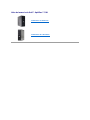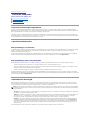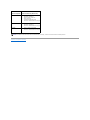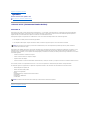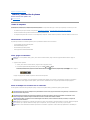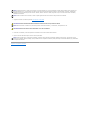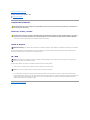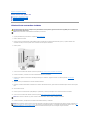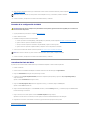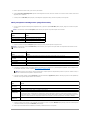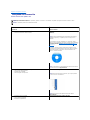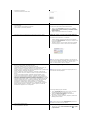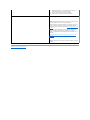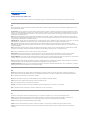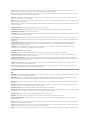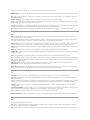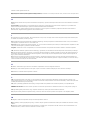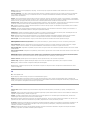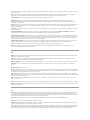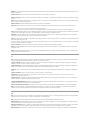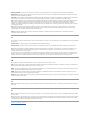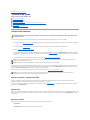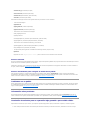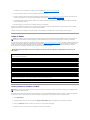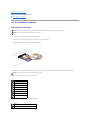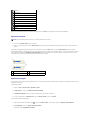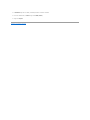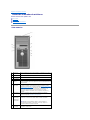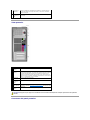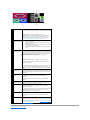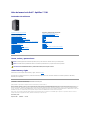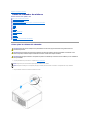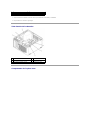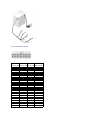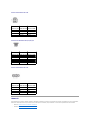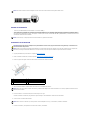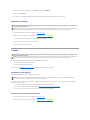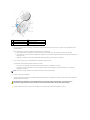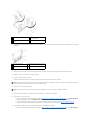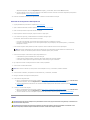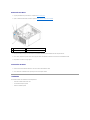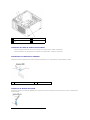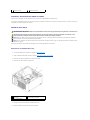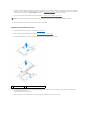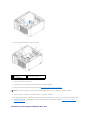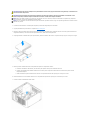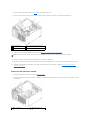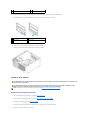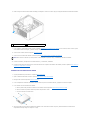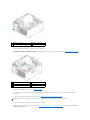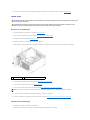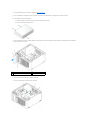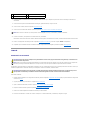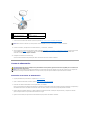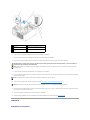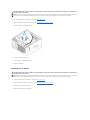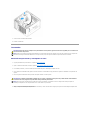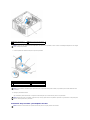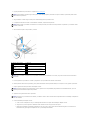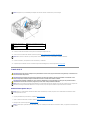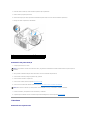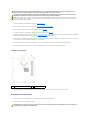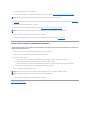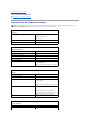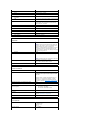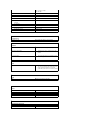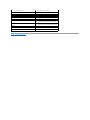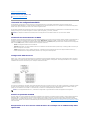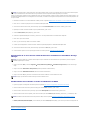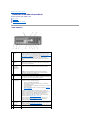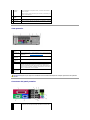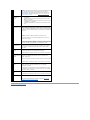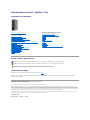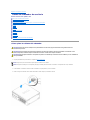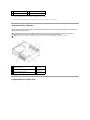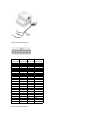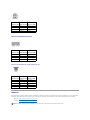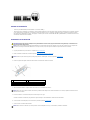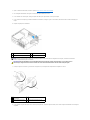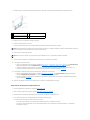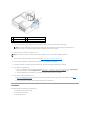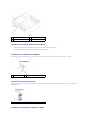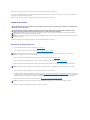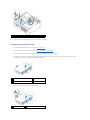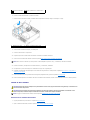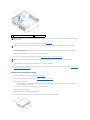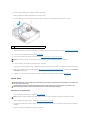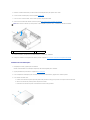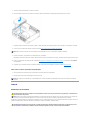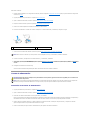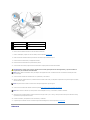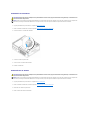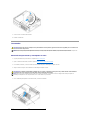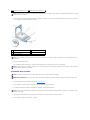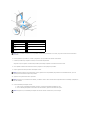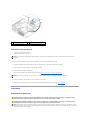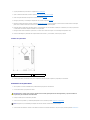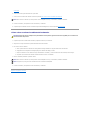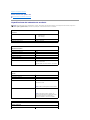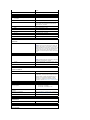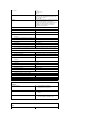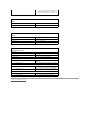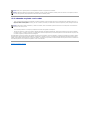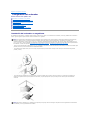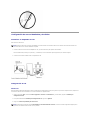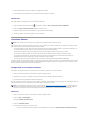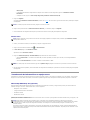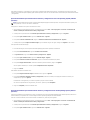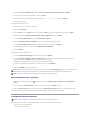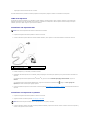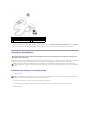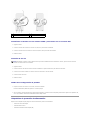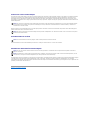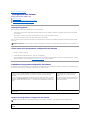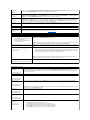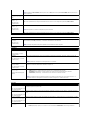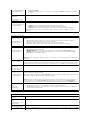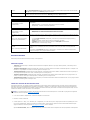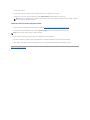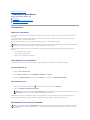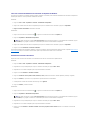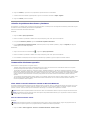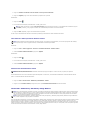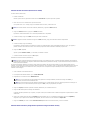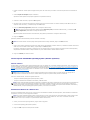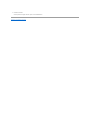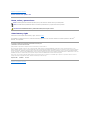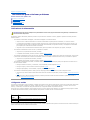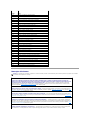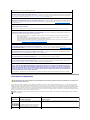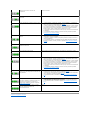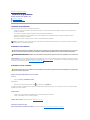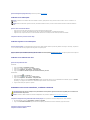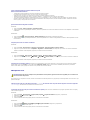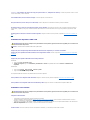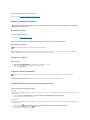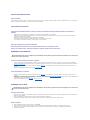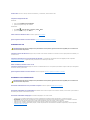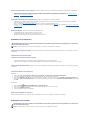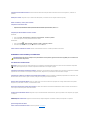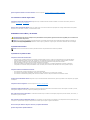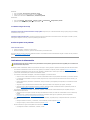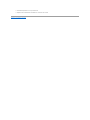Dell OptiPlex 330 Guía del usuario
- Categoría
- PC / estación de trabajo barebones
- Tipo
- Guía del usuario

Regresaralapáginadecontenido
Funciones avanzadas
GuíadelusuariodeDell™OptiPlex™330
ControldelatecnologíaLegacySelect
Capacidad administrativa
Administracióndeenergía
ControldelatecnologíaLegacySelect
ElcontroldelatecnologíaLegacySelectofrecesolucionesconsoportetotaldelegado,consoporteparcialdelegadoosinsoportedelegadobasadasen
plataformascomunes,imágenesdeldiscoduroyprocedimientosdeayuda.ElcontrolseproporcionaaladministradormedianteelprogramaConfiguracióndel
sistema,DellOpenManage™ITAssistantolaintegraciónpersonalizadaenfábricadeDell.
LegacySelectpermitealosadministradoresactivarodesactivarelectrónicamenteconectoresydispositivosdesoportesqueincluyenconectoresUSByserie,
unconectorparalelo,unaunidaddedisquetes,ranurasparaPCIyunratónPS/2.Losconectoresydispositivosdesoportesquesedesactivandejanlibreslos
recursos. Debe reiniciar el ordenador para que los cambios entren en vigor.
Capacidad administrativa
DellOpenManage™ITAssistant
IT Assistant configura, administra y supervisa ordenadores y otros dispositivos de una red corporativa. IT Assistant gestiona activos, configuraciones, eventos
(alertas)ylaseguridaddelosordenadoresqueposeensoftwaredeadministraciónestándardelaindustria.Admiteinstrumentaciónquecumplalos
estándaresdelaindustriaSNMP,DMIyCIM.
ElsoftwareDellOpenManageClientInstrumentation,basadoenDMIyCIM,estádisponibleparaelordenador.ParaobtenerinformaciónsobreITAssistant,
consulte la GuíadelusuariodeDellOpenManageITAssistant,disponibleenelsitiowebdeAsistenciatécnicadeDellensupport.dell.com.
Dell OpenManage Client Instrumentation
DellOpenManageClientInstrumentationesunsoftwarequepermiteaprogramasdeadministraciónremotacomoITAssistantrealizarlosiguiente:
l Accederainformaciónsobreelordenador,comocuántosprocesadorestieneyquésistemaoperativoejecuta.
l Supervisarelestadodelordenador,porejemplo,mediantelaescuchadelasalertastérmicasdelassondasdetemperaturaolasalertasdeerrordel
disco duro procedentes de los dispositivos de almacenamiento.
l Cambiar el estado del ordenador, por ejemplo, actualizando el BIOS o apagando el ordenador de forma remota.
Un sistema administrado es el que tiene configurado el software Dell OpenManage Client Instrumentation en una red que utiliza IT Assistant. Para obtener
informaciónsobreDellOpenManageClientInstrumentation,consultelaGuíadelusuariodeDellOpenManageClientInstrumentation,disponibleenlapáginaweb
deAsistenciatécnicadeDellensupport.dell.com.
Administracióndeenergía
Puedeconfigurarseelordenadordemodoqueconsumamenosenergíacuandoelusuarionoloestáutilizando.Puedecontrolarelconsumodeenergíaa
travésdelsistemaoperativoinstaladoenelordenadorydedeterminadasopcionesdelprogramadeconfiguracióndelsistema.Estosperíodosdereducción
deenergíasedenominan“modosdesuspensión” enWindowsVista™y“en espera” en Windows
®
XP.
l En espera.Enesteestadodereposo,laenergíasereduceoseapagaparalamayoríadeloscomponentes,incluidoslosventiladoresderefrigeración.
Sin embargo, la memoria del sistema permanece activa.
l Hibernar.Enestemododesuspensión,sereduceelconsumodeenergíaalmínimoyaquesegrabantodoslosdatosdelamemoriadelsistemaenla
unidaddediscoduroy,acontinuación,seinterrumpelaalimentacióndelsistema.Alsalirdeestemodo,sereiniciaelordenadoryserestaurael
contenidodelamemoria.Elfuncionamientodelordenadorsereanudajustodondesequedóalentrarenelmododehibernación.
l Apagado.Enestemododesuspensiónseinterrumpelaalimentacióndelordenador,exceptounapequeñacantidadauxiliar.Mientraselordenador
permanezcaenchufadoaunatomadealimentacióneléctrica,sepodráiniciardeformaautomáticaoremota.Porejemplo,laopciónAuto Power On
(Encendidoautomático)delprogramadeConfiguracióndelsistemapermitequeelordenadorseinicieautomáticamenteaunahoradeterminada.Del
mismomodo,eladministradordelaredpuedeencenderunordenadordeformaremotautilizandouneventodeadministracióndeenergía,comola
activaciónremota.
Enlatablasiguienteseenumeranlosmodosdesuspensiónylosmétodosquepuedenutilizarseparasalirdecadaestado.
NOTA: Todosloscomponentesinstaladosenelordenadordebenadmitirlasfuncionesdelosmodosdehibernacióny/odeesperaytienenlasunidades
apropiadascargadasparaentrarencualquieradeestosmodosdesuspensión.Paraobtenermásinformación,consulteladocumentacióndelfabricante
de cada componente.

Regresaralapáginadecontenido
Mododesuspensión
Métodosdeactivación(WindowsXP)
En espera
l Pulseelbotóndeencendido
l Encendidoautomático
l Moverelratónohacerclic
l Pulsar una tecla
l Actividad de dispositivo USB
l Sucesodeadministracióndeenergía
Hibernar
l Pulseelbotóndeencendido
l Encendidoautomático
l Sucesodeadministracióndeenergía
Apagado
l Pulseelbotóndeencendido
l Encendidoautomático
l Sucesodeadministracióndeenergía
NOTA: Paraobtenermásinformaciónsobrelaadministracióndeenergía,consulteladocumentacióndelsistemaoperativo.

Regresaralapáginadecontenido
Apéndice
GuíadelusuariodeDell™OptiPlex™330
AvisodelaFCC(únicamenteEstadosUnidos)
AvisodelaFCC(únicamenteEstadosUnidos)
FCC Clase B
Esteequipogenera,utilizaypuederadiarenergíaderadiofrecuenciay,sinoseinstalayutilizadeacuerdoconelmanualdeinstruccionesdelfabricante,
puedecausarinterferenciasconlarecepciónderadioytelevisión.Esteequiposehaprobadoycumpleconloslímitesestablecidosparalosdispositivos
digitalesdeclaseB,deconformidadconlodispuestoenlaSección15delaNormativadelaFCC.
Este dispositivo cumple con el Apartado 15 de la Normativa de la FCC. El funcionamiento depende de las dos condiciones siguientes:
1. Este dispositivo no debe provocar interferencias perjudiciales.
2. Este dispositivo debe aceptar cualquier interferencia recibida, incluidas las que puedan provocar un funcionamiento no deseado.
Estoslímitessehandiseñadoparaofrecerunaprotecciónrazonablefrenteainterferenciasperjudicialeseninstalacionesresidenciales.Sinembargo,nohay
garantíasdequenosepuedanproducirinterferenciasenuntipodeinstalacióndeterminado.Siesteequipoocasionainterferenciasperjudicialesconla
recepciónderadiootelevisión,locualsepuedendeterminarapagandoyencendiendoelordenador,seaconsejaintentarcorregirlainterfazenunaomásde
las medidas siguientes:
l Cambielaorientacióndelaantenaderecepción.
l Vuelva a colocar el sistema con respecto al receptor.
l Separe el sistema del receptor.
l Conecteelsistemaaunatomadealimentacióneléctricadiferente,demodoqueelsistemayelreceptorseencuentrenendiferentesramasdelcircuito.
Siesnecesario,consulteaunrepresentantedeDellInc.oauntécnicoconexperienciaenradio/televisiónparaobtenerconsejosadicionales.
LainformaciónsiguienteseproporcionaeneldispositivoodispositivoscubiertosenestedocumentodeconformidadconlasnormasdelaFCC.:
l Nombre del producto: OptiPlex 330
l Númerodelmodelo:DCSMyDCNE
l Nombredelaorganización:
Dell Inc.
Worldwide Regulatory Compliance & Environmental Affairs
One Dell Way
Round Rock, TX 78682 EE.UU.
512-338-4400
Regresaralapáginadecontenido
AVISO: LasnormasdelaFCCindicanqueloscambiosomodificacionesquenoesténexpresamenteaprobadosporDellInc.podríaninvalidarsu
autoridad para utilizar este equipo.
NOTA: Paraobtenermásinformaciónsobrenormativas,consultelaGuíadeinformacióndelproducto.

Regresaralapáginadecontenido
Adiciónysustitucióndepiezas
GuíadelusuariodeDell™OptiPlex™330
Antes de empezar
Antes de empezar
En este apartado se describen los procedimientos para extraer e instalar los componentes del equipo. A menos que se especifique lo contrario, para cada
procedimiento se presupone que se cumplen las condiciones siguientes:
l Ha realizado los pasos que se indican en los apartados Cómoapagarelordenador y Antes de trabajar en el interior de su ordenador.
l HaleídolainformacióndeseguridaddelaGuíadeinformacióndelproducto deDell™.
l Un componente se puede volver a colocar o—si se ha adquirido por separado —instalarmedianteelprocesodeextracciónrealizadoenordeninverso.
Herramientas recomendadas
Es posible que necesite las herramientas siguientes para los procedimientos descritos en este documento:
l Undestornilladorpequeñodepaletasplanas
l DestornilladorPhillipspequeño
l Puntatrazadorapequeñadeplástico
l CDdelprogramadeactualizaciónBIOSflash
Cómoapagarelordenador
1. Apague el sistema operativo:
a. Guarde y cierre todos los archivos abiertos y salga de todos los programas activos.
b. En el sistema operativo Microsoft® Windows® XP, haga clic en Inicio® Apagar® Apagar.
En Microsoft® WindowsVista™,hagaclicenelbotónIniciodeWindowsVista , situado en la esquina inferior izquierda del escritorio, haga clic
enlaflechadelaesquinainferiorderechadelmenúIniciotalcomosemuestraacontinuaciónydespuéshagaclicenApagar.
El equipo se apaga una vez finalizado el proceso de cierre del sistema operativo.
2. Asegúresedequeelordenadorytodoslosdispositivosconectadosesténapagados.Sielordenadorylosdispositivosconectadosnoseapagaron
automáticamentecuandoapagóelsistemaoperativo,pulseelbotóndealimentacióndurante4segundosaproximadamenteparaapagarlos.
Antes de trabajar en el interior de su ordenador
Uselassiguientesinstruccionesdeseguridadparaprotegerelequipocontraposiblesdañosygarantizarsupropiaseguridadpersonal.
AVISO: Paraevitarlapérdidadedatos,guardeycierretodoslosarchivosabiertosysalgadetodoslosprogramasabiertosantesdeapagarel
ordenador.
PRECAUCIÓN:Antesdecomenzarcualquieradelosprocedimientosdeestasección,sigalasinstruccionesdeseguridadqueseencuentranenla
Guíadeinformacióndelproducto.
PRECAUCIÓN:Paraprotegersecontralasdescargaseléctricas,lasheridasprovocadasporlasaspasdelventiladorenmovimientouotras
lesiones inesperadas, desenchufe siempre el ordenador de la toma de corriente antes de abrir la cubierta.
PRECAUCIÓN:Noutiliceelordenadorsisehaextraídoalgunadelascubiertas,comolacubiertadelordenador,losbiseles,lossoportesde
relleno y los paneles anteriores.
AVISO: Manipuleloscomponentesylastarjetasconprecaución.Notoqueloscomponentesocontactosubicadosenunatarjeta.Sostengalastarjetas
porsusbordesoporsusoportemetálicodemontaje.Sujeteuncomponente,comounprocesador,porsusbordesynoporsuspatas.
AVISO: Sólountécnicocertificadodeberealizarreparacionesenelordenador.Lagarantíanocubrelosdañosporreparacionesnoautorizadaspor
Dell.

1. Apague el ordenador (consulte el apartado Cómoapagarelordenador).
2. Desconecteelordenadorytodoslosdispositivosconectadosdesustomasdealimentacióneléctrica.
3. Pulseelbotóndealimentaciónparaconectaratierralaplacabase.
Regresaralapáginadecontenido
AVISO: Cuandodesconecteuncable,tiredelconectorodelalengüetadetiro,notiredirectamentedelcable.Algunoscablestienenconectorescon
lengüetasdebloqueo;sivaadesconectaruncabledeestetipo,antespulselaslengüetasdebloqueo.Cuandosepareconectores,manténgalos
alineadosparaevitardoblarlaspatasdeconexión.Además,antesdeconectaruncable,asegúresedequelosdosconectoresesténorientadosy
alineados correctamente.
AVISO: Paraevitardañosenelordenador, realice los pasos siguientes antes de comenzar a trabajar dentro del ordenador.
PRECAUCIÓN:Nuncasuministrealimentacióneléctricaalordenadorcuandosehayaextraídolacubierta.
AVISO: Paradesconectaruncabledered,desconecteprimeroelcabledelordenadory,acontinuación,deldispositivodered.
PRECAUCIÓN:Desconectetodosloscablesdelteléfonoodelareddelordenador.
AVISO: Antesdetocaralgoenelinteriordelordenador,conécteseatierratocandounasuperficiemetálicasinpinturacomo,porejemplo,laparte
posteriordelordenador.Mientrastrabaja,toqueperiódicamenteunasuperficiemetálicasinpintarparadisiparlaelectricidadestática,quepodríadañar
los componentes internos.

Regresaralapáginadecontenido
GuíadelusuariodeDell™OptiPlex™330
Limpieza del ordenador
Limpieza del ordenador
Ordenador, teclado y monitor
l Utilice una lata de aire comprimido para quitar el polvo entre las teclas del teclado.
Unidad de disquete
Limpie la unidad utilizando un estuche de limpieza de venta en establecimientos comerciales. Estos estuches incluyen discos tratados previamente para
eliminar los contaminantes que se acumulan con el funcionamiento normal.
CD y DVD
Siobservaalgúnproblema,comosaltos,enlacalidaddereproduccióndelosCDoDVD,límpielos.
1. Sujeteeldiscoporelbordeexterior.Tambiénpuedetocarelbordeinteriordelorificiocentral.
2. Conunpañosuaveysinpelusa,frotesuavementelaparteinferiordeldisco(lacarasinetiqueta)enlínearecta,desdeelcentroalbordeexterior.
Paralasuciedaddifícildeeliminar,pruebeconaguaounasolucióndiluidadeaguayjabónsuave.Tambiénpuedeadquirirproductoscomercialesparala
limpiezadediscosqueproporcionanciertaproteccióncontraelpolvo,lashuellasdactilaresylosarañazos.LosproductoslimpiadoresparalosCD
tambiénpuedenutilizarseconseguridadenlosDVD.
Regresaralapáginadecontenido
PRECAUCIÓN:Antesdecomenzarcualquieradelosprocedimientosdeestasección,sigalasinstruccionesdeseguridadqueseencuentranenla
Guíadeinformacióndelproducto.
PRECAUCIÓN:Antesdelimpiarelordenador,desenchúfelodelatomadealimentacióneléctrica.Desconecteelcabledelmódemored.Limpieel
ordenadorconunpañosuavehumedecidoconagua.Noutilicelimpiadoresenaerosololíquidos,quepodríancontenersustanciasinflamables.
AVISO: Nointentelimpiarloscabezalesdelasunidadesconunbastoncillodealgodón.Podríadesalinearaccidentalmentelascabezas,locualimpedirá
que la unidad funcione.
AVISO: Utilice siempre aire comprimido para limpiar la lente de la unidad de CD/DVD y siga las instrucciones que se incluyen con el producto de aire
comprimido. No toque nunca la lente de la unidad.
AVISO: Paraevitarquesedañelasuperficie,nolimpieeldiscoconmovimientoscirculares.

Regresaralapáginadecontenido
GuíadelusuariodeDell™OptiPlex™330
Eliminacióndecontraseñasolvidadas
BorradodelaconfiguracióndeCMOS
ActualizaciónflashdelBIOS
Eliminacióndecontraseñasolvidadas
1. Siga los procedimientos que se indican en el apartado Antes de empezar.
2. Retire la cubierta del sistema.
3. Localiceelpuentedecontraseñade2patas(PSWD)situadoenlaplacabase.Demanerapredeterminada,lapata1ylapata2deberíanestar
conectadas.Tendráqueretirarelpuenteeiniciarelsistemacomoseexplicaacontinuación.
4. Retire el puente.
5. Vuelva a colocar la cubierta del ordenador (consulte el apartado Cómovolveracolocarlacubiertadelordenador).
6. Conecteelordenadoryelmonitoralastomasdealimentacióneléctricasyenciéndalos.
7. DespuésdequeaparezcaelescritoriodeMicrosoft®Windows®en el ordenador, apague el ordenador (consulte el apartado Cómoapagarel
ordenador).
8. Apagueelmonitorydesconéctelodelatomadealimentacióneléctrica.
9. Desconecteelcabledealimentacióndelordenadordelatomadealimentacióneléctricaypulseelbotóndealimentaciónparaconectaratierralaplaca
base.
10. Abra la cubierta de la PC.
11. Localiceelpuentedecontraseñade2patas(PSWD)enlaplacabaseyconecteelpuenteparavolveraactivarlafuncióndecontraseña.
12. Vuelva a colocar la cubierta del ordenador (consulte el apartado Cómovolveracolocarlacubiertadelordenador).
13. Conecteelordenadorylosdispositivosalastomasdealimentacióneléctricayenciéndalos.
PRECAUCIÓN:Antes de comenzar cualquiera de los procedimientos de este apartado, siga las instrucciones de seguridad que se encuentran en la
Guíadeinformacióndelproducto.
AVISO: Esteprocesoborralascontraseñasdeadministradorydelsistema.
AVISO: Paraconectaruncabledered,primeroconecteelcablealatomadereddelaparedy,después,alordenador.
NOTA: Esteprocedimientopermiteactivarlafuncióndecontraseña.CuandoabraelprogramadeConfiguracióndelsistema(consulteelapartadoCómo
entrarenelprogramadeconfiguracióndelsistema),lasopcionesdecontraseñadelsistemaydecontraseñadeadministradoraparecenconelvalor
Not Set(Noestablecida),loquesignificaquelafuncióndecontraseñaestáactivadaperonosehaasignadoningunacontraseña.

14. Asigneunanuevacontraseñadelsistemay/odeadministrador.Vuelvaacolocarlacubiertadelordenador(consulteelapartadoCómovolveracolocar
la cubierta del ordenador).
15. Conecteelordenadorylosdispositivosalastomasdealimentacióneléctricayenciéndalos.
BorradodelaconfiguracióndeCMOS
1. Siga los procedimientos que se indican en el apartado Antes de empezar.
2. Retire la cubierta del sistema.
3. RestablezcalaconfiguraciónactualdelamemoriaCMOS:
a. Localicelospuentesdecontraseña(PSWD)yCMOS(RTCRST)enlaplacabase(consulteelapartadoEliminacióndecontraseñasolvidadas).
b. Quiteelconectordelpuentedecontraseñadesuspatillas.
c. ColoqueelconectordelpuentedecontraseñaenlaspatasRTCRSTyespereunoscincosegundos.
d. QuiteelconectordelpuentedelaspatasdeRTCRSTycolóquelodenuevoenlaspatasdelacontraseña.
4. Vuelva a colocar la cubierta del ordenador (consulte el apartado Cómovolveracolocarlacubiertadelordenador).
5. Conecteelordenadorylosdispositivosalastomasdealimentacióneléctricayenciéndalos.
ActualizaciónflashdelBIOS
EsposiblequeseanecesarioactualizarelBIOScuandohayaunaactualizacióndisponibleocuandosecambielaplacabase.
1. Encienda el ordenador.
2. LocaliceelarchivodeactualizacióndelBIOSparaelordenadorsituadoenelsitiowebDellSupportensupport.dell.com.
3. Haga clic en Download Now (Descargar) ahora para descargar el archivo.
4. Si aparece la ventana Export Compliance Disclaimer(Renunciadecumplimientoparaexportación),hagaclicenYes, I Accept this Agreement(Sí,
acepto este acuerdo).
Aparece la ventana File Download (Descarga de archivos).
5. Haga clic en Save this program to disk(Guardaresteprogramaeneldisco)y,acontinuación,hagaclicenOK (Aceptar).
Aparece la ventana Save In (Guardar en).
6. HagaclicenlaflechahaciaabajoparaverelmenúSave In (Guardar en), seleccione Desktop(Escritorio)y,acontinuación,hagaclicenSave (Guardar).
El archivo se descarga en el escritorio.
7. Haga clic en Close (Cerrar) cuando aparezca la ventana Download Complete (Descarga completa).
ApareceráuniconodearchivoenelescritorioquesetitulaigualqueelarchivodeactualizaciónBIOSquesehadescargado.
8. Haga doble clic en el icono de archivo situado en el escritorio y siga las instrucciones que aparecen en la pantalla.
Regresaralapáginadecontenido
AVISO: Paraconectaruncabledered,conecteprimeroelcablealdispositivoderedy,acontinuación,enchúfeloalordenador.
PRECAUCIÓN:Antes de comenzar cualquiera de los procedimientos de este apartado, siga las instrucciones de seguridad que se encuentran en la
Guíadeinformacióndelproducto.
AVISO: Paraconectaruncabledered,primeroconecteelcablealatomadereddelaparedy,después,alordenador.

Regresaralapáginadecontenido
GuíadelusuariodeDell™OptiPlex™330
Dell Diagnostics
Dell Diagnostics
CuándoutilizarlosDellDiagnostics(DiagnósticosDell)
Si tiene problemas con el ordenador, realice las comprobaciones que se indican en Bloqueos y problemas de software (consulte el apartado Bloqueos y
problemas de software)yejecutelosDellDiagnosticsantesdeponerseencontactoconDellparaobtenerasistenciatécnica.
Se recomienda imprimir estos procesos antes de empezar.
Consulte el apartado Configuracióndelsistemapararevisarlainformaciónsobrelaconfiguracióndelsistemayasegúresedequeeldispositivoquedesea
probarapareceenelprogramadeconfiguracióndelsistemayestáactivo.
Inicie los Dell Diagnostics desde la unidad de disco duro o desde el soporte multimedia Drivers and Utilities (Controladores y utilidades).
Inicio de los Dell Diagnostics desde la unidad de disco duro
LosDellDiagnosticsseencuentranenunaparticiónocultadelautilidaddediagnósticoenlaunidaddediscoduro.
1. Asegúresedequeelordenadorestéconectadoaunatomadecorrientequefuncionecorrectamente.
2. Encienda (o reinicie) el ordenador.
3. CuandoaparezcaellogotipodeDELL™,pulse<F12>inmediatamente.SeleccioneDiagnostics(Diagnósticos)desdeelmenúdeinicioypulse<Intro>.
4. PulsecualquierteclaparainiciarlosDellDiagnosticsdesdelaparticióndelautilidaddediagnósticosenlaunidaddediscoduro.
Inicio de los Dell Diagnostics desde el soporte multimedia Drivers and Utilities
1. Inserte el soporte multimedia Drivers and Utilities (Controladores y utilidades).
2. Apague y reinicie el ordenador
Cuando aparezca el logotipo de DELL, pulse <F12> inmediatamente.
3. Cuando aparezca la lista de dispositivos de inicio, resalte CD/DVD/CD-RW y pulse <Intro>.
4. SeleccionelaopciónBoot from CD-ROM (Iniciar desde CD-ROM)enelmenúqueapareceypulse<Intro>.
PRECAUCIÓN:Antesdecomenzarcualquieradelosprocedimientosdeestasección,sigalasinstruccionesdeseguridadqueseencuentranenla
Guíadeinformacióndelproducto.
AVISO: LosDellDiagnostics(DiagnósticosDell)sólofuncionanenlosordenadoresDell™.
NOTA: El soporte multimedia Drivers and Utilities (Controladores y utilidades) es opcional y es posible que no se entregue con el ordenador.
NOTA: Si el ordenador no muestra ninguna imagen en la pantalla, consulte el apartado CómoponerseencontactoconDell.
NOTA: Si espera demasiado y aparece el logotipo del sistema operativo, siga esperando hasta que vea el escritorio de Microsoft®Windows®y, a
continuación,cierreelordenadoreinténtelodenuevo.
NOTA: Sirecibeunmensajequeindicaquenosehaencontradoningunaparticiónparalautilidaddediagnóstico,ejecutelosDellDiagnostics
desde el soporte multimedia Drivers and Utilities.
NOTA: Si espera demasiado y aparece el logotipo del sistema operativo, siga esperando hasta que vea el escritorio de Microsoft®Windows®y, a
continuación,cierreelordenadoreinténtelodenuevo.
NOTA: Lossiguientespasoscambianlasecuenciadeiniciounasolavez.Lapróximavezqueinicieelordenador,ésteloharásegúnlos
dispositivosespecificadosenelprogramaConfiguracióndelsistema.

5. Escriba 1parainiciarelmenúdelCDypulse<Intro>paracontinuar.
6. Seleccione Run the 32 Bit Dell Diagnostics (Ejecutar los Dell Diagnostics de 32 bits) de la lista numerada. Si se muestran varias versiones, seleccione la
apropiada para su ordenador.
7. Cuando aparezca el Main Menu(Menúprincipal)deDellDiagnostics(DiagnósticosDell),seleccionelapruebaquedeseaejecutar.
MenúprincipaldeDellDiagnostics(DiagnósticosDell)
1. UnavezsehayancargadolosDellDiagnostics(DiagnósticosDell)yaparezcalapantallaMain Menu(Menúprincipal),hagaclicenelbotóndelaopción
que desea.
2. DespuésdeseleccionarlaopciónTest System(Probarsistema)delmenúprincipal,apareceráelsiguientemenú:
3. Siseproduceunproblemaduranteunaprueba,apareceráunmensajeconuncódigodeerroryunadescripcióndelproblema.Anoteelcódigodeerror
yladescripcióndelpoemayconsulteelapartadoCómoponerseencontactoconDell.
4. SiejecutaunapruebamediantelaopciónCustom Test (Prueba personalizada) or Symptom Tree(Árboldesíntomas),hagaclicenlafichaaplicableque
sedescribeenlasiguientetablaparaobtenermásinformación.
5. Cuando las pruebas hayan terminado, cierre la pantalla de la prueba para volver a la pantalla Main Menu(Menúprincipal).ParasalirdeDellDiagnostics
y reiniciar el ordenador, cierre la pantalla Main Menu(Menúprincipal).
6. Retire el soporte multimedia Drivers and Utilities (Controladores y utilidades) de Dell (si corresponde).
NOTA: Se recomienda que seleccione Test System (Probar sistema) para ejecutar una prueba completa en el ordenador.
Opción
Función
Test Memory (Probar memoria)
Ejecutar la prueba de memoria independiente
Test System (Probar sistema)
Ejecutarlosdiagnósticosdelsistema
Exit (Salir)
Salirdelosdiagnósticos
NOTA: Se recomienda que seleccione Extended Test(Pruebaexhaustiva)enelsiguientemenúpararealizarunacomprobaciónmásexhaustivadelos
dispositivos del ordenador.
Opción
Función
ExpressTest(Pruebarápida)
Realizaunapruebarápidadelosdispositivosdelsistema.Sueletardarde10a20minutos.
Extended Test (Prueba
extendida)
Realizaunacomprobaciónexhaustivadelosdispositivosdelsistema.Sueletardarunahoraomás.
Custom Test (Prueba
personalizada)
Seutilizaparaprobarundispositivoespecíficooparapersonalizarlaspruebasquesevanaejecutar.
SymptomTree(Árbolde
síntomas)
Estaopciónlepermiteseleccionarpruebasbasadasenunsíntomadelproblemaquetiene.Estaopciónenumeralos
síntomasmáscomunes.
NOTA: Laetiquetadeservicioparasuordenadorestásituadaenlapartesuperiordecadapantalladeprueba.SiseponeencontactoconDell,el
serviciodeasistenciatécnicalepedirásuetiquetadeservicio.
Ficha
Función
Results
(Resultados)
Muestra el resultado de la prueba y las condiciones de error encontradas.
Errors (Errores)
Muestralascondicionesdeerrorencontradas,loscódigosdeerroryladescripcióndelproblema.
Help (Ayuda)
Describe la prueba y puede indicar los requisitos para ejecutarla.
Configuration
(Configuración)
Muestralaconfiguracióndehardwaredeldispositivoseleccionado.
DellDiagnosticsobtienelainformacióndeconfiguracióndetodoslosdispositivosapartirdelaconfiguracióndelsistema,lamemoriay
varias pruebas internas, y la muestra en la lista de dispositivos del panel izquierdo de la pantalla. La lista de dispositivos puede que no
muestre los nombres de todos los componentes instalados en el ordenador o de todos los dispositivos conectados al ordenador.
Parameters
(Parámetros)
Permitepersonalizarlapruebacambiandosuconfiguración.

Regresaralapáginadecontenido
Búsquedadeinformación
GuíadelusuariodeDell™OptiPlex™330
NOTA: Algunasfuncionesomediossonopcionalesypuedennoincluirseensuordenador.Esposiblequealgunasfuncionesomediosnoestén
disponiblesendeterminadospaíses.
NOTA: Suordenadorpuedeincluirinformaciónadicional.
¿Québusca?
Aquíloencontrará
l Unprogramadediagnósticoparamiordenador
l Controladores para mi ordenador
l Software del sistema de escritorio (DSS)
Soporte multimedia Drivers and Utilities (Controladores y
utilidades)
NOTA: El soporte multimedia Drivers and Utilities (Controladores y
utilidades) es opcional y es posible que no se entregue con el
ordenador.
Loscontroladoresyaestáninstaladosenelordenador.Puede
utilizar el soporte multimedia para volver a instalar los controladores
(consulte el apartado Reinstalacióndecontroladoresyutilidades) o
para ejecutar los Dell Diagnostics (consulte el apartado Dell
Diagnostics).
Los archivos “readme” (léame)puedenestarincluidosensuCD
paradisponerdeactualizacionesdeúltimahorasobreloscambios
técnicosdelordenadoromaterialdeconsultadestinadoalos
técnicosousuariosavanzados.
NOTA: Loscontroladoresylasactualizacionesdeladocumentación
se pueden encontrar en support.dell.com.
l Informaciónbásicasobrelasolucióndeproblemas
l CómoejecutarDellDiagnostics
l Herramientas y utilidades
l Cómoconfigurarunaimpresora
Guíadereferenciarápida
NOTA: Este documento puede ser opcional, por lo que es posible
quenoseenvíeconsuordenador.
NOTA: EstedocumentoestádisponibleenformatoPDFen
support.dell.com.
l Informaciónsobrelagarantía
l Términosycondiciones(sóloenEE.UU.)
l Instrucciones de seguridad
l Informaciónreglamentaria
GuíadeinformacióndelproductodeDell™

l Informaciónergonómica
l Contrato de licencia de usuario final
l Cómoextraerycambiarpiezas
l Especificaciones
l Cómoconfigurarlosparámetrosdelsistema
l Cómodetectarysolucionarproblemas
GuíadelusuariodeDellOptiPlex™330
CentrodeayudaysoportetécnicodeMicrosoftWindows
1. Haga clic en el botónInicio de Windows Vista® Ayuda y
soportetécnico® GuíasdelusuarioydelsistemadeDell®
Guíasdelsistema.
2. Haga clic en la Guíadelusuario de su ordenador.
l EtiquetadeservicioyExpressServiceCode(Códigodeserviciorápido)
l Etiqueta de licencia de Microsoft Windows
Etiqueta de servicio y licencia de Microsoft®Windows®
Estas etiquetas se encuentran en su ordenador.
l Utilice la etiqueta de servicio para identificar el ordenador
cuando visite support.dell.com o se ponga en contacto con el
servicio de asistencia.
l Escribaelcódigodeserviciourgenteparadirigirsullamada
cuando se ponga en contacto con el servicio de asistencia.
NOTA: Como una mayor medida de seguridad, a las etiquetas de
licenciadeMicrosoftWindowsdiseñadasrecientementepareceque
les falta un trozo de etiqueta o que tienen un “agujero”, para
disuadir a los delincuentes de retirar la etiqueta.
l Soluciones:consejosyorientaciónparalasolucióndeproblemas,artículosde
técnicosycursosenlínea,preguntasfrecuentes.
l Comunidad:debatesenlíneaconotrosclientesdeDell.
l Actualizaciones:informacióndeactualizaciónparacomponentescomo,por
ejemplo, la memoria, la unidad de disco duro y el sistema operativo.
l Atenciónalcliente:informacióndecontacto,llamadadeservicioyestadodelos
pedidos,garantíaeinformacióndereparación.
l Servicio y asistencia: historial de asistencia y estado de las llamadas de
servicio,contratodeservicio,debatesenlíneaconelpersonaldeasistencia
técnica.
l ElservicioDellTechnicalUpdate:notificaciónproactivamediantecorreo
electrónicodeactualizacionesdesoftwareyhardwareparaelordenador.
l Referencia:documentacióndelordenador,detallesenlaconfiguracióndemi
ordenador,especificacionesdelproductoydocumentacióntécnica.
l Descargas: controladores certificados, revisiones y actualizaciones de software.
l Desktop System Software (DSS): si vuelve a instalar el sistema operativo del
ordenador,tambiéndebevolverainstalarlautilidadDSS.DSSproporciona
actualizaciones importantes del sistema operativo y asistencia para
procesadores,unidadesópticas,dispositivosUSB,etc.LautilidadDSSes
necesaria para el correcto funcionamiento de su ordenador Dell. El software
detectaautomáticamentesuordenadorysistemaoperativoeinstalalas
actualizacionesapropiadasasuconfiguración.
Sitio web Dell Support: support.dell.com
NOTA: Seleccionesuregiónosegmentodenegociosparaverel
sitiodeasistenciatécnicaapropiado.
Para descargar Desktop System Software:
1. Vaya a support.dell.com, seleccione su zona o segmento
empresarial e introduzca la etiqueta de servicio.
2. Seleccione Drivers & Downloads (Controladores &
Descargas) y haga clic en Go (Ir).
3. Haga clic en el sistema operativo y busque la palabra clave
Desktop System Software.
NOTA: La interfaz para el usuario support.dell.com puede variar
dependiendodelasseleccionesqueefectúe.
l CómoutilizarWindowsVista™
l Cómotrabajarconprogramasyarchivos
l Cómopersonalizarmiescritorio
CentrodeayudaysoportetécnicodeWindows
1. HagaclicenelbotónInicio de Windows Vista ® Ayuda
ysoportetécnico.

Regresaralapáginadecontenido
2. Escriba una palabra o frase que describa el problema y, a
continuación,hagacliceneliconodeflecha.
3. Haga clic en el tema que describa el problema.
4. Siga las instrucciones que aparecen en pantalla.
l Cómovolverainstalarmisistemaoperativo
CD Operating System (Sistema operativo)
NOTA: El CD Operating System (Sistema operativo) es opcional, por
loqueesposiblequenoseenvíeconsuordenador.
Elsistemaoperativoyaestáinstaladoenelordenador.Paravolver
a instalar su sistema operativo, utilice el disco Operating System
(Sistema operativo). Consulte el apartado Restauracióndelsistema
operativo.
Despuésdevolverainstalarelsistemaoperativo,utiliceeldisco
Drivers and Utilities (Controladores y utilidades) para volver a
instalarloscontroladoresdelosdispositivosqueseincluíanconel
ordenador.
La clave del producto del sistema operativo se encuentra en el
ordenador.
NOTA: Elcolordeldiscovaríasegúnelsistemaoperativoquehaya
solicitado.

Regresaralapáginadecontenido
Glosario
GuíadelusuariodeDell™OptiPlex™330
Lostérminosdeesteglosarioseincluyensóloconfinesinformativosypuedequenodescribanlasfuncionesincluidasconsuordenadorenparticular.
A
AC(corrientealterna):formadeelectricidadquesuministraalimentaciónalordenadorcuandoenchufaelcabledealimentacióndeladaptadordeCAauna
tomadealimentacióneléctrica.
Acceso directo:iconoqueproporcionaunaccesorápidoaprogramas,archivos,carpetasyunidadesqueseutilizanconfrecuencia.Cuandositúaunacceso
directo en el escritorio de Windows y hace doble clic en el icono, puede abrir la carpeta o el archivo correspondiente sin necesidad de buscarlo. Los iconos de
accesodirectonocambianlaubicacióndelosarchivos.Sieliminaunaccesodirecto,elarchivooriginalnoseveafectado.Además,tambiénpuedecambiarel
nombre de un icono de acceso directo.
ACPI(AdvancedConfigurationandPowerInterface[Interfazavanzadadeconfiguraciónyenergía]):utilidaddelaadministracióndeenergíaqueactivalos
sistemas operativos de Microsoft®Windows®paraponerunordenadorenelmododeesperaodehibernaciónconelfindeconsumirlomenosposibledela
energíaasignadaacadadispositivoconectadoalordenador.
Adaptador de red: chip que proporciona capacidades de red. Un ordenador puede incluir un adaptador de red en la placa base o una tarjeta PC que contenga
dichoadaptador.AunadaptadorderedtambiénseleconocecomoNIC (Network Interface Controller [Controladora de interfaz de red]).
AGP(AcceleratedGraphicsPort[Puertodegráficosacelerados]):puertodedicadoparagráficosquepermiteutilizarlamemoriadelsistemaentareas
relacionadasconvídeo.ElAGPproduceunaimagendevídeouniformeydecolorverdaderograciasaunainterfazmásrápidaentreloscircuitosdevídeoyla
memoria del ordenador.
AHCI (Advanced Host Controller Interface [Interfaz controladora de host avanzada]): interfaz para una controladora de host de unidad de disco duro SATA
quepermitealcontroladordealmacenamientohabilitartecnologíascomoNCQ(NativeCommandQueuing)yelacoplamientoactivo.
ALS(sensordeluzambiental):funciónqueayudaacontrolarelbrillodelapantalla.
ArchivoLéame: archivo de texto incluido con un paquete de software o con un producto de hardware. Normalmente, los archivos “readme” (léame)
proporcionaninformaciónsobrelainstalaciónydescribenmejorasocorreccionesdelproductoqueaúnnosehanincluidoenladocumentación.
Áreadenotificación:seccióndelabarradetareasdeWindowsquecontienelosiconosqueproporcionanaccesorápidoalosprogramasyalasfuncionesdel
ordenador,comoelreloj,elcontroldevolumenyelestadodelaimpresora.Tambiénseconocecomobandeja del sistema.
ASF(AlertStandardsFormat[Formatodeestándaresdealerta]):estándarparadefinirunmecanismodenotificacióndealertasdehardwareydesoftwarea
unaconsoladegestión.ASFestádiseñadoparaserindependientedelaplataformaydelsistemaoperativo.
Asignacióndememoria:procesoporelqueelordenadorasignadireccionesdememoriaaubicacionesfísicasduranteelinicio.Losdispositivosyelsoftware
puedenidentificarentonceslainformaciónalaqueaccedeelprocesador.
B
BIOS(BasicInput/OutputSystem[Sistemabásicodeentrada/salida]):programa(outilidad)quesirvedeinterfazentreelhardwaredelordenadoryel
sistemaoperativo.Sinosabecómoafectanestosvaloresdeconfiguraciónalordenador,noloscambie.Tambiénconocidocomoconfiguracióndelsistema.
Bit:launidadmáspequeñadedatosqueinterpretaelordenador.
Bps(Bitspersecond[Bitsporsegundo]):unidadestándarparamedirlavelocidaddetransmisióndedatos.
BTU(Britishthermalunit[Unidadtérmicabritánica]):medicióndelasalidadelcalor.
Bus:rutadecomunicaciónentreloscomponentesdelordenador.
Bus local:Busdedatosqueproporcionaunrápidoprocesamientoparalosdispositivosquesecomunicanconelprocesador.
Byte:unidadbásicadedatosutilizadaporelordenador.Generalmente,unbyteesiguala8bits.
C
C(Celsius):unaescalaparamedicióndetemperaturadonde0°Ceselpuntodecongelacióny100°Ceselpuntodeebullicióndelagua.
Caché:mecanismoespecialdealmacenamientoaaltavelocidadquepuedeserunasecciónreservadadelamemoriaprincipaloundispositivode
almacenamientodealtavelocidadindependiente.Lamemoriacachémejoralaeficienciademuchasoperacionesdelprocesador.
CachéL1:memoriacachéprincipalalmacenadadentrodelprocesador.
CachéL2:memoriacachésecundariaquepuedeserexternaalprocesadoroquepuedeestarincorporadadentrodelaarquitecturadeéste.
Carné:documentointernacionalparaaduanasquefacilitalasimportacionestemporalesapaísesextranjeros.Tambiénconocidocomopasaporte para
mercancías.

Carpeta:términoutilizadoparadescribirelespaciodeunaunidadodeundiscoenelquelosarchivosseorganizanyseagrupan.Losarchivosdeuna
carpetasepuedenveryordenardevariasformas,porejemplo,alfabéticamente,porfechaoportamaño.
CD-R(CDrecordable[Discocompactograbable]):versióndeCDenelquesepuedegrabar.LosdatossepuedengrabarsolamenteunavezenunCD-R. Una
vez grabado, no es posible borrar los datos ni escribir sobre ellos.
CD-RW(CDrewritable[Discocompactoregrabable]):versióndeCDenelquesepuedegrabarvariasveces.EnundiscoCD-RW se pueden escribir datos y
despuéssepuedenborraryvolveraescribirotros.
CMOS:untipodecircuitoelectrónico.LosordenadoresutilizanunapequeñacantidaddememoriaCMOSalimentadaporbateríaparacontenerlafecha,horay
opcionesdeconfiguracióndelsistema.
COA(CertificateofAuthenticity[Certificadodeautenticidad]):códigoalfanuméricodeWindowsincluidoenunapegatinadelordenador.Tambiénsedenomina
Product Key o Product ID.
Combinacióndeteclas: comando que requiere que pulse varias teclas al mismo tiempo.
Compartimento de medios:uncompartimentoqueadmitedispositivoscomounidadesópticas,unasegundabateríaounmóduloDellTravelLite™.
Compartimentoparamódulos:véasecompartimento de medios.
Conector DIN:conectorredondo,deseispatasquecumplelosestándaresDIN(DeutscheIndustrie-Norm [Norma Industrial Alemana]); normalmente se utiliza
paraconectarcablesPS/2detecladooderatón.
Conector paralelo:puertodeE/Squeseutilizageneralmenteparaconectarunaimpresoraenparaleloalordenador.Tambiénseconocecomo puerto LPT.
Conector serial : puerto de E/S que se utiliza con frecuencia para conectar dispositivos al ordenador, como por ejemplo, un dispositivo de bolsillo digital o una
cámaradigital.
Configuracióndelsistema:utilidadqueactúacomointerfazentreelhardwaredelordenadoryelsistemaoperativo.Permiteestablecerlasopcionesque
puedeseleccionarelusuarioenelBIOS,comolafechaylahoraolacontraseñadelsistema.Sinosabecómoafectanlosvaloresdeconfiguraciónal
ordenador, no cambie los de este programa.
Controlador: software que permite al sistema operativo controlar un dispositivo, como por ejemplo, una impresora. Muchos dispositivos no funcionan
correctamente si no se ha instalado el controlador adecuado en el ordenador.
Controlador de dispositivo:véasecontrolador.
Controladora: chip que controla la transferencia de datos entre el procesador y la memoria o entre el procesador y los dispositivos.
Controladoradevídeo:circuitosdeunatarjetadevídeoodelaplacabase(enordenadoresconcontroladoradevídeointegrada)queproporcionanal
ordenadorlascapacidadesdevídeoenconjuntoconelmonitor.
Creacióndebandasdedisco:técnicaquepermiteextenderlosdatosporvariasunidadesdediscoduro.Estatécnicapuedeacelerarlasoperacionesde
recuperacióndedatosdelalmacenamientoendisco.Normalmente,losordenadoresqueutilizanlasbandasdediscopermitenalusuarioseleccionareltamaño
de la unidad de datos o la anchura de la banda.
CRIMM (Continuity Rambus In-lineMemoryModule[MódulodememoriaenlíneadecontinuidadRambus]):móduloespecialquenodisponedechipsde
memoria y se usa para rellenar ranuras RIMM sin ocupar.
Cursor:marcadorenlapantallaqueindicadóndetendrálugarlasiguienteacciónqueseejecuteconelteclado,lasuperficietáctiloelratón.Sueleseruna
líneacontinuaparpadeante,uncarácterdesubrayadoounapequeñaflecha.
D
DDR SDRAM (Double-Data-RateSDRAM[MemoriaSDRAMdedoblevelocidaddetransferenciadedatos]):tipodememoriaSDRAMqueduplicaelcicloderáfaga
de los datos, lo cual mejora el rendimiento del sistema.
DDR2 SDRAM (Double-Data-Rate 2 SDRAM [Memoria SDRAM de velocidad de transferencia de datos doble 2]): tipo de memoria SDRAM DDR que utiliza una
capturapreviade4bitsyotroscambiosenlaarquitecturaparaincrementarlavelocidaddelamemoriaamásde400MHz.
DIMM (Dual In-lineMemoryModule[módulodualdememoriaenlínea]):tarjetadecircuitosconchipsdememoriaqueseconectaaunmódulodememoriaen
la placa base.
DireccióndeE/S:direcciónenlamemoriaRAMqueestáasociadaaundispositivoespecífico(comounconectorserie,unconectorparaleloounaranurade
expansión)yquepermitelacomunicacióndelprocesadorconesedispositivo.
Direccióndememoria:ubicaciónespecíficadelaRAMenlaquesealmacenandatostemporalmente.
Disco Blu-ray™ (BD):tecnologíadealmacenamientoópticoqueofrececapacidaddealmacenamientodehasta50GB,resolucióndevídeode1080pcompleta
(requiereHDTV,TVdealtadefinición),ysonidoenvolventenativonocomprimidodehasta7.1canales.
Disipador de calor: placa de metal existente en algunos procesadores que ayuda a disipar el calor.
Dispositivo: un hardware tal como una unidad de disco, una impresora o un teclado instalado o conectado en el ordenador.
Dispositivo de acomplamiento:proporcionaréplicadepuerto,gestióndecablesycaracterísticasdeseguridadparaadaptarsuportátilaunespaciode
trabajo de sobremesa.
DMA (Direct Memory Access [Acceso directo a la memoria]): canal que permite que se realicen ciertos tipos de transferencia de datos entre la memoria RAM y
undispositivosinlaintervencióndelprocesador.
DMTF(DistributedManagementTaskForce[Grupodetrabajodeadministracióndistribuida]):consorciodecompañíasdehardwareysoftwarequedesarrollan
estándaresdegestiónparaentornosdeescritorio,red,empresaeInternetdistribuidos.
Dominio: grupo de ordenadores, programas y dispositivos de una red que se administran como una unidad con reglas y procedimientos comunes para que lo

utiliceungrupodeusuariosespecífico.Unusuarioiniciaunasesióneneldominiooaccedeasusrecursos.
DRAM (Dynamic Random-AccessMemory[Memoriadinámicadeaccesoaleatorio]):memoriaquealmacenainformaciónencircuitosintegradosquecontienen
condensadores.
DSL(DigitalSubscriberLine[Líneadeabonadodigital]):tecnologíaqueproporcionaunaconexiónaInternetconstanteydealtavelocidadatravésdeuna
líneatelefónicaanalógica.
Duracióndelabatería:período(enaños)duranteelquelabateríadeunordenadorportátilsepuedeagotaryrecargar.
DVD-R(DVDrecordable[Discoversátildigitalgrabable]):versióndeDVDquesepuedegrabar.LosdatossepuedengrabarsolamenteunavezenunDVD-R.
Una vez grabado, no es posible borrar los datos ni escribir sobre ellos.
DVD+RW(DVDrewritable[Discoversátildigitalregrabable]):versióndeDVDquesepuedegrabarvariasveces.EnundiscoDVD-RW se pueden escribir datos
ydespuéssepuedenborraryvolveraescribirotros(latecnologíaDVD+RWesdiferentealatecnologíaDVD-RW).
DVI(DigitalVideoInterface[Interfazdevídeodigital]):unestándarparalatransmisióndigitalentreunordenadoryunapantalladevídeodigital.
E
ECC(ErrorCheckingandCorrection[Verificaciónycorreccióndeerrores]):tipodememoriaqueincluyecircuitosespecialesparaprobarlaexactituddelos
datos a medida que entran y salen de la memoria.
ECP(ExtendedCapabilitiesPort[Puertodecapacidadesextendidas]):diseñodeconectorparaleloqueproporcionaunamejortransmisiónbidireccionalde
datos. Similar a EPP, ECP utiliza acceso directo a la memoria para transferir datos y, con frecuencia, mejora el rendimiento.
Editor de texto:programaqueseutilizaparacrearymodificararchivosquesólocontienentexto;porejemplo,elBlocdenotasdeWindowsutilizauneditor
detexto.Loseditoresdetextosnosuelenofrecerlafuncionalidaddeajustedepalabraodeformato(laopciónparasubrayar,cambiarfuentes,etc.).
EIDE(EnhancedIntegratedDeviceElectronics[Electrónicamejoradadedispositivosintegrados]):versiónmejoradadelainterfazIDEparaunidadesdedisco
duro y de CD.
EMI(ElectromagneticInterference[Interferenciaelectromagnética]):interferenciaeléctricacausadaporlaradiaciónelectromagnética.
ENERGY STAR®: requisitosdelaAgenciadeProteccióndelMedioAmbiente(EnvironmentalProtectionAgency)quepromuevenladisminuciónenelconsumo
general de electricidad.
EPP (EnhancedParallelPort[Puertoparalelomejorado]):diseñodeconectorparaleloquepermitelatransmisiónbidireccionaldelosdatos.
E/S(Entrada/Salida):operaciónodispositivoqueintroduceoextraedatosdelordenador.LostecladoseimpresorassondispositivosdeE/S(Entrada/Salida).
ESD(ElectrostaticDischarge[Descargaelectrostática]):descargarápidadeelectricidadestática.LaESDpuededañarloscircuitosintegradosdelordenadory
del ordenador de comunicaciones.
Etiqueta de servicio:etiquetadecódigodebarrasdelordenadorqueloidentificacuandoseaccedealsitiowebdeasistenciatécnicadeDellen
support.dell.comocuandosellamaaDellparasolicitarasistenciatécnicaoatenciónalcliente.
Express Service Code(Códigodeserviciorápido):códigonuméricoincluidoenunadhesivodelordenadorDell™.Useelcódigodeserviciourgentecuando
llameaDellparasolicitarasistencia.Esposiblequeelcódigodeserviciourgentenoestédisponibleenalgunospaíses.
F
Fahrenheit:unaescalaparamedicióndetemperaturadonde32°Feselpuntodecongelacióny212°Feselpuntodeebullicióndelagua.
FBD(DIMMconbúfercompleto):móduloDIMMconchipsDRAMDDR2yunBúferdememoriaavanzado(AMB)queaceleralacomunicaciónentreloschips
SDRAM DDR2 y el sistema.
FCC(FederalCommunicationsCommision[Comisiónfederaldecomunicaciones]):AgenciadelosEstadosUnidosdeAméricaresponsabledehacercumplirlas
regulacionesenmateriadecomunicacionesquedeterminanlacantidadderadiaciónquepuedenemitirlosordenadoresydemásequiposelectrónicos.
Formatear:procesoquepreparaunaunidadoundiscoparaelalmacenamientodearchivos.Cuandoseformateaunaunidadoundisco,lainformación
existente se pierde.
Frecuenciadeactualización:frecuencia,medidaenHz,conlaqueserecarganlaslíneashorizontalesdelapantalla(avecestambiénsedenominafrecuencia
vertical).Cuantomayorsealafrecuenciadeactualización,menorseráelparpadeodevídeoperceptibleporelojohumano.
FSB(FrontSideBus[Busfrontal]):trayectoriadedatoseinterfazfísicaentreelprocesadorylamemoriaRAM.
FTP(FileTransferProtocol[Protocolodetransferenciadearchivos]):protocoloestándardeInternetusadoparaintercambiararchivosentreordenadores
conectados a Internet.
G
G (gravity [Gravedad]): medida de peso y fuerza.
GB (Gigabyte): medida de almacenamiento de datos equivalente a 1024 MB (1.073.741.824 bytes). Cuando se refiere al almacenamiento en unidades de
disco duro, normalmente se redondea a 1.000.000.000 bytes.
GHz (gigahertz [Gigahercio]): medida de frecuencia equivalente a mil millones de Hz o a mil MHz. Las velocidades de los procesadores, buses e interfaces del

ordenador se miden generalmente en GHz.
GUI(GraphicalUserInterface[Interfazgráficadeusuario]):softwarequeinteractúaconelusuariopormediodemenús,ventanaseiconos.Lamayoríadelos
programas que funcionan en los sistemas operativos Windows son GUI.
H
HTTP (Hypertext Transfer Protocol [Protocolo de transferencia de hipertexto]): protocolo utilizado para intercambiar archivos entre ordenadores conectados a
Internet.
Hyper-Threading: Hyper-ThreadingesunatecnologíaIntelquepuedemejorarelrendimientogeneraldelordenadoralpermitirqueunprocesadorfísico
funcionecomodosprocesadoreslógicos,capacesderealizardeterminadastareassimultáneamente.
Hz(Hertz[Hertzio]):unidaddemedidadefrecuenciaqueequivalea1cicloporsegundo.Losordenadoresydispositivoselectrónicossuelenmedirseen
kilohercios (kHz), megahercios (MHz), gigahercios (GHz) o terahercios (THz).
I
IC(IntegratedCircuit[Circuitointegrado]):láminasemiconductoraochipenelqueseintegranmilesomillonesdepequeñoscomponenteselectrónicospara
suutilizaciónenordenadores,deaudioydevídeo.
IDE(IntegratedDeviceElectronics[Electrónicadedispositivosintegrados]):interfazparadispositivosdealmacenamientomasivoenlosquelacontroladora
estáintegradaenlaunidaddediscodurooenlaunidaddeCD.
IEEE 1394 (Institute of Electrical and Electronics Engineers, Inc.): Bus serial de alto rendimiento que se utiliza para conectar dispositivos compatibles con IEEE
1394,comocámarasdigitalesyreproductoresdeDVDalordenador.
Integrados:normalmenteserefiereacomponentesqueseencuentranfísicamenteenlaplacabasedelordenador.Tambiénsedenominanincorporados.
IrDA(InfraredDataAssociation[Asociacióndedatosinfrarrojos]):organizaciónquecreaestándaresinternacionalesparalascomunicacionesporinfrarrojos.
IRQ(InterruptRequest[Peticióndeinterrupción]):unatrayectoriaelectrónicaasignadaaundispositivoespecíficodemodoqueéstepuedacomunicarsecon
elprocesador.CadaconexióndeundispositivodebetenerasignadounnúmerodeIRQ.Aunquedosdispositivospuedencompartirlamismaasignaciónde
IRQ,nopuedenutilizarsesimultáneamente.
ISP(Internetserviceprovider[ProveedordeserviciosdeInternet]):compañíaqueproporcionaaccesoasuservidorhostparaconectarsedirectamentea
Internet,enviaryrecibirmensajesdecorreoelectrónicoyvisitarsitiosweb.ElISPnormalmenteproporcionaunpaquetedesoftware,unnombredeusuarioy
númerosdeteléfonodeaccesoporunacuotadeterminada.
K
Kb (Kilobit): unidad de datos igual a 1024 bits. Una medida de la capacidad de los circuitos integrados de memoria.
KB (Kilobyte): unidad de datos equivalente a 1024 bytes, aunque con frecuencia se habla de 1000 bytes para hacer referencia a un kilobyte.
kHz (Kilohercio): medida de frecuencia equivalente a 1000 Hz.
L
LAN(LocalAreaNetwork[Reddeárealocal]):reddeordenadoresqueabarcaunáreapequeña.HabitualmenteunaLANcomprendeunedificioounos
cuantosedificiospróximosentresí.UnaLANpuedeconectarseaotrasituadaacualquierdistanciaatravésdelíneastelefónicasyondasderadioparaformar
unaWAN(WideAreaNetwork[reddeáreaancha]).
LCD(LiquidCrystalDisplay[Pantalladecristallíquido]):tecnologíautilizadaenlaspantallasdelosordenadoresportátilesyenlaspantallasplanas.
Lector de huellas dactilares: un sensor de banda que utiliza su huella dactilar para autenticar la identidad del usuario con el fin de ayudarle a proteger el
ordenador.
LED (Light-EmittingDiode[Diodoemisordeluz]):componenteelectrónicoqueemiteluzparaindicarelestadodelordenador.
LPT (Lineprintterminal[Terminaldeimpresióndelínea]):nombrequerecibeunaconexiónenparaleloaunaimpresoraoaotrodispositivoparalelo.
M
Mb (Megabit): medida de la capacidad de los chips de memoria equivalente a 1024 Kb.
Mbps(megabitspersecond[megabitsporsegundo]):unmillóndebitsporsegundo.Estamedidasueleutilizarseparavelocidadesdetransmisiónderedesy
módems.
MB(Megabyte):medidadealmacenamientodedatosequivalentea1.048.576bytes.1MBequivalea1024KB.Cuandoserefierealalmacenamientoenla
unidaddediscoduro,eltérminoamenudoseredondeaa1.000.000debytes.

MB/seg(megabytespersecond[Megabytesporsegundo]):unmillóndebytesporsegundo.Estamedidaseutilizanormalmenteenlafrecuenciade
transferencia de datos.
Mediodeinicialización:unCD,DVD,odisquetequepodráutilizarparainiciarelordenador.AsegúresedequetieneunDVD,CDodiscodeiniciodisponible
porsisedañalaunidaddediscodurooporsielordenadortieneunvirus.ElsoportemultimediaDrivers and Utilities (Controladores y utilidades) es un
ejemplodemediodeinicialización.
Memoria:áreadealmacenamientotemporaldedatosdelinteriordelordenador.Puestoquelosdatosdelamemorianosonpermanentes,esrecomendable
guardar con frecuencia los archivos mientras se trabaja con ellos y guardarlos siempre antes de apagar el ordenador. El ordenador puede contener diferentes
formasdememoria;porejemplo,RAM,ROMymemoriadevídeo.AmenudolapalabramemoriaseutilizacomosinónimodelaRAM.
Memoriadevídeo:memoriaformadaporchipsdememoriadedicadosafuncionesdevídeo.Generalmente,lamemoriadevídeoesmásrápidaquelamemoria
delsistema.Lacantidaddememoriadevídeoinstaladaafectaprincipalmentealnúmerodecoloresqueunprogramapuedemostrar.
MHz(megahertz[megahercio]):medidadefrecuenciaequivalentea1millóndeciclosporsegundo.Lasvelocidadesdelosprocesadores,buseseinterfaces
del ordenador se miden a menudo en MHz.
Minitarjeta:unatarjetapequeñadiseñadaparadispositivosperiféricosintegrados,comocontroladorasdeinterfacesdered(NIC)decomunicaciones.La
minitarjetatieneunafuncionalidadequivalenteaunatarjetadeexpansiónPCIestándar.
Minitarjeta PCI:estándarparadispositivosperiféricosintegradosconunénfasisencomunicacionestalescomomódemsyNIC.UnaMinitarjetaPCIesuna
pequeñatarjetaexternaquetienefuncionalidadequivalenteaunatarjetadeexpansiónPCIestándar.
Módem:dispositivoquepermitealordenadorcomunicarseconotrosordenadoresmediantelíneastelefónicasanalógicas.Existentrestiposdemódem:
externo,tarjetaPCeinterno.Generalmente,elmódemseutilizaparaconectarseaInterneteintercambiarmensajesdecorreoelectrónico.
Modo de espera:mododeadministracióndeenergíaquecierratodaslasoperacionesinnecesariasdelordenadorparaahorrarenergía.
Mododegráficos:mododevídeoquepuededefinirsecomoxpíxeleshorizontalesporypíxelesverticalesporzcolores.Losmodosdegráficospueden
mostrar una variedad ilimitada de formas y fuentes.
Mododehibernación:funcióndeadministracióndeenergíaqueguardatodoenmemoriaenunespacioreservadodelaunidaddediscoduroyapagael
ordenador.Cuandosereiniciaelordenador,serecuperaautomáticamentelainformacióndelamemoriaqueseguardóeneldiscoduro.
Modo de pantalla dual:configuracióndelapantallaquepermiteutilizarunsegundomonitorcomoextensióndelapantalla.Tambiénseconocecomomodo de
pantalla extendida.
Modo de pantalla extendida:configuracióndelapantallaquepermiteutilizarunsegundomonitorcomoextensióndelamisma.Tambiénseconocecomomodo
de pantalla dual.
Mododevídeo:modoquedescribelaformaenquesemuestraneltextoylosgráficosenunmonitor.Elsoftwarecongráficos,comolossistemasoperativos
Windows,quefuncionaenmodosdevídeoquepuedendefinirsecomox pixeles horizontales por ypíxelesverticalesporz colores. El software de caracteres,
comoloseditoresdetexto,quefuncionaenmodosdevídeoquepuedendefinirsecomox columnas por y filas de caracteres.
Módulodememoria:pequeñatarjetadecircuitoimpresoquecontienechipsdememoria,lacualseconectaalaplacabase.
Módulodeviaje:dispositivodeplásticodiseñadoparaacoplarseenelinteriordelcompartimentoparamódulosyreducirelpesodelordenador.
MP(Megapíxel):medidaderesolucióndeimágenesutilizadaparacámarasdigitales.
ms(Milisegundo):medidadetiempoqueequivaleaunamilésimadesegundo.Lostiemposdeaccesodelosdispositivosdealmacenamientosemidena
menudo en milisegundos.
N
NIC:véaseadaptador de red.
ns(nanosegundo):medidadetiempoqueequivaleaunamilmillonésimadesegundo.
NVRAM(NonvolatileRandomAccessMemory[Memorianovolátildeaccesoaleatorio]):tipodememoriaquealmacenadatoscuandoelordenadorestá
apagadoopierdelafuentedeenergíaexterna.LamemoriaNVRAMseusaparamantenerlainformacióndeconfiguracióndelordenador,porejemplolafecha,
lahorayotrasopcionesdeconfiguracióndelsistemaquesepuedendefinir.
P
Panel de control:utilidaddeWindowsquepermitemodificarlaconfiguracióndelsistemaoperativoydelhardware,porejemplo,laconfiguracióndela
pantalla.
Papel tapiz:diseñooimagendefondodelescritoriodeWindows.ElpapeltapizsepuedecambiarmedianteelPaneldecontroldeWindows.Tambiénpuede
digitalizarsufotografíafavoritayutilizarlacomopapeltapiz.
Partición:áreafísicadealmacenamientodelaunidaddediscoduroqueestáasignadaaunaomásáreaslógicasdealmacenamiento,conocidascomo
unidadeslógicas.Cadaparticiónpuedecontenervariasunidadeslógicas.
PCI(peripheralcomponentinterconnect[Interconexióndecomponentesperiféricos]):PCIesunbuslocalqueadmiterutasdedatosde32y64bits,locual
proporcionaunarutadedatosdealtavelocidadentreelprocesadorydispositivoscomoelvídeo,lasunidadesylasredes.
PCI Express:modificacióndelainterfazPCIqueincrementalavelocidaddetransferenciadedatosentreelprocesadorylosdispositivosconectadosaél.PCI
Expresspuedetransferirdatosavelocidadesde250Mpsa4Gbps.SielconjuntodechipsPCIExpressyeldispositivopuedenfuncionaradiferentes
velocidades,funcionaránalavelocidadmenor.
PCMCIA(PersonalComputerMemoryCardInternationalAssociation[Asociacióninternacionaldefabricantesdetarjetasdememoriaparaordenadores
personales]):organizaciónqueestableceestándaresparalastarjetasPC.

PIO(Programmedinput/output[Entrada/salidaprogramada]):métododetransferenciadedatosentredosdispositivosatravésdelprocesadorcomoparte
de la ruta de datos.
Pixel:unsolopuntoenlapantalladelmonitor.Lospíxelesestánordenadosenhilerasycolumnasparacrearunaimagen.Laresolucióndevídeo(por
ejemplo,800x600)seexpresacomoelnúmerodepíxelesendirecciónhorizontalporelnúmerodepíxelesendirecciónvertical.
Placa de sistema:laprincipaltarjetadecircuitosdelordenador.Tambiénconocidacomoplaca base.
Plug-and-Play:capacidaddelordenadorparaconfigurarautomáticamentelosdispositivos.LacaracterísticaPlugandPlaypermitelainstalacióny
configuraciónautomáticas,yproporcionacompatibilidadconelhardwareexistentesielBIOS,elsistemaoperativoytodoslosdispositivostambiénson
compatibles con Plug and Play.
POST (power-on self-test[Autopruebadeencendido]):programasdediagnósticocargadosautomáticamenteporlaBIOSquerealizanpruebasbásicasenlos
principalescomponentesdelordenador,comolamemoria,lasunidadesdediscoduroyelvídeo.SinosedetectaningúnproblemadurantelaPOST,el
ordenadorcontinúaelinicio.
Procesador:chipinformáticoqueinterpretayejecutainstruccionesdeprogramas.Aveces,alprocesadorselellamaCPU(CentralProcessingUnit[unidad
central de proceso]).
Programadeinstalación: programa que se utiliza para instalar y configurar hardware y software. El programa setup.exe o install.exe se incluye con la
mayoríadepaquetesdesoftwaredeWindows.ElProgramadeinstalaciónesdistintoalaconfiguracióndelsistema.
Protector contra sobrevoltajes:evitaquelospicosdetensión,comolosqueocurrenduranteunatormentaeléctrica,entrenenelordenadoratravésdela
tomadealimentacióneléctrica.Losprotectorescontrasobrevoltajesnoprotegenderayosodisminucionesexcesivasdetensiónmayoresdel20porciento
pordebajodelnivelnormaldetensiónenlalíneadeCA.Lasconexionesderednoestánprotegidasporlosprotectorescontrasobrevoltajes.Desconecte
siempreelcabledelconectorderedduranteunatormentaconaparatoeléctrico.
Protegido contra escritura:archivosodispositivosquenosepuedenmodificar.Utilicelaproteccióncontraescriturasideseaimpedirquesecambienose
destruyanlosdatos.Paraprotegercontraescrituraundisquetede3,5pulgadas,deslicesulengüetadeprotecciónhacialaposiciónabierta.
PS/2(PersonalSystem/2):tipodeconectoralqueseconectaunteclado,ratónotecladonuméricocompatiblesconPS/2.
PXE(prebootexecutionenvironment[entornodeejecuciónprevioalinicio]):estándarWfM(WiredforManagement)quepermiteconfigurareiniciar
remotamente ordenadores en red sin sistema operativo.
R
RAID(Arregloredundantedediscosindependientes):métodoqueproporcionaredundanciadedatos.AlgunasimplementacionescomunesdeRAIDincluyen
RAID0,RAID1,RAID5,RAID10yRAID50.
RAM(RandomAccessMemory[Memoriadeaccesoaleatorio]):áreaprincipaldealmacenamientotemporalparainstruccionesdeprogramasydatos.La
informaciónalmacenadaenlaRAMsepierdecuandoseapagaelordenador.
Ranuradeexpansión:conectordelaplacabase(enalgunosordenadores)enelqueseinsertaunatarjetadeexpansiónquelaconectaalbusdelsistema.
Resolución:nitidezyclaridaddeimagenqueproporcionaunaimpresoraoquepresentaunmonitor.Cuantomásaltaeslaresolución,másnítidaesla
imagen.
Resolucióndevídeo:véaseresolución.
RFI (Radio Frequency Interference [Interferencia de radiofrecuencia]): interferencia que se genera en radiofrecuencias comunes, de 10 kHz a 100.000 MHz.
Lasradiofrecuenciasestánenelextremomásbajodelespectrodefrecuenciaelectromagnéticaytienenmásposibilidadesdeserobjetodeinterferenciasque
lasradiacionesdefrecuenciamásalta,comolasdeinfrarrojosyluz.
ROM (Read-OnlyMemory[Memoriadesólolectura]):memoriaquealmacenadatosyprogramasqueelordenadornopuedeeliminarniescribir.Lamemoria
ROM,adiferenciadelaRAM,conservasucontenidoinclusodespuésdequeseapagueelordenador.Algunosprogramasesencialesparaelfuncionamientodel
ordenador residen en la memoria ROM.
RPM(revolutionsperminute[Revolucionesporminuto]):númeroderevolucionesqueseproducenporminuto.Lavelocidaddelaunidaddediscoduroa
menudo se mide en r.p.m.
RTC(RealTimeClock[Relojdetiemporeal]):relojenlaplacabasealimentadoporbateríasqueconservalafechaylahoradespuésdeapagarelordenador.
RTCRST (Real Time Clock Reset [Restablecimiento del reloj en tiempo real]): puente de la placa base de algunos ordenadores que se puede utilizar a menudo
para solucionar problemas.
S
SAI(Sistemadealimentaciónininterrumpida):fuentedeenergíadereservaqueseutilizacuandoseproduceunainterrupcióndelaalimentacióneléctricao
unacaídaaunniveldevoltajeinaceptable.UnSAImantienefuncionandoalordenadorduranteunperiodolimitadocuandonohayenergíaeléctrica.Los
sistemasSAIgeneralmenteproporcionansupresióndesobrevoltajeytambiénpuedenofrecerregulacióndevoltaje.LossistemasSAIpequeñosproporcionan
alimentacióndebateríadurantevariosminutos,afindepermitirelcierredelordenador.
SAS(SCSIdeconexiónserie):versiónenserieymásrápidadelainterfazSCSI(adiferenciadelaarquitecturaparalelaSCSIoriginal).
SATA(ATAserie):versiónenserieymásrápidadelainterfazATA(IDE).
ScanDisk: utilidad de Microsoft que comprueba los archivos, las carpetas y la superficie del disco duro en busca de errores. ScanDisk a menudo se ejecuta
cuandosereiniciaelordenadordespuésdehaberdejadoderesponder.
SCSI(SmallComputerSystemInterface[Interfazestándardeordenadorespequeños]):interfazdealtavelocidadqueseutilizaparaconectardispositivosa
unordenador,comounidadesdediscoduro,unidadesdeCD,impresorasyescáneres.LainterfazSCSIpuedeconectarmuchosdispositivosmedianteuna
solacontroladora.SepuedeaccederalosdispositivosmedianteunnúmerodeidentificaciónindividualsituadoenelbusdelacontroladoraSCSI.

SDRAM (Synchronous Dynamic Random-AccessMemory[Memoriadinámicasíncronadeaccesoaleatorio]):tipodeDRAMsincronizadaconlavelocidaddereloj
óptimadelprocesador.
Secuencia de inicio: especifica el orden de los dispositivos desde los que intenta iniciarse el ordenador.
Sensor de infrarrojos:puertoquepermitelatransferenciadedatosentreelordenadorylosdispositivoscompatiblesconinfrarrojossinutilizarunaconexión
de cable.
SIM(Módulodeidentidaddesuscripciones):unatarjetaSIMcontieneunmicrochipquecifralastransmisionesdedatosydevoz.LastarjetasSIMsepueden
utilizarenteléfonosuordenadoresportátiles.
Software antivirus:programadiseñadoparaidentificar,aislaryeliminarvirusdelordenador.
Sólolectura:datosoarchivosquesepuedenver,peronosepuedenmodificarnieliminar.Unarchivopuedeteneruntipodeaccesodesólolecturasi:
¡ ResideenundiscoCDoDVDprotegidofísicamentecontraescritura.
¡ Seencuentraenundirectoriodeunaredyeladministradordelsistemahaasignadoderechosdesólolecturaausuariosespecíficos.
S/PDIF (Sony/Philips Digital Interface [Interfaz digital de Sony/Philips]): formato de archivo de transferencia de audio que permite la transferencia de audio de
unarchivoaotrosinnecesidaddeconvertirloaunformatoanalógico,elcualpuededisminuirlacalidaddelarchivo.
Strike Zone™:áreareforzadadelabasedelaplataformaqueprotegealdiscoduro,actuandocomoundispositivodeamortiguacióncuandounordenador
experimentaunimpactoresonanteosecae(tantosiestáencendidocomoapagado).
SVGA (Super-VideoGraphicsArray[Arreglodegráficosdesúpervídeo]):estándardevídeoparatarjetasdevídeoycontroladoras.LasresolucionesSVGAmás
comunes son 800 x 600 y 1024 x 768.
Elnúmerodecoloresylaresoluciónquepuedemostrarunprogramadependedelmonitor,delacontroladoradevídeoydesuscontroladoresydelacantidad
dememoriadevídeoinstaladaenelordenador.
S-vídeoysalidadeTV: conector que se utiliza para conectar un televisor o un dispositivo de audio digital al ordenador.
SXGA (Super-extendedGraphicsArray[Arreglodegráficossuperampliados]):estándardevídeoparatarjetasycontroladorasqueadmitenresolucionesde
hasta1280x1024.
SXGA+ (Super-extendedgraphicsarrayplus[Arreglodegráficossuperampliadosalmáximo]):estándardevídeoparatarjetasdevídeoycontroladorasque
admite resoluciones de hasta 1400 x 1050.
T
TAPI(TelephonyApplicationProgrammingInterface[Interfazdeprogramacióndeaplicacionesdetelefonía]):permitealosprogramasdeWindowsfuncionar
conunagranvariedaddedispositivosdetelefonía,incluyendodevoz,datos,faxyvídeo.
Tarjetadeexpansión:tarjetadecircuitoqueseinstalaenunaranuradeexpansiónenlaplacabasedealgunosordenadoresparaampliarsucapacidad.
Puedenser,entreotras,tarjetasdevídeo,demódemodesonido.
Tarjeta ExpressCard:unatarjetadeE/SextraíblequecumpleconelestándarPCMCIA.AlgunosdelostiposmáshabitualesdetarjetasExpressCardsonlos
módemsylosadaptadoresdered.LastarjetasExpressCardsoportanambosestándaresPCIExpressyUSB2.0.
Tarjeta PC:tarjetadeE/SextraíblequecumpleelestándarPCMCIA.AlgunosdelostiposmáshabitualesdetarjetasPCsonlosmódemsylosadaptadores
de red.
Tarjeta PC extendida: tarjeta PC que sobresale de la ranura para tarjetas PC cuando se instala.
Tarjeta smart: tarjeta que tiene incrustados un procesador y un chip de memoria. Las tarjetas smart se pueden usar para autenticar un usuario en
ordenadores que admiten tarjetas smart.
Tecnologíadualcore:tecnologíaenlaquedosunidadesinformáticasfísicasexistendentrodeunsolopaquetedeprocesador,conloqueseincrementala
eficaciadecómputoylacapacidadderealizarvariastareaalavez.
TecnologíainalámbricaBluetooth®: estándardetecnologíainalámbricaparadispositivosinterconectadosdecortoalcance(9m[29pies])quepermiteque
losdispositivosactivadossereconozcanentresíautomáticamente.
Tiempodefuncionamientodelabatería:elperíodo(enminutosuhoras)duranteelquelabateríadeunordenadorportátilenvíacorrientealordenador.
TPM(TrustedPlatformModule):funcióndeseguridadbasadaenhardwarequecuandosecombinaconelsoftwaredeseguridadmejoralaseguridaddel
ordenadorydelaredmediantelahabilitacióndefuncionescomolaproteccióndearchivosydecorreoselectrónicos.
U
UAC(controldecuentasdeusuario):característicadeseguridaddeMicrosoftWindowsVista™que,cuandoestáactivada,proporcionaunacapaagregadade
seguridadentrelascuentasdeusuarioyelaccesoalaconfiguracióndelsistemaoperativo.
UMA(UnifiedMemoryAllocation[Asignacióndememoriaunificada]):memoriadelsistemaasignadadinámicamentealvídeo.
Unidad de CD-RW: unidad que puede leer discos compactos y grabar en discos CD-RW (regrabables) y en discos CD-R(grabables).Puedegrabarmúltiples
veces en discos CD-RW,perosólopuedegrabarunavezendiscosCD-R.
Unidad de CD-RW/DVD: unidad, en ocasiones denominada unidad combinada, la cual puede leer discos compactos y discos DVD, y grabar en discos CD-RW
(regrabables) y en discos CD-R(grabables).PuedegrabarmúltiplesvecesendiscosCD-RW,perosólopuedegrabarunavezendiscosCD-R.
Unidad de disco duro:unidadqueleeygrabadatosenundiscoduro.Lostérminos“unidad de disco duro” y “disco duro” suelen utilizarse indistintamente.

Unidad de DVD+RW:unidadquepuedeleerlosDVDylamayoríadelosdiscoscompactos,asícomograbarendiscosDVD+RW(DVDregrabables).
Unidadóptica:unidadqueutilizatecnologíaópticaparaleeroescribirdatosdediscosCD,DVDoDVD+RW.SonunidadesópticaslasunidadesdeCD,DVD,
CD-RW y combinadas CD-RW/DVD, por ejemplo.
Unidad Zip:unidaddedisquetedealtacapacidaddesarrolladaporIomegaCorporationqueutilizadiscosextraíblesde3,5pulgadasdenominadosdiscosZip.
LosdiscosZipsonligeramentemásgrandesquelosnormales,aproximadamenteeldobledegruesosyalmacenanhasta100MBdedatos.
USB(UniversalSerialBus[Busserieuniversal]):interfazdehardwareparadispositivosdebajavelocidad,porejemplounteclado,ratón,palancademando,
escáner,juegodealtavocesoimpresora,dispositivosdebandaancha(módemsDSLydecable)odispositivosdeimágenescompatiblesconUSB.Los
dispositivosseenchufandirectamenteenunzócalode4patasexistenteenelordenadoroenunconcentradordevariospuertosqueseconectaal
ordenador.LosdispositivosUSBpuedenconectarseydesconectarsemientraselordenadorestáencendidoytambiénpuedenconectarseentresíformando
una cadena tipo margarita.
UTP(UnshieldedTwistedPair[Partrenzadosinblindaje]):describeuntipodecableusadoenlamayoríadelasredestelefónicasyenalgunasredes
informáticas.Losparesdecablessinblindajeestántrenzadosparaprotegerfrentealasinterferenciaselectromagnéticas,enlugardeusarunafunda
metálicaalrededordecadapardecablesparaevitarlasinterferencias.
UXGA(UltraeXtendedGraphicsArray[Arreglodegráficosultraextendidos]):estándardevídeoparatarjetasdevídeoycontroladorasqueadmite
resoluciones de hasta 1600 x 1200.
V
V(volt[Voltio]):medidadelpotencialeléctricoodelafuerzaelectromotriz.Seproduce1Venunaresistenciade1ohmiocuandopasaporellaunaintensidad
de 1 amperio.
Velocidad de bus:velocidad,enMHz,queindicalarapidezdelbusaltransferirinformación.
Velocidad de reloj: velocidad, en MHz, que indica la rapidez con la que pueden funcionar los componentes del ordenador conectados al bus del sistema.
Virus:programadiseñadoparaocasionarproblemasodestruirdatosalmacenadosenelordenador.Unprogramadeviruspasadeunordenadoraotroa
travésdeundiscoinfectado,desoftwaredescargadodeInternetodearchivosqueseadjuntanalcorreoelectrónico.Cuandoseiniciaunprograma
infectado,tambiénseiniciaelvirusintegrado.
Untipocomúndeviruseseldeinicialización,quesealmacenaenlossectoresdeinicializacióndeundisquete.Sisedejaeldisqueteenlaunidadalcerrary
apagarelordenador,ésteseinfectacuandoleelossectoresdeinicializacióndeldisqueteenbuscadelsistemaoperativo.Unavezqueelordenadorestá
infectado, el virus de inicio puede reproducirse en todos los discos en los que se lea o escriba en ese ordenador hasta que se erradique el virus.
W
W(watt[Vatio]):medidadelapotenciaeléctrica.Unvatioes1amperiodecorrientequefluyea1voltio.
WHr (watt-hour [Watios-hora]):unidaddemedidausadanormalmenteparaindicarlacapacidadaproximadadeunabatería.Porejemplo,unabateríade66
WHr puede proporcionar 66 W de potencia para 1 hora o 33 W para 2 horas.
WLAN:reddeárealocalinalámbrica.Seriedeordenadoresinterconectadosquesecomunicanentreellosatravésdelasondasdelairemediantepuntosde
accesooenrutadoresinalámbricosparaproporcionaraccesoaInternet.
WWAN(WirelessWideAreaNetwork[Reddeáreaampliainalámbrica]):redinalámbricadedatosdealtavelocidadqueutilizatecnologíamóvilycubreun
áreageográficamuchomayorqueeláreageográficadelaWLAN.
WXGA (wide-aspectextendedGraphicsArray[arreglodegráficosextendidoconaspectoancho]):estándardevídeoparatarjetasycontroladorasqueadmite
resoluciones de hasta 1280 x 800.
X
XGA(eXtendedGraphicsArray[arreglodegráficosextendido]):estándardevídeoparatarjetasdevídeoycontroladorasqueadmiteresolucionesdehasta
1024 x 768.
Z
ZIF(ZeroInsertionForce[Fuerzadeinsercióncero]):tipodezócalooconectorquepermiteinstalaroextraerunchipsinnecesidaddeaplicarfuerzasobreel
chiposuzócalo.
Zip:formatocomúndecompresióndedatos.LosarchivosquehansidocomprimidosconelformatoZipsedenominanarchivosZipysuelentenerlaextensión
de nombre de archivo .zip.Unaclaseespecialdearchivocomprimidozipeselarchivoautoextraíble,elcualtieneunaextensióndenombredearchivo.exe.
Puededescomprimirunarchivoautoextraíblehaciendodobleclicsobreél.
Regresaralapáginadecontenido

Regresaralapáginadecontenido
Obtencióndeayuda
GuíadelusuariodeDell™OptiPlex™330
Obtencióndeasistencia
Problemas con su pedido
Informaciónsobreproductos
Devolucióndeartículosparasureparaciónbajogarantíaopararecibircrédito
Antes de llamar
CómoponerseencontactoconDell
Obtencióndeasistencia
Si experimenta un problema con el ordenador, puede llevar a cabo los siguientes pasos para diagnosticar y solucionar el problema:
1. Consulte el apartado Solucióndeproblemasparaobtenerinformaciónylosprocedimientosrelacionadosconelproblemaqueexperimentaelordenador.
2. Consulte el apartado Dell DiagnosticsparaobtenerlosprocedimientossobrecómoejecutarDellDiagnostics(DiagnósticosDell).
3. Rellene la Listadeverificacióndediagnósticos.
4. UtilicelaampliagamadeserviciosenlíneadeDelldisponiblesenelsitioWebDellSupport,enladirecciónsupport.dell.com para obtener ayuda sobre
lainstalaciónylosprocedimientosdesolucióndeproblemas.ConsulteelapartadoServiciosenlíneaparaobtenerunalistamásampliadeDellSupport
enlínea.
5. Si los pasos anteriores no han resuelto el problema, consulte el apartado CómoponerseencontactoconDell.
CuandoelsistematelefónicoautomatizadodeDelllosolicite,marqueelcódigodeserviciorápidoparadirigirsullamadadirectamentealpersonaldeservicio
quecorresponda.SinocuentaconunExpressServiceCode(Códigodeserviciorápido),abralacarpetaDell Accessories (Accesorios Dell), haga doble clic
sobre el icono Express Service Code(Códigodeserviciorápido)ysigalasinstrucciones.
ParaobtenerinstruccionesacercadecómoutilizarDellSupport,consulteelapartadoServicioalclienteyasistenciatécnica.
Servicioalclienteyasistenciatécnica
ElserviciodeasistenciadeDellestádisponiblepararesponderasuspreguntassobreelhardwaredeDell™.Nuestropersonaldeasistenciautiliza
diagnósticosbasadosenlosordenadoresparaproporcionarrespuestasrápidasyprecisas.
Para ponerse en contacto con el servicio de asistencia de Dell, consulte el apartado Antes de llamary,acontinuación,consultelainformacióndecontactode
suregiónovayaasupport.dell.com.
DellConnect
DellConnectesunasencillaherramientadeaccesoenlíneaquepermiteaunmiembrodeasistenciayserviciodeDellaccederasuordenadoratravésdeuna
conexióndebandaancha,diagnosticarsuproblemayrepararlotodobajosusupervisión.Paraobtenermásinformación,vayaasupport.dell.com y haga clic
en DellConnect.
Serviciosenlínea
PuedeobtenermásinformaciónsobreproductosyserviciosdeDellenlossiguientessitiosweb:
www.dell.com
www.dell.com/ap (únicamenteparapaísesasiáticosydelPacífico)
PRECAUCIÓN:Sinecesitaquitarlacubiertadelordenador,desconecteprimeroloscablesdealimentacióndelordenadorydelmódemdetodas
las tomas de corriente.
NOTA: LlameaDellSupportdesdeunteléfonosituadojuntoalordenadoroenelmismoordenadordemodoqueelpersonaldeasistenciapueda
guiarle en los procedimientos necesarios.
NOTA: EsposiblequeelsistemadeCódigodeserviciorápidodeDellnoestédisponibleentodoslospaíses.
NOTA: AlgunosdelossiguientesserviciosnosiempreestándisponiblesentodaslaslocalidadesfueradelosEE.UU.continentales.Llameasu
representantelocaldeDellparaobtenerinformaciónacercadeladisponibilidad.

www.dell.com/jp(únicamenteparaJapón)
www.euro.dell.com(únicamenteparaEuropa)
www.dell.com/la(LatinoaméricaypaísesdelCaribe)
www.dell.ca (únicamenteparaCanadá)
PuedeaccederaDellSupportatravésdelossiguientessitioswebydireccionesdecorreoelectrónico:
l Sitios web de Dell Support
support.dell.com
support.jp.dell.com(únicamenteparaJapón)
support.euro.dell.com (únicamenteparaEuropa)
l DireccionesdecorreoelectrónicodeDellSupport
la-[email protected](únicamenteparaLatinoaméricaypaísesdelCaribe)
[email protected] (únicamenteparapaísesasiáticosydelPacífico)
l DireccionesdecorreoelectrónicodeMarketingyventasdeDell
[email protected] (únicamenteparapaísesasiáticosydelPacífico)
[email protected](únicamenteparaCanadá)
l FTP(filetransferprotocol[protocolodetransferenciadearchivos])anónimo(anonymousFTP)
ftp.dell.com
Regístresecomouser:anonymous(usuario:anónimo)yutilicesudireccióndecorreoelectrónicocomocontraseña.
Servicio AutoTech
ElserviciodeasistenciatécnicaautomatizadadeDell,AutoTech,proporcionarespuestasgrabadasalaspreguntasmásfrecuentesformuladasporlosclientes
deDellacercadesusordenadoresportátilesydesobremesa.
CuandollameaAutoTech,utiliceunteléfonodetonosparaseleccionarlostemascorrespondientesasuspreguntas.Paraobtenerelnúmerodeteléfonode
suregión,consulteelapartadoCómoponerseencontactoconDell.
Servicio automatizado para averiguar el estado de un pedido
Para comprobar el estado de un cualquier producto Dell que haya solicitado, puede dirigirse a support.dell.com, o llamar al servicio automatizado de
comprobacióndelestadodelospedidos.Uncontestadorautomáticolepedirálosdatosnecesariosparabuscarelpedidoeinformarlesobresuestado.Para
obtenerelnúmerodeteléfonodesuregión,consulteelapartadoCómoponerseencontactoconDell.
Problemas con su pedido
Sitienealgúnproblemaconunpedido(porejemplo,faltaalgúncomponente,haycomponentesequivocadosolafacturaesincorrecta),póngaseencontacto
coneldepartamentodeatenciónalclientedeDell.Tengaamanolafacturaoelalbaráncuandohagalallamada.Paraobtenerelnúmerodeteléfonodesu
región,consulteelapartadoCómoponerseencontactoconDell.
Informaciónsobreproductos
SinecesitainformaciónsobreotrosproductosdisponiblesdeDellosideseahacerunpedido,visiteelsitioWebdeDellenwww.dell.com. Para saber el
númerodeteléfonodesuregiónalquedebellamaroparahablarconunespecialistaenventas,consulteelapartadoCómoponerseencontactoconDell.
Devolucióndeartículosparasureparaciónbajogarantíaopararecibircrédito
Preparetodoslosartículosquevayaadevolver,yaseaparasureparaciónbajogarantíaoparaqueledevuelvanelimporte,delamanerasiguiente:
1. LlameaDellparaobtenerunNúmerodeautorizaciónparadevolucióndematerialyanótelodemaneraclaraydestacadaenelexteriordelacaja.

Paraobtenerelnúmerodeteléfonodesuregión,consulteelapartadoCómoponerseencontactoconDell.
2. Incluyaunacopiadelafacturayunacartaquedescribalarazóndeladevolución.
3. Incluyaunacopiadelalistadeverificacióndediagnósticos(consulteelapartadoListadeverificacióndediagnósticos), indicando las pruebas que ha
realizadoylosmensajesdeerrorquehaindicadolaaplicaciónDellDiagnostics(consulteelapartadoDell Diagnostics).
4. Siladevoluciónesparaobteneruncréditoacambio,incluyatodoslosaccesorioscorrespondientesalartículoendevolución(cablesdealimentación,
disquetesdesoftware,guías,etc.).
5. Embale el equipo que vaya a devolver en el embalaje original (o uno equivalente).
Elusuarioseresponsabilizadelosgastosdeenvío.Asimismo,tienelaobligacióndeasegurarelproductodevueltoyasumirelriesgoencasodepérdida
duranteelenvíoaDell.Noseaceptaráelenvíodepaquetesaportesdebidos.
CualquierdevoluciónquenosatisfagalosrequisitosindicadosnoseráaceptadaporeldepartamentoderecepcióndeDellyleserádevuelta.
Antes de llamar
Noolviderellenarlalistadeverificacióndediagnósticos(consulteelapartadoListadeverificacióndediagnósticos). Si es posible, encienda el ordenador antes
dellamaraDellparaobtenerasistenciayhagalallamadadesdeunteléfonosituadocerca.Esposiblequeselepidaqueescribaalgunoscomandosconel
teclado,queproporcioneinformacióndetalladadurantelasoperacionesoqueintenteotrosprocedimientosparasolucionarproblemasqueúnicamente
puedenrealizarseconelordenador.Asegúresedeteneramanoladocumentacióndelordenador.
CómoponerseencontactoconDell
Dellproporcionavariasopcionesdeasistenciayserviciostelefónicosyenlínea.Ladisponibilidaddependedelpaísyelproducto,yalgunosserviciospueden
noencontrarseensuzona.ParaponerseencontactoconDellrespectoaproblemasdeventa,desoportetécnicoodeservicioalcliente:
1. Visite support.dell.com.
2. CompruebesupaísoregiónenelmenúdescendenteChoose A Country/Region(Elegirunpaís/región)delaparteinferiordelapágina.
3. Haga clic en Contact Us(Póngaseencontactoconnosotros)enlaparteizquierdadelapágina.
4. Seleccioneelserviciooelenlacedesoporteadecuadoenfuncióndesusnecesidades.
NOTA: Cuandollame,tengaamanosucódigodeserviciorápido.ElcódigoayudaalsistematelefónicoautomatizadodeasistenciaDellatransferirsu
llamadaenformamáseficiente.TambiénesposiblequelepidanlaEtiquetadeservicio(situadaenlaparteposterioroinferiordesuordenador).
PRECAUCIÓN:Antesdetrabajarenelinteriordelordenador,sigalasinstruccionesdeseguridaddelapublicaciónGuíadeinformacióndel
producto.
Listadeverificacióndediagnósticos
Nombre: Fecha:
Dirección:Teléfono:
Etiquetadeservicio(códigodebarrassituadaenlaparteposterioroinferiordelordenador):
Códigodeserviciourgente:
Númerodeautorizaciónparadevolucióndematerial(silefueproporcionadoporuntécnicodeasistenciadeDell):
Sistemaoperativoyversión:
Dispositivos:
Tarjetasdeexpansión:
¿Estáelordenadorconectadoaunared?SíNo
Red,versiónyadaptadordered:
Programas y versiones:
Consulteladocumentacióndelsistemaoperativoparadeterminarelcontenidodelosarchivosdeiniciodelsistema.Sielordenadorestáconectadoauna
impresora, imprima cada archivo. Si no, anote el contenido de cada uno antes de llamar a Dell.
Mensajedeerror,códigodesonidoocódigodediagnóstico:
Descripcióndelproblemayprocedimientosdesolucióndeproblemasquehayarealizado:
NOTA: SinodisponedeunaconexiónaInternetactiva,puedeencontrarlainformacióndecontactoenlafacturadecompra,hojadeembalaje,reciboo
enelcatálogodeproductosdeDell.

Regresaralapáginadecontenido
GuíadelusuariodeDell™OptiPlex™330
Uso de dispositivos multimedia
Uso de dispositivos multimedia
ReproduccióndeCDoDVD
1. Pulseelbotóndeexpulsióndelapartedelanteradelaunidad.
2. Coloque el disco, con el lado de la etiqueta hacia arriba, en el centro de la bandeja.
3. Pulseelbotóndeexpulsiónoempujelabandejadelicadamente.
ParaformatearCDparaalmacenamientodedatos,crearCDdemúsicaocopiarCD,consulteelsoftwaredeCDquesesuministraconelordenador.
UnreproductordeCDincluyelossiguientesbotonesbásicos:
UnreproductordeDVDincluyelossiguientesbotonesbásicos:
AVISO: No empuje la bandeja de CD/DVD al abrirla o cerrarla. Mantenga la bandeja cerrada cuando no utilice la unidad.
AVISO: No mueva el ordenador mientras reproduce CD o DVD.
NOTA: AsegúresedecumplirtodaslasleyesdecopyrightalcrearCD.
Reproducir.
Retroceder en la pista actual.
Pausar.
Avanzar en la pista actual.
Detener.
Ir a la pista anterior.
Expulsar.
Ir a la siguiente pista.
Detener.
Reiniciarelcapítuloactual.

ParaobtenermásinformaciónsobrecómoreproducirCDoDVD,hagaclicenAyudaenelreproductordeCDoDVD(siestádisponible).
Ajuste del volumen
1. Abra la ventana Volume Control (Control de volumen).
2. Haga clic y arrastre la barra de la columna Volume Control(Controldevolumen),deslizándolahaciaarribaohaciaabajoparaaumentarodisminuirel
volumen.
Paraobtenermásinformaciónsobrelasopcionesdecontroldevolumen,hagaclicenHelp (Ayuda) en la ventana Volume Control (Control de volumen).
El Volume Meter (Medidor de volumen) muestra el nivel actual de volumen, incluido el silencio, en el ordenador. Haga clic en el icono de QuickSet en la barra de
tareas y seleccione o deseleccione Disable On Screen Volume Meter (Desactivar el medidor de volumen de la pantalla), o pulse los botones de control de
volumen para activar o desactivar el Volume Meter (Medidor de volumen) de la pantalla.
Ajuste de la imagen
SiunmensajedeerrorlenotificaquelaprofundidaddelcolorylaresoluciónactualesutilizandemasiadamemoriaeimpidenlareproduccióndeDVD,ajustelas
propiedades de la pantalla.
En Microsoft Windows XP
1. Haga clic en Inicio® Panel de control® Apariencia y Temas.
2. En Elija una tarea..., haga clic en Cambiarlaresolucióndepantalla.
3. En Resolucióndepantalla,hagaclicenlabarrayarrástrelaparareducirelvalorderesolución.
4. Enelmenúdescendente,enCalidad del color, haga clic en Media (16 bits) y haga clic en Aceptar.
SistemaoperativoMicrosoftWindowsVista™
1. HagaclicenelbotónIniciodeWindowsVista , haga clic en Panel de controly,acontinuación,hagaclicenAparienciaypersonalización.
2. En Personalización, haga clic en Ajustarresolucióndepantalla.
AparecerálaventanaPropiedades de la pantalla.
Reproducir.
Avancerápido.
Pausar.
Retrocesorápido.
Avanzar un fotograma en modo de pausa.
Iralsiguientetítuloocapítulo.
Reproducircontinuamenteeltítuloocapítuloactual.
Iraltítuloocapítuloanterior.
Expulsar.
NOTA: Cuandolosaltavocesestánensilencio,noseoirálareproduccióndelCDoDVD.
1
Icono de volumen
2
Medidor de volumen
3
Icono de silencio

Regresaralapáginadecontenido
Vistas del ordenador de minitorre
GuíadelusuariodeDell™OptiPlex™330
Vista anterior
Vista posterior
Conectores del panel posterior
Vista anterior
1
Etiqueta de
servicio
Utilice la etiqueta de servicio para identificar el ordenador al acceder al
sitio web Dell Support o al llamar a la asistencia.
2
Unidadóptica
UtilicelaunidadópticaparareproducirunCD/DVD.
3
Unidad de
disco flexible
La unidad de disco flexible es opcional.
4
Indicador de
actividad de la
unidad
El indicador de actividad de la unidad se enciende cuando el ordenador
leeoescribedatosenlaunidaddediscoduro.Elindicadortambién
puedeencendersecuandoundispositivocomolaunidadópticaestáen
funcionamiento.
5
Conectores
USB 2.0 (2)
Utilice los conectores USB delanteros para los dispositivos que conecte
demaneraocasional,comopalancasdemandoocámaras,opara
dispositivos USB de inicio (consulte el apartado Opciones del programa
deconfiguracióndelsistemaparaobtenermásinformaciónsobrecómo
iniciarenundispositivoUSB).Serecomiendalautilizacióndelos
conectores USB posteriores para los dispositivos que suelen
permanecer siempre conectados como, por ejemplo, impresoras y
teclados.
6
Indicadores de
diagnóstico
Utilice los indicadores para solucionar problemas del ordenador
basadosenelcódigodediagnóstico.Paraobtenermásinformación,
consulte el apartado Indicadoresdediagnóstico.
7
Botónde
alimentación,
Indicador de
alimentación
Pulseelbotónalimentaciónparaencenderelordenador.Elindicador
situadoenelcentrodeestebotónseñalaelestadoencendido.
AVISO: Paraevitarlapérdidadedatosnoutiliceelbotónde
alimentaciónparaapagarelordenador.Ensulugar,apagueel
ordenador mediante el sistema operativo.
8
Conector para
auriculares
Utilice el conector de los auriculares para conectar los auriculares y la
mayoríadelosaltavoces.

Vista posterior
Conectores del panel posterior
9
Conector de
micrófono
UtiliceelconectordelmicrófonoparaconectarunmicrófonoparaPC.
Enlosordenadorescontarjetadesonido,elconectordemicrófono
estáenlatarjeta.
10
Indicador
luminoso de
LAN
EsteindicadorseñalaquesehaestablecidounaconexiónLAN(redde
árealocal).
1
Pestillo de
liberacióndela
cubierta
Este seguro le permite abrir la cubierta de su ordenador.
2
Anillos del
candado
Los anillos del candado sirven para conectar un dispositivo contra robo
comercialmente disponible. Los anillos del candado le permiten asegurar
lacubiertadelordenadoralchasisconuncandado,evitandoasíel
acceso no autorizado al interior del ordenador. Para utilizar anillos del
candado,inserteuncandadodisponiblecomercialmenteatravésdelos
anillosy,acontinuación,cierreelcandado.
3
Conector de
alimentación
Inserteelcabledealimentación.
4
Interruptor
selector de
voltaje
Para seleccionar el tipo de voltaje.
5
Conectores del
panel posterior
ConecteelUSB,elaudioydemásdispositivosenelconectoradecuado
(consulte el apartado Conectores del panel posteriorparaobtenermás
información).
6
Ranuras para
tarjetas
Acceda a los conectores de las tarjetas PCI y PCI Express instaladas.
PRECAUCIÓN:Asegúresedequeningunodelosventiladoresdeairedelsistemaesténbloqueados.Subloqueopodríacausarseriosproblemas
termales.

Regresaralapáginadecontenido
1
Conector paralelo
Conecte un dispositivo paralelo, como una impresora, al conector
paralelo.SitieneunaimpresoraUSB,enchúfelaaunconectorUSB.
NOTA: El conector paralelo integrado se desactiva
automáticamentesielordenadordetectaunatarjetainstalada
que contiene un conector paralelo configurado en la misma
dirección.Paraobtenermásinformación,consulteelapartado
Opcionesdelprogramadeconfiguracióndelsistema.
2
Indicador de
integridaddevínculo
l Verde:existeunaconexióncorrectaentreunareda10
Mbps y el ordenador.
l Naranja:existeunaconexióncorrectaentreunareda100
Mbps y el ordenador.
l Amarillo:existeunaconexióncorrectaentreunareda1Gb
(o 1.000 Mbps) y el ordenador.
l Apagado:elordenadornodetectaunaconexiónfísicacon
la red.
3
Conector del
adaptador de red
Para conectar el ordenador a una red o a un dispositivo de banda
ancha, conecte un extremo de un cable de red a un enchufe de red
o a su dispositivo de banda ancha. Conecte el otro extremo del
cable de red al conector del adaptador de red, situado en el panel
posterior del ordenador. Cuando el cable de red se haya
conectadocorrectamente,oiráunclic.
NOTA: Noenchufeuncabledeteléfonoalconectordered.
En los ordenadores con una tarjeta adaptadora de red, utilice el
conector de la tarjeta.
Serecomiendaqueutilicecableadoyconectoresdecategoría5
parasured.Sidebeutilizarlacategoría3paracables,fuercela
velocidad de la red a 10 Mbps para garantizar un funcionamiento
fiable.
4
Indicador de
actividad de red
Este indicador amarillo parpadea cuando el ordenador transmite o
recibedatosdelared.Ungranvolumendetráficoenlaredpuede
hacer que este indicador luminoso parezca estar continuamente
encendido.
5
Conector de salida
delínea
Utiliceelconectorverdedesalidadelíneaparaconectar
auricularesylamayoríadealtavocesconamplificadores
integrados.
En ordenadores con tarjeta de sonido, use el conector de la
tarjeta.
6
Micrófono/conector
delíneadeentrada
Utiliceelconectordeentradadelíneaazulyrosaparaconectarun
dispositivodegrabación/reproduccióncomounreproductorde
casete,deCDoVCR;ounmicrófonoparaPC.
7
Conectores USB 2.0
(6)
Utilice los conectores USB posteriores para los dispositivos que
suelen permanecer siempre conectados como, por ejemplo,
impresoras y teclados.
SerecomiendalautilizacióndelosconectoresUSBdelanterospara
los dispositivos que se conectan ocasionalmente, como, por
ejemplo,palancasdemandoocámaras.
8
Conectordevídeo
VGA
Conecte el cable VGA del monitor al conector VGA del ordenador.
Enordenadorescontarjetadevídeo,utiliceelconectordela
tarjeta.
9
Conector serie
Conecteundispositivoserie,comoundispositivoportátil,alpuerto
serie. El nombre predeterminado para el conector serie 1 es COM1.
Paraobtenermásinformación,consulteOpciones del programa de
configuracióndelsistema.


GuíadelusuariodeDell™OptiPlex™330
Notas, avisos y precauciones
Abreviaturas y siglas
Para obtener una lista completa de abreviaturas y siglas, consulte el Glosario.
SihaadquiridounordenadorDell™Serien,todaslasreferenciasqueaparecenenestedocumentorelativasalossistemasoperativosdeMicrosoft
®
Windows
®
no son aplicables.
Lainformacióncontenidaenestedocumentopuedemodificarsesinavisoprevio.
©2007DellInc.Todoslosderechosreservados.
QuedaprohibidasureproducciónencualquiermediosinlaautorizaciónporescritodeDellInc.
Marcas comerciales utilizadas en este texto: Dell, el logotipo de DELL, OptiPlex, Inspiron, TravelLite, Dell OpenManage y Strike Zone son marcas comerciales de Dell Inc.; Intel,
Pentium, SpeedStep y Celeron son marcas comerciales registradas de Intel Corporation; Microsoft, Windows Vista y Windows son marcas comerciales o marcas comerciales registradas
de Microsoft Corporation; Computrace y Absolute son marcas comerciales registradas de Absolute Software Corporation; Bluetooth es una marca comercial propiedad de Bluetooth
SIG, Inc. que Dell Inc. utiliza bajo licencia. ENERGY STAResunamarcacomercialregistradadelaAgenciaparalaProteccióndelMedioambientedelosEstadosUnidos.Comosocio
deENERGYSTAR,DellInc.hadeterminadoqueesteproductocumplelasdirectricesdeENERGYSTARencuantoaeficienciaenergética.
Otras marcas y otros nombres comerciales pueden utilizarse en este documento para hacer referencia a las entidades que los poseen o a sus productos. Dell Inc. renuncia a
cualquierinteréssobrelapropiedaddemarcasynombrescomercialesquenoseanlossuyos.
Modelo DCSM y DCNE
Septiembre2007N/PRW281Rev.A00
Ordenador de minitorre
Regresaralapáginadecontenido
Acerca de su ordenador
Búsquedadeinformación
Vistas del ordenador de minitorre
Vista interior del ordenador
Especificaciones del ordenador de escritorio
Componentes de la placa base
Asignaciones de patas de los conectores de CC de la fuente de
alimentación
Configuracióndelordenador
Funciones avanzadas
Cómoprotegerelordenador
Configuracióndelsistema
Herramientas para solucionar problemas
Solucióndeproblemas
Reinstalacióndesoftware
Obtencióndeayuda
Apéndice
Glosario
Extraccióneinstalacióndecomponentes
Adiciónysustitucióndepiezas
Cómoquitarlacubiertadelordenador
Memoria
Tarjetas
Bisel
Unidades
Batería
Fuentedealimentación
Altavoces
Procesador
Panel de E/S
Placa base
Cómovolveracolocarlacubiertadelordenador
NOTA: UnaNOTAproporcionainformaciónimportantequeleayudaautilizarsuordenadordelamejormaneraposible.
AVISO: UnAVISOindicalaposibilidaddedañosenelhardwareopérdidadedatosyleexplicacómoevitarelproblema.
PRECAUCIÓN:UnaPRECAUCIÓNindicaunposibledañomaterial,lesióncorporalomuerte.

Regresaralapáginadecontenido
Piezas del ordenador de minitorre
GuíadelusuariodeDell™OptiPlex™330
Cómoquitarlacubiertadelordenador
Vista interior del ordenador
Componentes de la placa base
AsignacionesdepatasdelosconectoresdeCCdelafuentedealimentación
Memoria
Tarjetas
Bisel
Unidades
Batería
Fuentedealimentación
Altavoces
Procesador
Panel de E/S
Placa base
Cómovolveracolocarlacubiertadelordenador
Cómoquitarlacubiertadelordenador
1. Siga los procedimientos que se indican en el apartado Antes de empezar.
2. Deje el ordenador de lado con la cubierta mirando hacia arriba.
PRECAUCIÓN:Antesdecomenzarcualquieradelosprocedimientosdeestasección,sigalasinstruccionesdeseguridadenlaGuíade
informacióndelproducto.
PRECAUCIÓN:Paraprotegersecontralasdescargaseléctricas,lasheridasprovocadasporlasaspasdelventiladorenmovimientouotras
lesiones inesperadas, desenchufe siempre el ordenador de la toma de corriente antes de quitar la cubierta.
PRECAUCIÓN:Algunaspiezasdescritasenestecapítulosólopuedensersustituidasporuntécnicodeserviciocertificadoynosonsustituiblesde
forma personalizada.
NOTA: Asegúresedequeexistesuficienteespacioparalaextraccióndelacubierta.
AVISO: Asegúresedetrabajarenunasuperficieprotegidayniveladaparaevitararañarelordenadorolasuperficiesobrelaquedescansa.

3. Saquelacubiertadelordenadortirandodeelladelapartedelanteradelordenadorylevantándola.
4. Deje la cubierta a un lado en un lugar segura.
Vista interior del ordenador
Componentes de la placa base
1
Ranura para cable de seguridad
2
Pestillodeliberacióndelacubierta
3
Anillo del candado
1
Unidad de disco flexible
2
Unidadóptica
3
Fuentedealimentación
4
Tarjeta del sistema
5
Ensamblaje de disipador de calor
6
Unidad de disco duro

AsignacionesdepatasdelosconectoresdeCCdelafuentedealimentación
1
Conector del altavoz interno
(INT_SPKR)
2
Conector del procesador (CPU)
3
Conectordealimentacióndel
procesador (12VPOWER)
4
Conectoresdelmódulode
memoria (DIMM_1, DIMM_2)
5
Conectores de unidad SATA
(SATA0, SATA1)
6
Conector del panel anterior
(FRONTPANEL)
7
Conectordealimentación
(POWER)
8
Conectores de unidad SATA
(SATA2, SATA3)
9
Puente de reinicio de RTC
(RTCRST)
10
Puentedecontraseña(PSWD)
11
Zócalodelabatería(BATTERY)
12
Conector de tarjeta PCI Express
x16 (SLOT1)
13
Conectores de tarjeta PCI
(SLOT2 y SLOT3)
14
Timbre interno (SPKR)
15
Conector serie/ PS/2 (PS2/SER2)
16
Conector del ventilador
(FAN_CPU)
17
Conector de la unidad de disco
flexible (FLOPPY)

ConectordealimentacióndeCCP1
Númerodepata
Nombredeseñal
Color del cable
Tamañodelcable
1
3.3 V
Anaranjado
20 AWG
2
3.3 V
Anaranjado
20 AWG
3
RTN
Negro
20 AWG
4
5 V
Rojo
20 AWG
5
RTN
Negro
20 AWG
6
5 V
Rojo
20 AWG
7
RTN
Negro
20 AWG
8
POK
Gris
22 AWG
9
5 V AUX
Púrpura
20 AWG
10
+12 V
Amarillo
20 AWG
11
+12 V
Amarillo
20 AWG
12
3.3 V
Anaranjado
20 AWG
13
3.3 V
Anaranjado
20 AWG
14
-12 V
Azul
22 AWG
15
RTN
Negro
20 AWG
16
PS_ON
Verde
22 AWG
17
RTN
Negro
20 AWG
18
RTN
Negro
20 AWG
19
RTN
Negro
20 AWG
20
OPEN
21
5 V
Rojo
20 AWG
22
5 V
Rojo
20 AWG
23
5 V
Rojo
20 AWG
24
RTN
Negro
20 AWG

ConectordealimentacióndeCCP2
ConectoresdealimentaciónCCP3,P5,P8yP9
ConectordealimentacióndeCCP7
Memoria
Puedeaumentarlamemoriadelsistemamediantelainstalacióndemódulosdememoriaenlaplacabase.ElordenadorescompatibleconunamemoriaDDR2.
Paraobtenerinformaciónsobreeltipodememoriaalquedasoporteelordenador,busque“Memoria”enlaseccióndeespecificacionesdelordenador:
l Minitorre: Especificaciones del ordenador de minitorre
l Escritorio: Especificaciones del ordenador de escritorio
Númerodepata
Nombredeseñal
Cable de 18 AWG
1
GND
Negro
2
GND
Negro
3
+12 VADC
Amarillo
4
+12 VADC
Amarillo
Númerodepata
Nombredeseñal
Cable de 18 AWG
1
+3,3 VCC
Anaranjado
2
GND
Negro
3
+5 VCC
Rojo
4
GND
Negro
5
+12 VBDC
Blanco
Númerodepata
Nombredeseñal
Cable de 22 AWG
1
+5 VCC
Rojo
2
GND
Negro
3
GND
Negro
4
+12 VADC
Amarillo

Pautasdeinstalación
l SisólohayunDIMMinstalado,deberáinstalarloenelconectorDIMM_1.
l Paraobtenermejorrendimiento,losmódulosdememoriadebeninstalarseenparesdelmismotamaño,velocidadytecnología.Silosmódulosdememoria
noseinstalanenparescoincidentes,elordenadorseguiráfuncionandoperoconunrendimientoligeramenteinferior(consultelaetiquetadelmódulo
paradeterminarlacapacidaddelmódulo).Porejemplo,siinstalaunparmixtodememoriaDDR2667-MHz y DDR2 800-MHz,losmódulosfuncionaránala
velocidaddelmódulomáslentoinstalado.
Instalacióndelamemoria
1. Siga los procedimientos que se indican en el apartado Antes de empezar.
2. Retire la cubierta del ordenador (consulte el apartado Cómoquitarlacubiertadelordenador).
3. Presioneelganchodefijaciónsituadoencadaextremodelconectordelmódulodememoria.
4. Alineelamuescasituadaenlaparteinferiordelmóduloconlostravesañosdelconector.
5. Inserteelmóduloenelconectorhastaqueelmóduloencajeensulugar.
Siinsertaelmódulocorrectamente,losganchosdefijaciónencajanenlashendidurasdeambosextremosdelmódulo.
6. Vuelva a colocar la cubierta del ordenador.
7. Conecteelordenadorylosdispositivosalastomasdecorrienteyenciéndalos.
AVISO: NoinstalemódulosdememoriaalojadosenbúferoECC.SóloseadmitememorianoalojadaenbúferniECC.
NOTA: LamemoriaquesehayaadquiridodeDellestáincluidaenlagarantíadelordenador.
PRECAUCIÓN:Antesdecomenzarcualquieradelosprocedimientosdeestasección,sigalasinstruccionesdeseguridadqueseencuentranenla
Guíadeinformacióndelproducto.
AVISO: Paraevitareldañopordescargaselectrostáticasenloscomponentesinternosdelordenador,antesdetocarcualquieradesuscomponentes
electrónicos,descarguelaelectricidadestáticadesucuerpo.Paraello,toqueunasuperficiemetálicasinpintardelchasisdelordenador.
1
Hendiduras (2)
2
Módulodememoria
3
Muesca
4
Ganchosdefijación(2)
5
Barra transversal
AVISO: Paraevitarquesedañeelmódulodememoria,presiónelohaciaabajoenlínearectainsertándoloenelconector,aplicandolamismafuerzaen
cadaextremodelmódulo.
AVISO: Paraconectaruncabledered,conecteprimeroelcablealdispositivoderedy,acontinuación,enchúfeloalordenador.

8. HagaclicconelbotónderechodelratóneneliconoMi PC y haga clic en Propiedades.
9. Haga clic en la ficha General.
10. Paraverificarsilamemoriaestáinstaladacorrectamente,compruebelacantidaddememoria(RAM)quefiguraenlalista.
Extraccióndememoria
1. Siga los procedimientos que se indican en el apartado Antes de empezar.
2. Retire la cubierta del ordenador (consulte el apartado Cómoquitarlacubiertadelordenador).
3. Tiredelganchodefijaciónsituadoencadaextremodelconectordelmódulodememoria.
4. Sujeteelmóduloporelextremodelaplacaylevántelo.
5. Vuelva a colocar la cubierta del ordenador.
Tarjetas
ElordenadorDell™proporcionalassiguientesranurasparatarjetasPCIyPCIExpress:
l Una ranura de tarjeta PCI Express x16 (SLOT1)
l Dos ranuras de tarjeta PCI (SLOT2, SLOT3)
Consulte el apartado Componentes de la placa baseparaverlaubicacióndelaranuraparatarjeta.
Tarjetas PCI y PCI Express
El ordenador admite dos tarjetas PCI y una tarjeta PCI Express x16.
Sinodisponedeventiladordetarjetaenelordenadoreinstalaunatarjetagráficaqueseejecutea75Wosuperior,póngaseencontactoconDellpara
comprar un ventilador de tarjeta.
l Sivaainstalarosustituirunatarjeta,sigalosprocedimientosdescritosenlapróximasección.
l Para retirar una tarjeta sin cambiarla, consulte el apartado ExtraccióndeunatarjetaPCIoPCIExpressx16.
l Si va a sustituir una tarjeta, elimine el controlador actual de la tarjeta en el sistema operativo.
InstalacióndeunatarjetaPCIyPCIExpressx16
1. Siga los procedimientos que se indican en el apartado Antes de empezar.
2. Quite la cubierta del ordenador (consulte el apartado Cómoquitarlacubiertadelordenador).
PRECAUCIÓN:Antesdecomenzarcualquieradelosprocedimientosdeestasección,sigalasinstruccionesdeseguridadqueseencuentranenla
Guíadeinformacióndelproducto.
AVISO: Paraevitareldañopordescargaselectrostáticasenloscomponentesinternosdelordenador,antesdetocarcualquieradesuscomponentes
electrónicos,descarguelaelectricidadestáticadesucuerpo.Paraello,toqueunasuperficiemetálicasinpintardelchasisdelordenador.
PRECAUCIÓN:Antesdecomenzarcualquieradelosprocedimientosdeestasección,sigalasinstruccionesdeseguridadqueseencuentranenla
Guíadeinformacióndelproducto.
AVISO: Paraevitareldañopordescargaselectrostáticasenloscomponentesinternosdelordenador,antesdetocarcualquieradesuscomponentes
electrónicos,descarguelaelectricidadestáticadesucuerpo.Paraello,toqueunasuperficiemetálicasinpintardelchasisdelordenador.
AVISO: LastarjetasgráficasPCIExpressqueseejecutanporencimadelos75Wnecesitanquehayainstaladounventiladordeenfriamiento
adicional.Delocontrario,latarjetasesobrecalentaráydañaráelordenador.

3. Empujelalengüetadeliberacióndelseguroderetencióndelatarjetadesdeelinteriorparagirarelseguroyabrirlo.Elseguropermaneceráenla
posicióndeabierto.
4. Abraelmecanismoderetencióndelatarjetaquelaaseguraensusitiodesdearriba:
a. Pongaelpulgarsobreelmecanismoderetencióndelatarjetaysujetelaparteinferiordelmecanismoderetenciónconlosdedos.
b. Conlamanolibre,aprieteligeramenteloslateralesdelmecanismoderetencióndelatarjetaparasoltarladelasranurasdelalengüetaquela
sujetan en su sitio.
c. Hagagirarelmecanismoderetencióndetarjetashaciaafueraparasoltarlodelasdosranurasdelalengüeta.
5. Si va a sustituir una tarjeta que ya estaba instalada en el ordenador, extraiga la tarjeta.
Si es necesario, desconecte todos los cables conectados a la tarjeta.
l EnelcasodeunatarjetaPCI,sujetelatarjetaporlasesquinassuperioresyextráigaladesuconector.
l EnelcasodeunatarjetaPCIExpressx16,tiredelalengüetadefijación,sujetelatarjetaporlasesquinassuperioresy,acontinuación,
extráigaladesuconector.
6. Preparelatarjetaparasuinstalación.
Consulteladocumentaciónincluidaconlatarjetaparaobtenerinformaciónsobrelaconfiguracióndelatarjeta,lasconexionesinternasoalgunaotra
personalizaciónparaelordenador.
7. Coloquelatarjetaenelconectorypresionebien.Asegúresedequelatarjetaestécompletamenteencajadaenlaranura.
1
Guíadealineación
2
Tarjeta
3
Conector de borde de tarjeta
4
Conector de tarjeta
5
Lengüetadeliberación
6
Seguroderetencióndelatarjeta
NOTA: Laposicióndelatarjetamostradaenlailustraciónesindicativaypuedevariardeloriginal.
PRECAUCIÓN:Algunosadaptadoresderedautomáticamenteinicianelordenadorcuandoestánconectadosaunared.Paraevitarun
electrochoque,asegúresededesconectarelordenadordelatomadealimentacióneléctricaantesdeinstalarcualquiertarjeta.

8. SivaainstalarlatarjetaPCIExpressenelconectorparatarjetax16,coloquelatarjetademodoquelaranuradefijaciónestéalineadaconlalengüeta
defijación.
9. Coloquelatarjetaenelconectorypulsehaciaabajofirmemente.Asegúresedequelatarjetaestécompletamenteencajadaenlaranura.
10. Hagagirarelseguroderetencióndelatarjetayasegúrelo.
11. Conecte los cables necesarios a la tarjeta.
Consulteladocumentaciónincluidaconlatarjetaparaobtenerinformaciónsobrelasconexionesdesuscables.
12. Vuelva a colocar la cubierta del ordenador.
13. Vuelvaaconectarelordenadorylosdispositivosalastomaseléctricasy,acontinuación,enciéndalos.
14. Si ha instalado una tarjeta de sonido:
a. Entreenlaconfiguracióndelsistema(consulteelapartadoCómoentrarenelprogramadeconfiguracióndelsistema), vaya a Onboard Devices
(Dispositivos integrados), seleccione Integrated Audio(Audiointegrado)y,acontinuación,cambieelvaloraOff (Desactivado).
b. Conecte los dispositivos de audio externos a los conectores de la tarjeta de sonido. No conecte los dispositivos de audio externos a los
conectoresdemicrófono,altavoz/auricularoentradadelíneadelpanelposterior(consulteelapartadoConectores del panel posterior).
15. Si ha instalado un adaptador de red adicional y desea desactivar el adaptador de red integrado:
a. Entreenlaconfiguracióndelsistema(consulteelapartadoCómoentrarenelprogramadeconfiguracióndelsistema), vaya a Onboard Devices
1
Tarjeta encajada correctamente
2
Tarjeta encajada
incorrectamente
3
Soporte enganchado fuera de la
ranura
4
Soporte dentro de la ranura
1
Tarjeta PCI Express x16
2
LengüetadefijacióndePCIExpress
x16
3
Ranura para tarjetas PCI Express
x16
AVISO: Nopaseloscablesdelastarjetasporencimaopordetrásdelastarjetas.Loscablesquepasanporencimadelastarjetaspuedenimpedirque
secierrecorrectamentelacubiertadelordenadoropuedendañarelequipo.
AVISO: Paraconectaruncabledered,conecteprimeroelcablealdispositivoderedy,acontinuación,enchúfeloalordenador.

(Dispositivos integrados), seleccione Integrated NIC(NICintegrada)y,acontinuación,cambieelvaloraOff (Desactivada).
b. Conecteelcablederedalosconectoresdeladaptadorderedañadido.Noconecteelcablederedalconectorintegradodelpanelposterior
(consulte el apartado Conectores del panel posterior).
16. Instaleloscontroladoresnecesariosparalatarjetatalcomosedescribeenladocumentacióndelatarjeta.
ExtraccióndeunatarjetaPCIoPCIExpressx16
1. Siga los procedimientos que se indican en el apartado Antes de empezar.
2. Quite la cubierta del ordenador (consulte el apartado Cómoquitarlacubiertadelordenador).
3. Retireeltornilloquesostieneelsoportederetencióndelatarjeta.
4. Saqueelsoportederetencióndelatarjetaydéjeloaunladoenunlugarseguro.
5. Si va a sustituir una tarjeta que ya estaba instalada en el ordenador, extraiga la tarjeta.
Si es necesario, desconecte todos los cables conectados a la tarjeta.
l EnelcasodeunatarjetaPCI,sujetelatarjetaporlasesquinassuperioresyextráigaladesuconector.
l EnelcasodeunatarjetaPCIExpressx16,tiredelalengüetadefijación,sujetelatarjetaporlasesquinassuperioresy,acontinuación,
extráigaladesuconector.
l Sivaaextraerlatarjetadeformapermanente,instaleunsoportederellenoenlaaberturavacíadelaranuraparatarjetas.
7. Vuelvaacolocarelsoportederetencióndelatarjeta,asegurándosedeque:
l Laabrazaderadelaguíaestáalineadaconlamuescadelaguía.
l Lapartesuperiordetodaslastarjetasysoportesderellenoestánniveladasconlabarradealineación.
l Lamuescadelapartesuperiordelatarjetaodelsoportederellenoencajaenlaguíadealineación.
8. Fijeelsoportederetencióndelatarjetavolviendoacolocareltornilloyapretándolo.
9. Vuelva a colocar la cubierta del ordenador.
10. Vuelvaaconectarelordenadorylosdispositivosalastomaseléctricasy,acontinuación,enciéndalos.
11. Extraiga el controlador de la tarjeta del sistema operativo.
12. Sihaextraídounatarjetadesonido:
a. Entreenlaconfiguracióndelsistema(consulteelapartadoCómoentrarenelprogramadeconfiguracióndelsistema), vaya a Onboard Devices
(Dispositivos integrados), seleccione Integrated Audio(Audiointegrado)y,acontinuación,cambieelvaloraOn (Activado).
b. Conecte los dispositivos de audio externos a los conectores de audio del panel posterior del ordenador (consulte el apartado Conectores del
panel posterior).
13. Si extrajo un conector de red integrado:
a. Entreenlaconfiguracióndelsistema(consulteelapartadoCómoentrarenelprogramadeconfiguracióndelsistema), vaya a Onboard Devices
(Dispositivos integrados), seleccione Integrated NIC(NICintegrada)y,acontinuación,cambieelvaloraOn (Activada).
b. Conecte el cable de red al conector integrado del panel posterior del ordenador (consulte el apartado Conectores del panel posterior).
Bisel
NOTA: EsnecesarioinstalarsoportesderellenosobrelasaberturasderanurasparatarjetavacíaparamantenerlacertificaciónFCCdel
ordenador.Además,loscubrerranuraspermitenmantenerelordenadorlimpiodepolvoysuciedad.
AVISO: Paraconectaruncabledered,conecteprimeroelcablealdispositivoderedy,acontinuación,enchúfeloalordenador.
PRECAUCIÓN:Antesdecomenzarcualquieradelosprocedimientosdeestasección,sigalasinstruccionesdeseguridadqueseencuentranenla
Guíadeinformacióndelproducto.
PRECAUCIÓN:Paraprotegersecontralasdescargaseléctricas,lasheridasprovocadasporlasaspasdelventiladorenmovimientouotras
lesiones inesperadas, desenchufe siempre el ordenador de la toma de corriente antes de quitar la cubierta.

Extraccióndelbisel
1. Siga los procedimientos que se indican en el apartado Antes de empezar.
2. Quite la cubierta del ordenador (consulte el apartado Cómoquitarlacubiertadelordenador).
3. Empujehaciaabajolalengüetadeliberacióndelaabrazaderaparaliberarlasabrazaderasdelbiseldelpanelanterior.
4. Gireelbiselysáquelodelaparteanteriordelequipoparaliberarlasabrazaderasdelbiseldelaranuradelaabrazaderadelbisel.
5. Deje el bisel a un lado en un lugar seguro.
Colocacióndelbisel
1. Alinee e inserte las abrazaderas del bisel en las ranuras de las abrazaderas del bisel.
2. Gire el bisel hacia el ordenador hasta que encaje en su sitio del panel anterior.
Unidades
Suordenadoradmiteunacombinacióndeestosdispositivos:
l Hasta dos unidades de disco ATA serie
l Una unidad de disquete opcional
l Hastadosunidadesópticas
1
Abrazaderas del bisel (3)
2
Lengüetadeliberacióndeabrazadera
3
Bisel

Conexiones de cable de unidad recomendadas
l Conecte las unidades de disco duro ATA serie a los conectores con la etiqueta “SATA0”o “SATA1”de la placa base.
l Conecte las unidades de CD o DVD ATA serie a los conectores con la etiqueta “SATA2 ”o “SATA3”de la placa base.
Conexióndeloscablesdelasunidades
Cuandoinstaleunaunidad,debeconectardoscables(uncabledealimentacióndeCCyuncablededatos)alaparteposteriordelaunidad.
Conectores de interfaz de unidad
Losconectoresdelcabledelaunidadestánadaptadosparasuinsercióncorrecta.Alineecorrectamentelallavedelconectorenelcableylaunidadantesde
realizarlaconexión.
1
Compartimentosdeunidadesópticas(2)
2
Unidad de disco flexible
(opcional)
3
Compartimentos de unidades de disco
duro (2)
1
Cabledealimentación
2
Cable de datos

Conexiónydesconexióndecablesdeunidad
CuandoconecteydesconecteuncablededatosATAserie,desconecteelcableutilizandolalengüeta-de tiro.
Los conectores de interfaz ATA serie tienen unas marcas para que se inserten correctamente, una muesca o una pata que falta en un conector coincide con
unalengüetaounorificiorellenodelotroconector.
Unidad de disco duros
Consulteladocumentacióndelaunidadparacomprobarqueéstaestáconfiguradaparasuordenador.
Extraccióndeunaunidaddediscoduro
1. Siga los procedimientos que se indican en el apartado Antes de empezar.
2. Quite la cubierta del ordenador (consulte el apartado Cómoquitarlacubiertadelordenador).
3. Desconecteloscablesdealimentaciónydedatosdelaunidad.
4. Desconecte el cable de datos de la placa base.
5. Extraiga los cuatro tornillos que fijan la unidad de disco duro.
6. Deslice la unidad fuera de la parte anterior del ordenador.
1
Cable de interfaz
2
Conector de interfaz
PRECAUCIÓN:Antesdecomenzarcualquieradelosprocedimientosdeestasección,sigalasinstruccionesdeseguridadqueseencuentranenla
Guíadeinformacióndelproducto.
PRECAUCIÓN:Paraprotegersecontralasdescargaseléctricas,lasheridasprovocadasporlasaspasdelventiladorenmovimientouotras
lesiones inesperadas, desenchufe siempre el ordenador de la toma de corriente antes de quitar la cubierta.
AVISO: Paraevitardañarlaunidad,nolacoloqueenunasuperficiedura.Porelcontrario,coloquelaunidadsobreunasuperficiequeproporcione
soportesuficiente,talcomounaalmohadilladeespumaplástica.
AVISO: Si va a reemplazar una unidad de disco duro que contiene datos que desea conservar, haga una copia de seguridad de los archivos antes de
empezar este proceso.
1
Cable de datos de la unidad
de disco duro
2
Conector de datos de la unidad de
disco duro en la placa base
3
Cabledealimentación

7. Sialquitarestaunidadcambialaconfiguracióndelamisma,asegúresedequeestoscambiossereflejanenlaconfiguracióndelsistema.Alreiniciarel
ordenador,entreenlaconfiguracióndelsistema(consulteelapartadoConfiguracióndelsistema),vayaacontinuaciónalasección“Drives”(Unidades)
delaconfiguracióndelsistemayenDrive 0 through 3(Unidad0a3),establezcalaconfiguracióncorrectaparalaunidad.
8. Vuelva a colocar la cubierta del ordenador (consulte el apartado Cómovolveracolocarlacubiertadelordenador).
9. Conecteelordenadorylosdispositivosalastomasdecorrienteyenciéndalos.
Instalacióndeunaunidaddediscoduro
1. Siga los procedimientos que se indican en el apartado Antes de empezar.
2. Quite la cubierta del ordenador (consulte el apartado Cómoquitarlacubiertadelordenador).
3. Consulteladocumentacióndelaunidadparacomprobarqueéstaestáconfiguradaparasuordenador.
4. Silaunidaddediscoduroderepuestonotieneacopladoelsoporteparaunidadesdediscodurodeplástico,quiteelsoportedelaunidadantigua
desenganchándolodelaunidad.
Coloque el soporte sobre la unidad nueva.
5. Deslice suavemente la unidad de disco duro en el compartimiento para unidad hasta que haga clic en su sitio.
AVISO: Paraconectaruncabledered,conecteprimeroelcablealdispositivoopuertoderedy,acontinuación,enchúfeloalordenador.
1
Unidad de disco duro
2
Soporte de la unidad de disco duro

6. Conecteloscablesdealimentaciónydedatosalaunidad.
7. Conecte el cable de datos a la placa base.
8. Compruebequetodosloscablesesténcorrectamenteconectadoseinsertadosfirmemente.
9. Vuelva a colocar la cubierta del ordenador (consulte el apartado Cómovolveracolocarlacubiertadelordenador).
10. Conecteelordenadorylosdispositivosalastomaseléctricasy,acontinuación,enciéndalos.
11. Paraobtenerinstruccionessobrecómoinstalarelsoftwarenecesarioparaelfuncionamientodelaunidad,consulteladocumentaciónincluidaconésta.
12. Compruebelaconfiguracióndelsistemaparaverloscambiosdeconfiguracióndelaunidad(consulteelapartadoCómoentrarenelprogramade
configuracióndelsistema).
Instalacióndeunasegundaunidaddediscoduro
1
Cable de datos de la unidad
de disco duro
2
Conector de datos de la unidad de
disco duro en la placa base
3
Cabledealimentación
AVISO: Paraconectaruncabledered,conecteprimeroelcablealdispositivoopuertoderedy,acontinuación,enchúfeloalordenador.

1. Consulteladocumentacióndelaunidadparacomprobarqueéstaestáconfiguradaparasuordenador.
2. Siga los procedimientos que se indican en el apartado Antes de empezar.
3. Extraigaelsoportedeplásticodelaunidaddediscodurodelinteriordelcompartimentodeunidaddediscoduro.Paraello,aprietesuavementelas
lengüetasdeliberaciónytiresuavementedelsoportehaciaarribayhaciafueradelcompartimento.
4. Separe ligeramente los laterales del soporte para unidades y deslice la unidad de disco duro en el soporte hasta que haga clic al encajar en su lugar.
5. Mueva la primera unidad de disco duro del compartimento superior al compartimento inferior:
a. Desconecteloscablesdealimentaciónydedatosdelaparteposteriordelaprimeraunidaddediscoduro.
b. Presionelaslengüetasazulessituadasacadaladodelaunidadydeslicelaprimeraunidaddediscodurohaciaarribayhaciafueradel
compartimento superior.
c. Deslice suavemente la primera unidad de disco duro en el compartimento inferior hasta que haga clic al encajar en su sitio.
6. Deslice suavemente la nueva unidad de disco duro en el compartimento superior hasta que haga clic cuando encaje en su sitio.
7. Conecteuncabledealimentaciónacadaunidad.
PRECAUCIÓN:Antesdecomenzarcualquieradelosprocedimientosdeestasección,sigalasinstruccionesdeseguridadqueseencuentranenla
Guíadeinformacióndelproducto.
PRECAUCIÓN:Paraprotegersecontralasdescargaseléctricas,lasheridasprovocadasporlasaspasdelventiladorenmovimientouotras
lesiones inesperadas, desenchufe siempre el ordenador de la toma de corriente antes de quitar la cubierta.
AVISO: Paraevitardañarlaunidad,nolacoloqueenunasuperficiedura.Porelcontrario,coloquelaunidadsobreunasuperficiequeproporcione
soportesuficiente,talcomounaalmohadilladeespumaplástica.
AVISO: Si va a reemplazar una unidad de disco duro que contiene datos que desea conservar, haga una copia de seguridad de los archivos antes de
empezar este proceso.

8. ConecteelcablededatosSATAextraídoenelpaso5 a la primera unidad de disco duro.
9. Localice un conector SATA sin utilizar en la placa base y conecte un cable de unidad a este conector ya la segunda unidad de disco duro.
10. Vuelva a colocar la cubierta del ordenador (consulte el apartado Cómovolveracolocarlacubiertadelordenador).
11. Conecteelordenadorylosdispositivosalastomaseléctricasy,acontinuación,enciéndalos.
12. Paraobtenerinstruccionessobrecómoinstalarelsoftwarenecesarioparaelfuncionamientodelaunidad,consulteladocumentaciónincluidaconésta.
13. Compruebelaconfiguracióndelsistemaparaverloscambiosdeconfiguracióndelaunidad(consulteelapartadoCómoentrarenelprogramade
configuracióndelsistema).
Protectores del panel de la unidad
1. Siga los procedimientos que se indican en el apartado Antes de empezar.
2. Pararetirarelpaneldelaunidad,desliceelsegurodeliberacióndelaunidadhaciaabajoparaabrirelpanel.Acontinuación,retireelpaneldelaunidad
de las bisagras.
1
Cable de datos de la
unidad de disco duro
2
Conector de datos de la unidad de disco
duro en la placa base (SATA0 o SATA1)
3
Cabledealimentación
AVISO: Paraconectaruncabledered,conecteprimeroelcablealdispositivoopuertoderedy,acontinuación,enchúfeloalordenador.
1
Panel de la unidad
2
Lengüetadeliberación

3. Busque el protector del panel de unidades que se encuentra frente al compartimiento para unidad que desee usar.
4. Presioneligeramentelalengüetadeliberacióndelprotectorparaquitarlodelpaneldelaunidad.
5. Vuelva a fijar el panel de la unidad a la parte delantera del ordenador.
Elpaneldelaunidadsóloencajacuandoestácorrectamenteorientado.
Unidad de disco flexible
Extraccióndeunaunidaddediscoflexible
1. Siga los procedimientos que se indican en el apartado Antes de empezar.
2. Quite la cubierta del ordenador (consulte el apartado Cómoquitarlacubiertadelordenador).
3. Extraiga el bisel (consulte el apartado Extraccióndelbisel).
4. Desconecteloscablesdealimentaciónydedatosdelaparteposteriordelaunidaddediscoflexible.
5. Desconecte el cable de datos de la placa base.
3
Protector del panel de la unidad
1
Protector del panel de la
unidadóptica
2
Protector del panel de la unidad de
disco flexible
3
Agarradera para tornillo con
pivote
PRECAUCIÓN:Antesdecomenzarcualquieradelosprocedimientosdeestasección,sigalasinstruccionesdeseguridadqueseencuentranenla
Guíadeinformacióndelproducto.
PRECAUCIÓN:Paraprotegersecontralasdescargaseléctricas,lasheridasprovocadasporlasaspasdelventiladorenmovimientouotras
lesiones inesperadas, desenchufe siempre el ordenador de la toma de corriente antes de quitar la cubierta.
NOTA: Si agrega una unidad de disco flexible, consulte el apartado Instalacióndeunaunidaddediscoflexible.

6. Desliceelsegurodeliberacióndelaunidadhaciaabajoymanténgaloensusitio.Sinsoltarelseguro,extraigalaunidaddediscoflexibledelordenador.
7. Si va a cambiar la unidad de disco flexible, consulte el apartado Instalacióndeunaunidaddediscoflexible. En caso contrario, vuelva a colocar el panel
delaunidadalineandosusbisagrasygirándolohastaqueencajeensusitio.
8. Vuelva a colocar el bisel (consulte el apartado Colocacióndelbisel).
9. Vuelva a colocar la cubierta del ordenador (consulte el apartado Cómovolveracolocarlacubiertadelordenador).
10. Conecteelordenadorylosdispositivosalastomaseléctricasy,acontinuación,enciéndalos.
11. Consultelaconfiguracióndelsistemaparaverloscambioscorrectosenlasopcionesdeunidaddediscoflexible(consulteelapartadoCómoentrarenel
programadeconfiguracióndelsistema).
Instalacióndeunaunidaddediscoflexible
1. Siga los procedimientos que se indican en el apartado Antes de empezar.
2. Quite la cubierta del ordenador (consulte el apartado Cómoquitarlacubiertadelordenador).
3. Extraiga el bisel (consulte el apartado Extraccióndelbisel).
4. Sivaareemplazarunaunidaddediscoflexible,quitelostornillosconpivotedelaunidadexistenteypóngalosenlaunidadderepuesto.
5. Si va a instalar una nueva unidad de disco flexible:
a. Retire el protector del panel de la unidad de la nueva unidad (consulte el apartado Protectores del panel de la unidad).
b. Retire los tornillos con pivote del interior del protector del panel de la unidad.
c. Conecte los tornillos a la unidad nueva.
6. Alinee los tornillos con pivote sobre la unidad de disco flexible con las ranuras de los tornillos con pivote y deslice suavemente la unidad hacia el
compartimento hasta que haga clic al encajar en su lugar.
1
Unidad de disco flexible
2
Segurodeliberacióndelaunidad
AVISO: Paraconectaruncabledered,conecteprimeroelcablealdispositivoopuertoderedy,acontinuación,enchúfeloalordenador.

7. Conecteloscablesdealimentaciónydedatosalaunidaddediscoflexible.
8. Conecte el otro extremo del cable de datos al conector con la etiqueta “FLOPPY”en la placa base (consulte el apartado Componentes de la placa base)
e introduzca el cable por el sujetador de la cubierta.
9. Vuelva a colocar el bisel (consulte el apartado Colocacióndelbisel).
10. Compruebe todas las conexiones de los cables y doble los cables de modo que no bloqueen el paso del aire entre el ventiladory las aberturas de
enfriamiento.
11. Vuelva a colocar la cubierta del ordenador (consulte el apartado Cómovolveracolocarlacubiertadelordenador).
12. Conecteelordenadorylosdispositivosalastomaseléctricasyenciéndalos.
13. Entreenlaconfiguracióndelsistema(consulteelapartadoCómoentrarenelprogramadeconfiguracióndelsistema)yseleccionelaopciónUnidad de
disco flexible correspondiente.
1
Unidad de disco flexible
2
Tornillos con pivote (4)
3
Ranuras de tornillos con pivote (2)
1
Cabledealimentación
2
Cable de la unidad de disco
flexible
3
Conector de la unidad de disquetes
(FLOPPY)
AVISO: Paraconectaruncabledered,conecteprimeroelcablealdispositivoderedy,acontinuación,enchúfeloalordenador.

14. CompruebequeelordenadorfuncionacorrectamentemediantelaejecucióndeDellDiagnostics(consulteelapartadoDell Diagnostics).
Unidadóptica
Extraccióndeunaunidadóptica
1. Siga los procedimientos que se indican en el apartado Antes de empezar.
2. Quite la cubierta del ordenador (consulte el apartado Cómoquitarlacubiertadelordenador).
3. Extraiga el bisel (consulte el apartado Extraccióndelbisel).
4. Desconecteelcabledelaunidadópticadelconectordelaplacabase.
5. Desliceelsegurodeliberacióndelaunidadhaciaabajoymanténgaloensusitio.Sinsoltarelseguro,extraigalaunidadópticadelordenador.
6. Sivuelveacolocarlaunidadóptica,consulteelapartadoInstalacióndeunaunidadóptica.
7. Vuelva a colocar el bisel (consulte el apartado Colocacióndelbisel).
8. Vuelva a colocar la cubierta del ordenador (consulte el apartado Cómovolveracolocarlacubiertadelordenador).
9. Conecteelordenadorylosdispositivosalastomaseléctricasy,acontinuación,enciéndalos.
10. Configurelasunidadesenlaconfiguracióndelsistema(consulteelapartadoCómoentrarenelprogramadeconfiguracióndelsistema).
Instalacióndeunaunidadóptica
1. Desempaquetelaunidadyprepárelaparasuinstalación.
Consulteladocumentacióndelaunidadparacomprobarqueéstaestáconfiguradaparasuordenador.
PRECAUCIÓN:Antes de comenzar cualquiera de los procedimientos de este apartado, siga las instrucciones de seguridad que se encuentran en la
Guíadeinformacióndelproducto.
PRECAUCIÓN:Paraprotegersecontralasdescargaseléctricas,lasheridasprovocadasporlasaspasdelventiladorenmovimientouotras
lesiones inesperadas, desenchufe siempre el ordenador de la toma de corriente antes de quitar la cubierta.
1
Unidadóptica
2
Segurodeliberacióndelaunidad
AVISO: Paraconectaruncabledered,conecteprimeroelcablealdispositivoopuertoderedy,acontinuación,enchúfeloalordenador.

2. Siga los procedimientos que se indican en el apartado Antes de empezar.
3. Sivaareemplazarunaunidadóptica,quitelostornillosconpivotedelaunidadexistenteypóngalosenlaunidadderepuesto.
4. Sivaainstalarunanuevaunidadóptica:
a. Retire los tornillos con pivote del interior del protector del panel de la unidad.
b. Conecte los tornillos a la unidad nueva.
5. Alineelostornillosconpivotedelaunidadópticaconlasranurasdelostornillosconpivoteydeslicesuavementelaunidadhaciaelcompartimento
hasta que haga clic en su lugar.
6. Conecteloscablesdealimentaciónydedatosalaunidad.
7. Conecte el cable de datos al conector de la placa base.
1
Unidadóptica
2
Tornillos con pivote (3)
3
Ranuras de tornillos con pivote (2)

8. Compruebe todas las conexiones de los cables y doble los cables de modo que no bloqueen el paso del aire entre el ventiladory las aberturas de
enfriamiento.
9. Vuelvaacolocarelpaneldelaunidadalineandosusbisagrasygirándolohastaqueencajeensusitio.
10. Vuelva a colocar el bisel (consulte el apartado Colocacióndelbisel).
11. Vuelva a colocar la cubierta del ordenador (consulte el apartado Cómovolveracolocarlacubiertadelordenador).
12. Conecteelordenadorylosdispositivosalastomaseléctricasyenciéndalos.
Paraobtenerinstruccionessobrecómoinstalarelsoftwarenecesarioparaelfuncionamientodelaunidad,consulteladocumentaciónincluidaconésta.
13. Entreenlaconfiguracióndelsistema(consulteelapartadoConfiguracióndelsistema)yseleccionelaopciónUnidad correspondiente.
14. CompruebequeelordenadorfuncionacorrectamentemediantelaejecucióndeDellDiagnostics(consulteelapartadoDell Diagnostics).
Batería
Sustitucióndelabatería
Unabateríadetipobotónmantienelaconfiguracióndelordenador,asícomolainformacióndefechayhora.Labateríapuededurarvariosaños.Sitieneque
restablecerrepetidamentelainformacióndefechayhoradespuésdeencenderelordenador,cambielabatería.
Parasustituirlabatería:
1. Registretodaslaspantallasenlaconfiguracióndelsistema(consulteelapartadoConfiguracióndelsistema)paraquepuedarestaurarlaconfiguración
correcta en el paso 9.
2. Siga los procedimientos que se indican en el apartado Antes de empezar.
3. Quite la cubierta del ordenador (consulte el apartado Cómoquitarlacubiertadelordenador).
4. Busqueelzócalodelabatería(consulteelapartadoComponentes de la placa base).
5. Presioneconcuidadolapalancadelliberadordelabateríaylabateríasaldrá.
6. Insertelanuevabateríaenelzócaloconelladodelaetiqueta“+”mirandohaciaarriba;acontinuación,encájelaensulugar.
1
Cabledealimentación
2
Cablededatosdeunidadóptica
3
Conectordeunidadóptica
AVISO: Paraconectaruncabledered,conecteprimeroelcablealdispositivoderedy,acontinuación,enchúfeloalordenador.
PRECAUCIÓN:Antesdecomenzarcualquieradelosprocedimientosdeestasección,sigalasinstruccionesdeseguridadqueseencuentranenla
Guíadeinformacióndelproducto.
AVISO: Paraevitareldañopordescargaselectrostáticasenloscomponentesinternosdelordenador,antesdetocarcualquieradesuscomponentes
electrónicos,descarguelaelectricidadestáticadesucuerpo.Paraello,toqueunasuperficiemetálicasinpintardelchasisdelordenador.
PRECAUCIÓN:Unabateríanuevapuedeexplotarsiseinstalaincorrectamente.Sustituyalabateríaúnicamenteporunadelmismotipoodeun
tipoequivalenterecomendadoporelfabricante.Desechelasbateríasagotadasdeacuerdoconlasinstruccionesdelfabricante.

7. Vuelva a colocar la cubierta del ordenador (consulte el apartado Cómovolveracolocarlacubiertadelordenador).
8. Conecteelordenadorylosdispositivosalastomaseléctricasy,acontinuación,enciéndalos.
9. Abraelprogramadeconfiguracióndelsistema(consulteelapartadoCómoentrarenelprogramadeconfiguracióndelsistema) y restaure las opciones
que ha grabado en el paso 1.Acontinuación,vayaalasecciónMantenimiento y borre el error “bateríabaja”y otros errores asociados con la
sustitucióndelabateríaenelRegistro de eventos.
10. Deshágasecorrectamentedelabateríavieja.
Consulte la Guíadeinformacióndelproductoparaobtenerinformaciónsobrecómodesecharlasbaterías.
Fuentedealimentación
Colocacióndelafuentedealimentación
1. Siga los procedimientos que se indican en el apartado Antes de empezar.
2. Quite la cubierta del ordenador (consulte el apartado Cómoquitarlacubiertadelordenador).
3. DesconecteloscablesdealimentacióndeCCdelaplacabaseylasunidades.
FíjeseenlacolocacióndeloscablesdealimentacióndeCCdebajodelaslengüetasdelchasisdelordenadormientraslosdesconectadelaplacabasey
las unidades. Debe colocar estos cables correctamente cuando los vuelva a conectar a fin de evitar que queden pinzados o doblados.
4. Retire el cable de la unidad de disco duro, el cable de datos de la unidad de CD o DVD, el cable plano del panel anterior y cualquier otro cable del
ganchodefijaciónsituadoenlapartelateraldelsuministrodeenergía.
5. Quiteloscuatrotornillosquefijanlafuentedealimentaciónalaparteposteriordelchasisdelordenador.
1
Bateríadelsistema
2
Lado positivo del conector de la
batería
3
Lengüetadelzócalodela
batería
4
Zócalodelabatería
AVISO: Paraconectaruncabledered,conecteprimeroelcablealdispositivoderedy,acontinuación,enchúfeloalordenador.
PRECAUCIÓN:Antes de comenzar cualquiera de los procedimientos de este apartado, siga las instrucciones de seguridad que se encuentran en la
Guíadeinformacióndelproducto.
AVISO: Paraevitareldañopordescargaselectrostáticasenloscomponentesinternosdelordenador,antesdetocarcualquieradesuscomponentes
electrónicos,descarguelaelectricidadestáticadesucuerpo.Paraello,toqueunasuperficiemetálicasinpintardelchasisdelordenador.

6. Deslicelafuentedealimentaciónhacialaparteanteriordelordenadoryextráigala.
1
Botóndeliberación
2
Fuentedealimentación
3
Tornillos (4)
4
Interruptordeseleccióndevoltaje
(rojo)
5
Conector de la corriente
alterna
7. Coloqueydeslicelafuentedealimentacióndesustituciónhacialapartetraseradelordenador.
8. Vuelvaacolocaryaprietetodoslostornillosqueaseguranlafuentedealimentaciónalapartetraseradelchasisdelordenador.
9. VuelvaaconectarloscablesdealimentacióndeCCalaplacabaseyalasunidades.
10. Asegureelcabledeunidaddediscoduro,elcablededatosdelaunidaddeCDoDVDyelcableplanodelpanelanterioralganchodefijacióndellateral
delsuministrodeenergía.
11. Vuelva a colocar la cubierta del ordenador (consulte el apartado Cómovolveracolocarlacubiertadelordenador).
12. Asegúresedequeestáseleccionadoelvoltajedesuministrodeenergíacorrecto(115Vo230V);utiliceparaelloelinterruptordeseleccióndevoltaje
rojo situado en la parte posterior del chasis.
13. Conecteelordenadorylosdispositivosaunatomaeléctricayenciéndalos.
14. Compruebe que el ordenador funciona correctamente ejecutando Dell Diagnostics (consulte el apartado Dell Diagnostics).
Altavoces
Instalacióndeunaltavoz
PRECAUCIÓN:Sinoconsiguevolveracolocaryapretartodoslostornillos,podríaproducirseunadescargaeléctrica,yaqueestostornillosson
unapiezaclaveparalaconexiónatierradelsistema.
AVISO: PaseloscablesdealimentacióndeCCpordebajodelaslengüetasdelchasis.Loscablesdebenestarcorrectamenteenrutadosparaevitar
que se estropeen.
NOTA: Compruebe de nuevo todas las conexiones de cable para asegurarse de que son seguras.
AVISO: Paraconectaruncabledered,conecteprimeroelcablealdispositivoderedy,acontinuación,enchúfeloalordenador.

1. Siga los procedimientos que se indican en el apartado Antes de empezar.
2. Retire la cubierta del ordenador (consulte el apartado Cómoquitarlacubiertadelordenador).
3. Inserte el altavoz en el chasis del ordenador.
4. Conecte los cables a la placa base.
5. Vuelva a colocar la cubierta del ordenador.
6. Encienda el ordenador.
Extraccióndeunaltavoz
1. Siga los procedimientos que se indican en el apartado Antes de empezar.
2. Retire la cubierta del ordenador (consulte el apartado Cómoquitarlacubiertadelordenador).
3. Desconecte los cables de la placa base.
4. Retire el altavoz del chasis del ordenador.
PRECAUCIÓN:Antesdecomenzarcualquieradelosprocedimientosdeestasección,sigalasinstruccionesdeseguridadqueseencuentranenla
Guíadeinformacióndelproducto.
AVISO: Paraevitareldañopordescargaselectrostáticasenloscomponentesinternosdelordenador,antesdetocarcualquieradesuscomponentes
electrónicos,descarguelaelectricidadestáticadesucuerpo.Paraello,toqueunasuperficiemetálicasinpintardelchasisdelordenador.
PRECAUCIÓN:Antesdecomenzarcualquieradelosprocedimientosdeestasección,sigalasinstruccionesdeseguridadqueseencuentranenla
Guíadeinformacióndelproducto.
AVISO: Paraevitareldañopordescargaselectrostáticasenloscomponentesinternosdelordenador,antesdetocarcualquieradesuscomponentes
electrónicos,descarguelaelectricidadestáticadesucuerpo.Paraello,toqueunasuperficiemetálicasinpintardelchasisdelordenador.

5. Vuelva a colocar la cubierta del ordenador.
6. Encienda el ordenador.
Procesador
Extraccióndelprocesadoryeldisipadordecalor
1. Siga los procedimientos que se indican en el apartado Antes de empezar.
2. Quite la cubierta del ordenador (consulte el apartado Cómoquitarlacubiertadelordenador).
3. Concuidado,desconecteymuevaloscablesqueesténdistribuidosporelensamblajededisipadordecalor.
4. Girelapalancadelaabrazadera180gradosensentidocontrarioalasmanecillasdelrelojparaliberarlarejilladelaabrazaderadelaproteccióndel
soporte.
5. Liberelarejilladelaabrazaderadelaproteccióndelsoportesituadoenelladoopuesto.
6. Gireconcuidadoelensamblajededisipadordecalorhaciaarribayretírelodelordenador.Pongalapartesuperiordelensamblajededisipadorhacia
abajo,conlagrasatérmicamirandohaciaarriba.
PRECAUCIÓN:Antes de comenzar cualquiera de los procedimientos de este apartado, siga las instrucciones de seguridad que se encuentran en la
Guíadeinformacióndelproducto.
AVISO: Paraevitareldañopordescargaselectrostáticasenloscomponentesinternosdelordenador,antesdetocarcualquieradesuscomponentes
electrónicos,descarguelaelectricidadestáticadesucuerpo.Paraello,toqueunasuperficiemetálicasinpintardelchasisdelordenador.
PRECAUCIÓN:Lacubiertadelensamblajededisipadordecalor,aunqueesdeplástico,puedeponersemuycalienteduranteelfuncionamiento
normal.Antesdetocarla,asegúresedequehatenidoeltiemposuficienteparaenfriarse.
AVISO: Puedequeexistaunaadherenciadegrasatérmicaentreelprocesadoryeldisipadordecalor.Nohagamuchafuerzaparasepararel
ensamblajededisipadordecalordelprocesadorafindeevitardañosenelprocesador.

7. Levantelapalancadeliberaciónhastaqueseexpulseelprocesador.
8. Extraigaelprocesadordelzócalo.
Dejeextendidalapalancadeliberaciónenlaposicióndeliberaciónparaqueelzócaloestélistoparaelnuevoprocesador.
Instalacióndelprocesadorydeldisipadordecalor
1
Ensamblaje de disipador de
calor
2
Cubiertasdelostornillosdesujeción
(2)
AVISO: A menos que sea necesario un nuevo disipador de calor para el nuevo procesador, vuelva a utilizar el ensamblaje del disipador de calor original
cuando sustituya el procesador.
1
Pasador de la cubierta central
2
Cubierta del procesador
3
Procesador
4
Zócalo
5
Palancadeliberación
AVISO: Tengacuidadodenodoblarningunapatacuandoquiteelprocesador.Silaspatassedoblan,elprocesadorpuederesultardañadodeforma
permanente.
AVISO: Despuésdeextraerelprocesador,asegúresedequenohayagrasatérmicaenlaspatasdelprocesador.Lagrasatérmicaenlaspataspuede
dañardemanerapermanenteelprocesador.
AVISO: Conécteseatierratocandounasuperficiemetálicasinpinturaenlaparteposteriordelordenador.

1. Siga los procedimientos que se indican en el apartado Antes de empezar.
2. Tenga cuidado de no doblar ninguna de las patas cuando desempaquete el procesador nuevo.
3. Silapalancadeliberacióndelzócalonoestátotalmenteextendida,colóquelaendichaposición.
4. Alineeelbordedelapata1delprocesadoryelzócalo.
5. Inserteligeramenteelprocesadorenelzócaloyasegúresedequeelprocesadorestácolocadocorrectamente.
6. Mientraspresionasuavementeelprocesador,girelapalancadeliberaciónhacialaplacabasehastaquesecoloqueensusitio,fijandoelprocesador.
7. Limpielagrasatérmicadelaparteinferiordeldisipadordecalor.
8. Apliquelanuevagrasatérmicasobreelprocesador.
9. Instale el ensamblaje de disipador de calor:
a. Vuelva a colocar el disipador de calor y el ensamblaje del ventilador en el soporte del ensamblaje de disipador de calor.
b. Asegúresedequelosdosagarresdeabrazaderaestánalineadosconlasdosproyeccionesdesoporte.
c. Mantenga el ensamblaje del ventilador del disipador de calor en su sitio y gire la palanca de la abrazadera 180 grados en el sentido de las
manecillas del reloj para asegurar el disipador de calor y el ensamblaje del ventilador.
AVISO: Tenga cuidado de no doblar ninguna de las patas cuando desempaquete el procesador Si las patas se doblan, el procesador puede resultar
dañadodeformapermanente.
AVISO: Deberácolocarelprocesadorcorrectamenteenelzócaloparaevitarquesedañendeformapermanenteelprocesadoryelordenadorcuando
encienda el ordenador.
1
Cubierta del procesador
2
Lengüeta
3
Procesador
4
Zócalodelprocesador
5
Pasador de la cubierta
central
6
Palancadeliberación
7
Muescadealineación
anterior
8
Indicador de pata 1 del procesador y
zócalo
9
Muescadealineación
posterior
AVISO: Paraevitardaños,asegúresedequeelprocesadorestéalineadocorrectamenteconelzócaloynoejerzaunafuerzaexcesivaalinstalarel
procesador.
AVISO: Asegúresedeaplicarnuevagrasatérmica.Lanuevagrasatérmicaesimprescindibleparagarantizareltermosoldadoadecuado,queesun
requisitoparaelfuncionamientoóptimodelprocesador.
AVISO: Asegúresedequelaunidaddediscoflexibleyloscablesdeaudionoesténcolocadosdeformaapretadacuandoelensamblajededisipadorde
calorestéinstalado.

10. Conecte los cables desconectados antes de quitar el ensamblaje de disipador de calor.
11. Vuelva a colocar la cubierta del ordenador (consulte el apartado Cómovolveracolocarlacubiertadelordenador).
12. Conecteelordenadorylosdispositivosaunatomaeléctricayenciéndalos.
13. Compruebe que el ordenador funciona correctamente ejecutando Dell Diagnostics (consulte el apartado Dell Diagnostics).
Panel de E/S
ExtraccióndelpaneldeE/S
1. Siga los procedimientos que se indican en el apartado Antes de empezar.
2. Quite la cubierta del ordenador (consulte el apartado Cómoquitarlacubiertadelordenador).
3. Extraiga el bisel (consulte el apartado Extraccióndelbisel).
AVISO: Asegúresedequeelensamblajedeldisipadordecalorestécolocadocorrectamenteydeformasegura.
1
Ensamblaje de disipador de
calor
2
Soporte del ensamblaje de disipador
de calor
3
Cubierta del tornillo de
sujeción(2)
AVISO: Paraconectaruncabledered,conecteprimeroelcablealdispositivoderedy,acontinuación,enchúfeloalordenador.
PRECAUCIÓN:Antesdecomenzarcualquieradelosprocedimientosdeestasección,sigalasinstruccionesdeseguridadqueseencuentranenla
Guíadeinformacióndelproducto.
PRECAUCIÓN:Paraprotegersecontralasdescargaseléctricas,lasheridasprovocadasporlasaspasdelventiladorenmovimientouotras
lesiones inesperadas, desenchufe siempre el ordenador de la toma de corriente antes de abrir la cubierta.
PRECAUCIÓN:Elensamblajededisipadordecalor,lafuentedealimentaciónyotroscomponentessepuedenponermuycalienteduranteel
funcionamientonormal.Antesdetocarlos,asegúresedequehanestadoeltiemposuficienteenfriándose.
AVISO: Paraevitareldañopordescargaselectrostáticasenloscomponentesinternosdelordenador,antesdetocarcualquieradesuscomponentes
electrónicos,descarguelaelectricidadestáticadesucuerpo.Paraello,toqueunasuperficiemetálicasinpintardelchasisdelordenador.
NOTA: Fíjeseenelencaminamientodetodosloscablescuandolosdesconecte,demodoquepuedavolveraencaminarloscorrectamentecuando
instale el panel de E/S nuevo.
AVISO: CuandosaqueelpaneldeE/Sdelordenador,tengasumocuidadoparaevitardañarlosconectoresdecableylosganchosdeencaminamiento
de cables.

4. DesconectetodosloscablesqueesténconectadosalpaneldeE/Sdelaplacabase.
5. Retire el tornillo que sujeta el panel de E/S.
6. Deslice hacia abajo el panel de E/S para liberar la abrazadera del panel de E/S de la ranura de la abrazadera del panel de E/S.
7. Extraiga con cuidado el panel de E/S del ordenador.
InstalacióndelpaneldeE/S
1. Coloque el panel de E/S en la ranura.
2. Alinee y deslice la abrazadera del panel de E/S dentro de la ranura de la abrazadera del panel de E/S.
3. VuelvaacolocareltornilloqueaseguraelpaneldeE/Syapriételo.
4. Vuelva a conectar los cables a la placa base.
5. Vuelva a colocar el bisel (consulte el apartado Colocacióndelbisel).
6. Vuelva a colocar la cubierta del ordenador (consulte el apartado Cómovolveracolocarlacubiertadelordenador).
7. Conecteelordenadorylosdispositivosaunatomaeléctricayenciéndalos.
8. Compruebe que el ordenador funciona correctamente ejecutando Dell Diagnostics (consulte el apartado Dell Diagnostics).
Placa base
Extraccióndelaplacabase
1
Tornillodefijación
2
Panel de E/S
3
Conector del cable de E/S
AVISO: TengacuidadodenodañarlosconectoresdecableylosganchosdeencaminamientodecablescuandointroduzcaelpaneldeE/Senel
ordenador.
AVISO: Paraconectaruncabledered,conecteprimeroelcablealdispositivoderedy,acontinuación,enchúfeloalordenador.

1. Siga los procedimientos que se indican en el apartado Antes de empezar.
2. Quite la cubierta del ordenador (consulte el apartado Cómoquitarlacubiertadelordenador).
3. Retire las tarjetas adicionales de la placa base (consulte el apartado Tarjetas).
4. Extraiga el procesador y el ensamblaje de disipador de calor (consulte el apartado Altavoces).
5. Extraigalosmódulosdememoria(consulteelapartadoExtraccióndememoria)yanotequémódulodememoriaextraedecadazócalodemódulopara
podervolverainstalarlosmódulosdememoriaenlamismaubicaciónunavezsustituidalaplaca.
6. Desconectetodosloscablesdelaplacabase.Fíjeseenelencaminamientodetodosloscablesamedidaquelosdesconecta,demodoquepuedavolver
aencaminarloscorrectamentedespuésdeinstalarlanuevaplacabase.
7. Extraiga los siete tornillos restantes de la placa base. (Los otros cuatro tornillos se extrajeron con el ensamblaje de disipador de calor).
8. Desliceelensamblajedelaplacabasehacialapartedelanteradelordenadory,acontinuación,levantelaplacaysáquela.
Tornillos de la placa base
9. Coloquelaplacabasequeacabadeextraerjuntoalaplacabasederepuestoparacompararlasycomprobarquesonidénticas.
Instalacióndelaplacabase
1. Alineelaplacaconelchasiscuidadosamenteydeslícelahacialaparteposteriordelordenador.
2. Con los siete tornillos, fije la placa base al chasis.
PRECAUCIÓN:Paraprotegersecontralasdescargaseléctricas,lasheridasprovocadasporlasaspasdelventiladorenmovimientouotras
lesiones inesperadas, desenchufe siempre el ordenador de la toma de corriente antes de abrir la cubierta.
PRECAUCIÓN:Elensamblajededisipadordecalor,lafuentedealimentaciónyotroscomponentessepuedenponermuycalienteduranteel
funcionamientonormal.Antesdetocarlos,asegúresedequehanestadoeltiemposuficienteenfriándose.
AVISO: Antesdetocaralgoenelinteriordelordenador,conécteseatierratocandounasuperficiemetálicasinpinturacomo,porejemplo,laparte
posteriordelordenador.Mientrastrabaja,toqueperiódicamenteunasuperficiemetálicasinpintarparadisiparlaelectricidadestáticayevitarquelos
componentesinternosresultendañados.
1
Tarjeta del sistema
2
Tornillos (7)
PRECAUCIÓN:Sinoconsiguevolveracolocaryapretartodoslostornillos,podríaproducirseunadescargaeléctrica,yaqueestostornillosson
unapiezaclaveparalaconexiónatierradelsistema.

3. Coloqueloscablesquehaextraídodelaplacabase.
4. Vuelva a colocar el procesador y el ensamblaje de disipador de calor (consulte el apartado Instalacióndelprocesadorydeldisipadordecalor).
5. Vuelvaacolocarlosmódulosdememoriaenloszócalosdememoriaenlasmismasubicacionesdelasquelosquitó(consulteelapartadoInstalaciónde
la memoria).
6. Vuelva a colocar las tarjetas adicionales en la placa base.
7. Vuelva a colocar la cubierta del ordenador (consulte el apartado Cómovolveracolocarlacubiertadelordenador).
8. Conecteelordenadorylosdispositivosaunatomaeléctricayenciéndalos.
9. Compruebe que el ordenador funciona correctamente ejecutando Dell Diagnostics (consulte el apartado Dell Diagnostics).
Cómovolveracolocarlacubiertadelordenador
1. Compruebequetodosloscablesesténconectadosyapártelosdeformaquenomolesten.
2. Asegúresedenodejarherramientasnipiezasadicionalesdentrodelordenador.
3. Para volver a colocar la cubierta:
a. Alineelaparteinferiordelacubiertaconlaslengüetasdelabisagrasituadasalolargodelbordeinferiordelordenador.
b. Hagapalancaconlaslengüetasdelabisagraparagirarlacubiertahaciaabajoycerrarla.
c. Coloquelacubiertaensusitiotirandodelsegurodeliberacióndelacubiertay,cuandolacubiertaestébiencolocada,suelteelseguro.
d. Compruebequelacubiertaestácolocadacorrectamenteantesdemoverelordenador.
4. Muevaelordenadorponiéndoloenposiciónvertical.
5. Conecteelordenadorylosdispositivosaunatomaeléctricayenciéndalos.
Regresaralapáginadecontenido
AVISO: Asegúresedequeelensamblajedeldisipadordecalorestécolocadocorrectamenteydeformasegura.
AVISO: Paraconectaruncabledered,conecteprimeroelcablealdispositivoderedy,acontinuación,enchúfeloalordenador.
PRECAUCIÓN:Antes de comenzar cualquiera de los procedimientos de este apartado, siga las instrucciones de seguridad que se encuentran en la
Guíadeinformacióndelproducto.
AVISO: Paraconectaruncabledered,conecteprimeroelcablealdispositivoderedy,acontinuación,enchúfeloalordenador.
AVISO: Asegúresedequeningunodelosventiladoresdeairedelsistemaestábloqueado.

Regresaralapáginadecontenido
GuíadelusuariodeDell™OptiPlex™330
Especificaciones del ordenador de minitorre
Especificaciones del ordenador de minitorre
NOTA: Lasofertaspuedenvariardependiendodelaregión.Paraobtenermásinformaciónrespectoalaconfiguracióndelordenador,hagaclicen
Inicio® Ayudaysoportetécnicoyseleccionelaopciónparaverinformaciónacercadesuordenador.
Procesador
Tipo de procesador
Intel®Core™2Duo
Intel®Pentium®Dual Core
Intel®Celeron®
Memoriacachéinterna
hasta 6 MB
Frecuencia de Front Side Bus (bus frontal)
800 MHz y 1066 MHz
Informacióndelsistema
Conjunto de chips
Conjunto de chips Intel®G31 Express con ICH7R
Amplitud del bus de datos
64 bits
Amplitud del bus de direcciones
36 bits
Canales DMA
ocho
Nivelesdeinterrupción
24
Chip del BIOS (NVRAM)
8Mb
NIC
Interfaz de red integrada que admite ASF 1.03 y 2.0
tal como lo define DMF.
Capazderealizarunacomunicacióna10/100/1000
Memoria
Tipo
SDRAMDDR2de667u800
Conectores de memoria
2
Módulosdememoriaadmitidos
512 MB, 1 GB o 2 GB no ECC
Mínimodememoria
Dos canales: 1 GB
Un canal: 512 MB
NOTA: 512MBeslaconfiguracióndeenvíomínima.
Memoriamáxima
4GB
NOTA: Cuando utilizan 4 GB de memoria, los
sistemas operativos Microsoft
®
Windows
®
pueden
indicar menos memoria en el sistema de la
físicamenteinstaladaenlasranurasdeDIMM.
DirecciónBIOS
F0000h
Puertosyconectores
Conectores externos:
Serie
Conectorde9patas;compatibleconelestándar
16550C

Paralelo
Un conector de 25 patas (bidireccional)
Vídeo
Conector VGA de 15 patas
Adaptador de red
Conector RJ45
PS/2 opcional con adaptador de puerto serie
secundario
Dos miniconectores DIN de 6 patas
USB
Dos conectores en el panel anterior y seis en el panel
posterior compatibles con USB 2.0
Audio
Dosconectoresparalíneadeentrada/micrófonoy
líneadesalida;dosconectoresdelpanelanterior
paraauricularesymicrófono
Conectores de la placa base del sistema:
SATA
Cuatro conectores de 7 patas
Unidad de disco flexible
Conector de 34 patas
Ventilador
Conector de 5 patas
PCI 2.3
Dosconectoresde120patas
PCI Express
Un conector de 164 patas (x16)
Panel anterior
Conector de 40 patas
Alimentación
FuentedealimentacióndeCC:
NOTA: Elconsumodeenergíadesdeunafuentede
energíadeCApuedesernulosielordenadorestá
desconectadodeesafuentedeenergía.Sin
embargo,elsistemaobtieneenergíaparaunminuto
delabateríainternadeceldadelespesordeuna
monedaaunqueelordenadornoobtengaenergíade
lafuentedeenergíadeCA.
Potencia
305 W
Disipacióndecalor
1041 BTU/hr
NOTA: Ladisipacióndelcalorsecalculaenbaseala
clasificacióndelsuministrodeenergía.
Voltaje
Suministrosdeenergíadeselecciónmanual:de90a
135Va60Hz;de180a265Va50Hz
Bateríadereserva
Bateríadeceldadelitiode3VCR2032
Controleseindicadores
Controldealimentación
Botóndepresión
Indicadordealimentación
Indicador verde: si parpadea en verde, significa que
elordenadorestámododesuspensión;sisequeda
iluminadoenverde,significaqueelordenadorestá
encendido.
Indicadorámbar:elámbarparpadeanteindicaun
problemaconundispositivoinstalado;elámbar
sólidoindicaunproblemadealimentacióninterno
(consulte el apartado Problemasconlaalimentación).
Indicador de acceso a la unidad de disco duro
Verde
Indicadordevínculo(enlaparteanteriordelchasis)
Luzverdefijaindicaquehayunaconexióndered
Indicadordeintegridaddevínculo(eneladaptador
de red integrado)
l luz verde = 10 Mbps
l luz naranja = 100 Mbps
l luz amarilla = 1000 Mbps (1 Gbs)
Indicador de actividad (en el adaptador de red
integrado)
Indicador amarillo parpadeante
Indicadoresdediagnóstico
Cuatro indicadores en el panel anterior (consulte el
apartado Indicadoresdediagnóstico).
Indicador de encendido de espera
AUX_PWR en la placa base
Busdeexpansión
Tipo de bus
PCI 2.3
PCI Express 1.0A
SATA 1.0A y 2.0
USB 2.0
Velocidad del bus
PCI: 133 MB/s
PCI Express x16: velocidad bidireccional de 8 GB/s

SATA: 1,5 Gbps y 3 Gbps
USB: 480 Mbps
Tarjetas:
Compatible con tarjetas de altura completa
PCI:
Conectores
Dos
Tamañodelconector
Dos conectores de 120 patas
Amplitud de datos del conector
(máxima)
32 bits
PCI Express:
Conectores
Uno x16
Alimentación
25W(x16)máximo
Tamañodelconector
164 patas (x16)
Amplituddedatosdelconector(máximo)
16 carriles PCI Express (x16)
Comunicaciones
Adaptador de red
LAN 10/100/1000 Ethernet en placa base
Unidades
De acceso externo
l una unidad de 3,5 pulgadas
l dos compartimentos de 5,25 pulgadas
Dispositivos disponibles
l unidad de disco duro, unidad de DVD+/-RW,
DVD-ROM, unidad de CD-RW, unidad de disco
flexible
De acceso interno
l dos compartimientos para unidades de disco
duro de 1 pulgada de altura
Vídeo
Tipo
l Intel G31 (integrado en placa base)
l La ranura PCI Express x16 puede admitir una
tarjetagráficaPCIExpressounatarjeta
gráficaDVI(parasoportedemonitoresduales)
Audio
Tipo
SonidodealtadefiniciónADI1984
Físicas
Altura
41,4 cm (16,3 pulgadas)
Anchura
18,5 cm (7,3 pulgadas)
Profundidad
43,9 cm (17,3 pulgadas)
Peso
12,34 kg (27,2 libras)
Especificacionesdelentorno
Temperatura:
En funcionamiento
De10a35°C(de50a95ºF)

Regresaralapáginadecontenido
En almacenamiento
De -40°Ca65°C(-40°Fa149°F)
Humedad relativa
Del20%al80%(sincondensación)
Vibraciónmáxima:
En funcionamiento
De 5 a 350 Hz a 0,0002 G2/Hz
En almacenamiento
De 5 a 500 Hz a frecuencias de 0,001 a 0,01 G2/Hz
Impactomáximo:
En funcionamiento
40 G +/- 5%conduracióndelimpulsode2mseg+/-
10% (equivalente a 51 cm/seg [20 pulgadas/seg])
En almacenamiento
105 G +/- 5%conduracióndelimpulsode2mseg+/-
10% (equivalente a 127 cm/seg [50 pulgadas/seg])
Altitud:
En funcionamiento
De –15,2 a 3048 m (de –50 a 10.000 pies)
En almacenamiento
De –15,2 a 10.668 m (de –50 a 35.000 pies)

Regresaralapáginadecontenido
GuíadelusuariodeDell™OptiPlex™330
Acerca de las configuraciones RAID
Acerca de las configuraciones RAID
EnesteapartadoseproporcionaunavisióngeneraldelaconfiguraciónRAIDquesepuedehaberseleccionadoalcomprarelordenador.Delas
configuracionesRAIDdisponiblesenelsectorinformáticoparadiferentesusos,DellofreceRAIDdenivel1enelordenador.Serecomiendaunaconfiguración
RAID de nivel 1 para los usuarios que deseen un alto nivel de integridad de datos.
LacontroladoraIntelRAIDdelordenadorsólopuedecrearunaconfiguracióndenivelRAIDutilizandodosunidadesfísicas.Lasunidadesdebentenerelmismo
tamañoparaasegurarquelaunidadmásgrandenocontieneespacionoasignadoy,porlotanto,inutilizable.
VerificacióndelfuncionamientodeRAID
ElordenadormuestrainformaciónpertenecientealaconfiguraciónRAIDduranteelinicio,antesdecargarelsistemaoperativo.SiRAIDnoestáconfigurado,se
visualizaráelmensajenone defined(ningunodefinido)bajolaopciónRAID Volumes(VolúmenesdeRAID),seguidodeunalistadelasunidadesfísicas
instaladas en el sistema. Si se identifica un volumen de RAID, puede seleccionar el campo Status(Estado)paradeterminarelestadoactualdelaconfiguración
RAID. El campo Status(Estado)contieneinformaciónsobrelassiguientescondiciones:
l Normal:laconfiguraciónRAIDfuncionacorrectamente.
l Degraded(Deteriorado):unadelasunidadesdediscoduroesdefectuosa.Elordenadortodavíasepuedeiniciar;sinembargo,RAIDnofuncionaylos
datos no se copian en la otra unidad.
l Rebuild(Reconstrucción):sihayunproblemadedeterioro,elordenadordetectalasustitución/conexióndeunasegundaunidaddediscoduroy
restauraautomáticamentelaconfiguraciónRAIDlapróximavezquesecargueelsistemaoperativo.
ConfiguraciónRAIDdenivel1
RAIDdenivel1utilizaunatécnicadealmacenamientoderedundanciadedatosdenominadaduplicaciónparamejorarlaintegridaddelosdatos.Cuandolos
datossegrabanenlaunidadprincipal,éstostambiénseduplicanenlaunidadsecundariadelaconfiguración.UnaconfiguraciónRAIDdenivel1sacrificalas
velocidades altas de acceso a los datos en pro de ventajas de redundancia de datos.
Siseproduceunaanomalíaenunaunidad,lassiguientesoperacionesdelecturayescriturasedirigenalaotraunidad.Acontinuación,launidadderecambio
sepuedereconstruirutilizandolosdatosdelaunidadqueestáenbuenestado.Además,puestoquelosdatosestánduplicadosenambasunidades,por
ejemplo,endosunidadesdeniveldeRAID1de120GBsólohayunmáximode120GBdisponiblesparaalmacenardatos.
SolucióndeproblemasdeRAID
SepuedeutilizarunodelosdosmétodosparasolucionarlosproblemasdelosvolúmenesdelaunidaddediscoduroRAID.UnmétodoutilizalautilidadIntel
RAIDOptionROMysepuederealizarsinquehayaunsistemaoperativoenlaunidaddediscoduro.ElsegundométodoutilizaelprogramaIntelMatrix
Storage Manager, o Intel Matrix Storage Console, y se lleva a cabo despuésdeinstalarelsistemaoperativoeIntelMatrixStorageConsole.Ambosmétodos
requieren que el ordenador se encuentre en modo habilitado para RAID (consulte el apartado EstablecimientodelordenadorenmododehabilitacióndeRAID)
antes de comenzar.
RecuperacióndeunerrordeunaunidaddediscoduromúltipleconlautilidadIntel®RAID
Option ROM
NOTA: SihaadquiridoelordenadorDellconRAID,éstesehaconfiguradocondosunidadesdediscoduroquesondelmismotamaño.
NOTA: EnunaconfiguraciónRAIDdenivel1,eltamañodelaconfiguraciónesigualaltamañodelaunidadmáspequeñadelaconfiguración.

AunquesepuedenutilizarunidadesdetodoslostamañosparacrearunaconfiguraciónRAID,loidealseríautilizarunidadesdelmismotamañocuandoseusa
lautilidadIntelRAIDOptionROM.EnunaconfiguracióndeniveldeRAID1,eltamañodelaconfiguraciónseráequivalentealdelaunidadmáspequeñadelas
dos que se utilizan.
1. EstablezcaelordenadorenelmododehabilitacióndeRAID(consulteelapartadoEstablecimientodelordenadorenmododehabilitacióndeRAID).
2. Pulse <Ctrl><i> cuando se le pida que entre en la utilidad Intel RAID Option ROM.
3. Utilice las teclas de flecha hacia arriba y flecha hacia abajo para resaltar Create RAID Volume (Crear volumen de RAID) y pulse <Intro>.
4. Especifique un nombre de volumen de RAID o acepte el predeterminado y pulse <Intro>.
5. Seleccione RAID1 (Mirror) (RAID1[Duplicar]) y pulse <Intro>.
6. Seleccionelacapacidaddeseadaparaelvolumenypulse<Intro>.Elvalorpredeterminadoeseltamañomáximodisponible.
7. Pulse <Intro> para crear el volumen.
8. Pulse <y> para confirmar que desea crear el volumen de RAID.
9. ConfirmequelaconfiguracióndevolumencorrectasevisualizaenlapantallaprincipaldelautilidadIntelRAIDOptionROM.
10. Utilice las teclas de flecha hacia arriba y flecha hacia abajo para seleccionar Exit (Salir) y pulse <Intro>.
11. Instale el sistema operativo con los soportes proporcionados (consulte el apartado Restauracióndelsistemaoperativo).
RecuperacióndeunerrordeunaunidaddediscoduroindividualconIntelMatrixStorage
Manager
1. HagaclicenelbotónInicio y seleccione Programas® Intel (R) Matrix Storage Manager® Intel Matrix Storage Console para iniciar Intel Storage
Utility.
2. HagaclicenelbotónRestore RAID 1 data protection(RestaurarproteccióndedatosdeRAID1).
3. HagaclicenelbotónRebuild RAID volume now (Reconstruir volumen de RAID ahora).
4. HagaclicenelbotónYes(Sí)parainiciarlareconstruccióndelvolumendeRAIDenlanuevaunidaddediscoduro.
EstablecimientodelordenadorenmododehabilitacióndeRAID
1. Ejecuteelprogramadeconfiguracióndelsistema(consulteelapartadoCómoentrarenelprogramadeconfiguracióndelsistema).
2. Pulse las teclas de flecha hacia arriba y flecha hacia abajo para resaltar Drives (Unidades) y pulse <Intro>.
3. Pulse las teclas de flecha hacia arriba y hacia abajo para resaltar SATA Operation (Funcionamiento SATA) y pulse <Intro>.
4. Pulse las teclas de flecha hacia la izquierda y flecha hacia la derecha para resaltar RAID On(RAIDhabilitado),pulse<Intro>y,acontinuación,<Esc>.
5. Pulse las teclas de flecha hacia la izquierda y hacia la derecha para resaltar Save/Exit(Guardar/Salir)ypulse<Intro>parasalirdelaconfiguracióndel
sistema y reanudar el proceso de arranque.
Regresaralapáginadecontenido
NOTA: Lossiguientespasosnorestauraránningunodelosdatosperdidosduranteelerrordelaunidaddediscoduro.Sólosepuederealizardespués
de que las unidades de disco duro defectuosas se hayan sustituido (consulte el apartado Unidades apropiado para su sistema).
NOTA: Lossiguientespasossólosepuedenrealizardespuésdequelaunidaddediscodurodefectuosasehayasustituido(consulteelapartado
Unidades apropiado para su sistema).
NOTA: El equipo se puede utilizar mientras reconstruye el volumen de RAID nivel 1.
NOTA: ParaobtenermásinformaciónacercadelasopcionesdeRAID,consulteelapartadoOpcionesdelprogramadeconfiguracióndelsistema.


Regresaralapáginadecontenido
Vistas del ordenador de escritorio
GuíadelusuariodeDell™OptiPlex™330
Vista anterior
Vista posterior
Conectores del panel posterior
Vista anterior
1
Conectores USB
2.0 (2)
Utilice los conectores USB delanteros para los dispositivos que conecte
demaneraocasional,comopalancasdemandoocámaras,opara
dispositivos USB de inicio (consulte el apartado Opciones del programa
deconfiguracióndelsistemaparaobtenermásinformaciónsobre
cómoiniciarenundispositivoUSB).Serecomiendalautilizacióndelos
conectores USB posteriores para los dispositivos que suelen
permanecer siempre conectados como, por ejemplo, impresoras y
teclados.
2
Indicador de
actividad de la
unidad
El indicador de actividad de la unidad se enciende cuando el
ordenador lee o escribe datos en la unidad de disco duro. El indicador
tambiénpuedeencendersecuandoundispositivocomolaunidad
ópticaestáenfuncionamiento.
3
Botónde
encendido,
indicador de
alimentación
Pulseelbotóndeencendidoparaencenderelordenador.Elindicador
situadoenelcentrodeestebotónseñalaelestadoencendido.
AVISO: Paraevitarlapérdidadedatosnoutiliceelbotónde
alimentaciónparaapagarelordenador.Ensulugar,apagueel
ordenador mediante el sistema operativo.
4
Placa de
identificaciónde
Dell
Estaplacapuedegirarsedemodoqueestéorientadaigualquesu
ordenador. Para girar la placa, coloque los dedos alrededor de la
placa,presioneconfuerzaygírela.Tambiénpuedegirarlautilizandola
ranura que hay cerca de la parte inferior de la placa.
5
Indicador de
alimentación
Elindicadordealimentaciónseiluminayparpadeaopermanece
encendido para indicar estados diferentes:
l Sinluz:elordenadorestáapagado.
l Verdesólido:elordenadorseencuentraenunestadode
funcionamiento normal.
l Verde parpadeante: el ordenador se encuentra en un modo de
ahorrodeenergía.
l Ámbarparpadeanteosólido:consulteelapartadoProblemas
conlaalimentación.
Parasalirdeunmododeahorrodeenergía,pulseelbotónde
encendidooutiliceeltecladooelratónsiestáconfiguradocomoun
dispositivodeactivaciónenelAdministradordedispositivosde
Windows.Paraobtenermásinformaciónsobrelosmodosde
suspensiónysobrecómosalirdeunmododeahorrodeenergía,
consulte el apartado Administracióndeenergía.
Consulte el apartado Indicadoresdediagnóstico para ver una
descripcióndeloscódigosluminososquepuedenayudarlea
solucionar problemas del ordenador.
6
Indicadores de
diagnóstico
Utilice los indicadores para solucionar problemas del ordenador
basadosenelcódigodediagnóstico.Paraobtenermásinformación,
consulte el apartado Indicadoresdediagnóstico.
7
Indicador
luminoso de LAN
EsteindicadorseñalaquesehaestablecidounaconexiónLAN(redde
árealocal).
8
Conectores de
UtiliceelconectordelmicrófonoparaconectarunmicrófonoparaPC.

Vista posterior
Conectores del panel posterior
micrófonoy
auricular
Enlosordenadorescontarjetadesonido,elconectordemicrófono
estáenlatarjeta.
Utilice el conector de los auriculares para conectar los auriculares y la
mayoríadelosaltavoces.
9
Unidad de disco
flexible
La unidad de disco flexible es opcional.
10
Unidadóptica
UtilicelaunidadópticaparareproducirunCD/DVD.
11
Etiqueta de
servicio
Utilice la etiqueta de servicio para identificar el ordenador al acceder al
sitio web Dell Support o al llamar a la asistencia.
1
Ranuras para
tarjetas
Acceda a los conectores de las tarjetas PCI y PCI Express instaladas.
2
Conectores del
panel posterior
ConecteelUSB,elaudioydemásdispositivosenelconectoradecuado
(consulte el apartado Conectores del panel posteriorparaobtenermás
información).
3
Conector de
alimentación
Inserteelcabledealimentación.
4
Interruptor
selector de
voltaje
Para seleccionar el tipo de voltaje.
5
Anillos del
candado
Los anillos del candado sirven para conectar un dispositivo contra robo
comercialmente disponible. Los anillos del candado le permiten asegurar
lacubiertadelordenadoralchasisconuncandado,evitandoasíel
acceso no autorizado al interior del ordenador. Para utilizar anillos del
candado,inserteuncandadodisponiblecomercialmenteatravésdelos
anillosy,acontinuación,cierreelcandado.
6
Pestillo de
liberacióndela
cubierta
Utilice este seguro para abrir la cubierta del ordenador.
PRECAUCIÓN:Asegúresedequeningunodelosventiladoresdeairedelsistemaesténbloqueados.Subloqueopodríacausarseriosproblemas
termales.
1
Conector paralelo
Conecte un dispositivo paralelo, como una impresora, al conector
paralelo.SitieneunaimpresoraUSB,enchúfelaaunconectorUSB.

Regresaralapáginadecontenido
NOTA: Elconectorparalelointegradosedesactivaautomáticamente
si el ordenador detecta una tarjeta instalada que contiene un
conectorparaleloconfiguradoenlamismadirección.Paraobtener
másinformación,consulteelapartadoOpciones del programa de
configuracióndelsistema.
2
Indicador de
integridad de
vínculo
l Verde:existeunaconexióncorrectaentreunareda10Mbpsy
el ordenador.
l Naranja:existeunaconexióncorrectaentreunareda100
Mbps y el ordenador.
l Amarillo:existeunaconexióncorrectaentreunareda1Gb(o
1.000 Mbps) y el ordenador.
l Apagado:elordenadornodetectaunaconexiónfísicaconla
red.
3
Conector del
adaptador de red
Para conectar el ordenador a una red o a un dispositivo de banda
ancha, conecte un extremo de un cable de red a un enchufe de red o
a su dispositivo de banda ancha. Conecte el otro extremo del cable
de red al conector del adaptador de red, situado en el panel posterior
del equipo. Cuando el cable de red se haya conectado correctamente,
oiráunclic.
NOTA: Noenchufeuncabledeteléfonoalconectordered.
En los ordenadores con una tarjeta adaptadora de red, utilice el
conector de la tarjeta.
Serecomiendaqueutilicecableadoyconectoresdecategoría5para
sured.Sidebeutilizarlacategoría3paracables,fuercelavelocidad
de la red a 10 Mbps para garantizar un funcionamiento fiable.
4
Indicador de
actividad de red
Este indicador amarillo parpadea cuando el ordenador transmite o
recibedatosdelared.Ungranvolumendetráficoenlaredpuede
hacer que este indicador luminoso parezca estar continuamente
encendido.
5
Conector de salida
delínea
Utiliceelconectorverdedesalidadelíneaparaconectarauricularesy
lamayoríadealtavocesconamplificadoresintegrados.
En ordenadores con tarjeta de sonido, use el conector de la tarjeta.
6
Conector del
micrófono/líneade
entrada
Utiliceelconectorazuldeentradadelíneaparaconectarun
dispositivodegrabación/reproduccióncomounreproductorde
casete, de CD o VCR.
Utiliceelconectordelmicrófonorosaparaconectarunmicrófonopara
PC.
En ordenadores con tarjeta de sonido, use el conector de la tarjeta.
7
Conectores USB
2.0 (6)
Utilice los conectores USB posteriores para los dispositivos que
suelen permanecer siempre conectados como, por ejemplo,
impresoras y teclados.
SerecomiendalautilizacióndelosconectoresUSBdelanterospara
los dispositivos que se conectan ocasionalmente, como, por ejemplo,
palancasdemandoocámaras.
8
Conectordevídeo
VGA
Conecte el cable VGA del monitor al conector VGA del ordenador.
Enordenadorescontarjetadevídeo,utiliceelconectordelatarjeta.
9
Conector serie
Conecteundispositivoserie,comoundispositivoportátil,alpuerto
serie. El nombre predeterminado para el conector serie 1 es COM1.
Paraobtenermásinformación,consulteelapartadoOpciones del
programadeconfiguracióndelsistema.

GuíadelusuariodeDell™OptiPlex™330
Notas, avisos y precauciones
Abreviaturas y siglas
Para obtener una lista completa de abreviaturas y siglas, consulte el Glosario.
SihaadquiridounordenadorDell™Serien,todaslasreferenciasqueaparecenenestedocumentorelativasalossistemasoperativosdeMicrosoft
®
Windows
®
no son aplicables.
Lainformacióncontenidaenestedocumentopuedemodificarsesinavisoprevio.
©2007DellInc.Todoslosderechosreservados.
QuedaprohibidasureproducciónencualquiermediosinlaautorizaciónporescritodeDellInc.
Marcas comerciales utilizadas en este texto: Dell, el logotipo de DELL, OptiPlex, Inspiron, TravelLite, Dell OpenManage y Strike Zone son marcas comerciales de Dell Inc.; Intel,
Pentium, SpeedStep y Celeron son marcas comerciales registradas de Intel Corporation; Microsoft, Windows Vista y Windows son marcas comerciales o marcas comerciales registradas
de Microsoft Corporation; Computrace y Absolute son marcas comerciales registradas de Absolute Software Corporation; Bluetooth es una marca comercial propiedad de Bluetooth
SIG, Inc. que Dell Inc. utiliza bajo licencia. ENERGY STAResunamarcacomercialregistradadelaAgenciaparalaProteccióndelMedioambientedelosEstadosUnidos.Comosocio
deENERGYSTAR,DellInc.hadeterminadoqueesteproductocumplelasdirectricesdeENERGYSTARencuantoaeficienciaenergética.
Otras marcas y otros nombres comerciales pueden utilizarse en este documento para hacer referencia a las entidades que los poseen o a sus productos. Dell Inc. renuncia a
cualquierinteréssobrelapropiedaddemarcasynombrescomercialesquenoseanlossuyos.
Modelo DCSM y DCNE
Septiembre2007N/PRW281Rev.A00
Ordenador de sobremesa
Regresaralapáginadecontenido
Acerca de su ordenador
Búsquedadeinformación
Vistas del ordenador de escritorio
Vista interior del ordenador
Especificaciones del ordenador de escritorio
Componentes de la placa base
Asignaciones de patas de los conectores de CC de la fuente de
alimentación
Configuracióndelordenador
Funciones avanzadas
Cómoprotegerelordenador
Configuracióndelsistema
Herramientas para solucionar problemas
Solucióndeproblemas
Reinstalacióndesoftware
Obtencióndeayuda
Apéndice
Glosario
Extraccióneinstalacióndecomponentes
Adiciónysustitucióndepiezas
Cómoquitarlacubiertadelordenador
Memoria
Tarjetas
Unidades
Batería
Fuentedealimentación
Altavoces
Procesador
Panel de E/S
Placa base
Cómovolveracolocarlacubiertadelordenador
NOTA: UnaNOTAproporcionainformaciónimportantequeleayudaautilizarsuordenadordelamejormaneraposible.
AVISO: UnAVISOindicalaposibilidaddedañosenelhardwareopérdidadedatosyleexplicacómoevitarelproblema.
PRECAUCIÓN:UnaPRECAUCIÓNindicaunposibledañomaterial,lesióncorporalomuerte.

Regresaralapáginadecontenido
Piezas del ordenador de escritorio
GuíadelusuariodeDell™OptiPlex™330
Cómoquitarlacubiertadelordenador
Vista interior del ordenador
Componentes de la placa base
AsignacionesdepatasdelosconectoresdeCCdelafuentedealimentación
Memoria
Tarjetas
Unidades
Batería
Fuentedealimentación
Altavoces
Procesador
Panel de E/S
Placa base
Cómovolveracolocarlacubiertadelordenador
Cómoquitarlacubiertadelordenador
1. Siga los procedimientos que se indican en el apartado Antes de empezar.
2. Sihainstaladouncandadoatravésdelanillodelcandadoenelpanelposterior,retireelcandado.
3. Desliceelsegurodeliberacióndelacubiertahaciaatrásalmismotiempoquelevantalacubierta.
PRECAUCIÓN:Antesdecomenzarcualquieradelosprocedimientosdeestasección,sigalasinstruccionesdeseguridadenlaGuíade
informacióndelproducto.
PRECAUCIÓN:Paraprotegersecontralasdescargaseléctricas,lasheridasprovocadasporlasaspasdelventiladorenmovimientouotras
lesiones inesperadas, desenchufe siempre el ordenador de la toma de corriente antes de quitar la cubierta.
PRECAUCIÓN:Algunaspiezasdescritasenestecapítulosólopuedensersustituidasporuntécnicodeserviciocertificadoynosonsustituiblesde
forma personalizada.
NOTA: Asegúresedequeexistesuficienteespacioparalaextraccióndelacubierta.
AVISO: Asegúresedetrabajarenunasuperficieprotegidayniveladaparaevitararañarelordenadorolasuperficiesobrelaquedescansa.

4. Levantelacubiertautilizandolaslengüetasdelabisagraamododepalanca.
5. Retirelacubiertadelaslengüetasdelabisagraycolóquelasobreunasuperficiesuaveynoabrasiva.
Vista interior del ordenador
Componentes de la placa base
1
Ranura para cable de seguridad
2
Pestillodeliberacióndelacubierta
3
Anillo del candado
PRECAUCIÓN:Antesdecomenzarcualquieradelosprocedimientosdeestasección,sigalasinstruccionesdeseguridadqueseencuentranenla
Guíadeinformacióndelproducto.
PRECAUCIÓN:Paraevitarlasdescargaseléctricas,lasheridasprovocadasporlasaspasdelventiladorenmovimientouotraslesiones
inesperadas, desenchufe siempre el ordenador de la toma de corriente antes de quitar la cubierta del mismo.
AVISO: Asegúresedequealabrirlacubiertadelordenadornohayadesconectadoinadvertidamenteloscablesdelaplacabase.
1
Compartimento de las unidades (CD/DVD, disquete
y unidad de disco duro)
2
Fuente de
alimentación
3
Tarjeta del sistema
4
Ranuras para
tarjetas
5
Ensamblaje de disipador de calor
6
Panel de E/S
frontal

AsignacionesdepatasdelosconectoresdeCCdelafuentedealimentación
1
Conector del altavoz interno
(INT_SPKR)
2
Conector del procesador (CPU)
3
Conectordealimentacióndel
procesador (12VPOWER)
4
Conectoresdelmódulode
memoria (DIMM_1, DIMM_2)
5
Conectores de unidad SATA
(SATA0, SATA1)
6
Conector del panel anterior
(FRONTPANEL)
7
Conectordealimentación
(POWER)
8
Conectores de unidad SATA
(SATA2, SATA3)
9
Puente de reinicio de RTC
(RTCRST)
10
Puentedecontraseña(PSWD)
11
Zócalodelabatería(BATTERY)
12
Conector de tarjeta PCI Express
x16 (SLOT1)
13
Conectores de tarjeta PCI
(SLOT2 y SLOT3)
14
timbre interno (SPKR)
15
Conector serie/ PS/2 (PS2/SER2)
16
Conector del ventilador
(FAN_CPU)
17
Conector de la unidad de disco
flexible (FLOPPY)

ConectordealimentacióndeCCP1
ConectordealimentacióndeCCP2
Númerodepata
Nombredeseñal
Color del cable
Tamañodelcable
1
3.3 V
Anaranjado
20 AWG
2
3.3 V
Anaranjado
20 AWG
3
RTN
Negro
20 AWG
4
5 V
Rojo
20 AWG
5
RTN
Negro
20 AWG
6
5 V
Rojo
20 AWG
7
RTN
Negro
20 AWG
8
POK
Gris
22 AWG
9
5 V AUX
Púrpura
20 AWG
10
+12 V
Amarillo
20 AWG
11
+12 V
Amarillo
20 AWG
12
3.3 V
Anaranjado
20 AWG
13
3.3 V
Anaranjado
20 AWG
14
-12 V
Azul
22 AWG
15
RTN
Negro
20 AWG
16
PS_ON
Verde
22 AWG
17
RTN
Negro
20 AWG
18
RTN
Negro
20 AWG
19
RTN
Negro
20 AWG
20
OPEN
21
5 V
Rojo
20 AWG
22
5 V
Rojo
20 AWG
23
5 V
Rojo
20 AWG
24
RTN
Negro
20 AWG

ConectordealimentacióndeCCP4
ConectoresdealimentacióndecorrientecontinuaP5yP6
Memoria
Puedeaumentarlamemoriadelsistemamediantelainstalacióndemódulosdememoriaenlaplacabase.ElordenadorescompatibleconunamemoriaDDR2.
Paraobtenerinformaciónsobreeltipodememoriaalquedasoporteelordenador,busque“Memoria”enlaseccióndeespecificacionesdelordenador:
l Minitorre: Especificaciones del ordenador de minitorre.
l Escritorio: Especificaciones del ordenador de escritorio.
Númerodepata
Nombredeseñal
Cable de 18 AWG
1
GND
Negro
2
GND
Negro
3
+12 VADC
Amarillo
4
+12 VADC
Amarillo
Númerodepata
Nombredeseñal
Cable de 22 AWG
1
+5 VADC
Rojo
2
GND
Negro
3
GND
Negro
4
+12 VADC
Amarillo
Númerodepata
Nombredeseñal
Cable de 18 AWG
1
+3,3 VCC
Anaranjado
2
GND
Negro
3
+5 VCC
Rojo
4
GND
Negro
5
+12 VBDC
Blanco
AVISO: NoinstalemódulosdememoriaalojadosenbúferoECC.SóloseadmitememorianoalojadaenbúferniECC.

Pautasdeinstalación
l SisólohayunDIMMinstalado,deberáinstalarloenelconectorDIMM_1.
l Paraobtenermejorrendimiento,losmódulosdememoriadebeninstalarseenparesdelmismotamaño,velocidadytecnología.Silosmódulosdememoria
noseinstalanenparescoincidentes,elordenadorseguiráfuncionandoperoconunrendimientoligeramenteinferior(consultelaetiquetadelmódulo
paradeterminarlacapacidaddelmódulo).Porejemplo,siinstalaunparmixtodememoriaDDR2667-MHz y DDR2 800-MHz,losmódulosfuncionaránala
velocidaddelmódulomáslentoinstalado.
Instalacióndelamemoria
1. Siga los procedimientos que se indican en el apartado Antes de empezar.
2. Retire la cubierta del ordenador (consulte el apartado Cómoquitarlacubiertadelordenador).
3. Presioneelganchodefijaciónsituadoencadaextremodelconectordelmódulodememoria.
4. Alineelamuescasituadaenlaparteinferiordelmóduloconlostravesañosdelconector.
5. Inserteelmóduloenelconectorhastaqueelmóduloencajeensulugar.
Siinsertaelmódulocorrectamente,losganchosdefijaciónencajanenlashendidurasdeambosextremosdelmódulo.
6. Vuelvaacolocarlaunidadóptica,sifueranecesario(consulteelapartadoUnidadóptica).
7. Vuelva a colocar la cubierta del ordenador.
PRECAUCIÓN:Antesdecomenzarcualquieradelosprocedimientosdeestasección,sigalasinstruccionesdeseguridadqueseencuentranenla
Guíadeinformacióndelproducto.
AVISO: Paraevitareldañopordescargaselectrostáticasenloscomponentesinternosdelordenador,antesdetocarcualquieradesuscomponentes
electrónicos,descarguelaelectricidadestáticadesucuerpo.Paraello,toqueunasuperficiemetálicasinpintardelchasisdelordenador.
AVISO: Antesdequitarmemoria,puedequetengaquequitarlaunidadóptica.ConsulteelapartadoUnidadóptica.
1
Hendiduras (2)
2
Módulodememoria
3
Muesca
4
Ganchosdefijación(2)
5
Barra transversal
AVISO: Paraevitarquesedañeelmódulodememoria,presiónelohaciaabajoenlínearectainsertándoloenelconector,aplicandolamismafuerzaen
cadaextremodelmódulo.
AVISO: Paraconectaruncabledered,conecteprimeroelcablealdispositivoderedy,acontinuación,enchúfeloalordenador.

8. Conecteelordenadorylosdispositivosalastomasdecorrienteyenciéndalos.
9. HagaclicconelbotónderechodelratóneneliconoMi PC y haga clic en Propiedades.
10. Haga clic en la ficha General.
11. Paraverificarsilamemoriaestáinstaladacorrectamente,compruebelacantidaddememoria(RAM)quefiguraenlalista.
Extraccióndememoria
1. Siga los procedimientos que se indican en el apartado Antes de empezar.
2. Retire la cubierta del ordenador (consulte el apartado Cómoquitarlacubiertadelordenador).
3. Tiredelganchodefijaciónsituadoencadaextremodelconectordelmódulodememoria.
4. Sujeteelmóduloporelextremodelaplacaylevántelo.
5. Vuelvaacolocarlaunidadóptica,sifueranecesario(consulteelapartadoUnidadóptica).
6. Vuelva a colocar la cubierta del ordenador.
Tarjetas
ElordenadorDell™proporcionalassiguientesranurasparatarjetasPCIyPCIExpress:
l Una ranura de tarjeta PCI Express x16 (SLOT1)
l Dos ranuras de tarjeta PCI (SLOT2, SLOT3)
Consulte el apartado Componentes de la placa baseparaverlaubicacióndelaranuraparatarjeta.
Tarjetas PCI y PCI Express
El ordenador admite dos tarjetas PCI y una tarjeta PCI Express x16.
Sinodisponedeventiladordetarjetaenelordenadoreinstalaunatarjetagráficaqueseejecutea75Wosuperior,póngaseencontactoconDellpara
comprar un ventilador de tarjeta.
l Sivaainstalarosustituirunatarjeta,sigalosprocedimientosdescritosenlapróximasección.
l Para retirar una tarjeta sin cambiarla, consulte el apartado ExtraccióndeunatarjetaPCIoPCIExpressx16.
l Si va a sustituir una tarjeta, elimine el controlador actual de la tarjeta en el sistema operativo.
InstalacióndetarjetasPCIyPCIExpressx16
1. Siga los procedimientos que se indican en el apartado Antes de empezar.
PRECAUCIÓN:Antesdecomenzarcualquieradelosprocedimientosdeestasección,sigalasinstruccionesdeseguridadqueseencuentranenla
Guíadeinformacióndelproducto.
AVISO: Antesdequitarmemoria,puedequetengaquequitarlaunidadóptica.ConsulteelapartadoUnidadóptica.
AVISO: Paraevitareldañopordescargaselectrostáticasenloscomponentesinternosdelordenador,antesdetocarcualquieradesuscomponentes
electrónicos,descarguelaelectricidadestáticadesucuerpo.Paraello,toqueunasuperficiemetálicasinpintardelchasisdelordenador.
PRECAUCIÓN:Antesdecomenzarcualquieradelosprocedimientosdeestasección,sigalasinstruccionesdeseguridadqueseencuentranenla
Guíadeinformacióndelproducto.
AVISO: Paraevitareldañopordescargaselectrostáticasenloscomponentesinternosdelordenador,antesdetocarcualquieradesuscomponentes
electrónicos,descarguelaelectricidadestáticadesucuerpo.Paraello,toqueunasuperficiemetálicasinpintardelchasisdelordenador.
AVISO: LastarjetasgráficasPCIExpressqueseejecutanporencimadelos75Wnecesitanquehayainstaladounventiladordeenfriamiento
adicional.Delocontrario,latarjetasesobrecalentaráydañaráelordenador.

2. Quite la cubierta del ordenador (consulte el apartado Cómoquitarlacubiertadelordenador).
3. Girelalengüetadeliberacióndelseguroderetencióndetarjetashastaqueseabra.
4. Si va a instalar una nueva tarjeta, extraiga el soporte de relleno para dejar abierta la ranura para tarjetas.
5. Si va a sustituir una tarjeta que ya estaba instalada en el ordenador, extraiga la tarjeta. Si es necesario, desconecte todos los cables conectados a la
tarjeta.
6. Preparelatarjetaparasuinstalación.
7. Coloquelatarjetaenelconectorypresionebien.Asegúresedequelatarjetaestécompletamenteencajadaenlaranura.
8. SivaainstalarlatarjetaPCIExpressenelconectorparatarjetax16,coloquelatarjetademodoquelaranuradefijaciónestéalineadaconlalengüeta
defijación.
1
Lengüetadeliberación
2
Tarjeta
3
Patas del borde de tarjeta
4
Conector de tarjeta
NOTA: Consulteladocumentaciónincluidaconlatarjetaparaobtenerinformaciónsobrelaconfiguracióndelatarjeta,lacreacióndeconexiones
internasolapersonalizaciónparaelordenador.
PRECAUCIÓN:Algunosadaptadoresderedautomáticamenteinicianelordenadorcuandoestánconectadosaunared.Paraevitarun
electrochoque,asegúresededesconectarelordenadordelatomadealimentacióneléctricaantesdeinstalarcualquiertarjeta.
1
Tarjeta encajada
correctamente
2
Tarjeta encajada incorrectamente
3
Soporte dentro de la ranura
4
Soporte enganchado fuera de la
ranura

9. Coloquelatarjetaenelconectorypulsehaciaabajofirmemente.Asegúresedequelatarjetaestécompletamenteencajadaenlaranura.
10. Hagagirarelseguroderetencióndelatarjetayasegúrelo.
11. Conecte los cables necesarios a la tarjeta.
Consulteladocumentaciónincluidaconlatarjetaparaobtenerinformaciónsobrelasconexionesdesuscables.
12. Vuelva a colocar la cubierta del ordenador.
13. Vuelvaaconectarelordenadorylosdispositivosalastomaseléctricasy,acontinuación,enciéndalos.
14. Si ha instalado una tarjeta de sonido:
a. Entreenlaconfiguracióndelsistema(consulteelapartadoCómoentrarenelprogramadeconfiguracióndelsistema), vaya a Onboard Devices
(Dispositivos integrados), seleccione Integrated Audio(Audiointegrado)y,acontinuación,cambieelvaloraOff (Desactivado).
b. Conecte los dispositivos de audio externos a los conectores de la tarjeta de sonido. No conecte los dispositivos de audio externos a los
conectoresdemicrófono,altavoz/auricularoentradadelíneadelpanelposterior(consulteelapartadoPanel de E/S).
15. Si ha instalado un adaptador de red adicional y desea desactivar el adaptador de red integrado:
a. Entreenlaconfiguracióndelsistema(consulteelapartadoConfiguracióndelsistema), vaya a Onboard Devices (Dispositivos integrados),
seleccione Integrated NIC (NIC integrada)y,acontinuación,cambieelvaloraOff (Desactivada).
b. Conecteelcablederedalosconectoresdeladaptadorderedañadido.Noconecteelcablederedalconectorintegradodelpanelposterior
(consulte el apartado Panel de E/S).
16. Instaleloscontroladoresnecesariosparalatarjetatalcomosedescribeenladocumentacióndelatarjeta.
ExtraccióndeunatarjetaPCIoPCIExpressx16
1. Siga los procedimientos que se indican en el apartado Antes de empezar.
2. Quite la cubierta del ordenador (consulte el apartado Cómoquitarlacubiertadelordenador).
3. Empujesuavementelalengüetadeliberacióndelseguroderetencióndelatarjetaymuévalahaciafuera.
4. Si va a sustituir una tarjeta que ya estaba instalada en el ordenador, extraiga la tarjeta.
Si es necesario, desconecte todos los cables conectados a la tarjeta.
l EnelcasodeunatarjetaPCI,sujetelatarjetaporlasesquinassuperioresyextráigaladesuconector.
l EnelcasodeunatarjetaPCIExpressx16,tiredelalengüetadefijación,sujetelatarjetaporlasesquinassuperioresy,acontinuación,
extráigaladesuconector.
1
Tarjeta PCI Express x16
2
LengüetadefijacióndePCIExpress
x16
3
Ranura para tarjetas PCI Express
x16
AVISO: Nopaseloscablesdelastarjetasporencimaopordetrásdelastarjetas.Loscablesquepasanporencimadelastarjetaspuedenimpedirque
secierrecorrectamentelacubiertadelordenadoropuedendañarelequipo.
AVISO: Paraconectaruncabledered,conecteprimeroelcablealdispositivoderedy,acontinuación,enchúfeloalordenador.

5. Sivaaextraerlatarjetadeformapermanente,instaleunsoportederellenoenlaaberturavacíadelaranuraparatarjetas.
6. Coloqueelseguroderetencióndelatarjetaensusitio.
7. Vuelva a colocar la cubierta del ordenador (consulte el apartado Cómovolveracolocarlacubiertadelordenador).
8. Vuelvaaconectarelordenadorylosdispositivosalastomaseléctricasy,acontinuación,enciéndalos.
9. Desinstaleelcontroladordelatarjeta.Paraobtenerinstrucciones,consulteladocumentaciónproporcionadaconlatarjeta.
10. Sihaextraídounatarjetadesonido:
a. Entreenlaconfiguracióndelsistema(consulteelapartadoCómoentrarenelprogramadeconfiguracióndelsistema), vaya a Onboard Devices
(Dispositivos integrados), seleccione Integrated Audio(Audiointegrado)y,acontinuación,cambieelvaloraOn (Activado).
b. Conecte los dispositivos de audio externos a los conectores de audio en el panel posterior del ordenador.
11. Sihaextraídounatarjetadeadaptadordered:
a. Entreenlaconfiguracióndelsistema,seleccioneAudioController(Controladoradeaudio)ycambieelvaloraOn(Activada)(consulteCómo
entrarenConfiguracióndelsistema ).
b. Conecte el cable de red al conector de red integrado del panel posterior del ordenador.
Unidades
Suordenadoradmiteunacombinacióndeestosdispositivos:
l Una unidad de disco duro SATA (ATA serie)
l Una unidad de disquete opcional
l Unaunidadópticaopcional
1
Lengüetadeliberación
2
Seguroderetencióndelatarjeta
3
Tarjeta
4
Patas del borde de tarjeta
5
Conector de tarjeta
NOTA: EsnecesarioinstalarsoportesderellenosobrelasaberturasderanurasparatarjetavacíaparamantenerlacertificaciónFCCdel
ordenador.Además,loscubrerranuraspermitenmantenerelordenadorlimpiodepolvoysuciedad.
AVISO: Paraconectaruncabledered,conecteprimeroelcablealdispositivoderedy,acontinuación,enchúfeloalordenador.

Conexiones de cable de unidad recomendadas
l Conecte la unidad de disco duro ATA serie a los conectores con la etiqueta “SATA0”de la placa base.
l Conecte la unidad de CD o DVD ATA serie a los conectores con la etiqueta “SATA1”.
Conexióndeloscablesdelasunidades
Cuandoinstaleunaunidad,debeconectardoscables(uncabledealimentacióndeCCyuncablededatos)alaparteposteriordelaunidad.
Conectores de interfaz de unidad
Losconectoresdelcabledelaunidadestánadaptadosparasuinsercióncorrecta.Alineecorrectamentelallavedelconectorenelcableylaunidadantesde
realizarlaconexión.
Conexiónydesconexióndecablesdeunidad
1
Unidadóptica
2
Unidad de disco duro
3
Unidad de disco flexible
1
Cabledealimentación
2
Conectordeentradadealimentación
1
Cable de interfaz
2
Conector de interfaz

CuandoconecteydesconecteuncablededatosATAserie,desconecteelcableutilizandolalengüetadetiro.
Los conectores de interfaz ATA serie tienen unas marcas para que se inserten correctamente, una muesca o una pata que falta en un conector coincide con
unalengüetaounorificiorellenodelotroconector.
CuandoconecteydesconecteuncablededatosSATA,sujételoporelconectornegroencadaextremo.
Unidad de disco duros
Consulteladocumentacióndelaunidadparacomprobarqueéstaestáconfiguradaparasuordenador.
Extraccióndeunaunidaddediscoduro
1. Siga los procedimientos que se indican en el apartado Antes de empezar.
2. Quite la cubierta del ordenador (consulte el apartado Cómoquitarlacubiertadelordenador).
3. Retirelaunidadópticadelcompartimentoydéjelaaunladoconcuidado(consulteelapartadoUnidadóptica).
4. Retirelaunidaddedisquetedelcompartimentoydéjelaaunladoconcuidado(consulteelapartadoUnidad de disco flexible).
5. Presionelosdosganchosdefijacióndeplásticosituadosalosladosdelaunidaddediscoduroydeslícelahacialaparteposteriordelordenador.
6. Saquelaunidaddelordenadorydesconecteloscablesdealimentaciónydedatosdelaunidad.
7. Sialquitarestaunidadcambialaconfiguracióndelamisma,asegúresedequeestoscambiossereflejanenlaconfiguracióndelsistema.Alreiniciarel
ordenador,entreenlaconfiguracióndelsistema(consulteelapartadoCómoentrarenelprogramadeconfiguracióndelsistema),vayaacontinuacióna
lasección“Unidades”delaconfiguracióndelsistemayenDrive 0 through 3(Unidad0a3),establezcalaconfiguracióncorrectaparalaunidad.
8. Vuelva a colocar la cubierta del ordenador (consulte el apartado Cómovolveracolocarlacubiertadelordenador).
9. Conecteelordenadorylosdispositivosalastomasdecorrienteyenciéndalos.
PRECAUCIÓN:Antesdecomenzarcualquieradelosprocedimientosdeestasección,sigalasinstruccionesdeseguridadqueseencuentranenla
Guíadeinformacióndelproducto.
PRECAUCIÓN:Paraprotegersecontralasdescargaseléctricas,lasheridasprovocadasporlasaspasdelventiladorenmovimientouotras
lesiones inesperadas, desenchufe siempre el ordenador de la toma de corriente antes de quitar la cubierta.
AVISO: Paraevitardañarlaunidad,nolacoloqueenunasuperficiedura.Porelcontrario,coloquelaunidadsobreunasuperficiequeproporcione
soportesuficiente,talcomounaalmohadilladeespumaplástica.
AVISO: Si va a reemplazar una unidad de disco duro que contiene datos que desea conservar, haga una copia de seguridad de los archivos antes de
empezar este proceso.
NOTA: LossiguientespasosnorequierenlaextraccióntotaldelaunidaddeCD/DVDylaunidaddediscoflexible,porloquenoesnecesario
desconectar los cables que conectan a las dos unidades.
AVISO: Nosaquelaunidaddelordenadortirandodeloscablesdelaunidad.Silohace,puededañarloscablesylosconectoresdeloscables.
AVISO: Paraconectaruncabledered,conecteprimeroelcablealdispositivoopuertoderedy,acontinuación,enchúfeloalordenador.

10. Conecteelordenadorylosdispositivosalastomasdecorrienteyenciéndalos.
Instalacióndeunaunidaddediscoduro
1. Siga los procedimientos que se indican en el apartado Antes de empezar.
2. Quite la cubierta del ordenador (consulte el apartado Cómoquitarlacubiertadelordenador).
3. Consulteladocumentacióndelaunidadparacomprobarqueéstaestáconfiguradaparasuordenador.
4. Silaunidaddediscoduroderepuestonotieneacopladoselsoportedeplásticodelaunidaddediscoduro,retireelsoportedelaunidadexistente
extrayéndolodelaunidadconayudadelasdoslengüetasdeliberación.
5. Fijeelsoportealaunidadnuevasujetándoloalaunidad.
1
Ganchosdefijación(2)
2
Unidad de disco duro
1
Unidad de disco duro
2
Lengüetasdeliberación
(2)
3
Soportedeplásticodelaunidaddedisco
duro
1
Lengüetasdefijación(2)
2
Unidad

6. Conecteloscablesdealimentaciónydedatosalaunidad.
7. Localicelaranuracorrectadelaunidadydeslícelahaciaelcompartimentohastaquehagaclicalencajarensulugar.
8. Vuelvaacolocarlaunidaddedisqueteylaunidadóptica.
9. Conecte el cable de datos a la placa base.
10. Compruebequetodosloscablesesténcorrectamenteconectadoseinsertadosfirmemente.
11. Vuelva a colocar la cubierta del ordenador (consulte el apartado Cómovolveracolocarlacubiertadelordenador).
12. Conecteelordenadorylosdispositivosalastomaseléctricasy,acontinuación,enciéndalos.
13. Creeparticionesydéunformatológicoalaunidadantesdeseguirconelsiguientepaso.
14. Compruebelaconfiguracióndelsistemaparaverloscambiosdeconfiguracióndelaunidad(consulteelapartadoCómoentrarenelprogramade
configuracióndelsistema).
15. PruebelaunidaddediscoduroejecutandolosDellDiagnostics(DiagnósticosDell)(consulteelapartadoDell Diagnostics).
16. Instaleelsistemaoperativoenlaunidaddediscoduro.Paraobtenermásinformación,consulteladocumentaciónincluidaconelsistemaoperativo.
Unidad de disco flexible
Extraccióndeunaunidaddediscoflexible
1. Siga los procedimientos que se indican en el apartado Antes de empezar.
2. Quite la cubierta del ordenador (consulte el apartado Cómoquitarlacubiertadelordenador).
3
Lengüetasdeliberación
(2)
4
Soportedeplásticodelaunidaddedisco
duro
1
Unidad de disco duro
2
Númerodeverificacióndelaranura
AVISO: Paraconectaruncabledered,conecteprimeroelcablealdispositivoopuertoderedy,acontinuación,enchúfeloalordenador.
PRECAUCIÓN:Antesdecomenzarcualquieradelosprocedimientosdeestasección,sigalasinstruccionesdeseguridadqueseencuentranenla
Guíadeinformacióndelproducto.
PRECAUCIÓN:Paraprotegersecontralasdescargaseléctricas,lasheridasprovocadasporlasaspasdelventiladorenmovimientouotras
lesiones inesperadas, desenchufe siempre el ordenador de la toma de corriente antes de quitar la cubierta.
NOTA: Si agrega una unidad de disco flexible, consulte el apartado Instalacióndeunaunidaddediscoflexible.

3. Retirelaunidadópticaydéjelaaunladoconcuidado(consulteelapartadoUnidadóptica).
4. Tiredelsegurodeliberacióndelaunidadydeslicelaunidaddediscoflexiblehacialaparteposteriordelordenador.Acontinuación,levántelopara
quitar la unidad del ordenador.
5. Si no va a sustituir la unidad, vuelva a instalar el protector del panel de la unidad.
6. Vuelva a colocar la cubierta del ordenador (consulte el apartado Cómovolveracolocarlacubiertadelordenador).
7. Conecteelordenadorylosdispositivosalastomaseléctricasy,acontinuación,enciéndalos.
8. Consultelaconfiguracióndelsistemaparaverloscambioscorrectosenlasopcionesdeunidaddediscoflexible(consulteelapartadoCómoentrarenel
programadeconfiguracióndelsistema).
Instalacióndeunaunidaddediscoflexible
1. Siga los procedimientos que se indican en el apartado Antes de empezar.
2. Quite la cubierta del ordenador (consulte el apartado Cómoquitarlacubiertadelordenador).
3. Si va a instalar una unidad nueva:
a. Deslicedelicadamenteunpequeñodestornilladordebordeplanoentrelaparteanteriordelordenadorylaparteposteriordelprotectordel
panel de la unidad para sacar el protector.
b. Retire los cuatro tornillos con pivote del protector del panel de la unidad.
4. Si va a sustituir una unidad antigua:
Retire los cuatro tornillos con pivote de la unidad existente.
5. Introduzcaloscuatrotornillosconpivoteenloslateralesdelanuevaunidaddediscoflexibleyapriételos.
1
Segurodeliberacióndelaunidad(azul)
2
Unidad de disquete
NOTA: lossiguientespasosnorequierenlaextraccióntotaldelaunidaddeCD/DVD,porloquenoesnecesariodesconectarloscablesqueconectanla
unidad de CD/DVD.
AVISO: Nosaquelaunidaddelordenadortirandodeloscablesdelaunidad.Silohace,puededañarloscablesylosconectoresdeloscables.
AVISO: Paraconectaruncabledered,conecteprimeroelcablealdispositivoopuertoderedy,acontinuación,enchúfeloalordenador.

6. Conecteloscablesdealimentaciónydedatosalaunidaddediscoflexible.
7. Deslice la unidad de disco flexible cuidadosamente en su sitio de la ranura 2.
8. Alineelostornillosconpivoteconlasguíasdelostornillosydeslicelaunidadhaciaelcompartimentohastaquehagaclicensulugar.
9. Conecte el otro extremo del cable de datos al conector con la etiqueta “FLOPPY”en la placa base (consulte el apartado Componentes de la placa base).
10. Vuelvaacolocarlaunidadóptica(consulteelapartadoUnidadóptica).
11. Vuelva a colocar la cubierta del ordenador (consulte el apartado Cómovolveracolocarlacubiertadelordenador).
12. Conecteelordenadorylosdispositivosalastomaseléctricasyenciéndalos.
Paraobtenerinstruccionessobrecómoinstalarelsoftwarenecesarioparaelfuncionamientodelaunidad,consulteladocumentaciónincluidaconésta.
13. Entreenlaconfiguracióndelsistema(consulteelapartadoCómoentrarenelprogramadeconfiguracióndelsistema)yseleccionelaopciónUnidad de
disco flexible correspondiente.
14. CompruebequeelordenadorfuncionacorrectamentemediantelaejecucióndeDellDiagnostics(consulteelapartadoDell Diagnostics).
Unidadóptica
Extraccióndeunaunidadóptica
1. Siga los procedimientos que se indican en el apartado Antes de empezar).
2. Quite la cubierta del ordenador (consulte el apartado Cómoquitarlacubiertadelordenador).
3. Tiredelsegurodeliberacióndelaunidadydeslicelaunidadhacialaparteposteriordelordenador.Acontinuación,levánteloparaquitarlaunidaddel
ordenador.
4. Desconecteelcabledelaunidadópticadelconectordelaplacabase.
1
Númerodeverificacióndelaranura
AVISO: Paraconectaruncabledered,conecteprimeroelcablealdispositivoderedy,acontinuación,enchúfeloalordenador.
PRECAUCIÓN:Antes de comenzar cualquiera de los procedimientos de este apartado, siga las instrucciones de seguridad que se encuentran en la
Guíadeinformacióndelproducto.
PRECAUCIÓN:Paraprotegersecontralasdescargaseléctricas,lasheridasprovocadasporlasaspasdelventiladorenmovimientouotras
lesiones inesperadas, desenchufe siempre el ordenador de la toma de corriente antes de quitar la cubierta.
AVISO: Nosaquelaunidaddelordenadortirandodeloscablesdelaunidad.Silohace,puededañarloscablesylosconectoresdeloscables.

5. Desconecteelcabledealimentaciónyelcablededatosdelaunidadópticadelaparteposteriordelaunidad.
6. Sivuelveacolocarlaunidadóptica,consulteelapartadoUnidadóptica.
7. Si no va a volver a colocar la unidad, vuelva a colocar el protector del panel de la unidad.
8. Vuelva a colocar la cubierta del ordenador (consulte el apartado Cómovolveracolocarlacubiertadelordenador).
9. Conecteelordenadorylosdispositivosalastomaseléctricasy,acontinuación,enciéndalos.
10. Configurelasunidadesenlaconfiguracióndelsistema(consulteelapartadoCómoentrarenelprogramadeconfiguracióndelsistema).
Instalacióndeunaunidadóptica
1. Desempaquetelaunidadyprepárelaparasuinstalación.
Consulteladocumentacióndelaunidadparacomprobarqueéstaestáconfiguradaparasuordenador.
2. Siga los procedimientos que se indican en el apartado Antes de empezar.
3. Sivaareemplazarunaunidadóptica,quitelostornillosconpivotedelaunidadexistenteypóngalosenlaunidadderepuesto.
4. Si va a instalar una unidad nueva:
a. Presione los dos retenes de la parte superior del protector del panel de la unidad y gire el protector hacia la parte anterior del ordenador.
b. Retire los tres tornillos con pivote del protector del panel de la unidad.
c. Introduzcalostrestornillosconpivoteenloslateralesdelanuevaunidadyapriételos.
.
AVISO: Paraconectaruncabledered,conecteprimeroelcablealdispositivoopuertoderedy,acontinuación,enchúfeloalordenador.
1
Segurodeliberacióndelaunidad
2
Unidadóptica

5. Conecteloscablesdealimentaciónydedatosalaunidad.
6. Alineelostornillosconpivoteconlasguíasdelostornillosydeslicelaunidadhaciaelcompartimentohastaquehagaclicensulugar.
7. Compruebetodaslasconexionesdeloscables,ypliegueyaparteloscablesparaproporcionarflujodeairealventiladoryalasrejillasdeventilación.
8. Vuelva a colocar la cubierta del ordenador (consulte el apartado Cómovolveracolocarlacubiertadelordenador).
9. Conecteelordenadorylosdispositivosalastomaseléctricasyenciéndalos.
Paraobtenerinstruccionessobrecómoinstalarelsoftwarenecesarioparaelfuncionamientodelaunidad,consulteladocumentaciónincluidaconésta.
10. Entreenlaconfiguracióndelsistema(consulteelapartadoCómoentrarenelprogramadeconfiguracióndelsistema)yseleccionelaopciónUnidad
correspondiente.
11. CompruebequeelordenadorfuncionacorrectamentemediantelaejecucióndeDellDiagnostics(consulteelapartadoDell Diagnostics).
Cómovolveracolocarelprotectordelpanelóptico
1. Alinee el panel óptico.Insérteloalolargodelosbordesdelaranuravacíaparalaunidadóptica.
2. Empuje el panel. El protector del panel óptico se inserta en su sitio.
Batería
Sustitucióndelabatería
Unabateríadetipobotónmantienelaconfiguracióndelordenador,asícomolainformacióndefechayhora.Labateríapuededurarvariosaños.Sitieneque
restablecerrepetidamentelainformacióndefechayhoradespuésdeencenderelordenador,cambielabatería.
AVISO: Paraconectaruncabledered,conecteprimeroelcablealdispositivoderedy,acontinuación,enchúfeloalordenador.
NOTA: ParacumplirconlanormativaFCC,esrecomendablevolveracolocarelprotectordelpanelópticosiemprequeeldiscoópticoseextraigadel
ordenador.
PRECAUCIÓN:Antesdecomenzarcualquieradelosprocedimientosdeestasección,sigalasinstruccionesdeseguridadqueseencuentranenla
Guíadeinformacióndelproducto.
AVISO: Paraevitareldañopordescargaselectrostáticasenloscomponentesinternosdelordenador,antesdetocarcualquieradesuscomponentes
electrónicos,descarguelaelectricidadestáticadesucuerpo.Paraello,toqueunasuperficiemetálicasinpintardelchasisdelordenador.
PRECAUCIÓN:Unabateríanuevapuedeexplotarsiseinstalaincorrectamente.Sustituyalabateríaúnicamenteporunadelmismotipoodeun
tipoequivalenterecomendadoporelfabricante.Desechelasbateríasagotadasdeacuerdoconlasinstruccionesdelfabricante.

Parasustituirlabatería:
1. Registretodaslaspantallasenlaconfiguracióndelsistema(consulteelapartadoConfiguracióndelsistema)paraquepuedarestaurarlaconfiguración
correcta en el paso 9.
2. Siga los procedimientos que se indican en el apartado Antes de empezar.
3. Quite la cubierta del ordenador (consulte el apartado Cómoquitarlacubiertadelordenador).
4. Busqueelzócalodelabatería(consulteelapartadoComponentes de la placa base).
5. Presioneconcuidadolapalancadelliberadordelabateríaylabateríasaldrá.
6. Insertelanuevabateríaenelzócaloconelladodelaetiqueta“+”mirandohaciaarriba;acontinuación,encájelaensulugar.
7. Vuelva a colocar la cubierta del ordenador (consulte el apartado Cómovolveracolocarlacubiertadelordenador).
8. Conecteelordenadorylosdispositivosalastomaseléctricasy,acontinuación,enciéndalos.
9. AbraelprogramaConfiguracióndelsistema(consulteelapartadoConfiguracióndelsistema) y restaure las opciones que ha grabado en el paso 1. A
continuación,vayaalasecciónMantenimiento y borre el error “bateríabaja”yotroserroresasociadosconlasustitucióndelabateríaenelRegistro de
eventos.
10. Deshágasecorrectamentedelabateríavieja.
Consulte la Guíadeinformacióndelproductoparaobtenerinformaciónsobrecómodesecharlasbaterías.
Fuentedealimentación
Colocacióndelafuentedealimentación
1. Siga los procedimientos que se indican en el apartado Antes de empezar.
2. Quite la cubierta del ordenador (consulte el apartado Cómoquitarlacubiertadelordenador).
3. DesconecteloscablesdealimentacióndeCCdelaplacabaseylasunidades.
FíjeseenlacolocacióndeloscablesdealimentacióndeCCdebajodelaslengüetasdelchasisdelordenadormientraslosdesconectadelaplacabasey
las unidades. Debe colocar estos cables correctamente cuando los vuelva a conectar a fin de evitar que queden pinzados o doblados.
4. Retire el cable de la unidad de disco duro, el cable de datos de la unidad de CD o DVD, el cable plano del panel anterior y cualquier otro cable del
ganchodefijaciónsituadoenlapartelateraldelsuministrodeenergía.
5. Retirelosdostornillosquefijanlafuentedealimentaciónalaparteposteriordelchasisdelordenador.
1
Palancadelliberadordelabatería
2
Batería(ladopositivo)
AVISO: Paraconectaruncabledered,conecteprimeroelcablealdispositivoderedy,acontinuación,enchúfeloalordenador.
PRECAUCIÓN:Antes de comenzar cualquiera de los procedimientos de este apartado, siga las instrucciones de seguridad que se encuentran en la
Guíadeinformacióndelproducto.
AVISO: Paraevitareldañopordescargaselectrostáticasenloscomponentesinternosdelordenador,antesdetocarcualquieradesuscomponentes
electrónicos,descarguelaelectricidadestáticadesucuerpo.Paraello,toqueunasuperficiemetálicasinpintardelchasisdelordenador.

6. Pulseelbotóndeliberaciónsituadoenlabasedelchasisdelordenador.
7. Retirelaunidadópticaydéjelaaunladoconcuidado(consulteelapartadoUnidadóptica).
8. Deslicelafuentedealimentaciónhacialaparteanteriordelordenadoraproximadamente2,5cm.
9. Levantelafuentedealimentaciónyextráigaladelordenador.
10. Deslicelafuentedealimentaciónderepuestohastasuposición
11. Vuelvaacolocarlostornillosquefijanlafuentedealimentaciónalaparteposteriordelchasisdelordenador.
12. VuelvaaconectarloscablesdealimentacióndeCCalaplacabaseyalasunidades.
13. Asegureelcabledeunidaddediscoduro,elcablededatosdelaunidaddeCDoDVDyelcableplanodelpanelanterioralganchodefijacióndellateral
delsuministrodeenergía.
14. Vuelva a colocar la cubierta del ordenador (consulte el apartado Cómovolveracolocarlacubiertadelordenador).
15. Asegúresedequeestáseleccionadoelvoltajedesuministrodeenergíacorrecto(115Vo230V);utiliceparaelloelinterruptordeseleccióndevoltaje
rojo situado en la parte posterior del chasis.
16. Conecteelordenadorylosdispositivosaunatomaeléctricayenciéndalos.
17. Compruebe que el ordenador funciona correctamente ejecutando Dell Diagnostics (consulte el apartado Dell Diagnostics).
Altavoces
1
Botóndeliberación
2
Fuentedealimentación
3
Tornillos (2)
4
Interruptordeseleccióndevoltaje
(rojo)
5
Conector de la corriente
alterna
PRECAUCIÓN:Sinoconsiguevolveracolocaryapretartodoslostornillos,podríaproducirseunadescargaeléctrica,yaqueestostornillosson
unapiezaclaveparalaconexiónatierradelsistema.
AVISO: PaseloscablesdealimentacióndeCCpordebajodelaslengüetasdelchasis.Loscablesdebenestarcorrectamenteenrutadosparaevitar
que se estropeen.
NOTA: Compruebe de nuevo todas las conexiones de cable para asegurarse de que son seguras.
AVISO: Paraconectaruncabledered,conecteprimeroelcablealdispositivoderedy,acontinuación,enchúfeloalordenador.

Instalacióndeunaltavoz
1. Siga los procedimientos que se indican en el apartado Antes de empezar.
2. Retire la cubierta del ordenador (consulte el apartado Cómoquitarlacubiertadelordenador).
3. Inserte el altavoz en el chasis del ordenador.
4. Conecte los cables a la placa base.
5. Vuelva a colocar la cubierta del ordenador.
6. Encienda el ordenador.
Extraccióndeunaltavoz
1. Siga los procedimientos que se indican en el apartado Antes de empezar.
2. Retire la cubierta del ordenador (consulte el apartado Cómoquitarlacubiertadelordenador).
3. Desconecte los cables de la placa base.
4. Retire el altavoz del chasis del ordenador.
PRECAUCIÓN:Antesdecomenzarcualquieradelosprocedimientosdeestasección,sigalasinstruccionesdeseguridadqueseencuentranenla
Guíadeinformacióndelproducto.
AVISO: Paraevitareldañopordescargaselectrostáticasenloscomponentesinternosdelordenador,antesdetocarcualquieradesuscomponentes
electrónicos,descarguelaelectricidadestáticadesucuerpo.Paraello,toqueunasuperficiemetálicasinpintardelchasisdelordenador.
PRECAUCIÓN:Antesdecomenzarcualquieradelosprocedimientosdeestasección,sigalasinstruccionesdeseguridadqueseencuentranenla
Guíadeinformacióndelproducto.
AVISO: Paraevitareldañopordescargaselectrostáticasenloscomponentesinternosdelordenador,antesdetocarcualquieradesuscomponentes
electrónicos,descarguelaelectricidadestáticadesucuerpo.Paraello,toqueunasuperficiemetálicasinpintardelchasisdelordenador.

5. Vuelva a colocar la cubierta del ordenador.
6. Encienda el ordenador.
Procesador
Extraccióndelprocesadoryeldisipadordecalor
1. Siga los procedimientos que se indican en el apartado Antes de empezar.
2. Quite la cubierta del ordenador (consulte el apartado Cómoquitarlacubiertadelordenador).
3. Concuidado,desconecteymuevaloscablesqueesténdistribuidosporelensamblajededisipadordecalor.
4. Aflojeeltornillodesujecióndeloslateralesdelensamblajededisipadordecalor.
5. Gireelensamblajededisipadordecalorhaciaarribayretírelodelordenador.
PRECAUCIÓN:Antes de comenzar cualquiera de los procedimientos de este apartado, siga las instrucciones de seguridad que se encuentran en la
Guíadeinformacióndelproducto.
AVISO: Paraevitareldañopordescargaselectrostáticasenloscomponentesinternosdelordenador,antesdetocarcualquieradesuscomponentes
electrónicos,descarguelaelectricidadestáticadesucuerpo.Paraello,toqueunasuperficiemetálicasinpintardelchasisdelordenador.
PRECAUCIÓN:Lacubiertadelensamblajededisipadordecalor,aunqueesdeplástico,puedeponersemuycalienteduranteelfuncionamiento
normal.Antesdetocarla,asegúresedequehatenidoeltiemposuficienteparaenfriarse.
AVISO: Puedequeexistaunaadherenciadegrasatérmicaentreelprocesadoryeldisipadordecalor.Nohagamuchafuerzaparasepararel
ensamblajededisipadordecalordelprocesadorafindeevitardañosenelprocesador.

6. Abralacubiertadelprocesadordeslizandolapalancadeliberaciónpordebajodelsegurodelacubiertadelcentrosituadoenelzócalo.Acontinuación,
tiredelapalancahaciaatrásparasoltarelprocesador.
7. Extraigaelprocesadordelzócalo.
Dejeextendidalapalancadeliberaciónenlaposicióndeliberaciónparaqueelzócaloestélistoparaelnuevoprocesador.
Instalacióndelprocesador
1. Siga los procedimientos que se indican en el apartado Antes de empezar.
2. Tenga cuidado de no doblar ninguna de las patas cuando desempaquete el procesador nuevo.
3. Silapalancadeliberacióndelzócalonoestátotalmenteextendida,colóquelaendichaposición.
4. Alineelasmuescasdealineaciónfrontalyposteriordelprocesadorconlasmuescasfrontalyposteriordelzócalo.
5. Alineeelbordedelapata1delprocesadoryelzócalo.
1
Ensamblaje de disipador de calor
2
Cubiertadeltornillodesujeción(2)
AVISO: A menos que sea necesario un nuevo disipador de calor para el nuevo procesador, vuelva a utilizar el ensamblaje del disipador de calor original
cuando sustituya el procesador.
1
Pasador de la cubierta central
2
Cubierta del procesador
3
Procesador
4
Zócalo
5
Palancadeliberación
AVISO: Tengacuidadodenodoblarningunapatacuandoquiteelprocesador.Silaspatassedoblan,elprocesadorpuederesultardañadodeforma
permanente.
AVISO: Despuésdeextraerelprocesador,asegúresedequenohayagrasatérmicaenlaspatasdelprocesador.Lagrasatérmicaenlaspataspuede
dañardemanerapermanenteelprocesador.
AVISO: Conécteseatierratocandounasuperficiemetálicasinpinturaenlaparteposteriordelordenador.
AVISO: Tenga cuidado de no doblar ninguna de las patas cuando desempaquete el procesador Si las patas se doblan, el procesador puede resultar
dañadodeformapermanente.
AVISO: Deberácolocarelprocesadorcorrectamenteenelzócaloparaevitarquesedañendeformapermanenteelprocesadoryelordenadorcuando
encienda el ordenador.

6. Inserteligeramenteelprocesadorenelzócaloyasegúresedequeelprocesadorestácolocadocorrectamente.
7. Cuandoelprocesadorhayaencajadoenelzócalo,cierrelacubiertadelprocesador.
Asegúresedequelalengüetadelacubiertadelprocesadorquedadebajodelpasadordelacubiertacentralenelzócalo.
8. Girelapalancadeliberacióndelzócalohaciaelzócaloyencájelaensusitioparafijarelprocesador.
9. Limpielagrasatérmicadelaparteinferiordeldisipadordecalor.
10. Apliquelanuevagrasatérmicasobreelprocesador.
11. Instale el ensamblaje de disipador de calor:
a. Vuelva a colocar el ensamblaje de disipador de calor en el soporte del ensamblaje de disipador de calor.
b. Gireelensamblajededisipadordecalorhacialabasedelordenadoryaprietelosdostornillosdesujeción.
1
Cubierta del procesador
2
Lengüeta
3
Procesador
4
Zócalodelprocesador
5
Pasador de la cubierta
central
6
Palancadeliberación
7
Muescadealineación
anterior
8
Indicador de pata 1 del procesador y
zócalo
9
Muescadealineación
posterior
AVISO: Paraevitardaños,asegúresedequeelprocesadorestéalineadocorrectamenteconelzócaloynoejerzaunafuerzaexcesivaalinstalarel
procesador.
AVISO: Asegúresedeaplicarnuevagrasatérmica.Lanuevagrasatérmicaesimprescindibleparagarantizareltermosoldadoadecuado,queesun
requisitoparaelfuncionamientoóptimodelprocesador.
AVISO: Asegúresedequelaunidaddediscoflexibleyloscablesdeaudionoesténcolocadosdeformaapretadacuandoelensamblajededisipadorde
calorestéinstalado.
AVISO: Asegúresedequeelensamblajedeldisipadordecalorestécolocadocorrectamenteydeformasegura.

1
Ensamblaje de disipador de
calor
2
Soporte del ensamblaje de disipador
de calor
12. Conecte los cables desconectados antes de quitar el ensamblaje de disipador de calor.
13. Vuelva a colocar la cubierta del ordenador (consulte el apartado Cómovolveracolocarlacubiertadelordenador).
14. Conecteelordenadorylosdispositivosaunatomaeléctricayenciéndalos.
15. Compruebe que el ordenador funciona correctamente ejecutando Dell Diagnostics (consulte el apartado Dell Diagnostics).
Panel de E/S
ExtraccióndelpaneldeE/S
1. Siga los procedimientos que se indican en el apartado Antes de empezar.
2. Quite la cubierta del ordenador (consulte el apartado Cómoquitarlacubiertadelordenador).
3. Retire el tornillo que fija el panel de E/S al ordenador de escritorio.
4. Gire ligeramente y deslice el panel de E/S hacia fuera del ordenador.
5. Retire el cable del panel de E/S tirando de la arandela.
3
Cubierta del tornillo de
sujeción(2)
AVISO: Paraconectaruncabledered,conecteprimeroelcablealdispositivoderedy,acontinuación,enchúfeloalordenador.
PRECAUCIÓN:Antesdecomenzarcualquieradelosprocedimientosdeestasección,sigalasinstruccionesdeseguridadqueseencuentranenla
Guíadeinformacióndelproducto.
PRECAUCIÓN:Paraprotegersecontralasdescargaseléctricas,lasheridasprovocadasporlasaspasdelventiladorenmovimientouotras
lesiones inesperadas, desenchufe siempre el ordenador de la toma de corriente antes de abrir la cubierta.
PRECAUCIÓN:Elensamblajededisipadordecalor,lafuentedealimentaciónyotroscomponentessepuedenponermuycalienteduranteel
funcionamientonormal.Antesdetocarlos,asegúresedequehanestadoeltiemposuficienteenfriándose.
AVISO: Paraevitareldañopordescargaselectrostáticasenloscomponentesinternosdelordenador,antesdetocarcualquieradesuscomponentes
electrónicos,descarguelaelectricidadestáticadesucuerpo.Paraello,toqueunasuperficiemetálicasinpintardelchasisdelordenador.
NOTA: Fíjeseenelencaminamientodetodosloscablescuandolosdesconecte,demodoquepuedavolveraencaminarloscorrectamentecuando
instale el panel de E/S nuevo.
AVISO: CuandosaqueelpaneldeE/Sdelordenador,tengasumocuidadoparaevitardañarlosconectoresdecableylosganchosdeencaminamiento
de cables.

InstalacióndelpaneldeE/S
1. Conecte el cable de E/S al panel de E/S.
2. Coloque el panel de E/S en la ranura.
3. Alinee y deslice la abrazadera del panel de E/S dentro de la ranura de la abrazadera del panel de E/S.
4. CompruebeelpanelanteriorparaasegurarsedequelosenchufesdeaudioyUSBestáncentradosensusorificios.
5. VuelvaacolocareltornilloqueaseguraelpaneldeE/Syapriételo.
6. Vuelva a conectar los cables a la placa base.
7. Vuelva a colocar la cubierta del ordenador (consulte el apartado Cómovolveracolocarlacubiertadelordenador).
8. Conecteelordenadorylosdispositivosaunatomaeléctricayenciéndalos.
9. Compruebe que el ordenador funciona correctamente ejecutando Dell Diagnostics (consulte el apartado Dell Diagnostics).
Placa base
Extraccióndelaplacabase
1
Tornillodefijación
2
Panel de E/S
3
Conector del cable de E/S
4
Arandela del conector de E/S
AVISO: TengacuidadodenodañarlosconectoresdecableylosganchosdeencaminamientodecablescuandointroduzcaelpaneldeE/Senel
ordenador.
AVISO: Paraconectaruncabledered,conecteprimeroelcablealdispositivoderedy,acontinuación,enchúfeloalordenador.
PRECAUCIÓN:Paraprotegersecontralasdescargaseléctricas,lasheridasprovocadasporlasaspasdelventiladorenmovimientouotras
lesiones inesperadas, desenchufe siempre el ordenador de la toma de corriente antes de abrir la cubierta.
PRECAUCIÓN:Elensamblajededisipadordecalor,lafuentedealimentaciónyotroscomponentessepuedenponermuycalienteduranteel
funcionamientonormal.Antesdetocarlos,asegúresedequehanestadoeltiemposuficienteenfriándose.
AVISO: Antesdetocaralgoenelinteriordelordenador,conécteseatierratocandounasuperficiemetálicasinpinturacomo,porejemplo,laparte
posteriordelordenador.Mientrastrabaja,toqueperiódicamenteunasuperficiemetálicasinpintarparadisiparlaelectricidadestáticayevitarquelos
componentesinternosresultendañados.

1. Siga los procedimientos que se indican en el apartado Antes de empezar.
2. Quite la cubierta del ordenador (consulte el apartado Cómoquitarlacubiertadelordenador).
3. Retire las tarjetas adicionales de la placa base (consulte el apartado Tarjetas).
4. Extraiga el procesador y el ensamblaje de disipador de calor (consulte el apartado Altavoces).
5. Extraigalosmódulosdememoria(consulteelapartadoExtraccióndememoria)yanotequémódulodememoriaextraedecadazócalodemódulopara
podervolverainstalarlosmódulosdememoriaenlamismaubicaciónunavezsustituidalaplaca.
6. Desconectetodosloscablesdelaplacabase.Fíjeseenelencaminamientodetodosloscablesamedidaquelosdesconecta,demodoquepuedavolver
aencaminarloscorrectamentedespuésdeinstalarlanuevaplacabase.
7. Extraiga los siete tornillos restantes de la placa base. (Los otros cuatro tornillos se extrajeron con el ensamblaje de disipador de calor).
8. Desliceelensamblajedelaplacabasehacialapartedelanteradelordenadory,acontinuación,levantelaplacaysáquela.
Tornillos de la placa base
9. Coloquelaplacabasequeacabadeextraerjuntoalaplacabasederepuestoparacompararlasycomprobarquesonidénticas.
Instalacióndelaplacabase
1. Alineelaplacaconelchasiscuidadosamenteydeslícelahacialaparteposteriordelordenador.
2. Con los siete tornillos, fije la placa base al chasis.
3. Coloqueloscablesquehaextraídodelaplacabase.
4. Vuelva a colocar el procesador y el ensamblaje de disipador de calor (consulte el apartado Instalacióndelprocesador).
5. Vuelvaacolocarlosmódulosdememoriaenloszócalosdememoriaenlasmismasubicacionesdelasquelosquitó(consulteelapartadoInstalaciónde
1
Tarjeta del sistema
2
Tornillos (7)
PRECAUCIÓN:Sinoconsiguevolveracolocaryapretartodoslostornillos,podríaproducirseunadescargaeléctrica,yaqueestostornillosson
unapiezaclaveparalaconexiónatierradelsistema.
AVISO: Asegúresedequeelensamblajedeldisipadordecalorestécolocadocorrectamenteydeformasegura.

la memoria).
6. Vuelva a colocar las tarjetas adicionales en la placa base.
7. Vuelva a colocar la cubierta del ordenador (consulte el apartado Cómovolveracolocarlacubiertadelordenador).
8. Conecteelordenadorylosdispositivosaunatomaeléctricayenciéndalos.
9. Compruebe que el ordenador funciona correctamente ejecutando Dell Diagnostics (consulte el apartado Dell Diagnostics).
Cómovolveracolocarlacubiertadelordenador
1. Compruebequetodosloscablesesténconectadosyapártelosdeformaquenomolesten.
2. Asegúresedenodejarherramientasnipiezasadicionalesdentrodelordenador.
3. Para volver a colocar la cubierta:
a. Alineelaparteinferiordelacubiertaconlaslengüetasdelabisagrasituadasalolargodelbordeinferiordelordenador.
b. Hagapalancaconlaslengüetasdelabisagraparagirarlacubiertahaciaabajoycerrarla.
c. Coloquelacubiertaensusitiotirandodelsegurodeliberacióndelacubiertay,cuandolacubiertaestébiencolocada,suelteelseguro.
d. Compruebequelacubiertaestácolocadacorrectamenteantesdemoverelordenador.
4. Muevaelordenadorponiéndoloenposiciónvertical.
5. Conecteelordenadorylosdispositivosaunatomaeléctricayenciéndalos.
Regresaralapáginadecontenido
AVISO: Paraconectaruncabledered,conecteprimeroelcablealdispositivoderedy,acontinuación,enchúfeloalordenador.
PRECAUCIÓN:Antes de comenzar cualquiera de los procedimientos de este apartado, siga las instrucciones de seguridad que se encuentran en la
Guíadeinformacióndelproducto.
AVISO: Paraconectaruncabledered,conecteprimeroelcablealdispositivoderedy,acontinuación,enchúfeloalordenador.
AVISO: Asegúresedequeningunodelosventiladoresdeairedelsistemaestábloqueado.

Regresaralapáginadecontenido
GuíadelusuariodeDell™OptiPlex™330
Especificaciones del ordenador de escritorio
Especificaciones del ordenador de escritorio
NOTA: Lasofertaspuedenvariardependiendodelaregión.Paraobtenermásinformaciónrespectoalaconfiguracióndelordenador,hagaclicen
Inicio® Ayudaysoportetécnicoyseleccionelaopciónparaverinformaciónacercadesuordenador.
Procesador
Tipo de procesador
l Intel Core 2 Duo
l Intel Pentium®
l Intel Celeron®
Memoriacachéinterna
hasta 6 MB
Frecuencia de bus externo
800 MHz y 1066 MHz
Informacióndelsistema
Conjunto de chips
Conjunto de chips Intel G31 con ICH7R
Amplitud del bus de datos
64 bits
Amplitud del bus de direcciones
36 bits
Canales DMA
ocho
Nivelesdeinterrupción
24
Chip del BIOS (NVRAM)
8Mb
NIC
Interfaz de red integrada que admite ASF 1.03 y 2.0
tal como lo define DMF.
Capazderealizarunacomunicacióna10/100/1000
Memoria
Tipo
SDRAM DDR2 de 667 u 800
Conectores de memoria
2
Módulosdememoriaadmitidos
512MB,1GBo2GBnoECC
Mínimodememoria
Dos canales: 1 GB
Canalúnico:512MB
NOTA: 512MBeslaconfiguracióndeenvíomínima.
Memoriamáxima
4GB
NOTA: Cuando utilizan 4 GB de memoria, los
sistemas operativos Microsoft
®
Windows
®
pueden
indicar menos memoria en el sistema de la
físicamenteinstaladaenlasranurasdeDIMM.
Puertosyconectores
Conectores externos:
Serie
Conectorde9patas;compatibleconelestándar

16550C
Paralelo
Un conector de 25 patas (bidireccional)
Vídeo
Conector VGA de 15 patas
Adaptador de red
Conector RJ45
PS/2 opcional con adaptador de puerto serie
secundario
Dos miniconectores DIN de 6 patas
USB
Dos conectores en el panel anterior y seis en el panel
posterior compatibles con USB 2.0
Audio
Dosconectoresparalíneadeentrada/micrófonoy
líneadesalida;dosconectoresdelpanelanterior
paraauricularesymicrófono
Conectores de la placa base del sistema:
SATA
Cuatro conectores de 7 patas
Unidad de disco flexible
Conector de 34 patas
Ventilador
Conector de 5 patas
PCI 2.3
Dosconectoresde120patas
PCI Express
Un conector de 164 patas (x16)
Panel anterior
Conector de 40 patas
Alimentación
FuentedealimentacióndeCC:
NOTA: Elconsumodeenergíadesdeunafuentede
energíadeCApuedesercerocuandoelordenador
estádesenchufadodeesafuentedeenergía,perola
bateríainternasíqueconsumeunacantidadmínima
deenergíadelafuentedealimentaciónaunqueel
ordenadornorecibaenergíadelafuentedeenergía
de CA.
Potencia
280 W
Disipacióndecalor
955 BTU/hr
NOTA: Ladisipacióndelcalorsecalculaenbaseala
clasificacióndelsuministrodeenergía.
Voltaje
Fuentesdealimentacióndeselecciónmanual:de90
a135Va50/60Hz;de180a265Va50/60Hz
Bateríadereserva
Bateríadeceldadelitiode3VCR2032
Controleseindicadores
Controldealimentación
Botóndepresión
Indicadordealimentación
Indicador verde: verde parpadeante indica un modo
desuspensión;verdefijoindicaelestadoencendido.
Indicadorámbar:elámbarparpadeanteindicaun
problemaconundispositivoinstalado;elámbar
sólidoindicaunproblemadealimentacióninterno
(consulte el apartado Problemasconlaalimentación).
Indicador de acceso a la unidad de disco duro
Verde
Indicadordevínculo
Luzverdefijaindicaquehayunaconexióndered
Indicadordeintegridaddevínculo(eneladaptador
de red integrado)
l Luz verde = 10 Mbps
l Luz naranja = 100 Mbps
l Luz amarilla = 1000 Mbps (1 Gbs)
Indicador de actividad (en el adaptador de red
integrado)
Indicador amarillo parpadeante
Indicadoresdediagnóstico
Cuatro indicadores en el panel anterior (consulte el
apartado Indicadoresdediagnóstico).
Indicador de encendido de espera
AUX_PWR en la placa base
Comunicaciones
Adaptador de red
LAN 10/100/1000 Ethernet en placa base
Busdeexpansión

Tipo de bus
PCI 2.3
PCI Express 1.0A
SATA 1.0A y 2.0
USB 2.0
Velocidad del bus
PCI: 133 MB/s
PCI Express x16: velocidad bidireccional de 8 GB/s
SATA: 1,5 Gbps y 3 Gbps
USB: 480 Mbps
Tarjetas
Laconfiguraciónestándarescompatibleúnicamente
con tarjetas de perfil bajo;con el alojamiento para
tarjetas verticales opcional, el ordenador es
compatible con tarjetas de media longitud y altura
completa. Las tarjetas de altura completa son
compatibles con el alojamiento para tarjetas
verticales de 6,875 pulgadas.
PCI: sin alojamiento para tarjetas verticales
Conectores
Dos
Tamañodelatarjeta
de perfil bajo
Tamañodelconector
120 patas
Amplitud de datos del conector
(máxima)
32 bits
PCI Express: sin alojamiento para tarjetas verticales
Conectores
Uno x16
tamañodelatarjeta
de perfil bajo
Alimentación
25W(máximo)
Tamañodelconector
164 patas (x16)
Amplituddedatosdelconector(máximo)
16 carriles PCI Express (x16)
PCI y PCI Express: con alojamiento opcional para tarjetas verticales PCI Express de altura completa,
compatible con tarjetas de perfil bajo y altura completa
PCI
Conectores
Dos
Tamañodelatarjeta
Una tarjeta de perfil bajo y una de altura completa
Tamañodelconector
120 patas
Amplitud de datos del conector
(máxima)
32 bits
PCI Express
Conectores
Uno x16
Tamañodelatarjeta
De altura completa
Alimentación
25Wmáximo
Tamañodelconector
164 patas (x16)
Amplituddedatosdelconector(máximo)
16 carriles PCI Express (x 16)
SóloPCI:conalojamientoopcionalparatarjetasverticalesPCIdealturacompleta,compatiblecon
tarjetas de perfil bajo y altura completa
Conectores
Tres PCI
Tamañodelatarjeta
Una tarjeta de perfil bajo y dos de altura completa
Tamañodelconector
120 patas
Amplituddedatosdelconector(máxima)
32 bits
Unidades
De acceso externo
l Una unidad de 3,5 pulgadas
l Un compartimento para CD/DVD o segunda
unidad de disco duro opcional
Dispositivos disponibles
l Unidad de disco duro, unidad de DVD+/-RW,
DVD-ROM, unidad de CD-RW, unidad de disco
flexible
De acceso interno
l Un compartimento para unidad de disco duro
de 5,25 pulgadas (1 pulgada de alto)
Vídeo
Tipo
l Intel G31 (integrado en placa base)

Regresaralapáginadecontenido
l La ranura PCI Express x16 puede admitir una
tarjetagráficaPCIExpressounatarjeta
gráficaDVI(parasoportedemonitoresduales)
Audio
Tipo
SonidodealtadefiniciónADI1984
Conversiónestereofónica
24bitsdeanalógicoadigital;24bitsdedigitala
analógico
Físicas
Altura
11,4 cm (4,5 pulgadas)
Anchura
39,9 cm (15,7 pulgadas)
Profundidad
35,3 cm (13,9 pulgadas)
Peso
10,4 kg (23 libras)
Especificacionesdelentorno
Temperatura:
En funcionamiento
De10a35°C(de50a95ºF)
En almacenamiento
De -40°Ca65°C(-40°Fa149°F)
Humedad relativa
Del20%al80%(sincondensación)
Vibraciónmáxima:
En funcionamiento
0,25 G a frecuencias entre 3 y 200 Hz a 0,5
octava/min
En almacenamiento
0,5 G a frecuencias entre 3 y 200 Hz a 1 octava/min
Impactomáximo:
En funcionamiento
40 G +/- 5%conduracióndelimpulsode2mseg+/-
10% (equivalente a 51 cm/seg [20 pulgadas/seg])
En almacenamiento
105 G +/- 5%conduracióndelimpulsode2mseg+/-
10% (equivalente a 127 cm/seg [50 pulgadas/seg])
Altitud:
En funcionamiento
De –15,2 a 3048 m (de –50 a 10.000 pies)
En almacenamiento
De –15,2 a 10.668 m (de –50 a 35.000 pies)*

Regresaralapáginadecontenido
Cómoprotegerelordenador
GuíadelusuariodeDell™OptiPlex™330
Softwaredegestióndeseguridad
Softwaredeseguimientoinformático
Si el ordenador se pierde o se lo roban
Softwaredegestióndeseguridad
Elsoftwaredegestióndeseguridadofrececuatrofuncionesparaayudarleaprotegersuordenador:
l Gestióndeiniciodesesión
l Autenticaciónantesdelinicio(medianteunlectordehuellasdactilares,unatarjetaSmartounacontraseña)
l Codificación
l Administracióndeinformaciónprivada
Tiposdecontraseña
Hayvariosnivelesdecontraseñasdisponiblesenelsistema.
Activacióndelsoftwaredegestióndeseguridad
1. Encienda (o reinicie) el ordenador.
2. CuandoaparezcaellogotipodeDELL™,pulse<F2>inmediatamente.SiesperademasiadoyapareceellogotipodeWindows,sigaesperandohasta
queveaelescritoriodeWindows.Despuésapagueelordenadoryvuelvaaintentarlo.
3. Enelmenúdesplegable,seleccioneWave EMBASSY Trust Suite y pulse <Enter> para crear los iconos para los componentes de software en el
escritorio del ordenador.
4. Pulse<Esc>parasalirdelprogramadeconfiguración.
5. Si se le solicita, haga clic en Save/Exit (Guardar/Salir).
Usodelsoftwaredegestióndeseguridad
Paraobtenerinformaciónsobrecómousarelsoftwareylasdiferentesfuncionesdeseguridad,consultelaGuíadeintroducción del software:
Haga clic en Inicio® Todos los programas® Wave EMBASSY Trust Suite® Getting Started Guide(Guíadeintroducción).
Softwaredeseguimientoinformático
Elsoftwaredeseguimientoinformáticopuedeayudarlealocalizarsuordenadorsiéstesepierdeosiseloroban.Elsoftwareesopcionalysepuedeadquirir
alpedirelordenadorDell™,opuedeponerseencontactoconelrepresentantedeventasdeDellparaobtenerinformaciónsobreestafuncióndeseguridad.
Tipodecontraseña
Funciones
Principal (o sistema)
l Protege el ordenador de acceso no autorizado
Administrador
l Ofrecealosadministradoresdelsistemaoalostécnicosdeservicioaccesoaordenadorespararepararlosoparavolvera
configurarlos
l LepermiterestringirelaccesoalaConfiguracióndelsistemadelamismaqueformaqueunacontraseñaprincipalrestringeel
acceso al ordenador
l Sepuedeutilizarenlugardelacontraseñaprincipal
Unidad de disco
duro
l Le ayuda a proteger los datos de la unidad de disco duro o de la unidad de disco externa (si se utiliza alguna) de acceso no
autorizado

Si el ordenador se pierde o se lo roban
l LlamealaPolicíaparainformarledelapérdidaoelrobodelordenador.Incluyalaetiquetadeservicioenladescripcióndelordenador.Pidaquesele
asigneunnúmerodecasoyanoteelnúmero,juntoconelnombre,ladirecciónyelteléfonodelacomisaríadepolicía.Sipuede,obtengaelnombredel
agentequeasumalainvestigación.
l Sielordenadorperteneceaunaempresa,notifíqueseloalaoficinadeseguridaddelaempresa.
l PóngaseencontactoconelservicioalclientedeDellparainformarledelordenadordesaparecido.Proporciónelelaetiquetadeserviciodelordenador,
elnúmerodecasoyelnombre,ladirecciónyelteléfonodelacomisaríadepolicíaenlaquedenunciólapérdidaoelrobodelordenador.Sipuede,déle
elnombredelagentequehayaasumidolainvestigación.
ElrepresentantedeservicioalclientedeDellregistrarásuinformeconlaetiquetadeserviciodelordenadoryregistraráelordenadorcomoperdidoorobado.
SialguienllamaaDellparaobtenerasistenciatécnicayproporcionasuetiquetadeservicio,elordenadorseráautomáticamenteidentificadocomoperdidoo
robado.Elrepresentanteintentaráobtenerelnúmerodeteléfonoyladireccióndelapersonaquerealicelallamada.Dellsepondráentoncesencontactocon
lacomisaríadepolicíaenlaquedenunciólapérdidaoelrobodesuordenador.
Regresaralapáginadecontenido
NOTA: Puedequeenalgunospaísesnoestédisponibleelsoftwaredeseguimientodelordenador.
NOTA: Sidisponedesoftwaredeseguimientodelordenadorypierdeolerobansuordenador,deberáponerseencontactoconlaempresaqueofrece
elserviciodeseguimientoparaproporcionarleinformaciónsobreelordenadorperdido.
NOTA: Sisabedóndeseperdióelordenador,odóndeselorobaron,llamealacomisaríadepolicíadeesazona.Sinolosabe,llamealacomisaríade
policíadelazonaenlaqueviva.

Regresaralapáginadecontenido
Configuracióndelordenador
GuíadelusuariodeDell™OptiPlex™330
Instalacióndelordenadorenungabinete
Configuracióndeunareddomésticaydeoficina
ConexiónaInternet
Transferenciadeinformaciónaunequiponuevo
Configuracióndeunaimpresora
Conexióndedosmonitores
Dispositivosdeproteccióndealimentación
Instalacióndelordenadorenungabinete
Lainstalacióndelordenadorenungabinetepuederestringirelflujodeaire,influirenelrendimientodelordenadoryhacerqueposiblementesecalienteen
exceso. Siga las siguientes pautas cuando instale el ordenador en un gabinete:
l Dejequehayaunadistanciadeseparaciónde10,2cm(4pulgadas)comomínimoentodosloslateralesdelordenadorquefacilitanlaventilaciónpara
permitirqueelairequesenecesitaofrezcalaventilaciónadecuada.
l Sielgabinetetienetapas,tienenqueserdeuntipoquepermitaquehayacomomínimounflujodeairedel30porcientoatravésdelgabinete
(delanteydetrás).
l Sielordenadorestáinstaladoenunaesquinasobreunescritorioodebajodeunescritorio,dejecomomínimo5,1centímetros(2pulgadas)de
distanciadeseparaciónentrelaparteposteriordelordenadorylaparedparapermitirquehayaelflujodeairenecesarioparaunaventilación
adecuada.
AVISO: Las especificaciones de temperatura de funcionamiento que se indican en este manual reflejan la temperatura ambiente de funcionamiento
máxima.Setienequetenerencuentalatemperaturaambientedelasalacuandoseinstalaelordenadorenungabinete.Porejemplo,sila
temperaturaambientedelasalaesde25°C(77°F),enfuncióndelasespecificacionesdelordenador,sólotieneunmargendetemperaturade5°a
10°C(de9°a18°F)antesdealcanzarlatemperaturadefuncionamientomáximadelordenador.Paraobtenerdetallesacercadelasespecificaciones
del ordenador, consulte los apartados Especificaciones del ordenador de escritorio o Especificaciones del ordenador de minitorre.
AVISO: No instale el ordenador en un gabinete que no permita que haya flujo de aire. Restringir el flujo de aire afecta negativamente al rendimiento
del ordenador y hace que posiblemente se caliente.

Configuracióndeunareddomésticaydeoficina
Conexiónaunadaptadordered
Para conectar el cable de red:
1. Conecteelcablederedalconectordeladaptadordered,queestásituadoenlaparteposteriordelordenador.
Inserteelcablehastaqueencajeensuposicióny,acontinuación,tiredeélsuavementeparaasegurarsedequeestábienencajado.
2. Conecte el otro extremo del cable de red a un dispositivo de red.
Configuracióndered
Windows XP
El sistema operativo Microsoft
®
Windows
®
XPofreceunAsistenteparaconfiguraciónderedesqueleguiaráenelprocesodecompartirarchivos,impresoraso
unaconexiónaInternetentreordenadoresenunentornodomésticoodepequeñaoficina.
1. HagaclicenelbotónInicio, seleccione Todos los programas® Accesorios® Comunicacionesy,acontinuación,hagaclicenAsistente para
configuraciónderedes.
2. En la pantalla de bienvenida Asistenteparaconfiguracióndered, haga clic en Siguiente.
3. Haga clic en Listadecomprobaciónparacrearunared.
NOTA: Enchufeelcablederedalconectordeladaptadordereddelordenador.Noenchufeelcablederedalconectordelmódemdelordenador.No
enchufeuncablederedaunatomatelefónicadelapared.
NOTA: AlseleccionarelmétododeconexiónEste ordenador se conecta directamente a Internet, se activa el servidor de seguridad integrado que se
proporciona con Windows XP Service Pack 1 (SP1) o posterior.

4. Hagalascomprobacionesdelalistadeverificaciónylospreparativosnecesarios.
5. VuelvaaAsistenteparaconfiguraciónderedysigalasinstruccionesqueaparecenenpantalla.
Windows Vista
PararealizarcambiosenlaconfiguraciónderedenMicrosoft
®
WindowsVista™:
1. HagaclicenelbotónIniciodeWindowsVista, y,acontinuación,hagaclicenRed® Centro de redes y recursos compartidos.
2. Haga clic en Set up a connection or network(Establecerunaconexiónored).
3. Seleccioneeltipodeconexiónderedquedeseahacerysigalasinstruccionesdelapantalla.
4. Cuando haya acabado, cierre el Centro de redes y recursos compartidos.
ConexiónaInternet
ParaconectarseaInternet,necesitaunaconexiónpormódemoderedyunproveedordeserviciosdeinternet(ISP).Suproveedordeserviciosdeinternet
(ISP)leofreceráunaomásdelassiguientesopcionesdeconexiónaInternet:
l LasconexionesADSL,queofrecenaccesoaInternetdealtavelocidadatravésdelalíneadeteléfonoexistenteodelserviciodetelefoníamóvil.Con
unaconexiónADSL,podráaccederaInternetyutilizarsuteléfonoenlamismalíneasimultáneamente.
l Lasconexionesdemódemporcable,queofrecenaccesoaInternetdealtavelocidadatravésdesulíneadeTVporcablelocal.
l Lasconexionesdemódemporsatélite,queofrecenaccesoaInternetdealtavelocidadatravésdelsistemadetelevisiónporsatélite.
l Lasconexionesdeaccesotelefónico,queofrecenaccesoaInternetatravésdelalíneatelefónica.Lasconexionesdeaccesotelefónicoson
considerablementemáslentasquelasdeADSLyconexionesdemódemporcable(osatélite).
l LasconexionesLAN(Reddeárealocal)inalámbricas,queofrecenaccesoaInternetutilizandotecnologíainalámbricaBluetooth®.
Siutilizaunaconexióndeaccesotelefónico,conecteunalíneatelefónicaalconectordelmódemenelordenadoryalarosetadelteléfonoantesdeconfigurar
laconexiónaInternet.SiutilizaunaconexiónADSLodemódemporcable/satélite,póngaseencontactoconsuproveedordeserviciosdeinternetoconsu
serviciodetelefoníamóvilparaobtenerinstruccionesdeconfiguración.
ConfiguracióndesuconexiónaInternet
ParaconfigurarunaconexiónaInternetconunaccesodirectoenelescritoriodesuproveedordeserviciosdeinternet:
1. Guardeycierretodoslosarchivosqueesténabiertosysalgadelosprogramasactivos.
2. Haga doble clic en el icono de su proveedor de servicios de internet (ISP) en el escritorio de Microsoft® Windows®.
3. Sigalasinstruccionesdelapantallaparacompletarlaconfiguración.
Sinotieneuniconodesuproveedordeserviciosdeinternet(ISP)enelescritorioodeseaconfigurarunaconexiónaInternetconunISPdiferente,realicelos
pasosdelasiguientesecciónquesecorrespondanconelsistemaoperativodelordenadorqueutiliza.
Windows XP
1. Guardeycierretodoslosarchivosqueesténabiertosysalgadelosprogramasactivos.
2. Haga clic en Inicio® Internet Explorer.
ApareceráelAsistenteparaconexiónnueva.
3. Haga clic en Conectarse a Internet.
4. Enlasiguienteventana,hagaclicenlaopcióncorrecta:
l Si no tiene un proveedor de servicios de internet (ISP) y desea seleccionar uno, haga clic en Elegir de una lista de proveedores de servicios
NOTA: Losproveedoresdeserviciosdeinternetylasofertasdeestosproveedorespuedenvariarsegúnelpaís.
NOTA: Si tiene problemas para conectarse a Internet, consulte el apartado Configuracióndeunareddomésticaydeoficina. Si no puede conectarse a
Internetperoconsiguióhacerloanteriormente,puedequeelproveedordeserviciosdeinternet(ISP)tengaunainterrupcióndelservicio.Póngaseen
contactoconsuproveedordeserviciosdeinternet(ISP)paracomprobarelestadodelservicio,ointenteconectarsedenuevomástarde.

Internet (ISP).
l SihaobtenidoinformacióndeconfiguracióndesuISPperonoharecibidounCDdeconfiguración,hagaclicenEstablecermiconexión
manualmente.
l Si dispone de un CD, haga clic en Usar el CD que tengo de un proveedor de servicios Internet (ISP).
5. Haga clic en Siguiente.
Si ha seleccionado Establecermiconexiónmanualmente,continúeconelpaso 6. En caso contrario, siga las instrucciones de la pantalla para completar
laconfiguración.
6. Hagaclicenlaopciónadecuadade¿CómodeseaconectaraInternet?y,acontinuación,hagaclicenSiguiente.
7. Utilicelainformacióndeconfiguraciónofrecidaporsuproveedordeserviciosdeinternet(ISP)paracompletarlaconfiguración.
WindowsVista™
1. Guardeycierretodoslosarchivosqueesténabiertosysalgadelosprogramasactivos.
2. HagaclicenelbotónIniciodeWindowsVista y en Panel de control.
3. En Red e Internet, haga clic en Conectarse a Internet.
AparecerálaventanaConectarse a Internet.
4. Haga clic en Banda ancha (PPPoE) o Conexióntelefónica,dependiendodecómodeseeconectarse:
l Seleccione Banda anchasivaautilizarunaconexiónADSL,demódemporsatélite,demódemporTVdecable,odetecnologíainalámbrica
Bluetooth.
l Seleccione ConexióntelefónicasivaautilizarunmódemdeaccesotelefónicooISDN.
5. Sigalasinstruccionesdelapantallayutilicelainformacióndeconfiguraciónsuministradaporsuproveedordeserviciosdeinternet(ISP)paracompletar
laconfiguración.
Transferenciadeinformaciónaunequiponuevo
Puede utilizar los “asistentes” del sistema operativo para ayudarle a transferir archivos y otros datos de un ordenador a otro (por ejemplo, de un ordenador
antiguo a uno nuevo. Para obtener instrucciones, consulte en los apartados siguientes el que corresponda al sistema operativo que ejecuta su ordenador.
Microsoft®Windows®XP (opcional)
El sistema operativo Microsoft
Windows XP proporciona un Asistente para transferencia de archivos y configuraciones que sirve para transferir datos del
ordenador de origen a uno nuevo. Puede transferir datos, como los siguientes:
l Mensajesdecorreoelectrónico
l Configuraciones de barras de herramientas
l Tamañosdeventana
l Marcadores de Internet
Puedetransferirlosdatosalordenadornuevoatravésdeunaconexiónderedodeserieopuedeguardarlosenmediosextraíblescomo,porejemplo,unCD
grabable, para transferirlos al ordenador nuevo.
NOTA: Sinosabequétipodeconexiónseleccionar,póngaseencontactoconsuISP.
NOTA: Tengalainformacióndesuproveedordeserviciosdeinternet(ISP)preparada.SinodisponedeISP,elasistenteparaConectarse a Internet
podráayudarleaobteneruno.
NOTA: Sinosabequétipodeconexiónseleccionar,hagaclicenAyúdemeaelegiropóngaseencontactoconsuproveedordeserviciosdeinternet
(ISP).
NOTA: Puedetransferirinformacióndeunordenadorviejoaunordenadornuevoconectandodirectamenteuncableseriealospuertosde
entrada/salida(E/S)delosdosordenadores.Paratransferirdatosatravésdeunaconexiónserie,debeaccederalautilidadConexionesdereddesde
elPaneldecontrolyrealizarlospasosdeconfiguraciónadicionales,comoconfigurarunaconexiónavanzadaydesignarelordenadorhostyel
ordenador invitado.
Paraobtenerinstruccionessobrelaconfiguracióndeunaconexióndecablesdirectaentredosordenadores,consulteenMicrosoftKnowledgeBaseel
artículonúmero305621,tituladoHow to Set Up a Direct Cable Connection Between Two Computers in Windows XP.Esposiblequeestainformaciónnoesté
disponibleendeterminadospaíses.

Paratransferirinformaciónaunordenadornuevo,debeejecutarelAsistenteparatransferenciadearchivosyconfiguraciones.Paraesteproceso,puede
utilizar el soporte multimedia opcional Operating System (Sistema operativo) o bien crear un disco del asistente con el Asistente para transferencia de archivos
y configuraciones.
EjecucióndelAsistenteparatransferenciadearchivosyconfiguracionesconelCDOperatingSystem(Sistema
operativo)
Para preparar un ordenador nuevo para la transferencia de archivos:
1. Abra el Asistente para transferencia de archivos y configuraciones: haga clic en Inicio® Todos los programas® Accesorios® Herramientas del
sistema® Asistente para transferencia de archivos y configuraciones.
2. Cuando aparezca la pantalla de bienvenida Asistente para transferencia de archivos y configuraciones, haga clic en Siguiente.
3. En la pantalla ¿Quéordenadoreséste?, haga clic en Ordenador nuevo® Siguiente.
4. En la pantalla ¿TieneunCDdeWindowsXP?, haga clic en UtilizaréelasistentedesdeelCDdeWindowsXP® Siguiente.
5. Cuando aparezca la pantalla Diríjasealordenadorantiguo, vaya al ordenador antiguo o de origen. No haga clic en Siguienteenestaocasión.
Para copiar datos del ordenador antiguo:
1. En el ordenador antiguo, inserte el soporte multimedia Operating System (Sistema operativo) de Windows XP.
2. En la pantalla Microsoft Windows XP, haga clic en Realizar tareas adicionales.
3. En ¿Quédeseahacer?, haga clic en Transferir archivos y configuraciones® Siguiente.
4. En la pantalla ¿Quéordenadoreséste?, haga clic en Ordenador antiguo® Siguiente.
5. En la pantalla Seleccioneunmétododetransferencia,hagaclicenelmétododetransferenciaqueprefiera.
6. En la pantalla Elijaquédeseatransferir, seleccione los elementos que desea transferir y haga clic en Siguiente.
Unavezcopiadalainformación,semuestralapantallaCompletandolaFasederecopilación.
7. Haga clic en Terminar.
Paratransferirinformaciónalordenadornuevo:
1. En la pantalla Diríjasealordenadorantiguo del ordenador nuevo, haga clic en Siguiente.
2. En la pantalla Seleccionelaubicacióndearchivosyconfiguraciones,seleccioneelmétodoquehaelegidoparatransferirlosarchivosylas
configuraciones y haga clic en Siguiente.
El asistente lee las configuraciones y los archivos recopilados y los aplica al nuevo ordenador.
Una vez se han aplicado todas las configuraciones y los archivos, aparece la pantalla Completado.
3. Haga clic en Completado y reinicie el ordenador nuevo.
EjecucióndelAsistenteparatransferenciadearchivosyconfiguracionessinelCDOperatingSystem(Sistema
operativo)
Para ejecutar el Asistente para transferencia de archivos y configuraciones sin el soporte multimedia Operating System (Sistema operativo), debe crear un
discodelasistentequelepermitirácrearunarchivoimagenamododecopiadeseguridadparalosmediosextraíbles.
Para crear un disco del asistente, utilice el nuevo ordenador con Windows XP y realice los pasos siguientes:
1. Abra el Asistente para transferencia de archivos y configuraciones: haga clic en Inicio® Todos los programas® Accesorios® Herramientas del
sistema® Asistente para transferencia de archivos y configuraciones.
2. Cuando aparezca la pantalla de bienvenida Asistente para transferencia de archivos y configuraciones, haga clic en Siguiente.
3. En la pantalla ¿Quéordenadoreséste?, haga clic en Ordenador nuevo® Siguiente.
NOTA: Para este procedimiento es necesario el soporte multimedia Operating System (Sistema operativo): este soporte multimedia es opcional, por lo
queesposiblequenoseenvíecontodoslosordenadores.

4. En la pantalla ¿TieneunCDdeWindowsXP?, haga clic en Deseo crear un disco del asistente en la siguiente unidad:® Siguiente.
5. Insertelosmediosextraíbles,comounCDgrabable,yhagaclicenAceptar.
6. CuandolacreacióndeldiscohayafinalizadoyaparezcaelmensajeDiríjasealordenadorantiguo, no haga clic en Siguiente.
7. Diríjasealordenadorantiguo.
Para copiar datos del ordenador antiguo:
1. En el ordenador antiguo, inserte el disco del asistente.
2. Haga clic en Inicio® Ejecutar.
3. En el campo Abrir de la ventana Ejecutar, busque la ruta de acceso de fastwiz (enlosmediosextraíblesadecuados)yhagaclicenAceptar.
4. En la pantalla de bienvenida Asistente para transferencia de archivos y configuraciones, haga clic en Siguiente.
5. En la pantalla ¿Quéordenadoreséste?, haga clic en Ordenador antiguo® Siguiente.
6. En la pantalla Seleccioneunmétododetransferencia,hagaclicenelmétododetransferenciaqueprefiera.
7. En la pantalla Elijaquédeseatransferir, seleccione los elementos que desea transferir y haga clic en Siguiente.
Unavezcopiadalainformación,semuestralapantallaCompletandolaFasederecopilación.
8. Haga clic en Terminar.
Paratransferirinformaciónalordenadornuevo:
1. En la pantalla Diríjasealordenadorantiguo del ordenador nuevo, haga clic en Siguiente.
2. En la pantalla Seleccionelaubicacióndearchivosyconfiguraciones,seleccioneelmétodoquehaelegidoparatransferirlosarchivosylas
configuraciones y haga clic en Siguiente. Siga las instrucciones que aparecen en pantalla.
El asistente lee las configuraciones y los archivos recopilados y los aplica al nuevo ordenador.
Una vez se han aplicado todas las configuraciones y los archivos, aparece la pantalla Completado.
3. Haga clic en Completado y reinicie el ordenador nuevo.
MicrosoftWindowsVista™(opcional)
1. HagaclicenelbotónIniciodeWindowsVista y,acontinuación,hagaclicenTransferir archivos y configuraciones® Iniciar Windows Easy
Transfer.
2. EnelcuadrodediálogoUser Account Control (Control de cuenta de usuario), haga clic en Continue (Continuar).
3. Haga clic en Start a new transfer (Iniciar una transferencia nueva) o Continue a transfer in progress (Continuar con una transferencia en curso).
Siga las instrucciones del asistente Windows Easy Transfer (Transferencia sencilla de Windows) que aparecen en la pantalla.
Configuracióndeunaimpresora
Consulteladocumentaciónincluidaconlaimpresoraparaobtenerinformaciónsobrelaconfiguración,entreella,cómo:
l Obtener e instalar unidades actualizadas.
l Conectar la impresora al ordenador.
NOTA: Paraobtenermásinformaciónacercadeesteprocedimiento,busqueenelsitiowebsupport.dell.com el documento n.º 154781 (What Are The
DifferentMethodsToTransferFilesFromMyOldComputerToMyNewDell™ComputerUsingtheMicrosoft
®
Windows
®
XP Operating System?).
NOTA: EsposiblequenopuedaaccederaldocumentoDell™KnowledgeBaseendeterminadospaíses.
AVISO: Completelaconfiguracióndelsistemaoperativoantesdeconectarunaimpresoraalordenador.

l Cargarpapeleinstalarelcartuchodetónerodetinta.
Sinecesitaasistenciatécnica,consulteelmanualdelpropietariodelaimpresoraopóngaseencontactoconelfabricantedelaimpresora.
Cable de la impresora
SuimpresoraseconectaalordenadorconuncableUSBouncableparalelo.Suimpresorapuedenoincluiruncabledeimpresora,asíquecómprelopor
separado,asegurándosedequeseacompatibleconlaimpresorayelordenador.Sihaadquiridouncabledeimpresoraalmismotiempoquecompróel
ordenador,puedequeelcablevengaenlacajadeenvíodelordenador.
ConexióndeunaimpresoraUSB
1. Completelaconfiguracióndelsistemaoperativositodavíanolohahecho.
2. ConecteelcabledelaimpresoraUSBalosconectoresUSBdelordenadorydelaimpresora.LosconectoresUSBsóloseconectandeunaforma.
3. Enciendalaimpresoray,acontinuación,enciendaelordenador.
4. Dependiendo del sistema operativo de su ordenador, puede que disponga de un asistente para impresora que le ayude a instalar el controlador de la
impresora:
Si el ordenador ejecuta el sistema operativo Microsoft
®
Windows
®
XP y aparece la ventana Asistente para agregar nuevo hardware, haga clic en
Cancelar.
SisuordenadorejecutaelsistemaoperativoWindowsVista™,hagaclicenelbotónIniciodeWindowsVista y haga clic en Red® Agregar una
impresora para iniciar el Asistente para agregar impresora.
5. Instale el controlador de impresora si fuera necesario. Consulte el apartado Reinstalacióndecontroladoresyutilidadesyladocumentaciónincluidaenla
impresora.
Conexióndeunaimpresoraenparalelo
1. Completelaconfiguracióndelsistemaoperativositodavíanolohahecho.
2. Apague el ordenador (consulte el apartado Cómoapagarelordenador).
3. Conecte el cable de la impresora en paralelo al conector paralelo del ordenador y apriete los dos tornillos. Conecte el cable al conector de la impresora y
conecte los dos ganchos en las dos muescas.
NOTA: PuedeconectardispositivosUSBmientraselordenadorestéencendido.
1
Conector USB en el ordenador
2
Conector USB en la impresora
3
Cable de la impresora USB
AVISO: Paraobtenermejoresresultados,utiliceuncableparalelode3m(10pies)omáscorto.

4. Enciendalaimpresoray,acontinuación,enciendaelordenador.SiaparecelaventanaAsistente para agregar nuevo hardware, haga clic en Cancelar.
5. Instaleelcontroladordeimpresorasifueranecesario.Consulteladocumentaciónqueseincluyeconlaimpresoraparaobtenerinstrucciones.
Conexióndedosmonitores
Sihaadquiridounatarjetagráficaqueadmitamonitoresduales,sigaestasinstruccionesparaconectaryactivarlosmonitores.Lasinstruccioneslediráncómo
conectarlosdosmonitores(cadaunodeellosconunconectorVGA),unmonitorconunconectorVGAyunmonitorconunconectorDVI,ounaTV.
ConexióndedosmonitoresconconectoresVGA
1. Apague el sistema.
2. Conecte uno de los monitores al conector VGA (azul) de la parte trasera del ordenador.
3. Conecte el otro monitor al adaptador DVI opcional y conecte el adaptador DVI al conector DVI (blanco) de la parte trasera del ordenador.
4. Reinicie el sistema.
1
Conector paralelo en el ordenador
2
Conector en la impresora
3
Ganchos (2)
4
Muescas
5
Cable de la impresora en paralelo
6
Tornillos (2)
PRECAUCIÓN:Antesdecomenzarcualquieradelosprocedimientosdeestasección,sigalasinstruccionesdeseguridadqueseencuentranenla
Guíadeinformacióndelproducto.
AVISO: SiconectadosmonitoresquetenganconectoresVGA,deberádisponerdeladaptadorDVIopcionalparaconectarelcable.Siconectados
monitores de panel-plano,almenosunodeellosdeberátenerunconectorVGA.SiconectaunaTV,podráconectarsólounmonitor(VGAoDVI)además
de la TV.
NOTA: Sielordenadortienevídeointegrado,noconecteningúnmonitoralconectordevídeointegrado.Sielconectordevídeointegradoestácubierto
porunafunda,noretirelafundaparaconectarelmonitoroelmonitornofuncionará.

ConexióndeunmonitorconunconectorVGAAyunmonitorconunconectorDVI
1. Apague el sistema.
2. Conecte el conector VGA del monitor al conector VGA (azul) de la parte trasera del ordenador.
3. Conecte el conector DVI del otro monitor al conector DVI (blanco) de la parte trasera del ordenador.
4. Reinicie el sistema.
ConexióndeunaTV
1. Apague el sistema.
2. Conecte un extremo del cable de S-vídeoalconectordeSALIDAdeTVopcionalsituadoenlapartetraseradelordenador.
3. Conecte el otro extremo del cable de S-vídeoalconectordeentradadeS- vídeodeltelevisor.
4. Conecte el monitor VGA o DVI.
5. Reinicie el sistema.
Cambiodelaconfiguracióndepantalla
1. Despuésdeconectarlosmonitoresoeltelevisor,enciendaelordenador.
El escritorio de Microsoft
®
Windows
®
aparece en el monitor principal.
2. Activeelmododeescritorioampliadoenlaconfiguracióndepantalla.Enelmododeescritorioampliado,puedearrastrarobjetosdeunapantallaaotra,
conloquesedoblademaneraeficazlacantidaddeáreadetrabajovisible.
Dispositivosdeproteccióndealimentación
Disponedevariosdispositivosparaprotegersecontralasfluctuacionesyfallosdelaalimentación:
l Protectores contra sobrevoltajes
l Acondicionadoresdelínea
l Sistemasdealimentaciónininterrumpida(SAI)
1
adaptador DVI opcional
2
conector DVI (blanco)
3
conector de SALIDA de TV
4
conector VGA (azul)
NOTA: Debe adquirir un cable de S-vídeo,disponibleenlamayoríadelosestablecimientosdeelectrónicadeconsumo,paraconectaruntelevisoral
ordenador. No viene incluido con el ordenador.

Protectores contra sobrevoltajes
Losprotectorescontrasobrevoltajesylascajasdeenchufesequipadasconproteccióncontrasobrevoltajeayudanaevitardañosenelordenadorcausados
porlospicosdevoltajequesepuedanproducirdurantetormentaseléctricasotrasinterrupcioneseléctricas.Algunosfabricantesdeprotectorescontra
sobrevoltajesincluyencoberturadegarantíaparadeterminadostiposdedaños.Leaatentamentelagarantíadeldispositivoalelegirunprotectorcontra
sobrevoltajes.Undispositivoconunrangodejuliosmásaltoofrecemayorprotección.Comparelosrangosdejuliosparadeterminarlaeficaciarelativadelos
distintos dispositivos.
Muchosprotectorescontrasobrevoltajetienenunarosetaparaproteccióndelmódem.Consulteladocumentacióndelprotectorcontrasobrevoltajespara
obtenerinstruccionessobreconexionesdemódem.
Acondicionadoresdelínea
Losacondicionadoresdelíneaestándiseñadosparamantenerelvoltajedecorrientealternaaunnivelcuasiconstante.
Sistemasdealimentaciónininterrumpida
UnaSAIprotegecontralasfluctuacioneseinterrupcionesdelaelectricidad.LosdispositivosSAIcontienenunabateríaqueproporcionaalimentacióntemporal
alosdispositivosaellosconectadoscuandolaalimentacióndeCAseinterrumpe.LabateríasecargamientrashayaalimentacióndeCA.Consultela
documentacióndelfabricantedeSAIparaobtenerinformaciónacercadeltiempodefuncionamientodelabateríayparaasegurarsedequeeldispositivoesté
aprobado por Underwriters Laboratories (UL).
Regresaralapáginadecontenido
AVISO: Lamayoríadelosprotectorescontrasobrevoltajesnoprotegencontralasfluctuacionesdealimentaciónoloscortesdeelectricidadcausados
pordescargasderayoscercanas.Siseproduceunadescargaensuzona,desconectelalíneatelefónicadelarosetadelteléfonoydesconecteel
ordenador de la toma de corriente.
AVISO: Notodoslosprotectorescontrasobrevoltajesofrecenprotecciónaladaptadordered.Desconecteelcabledereddelatomadereddepared
durantelastormentaseléctricas.
AVISO: Losacondicionadoresdelíneanoprotegencontralasinterrupcionesdelsuministroeléctrico.
AVISO: Elcortedelsuministroeléctricomientraslosdatosseesténguardandoenlaunidaddediscoduropodríacausarlapérdidadelosdatoso
dañosenlosarchivos.
NOTA: Paragarantizaruntiempomáximodefuncionamientodelabatería,conectesólounordenadoralSAI.Conectelosdemásdispositivos,casode
unaimpresora,aunacajadeenchufesindependientequeofrezcaproteccióncontrasobrevoltajes.

Regresaralapáginadecontenido
Configuracióndelsistema
GuíadelusuariodeDell™OptiPlex™330
Descripcióngeneral
Cómoentrarenelprogramadeconfiguracióndelsistema
PantallasdelprogramaConfiguracióndelsistema
Descripcióngeneral
UtiliceelprogramaConfiguracióndelsistemacomoseindicaacontinuación:
l Paracambiarlainformacióndeconfiguracióndelsistemadespuésdequehayaagregado,modificadoodesmontadocualquierelementodehardware
de su ordenador
l Paraestablecerocambiarunaopciónquepuedeseleccionarelusuario,comolacontraseñadelusuario
l Para leer la cantidad de memoria actual o definir el tipo de disco duro instalado
AntesdeutilizarelprogramaConfiguracióndelsistema,serecomiendaanotarlainformacióndelapantalladeconfiguracióndelsistemaparapoderutilizarla
en un futuro.
Cómoentrarenelprogramadeconfiguracióndelsistema
1. Encienda (o reinicie) el ordenador.
2. CuandoaparezcaellogotipoazuldeDELL™,pulse<F2>inmediatamente.
Si espera demasiado y aparece el logotipo del sistema operativo, siga esperando hasta que aparezca el escritorio de Microsoft®Windows®. Después
apague el ordenador (consulte el apartado Cómoapagarelordenador) y vuelva a intentarlo.
PantallasdelprogramaConfiguracióndelsistema
Lapantalladeconfiguracióndelsistemamuestralainformacióndelaconfiguraciónactualomodificabledelordenador.Lainformacióndelapantallasedivide
entresáreas:lalistadeopciones,elcampodelaopciónactivaylasfuncionesdetecla.
Opcionesdelprogramadeconfiguracióndelsistema
AVISO: Amenosqueseaunusuarioexperto,nocambielaconfiguracióndeesteprograma.Determinadoscambiospuedenhacerqueelordenadorno
funcione correctamente.
Lista de opciones:estecampoapareceenlaparteizquierdadelaventanadeconfiguracióndel
sistema.Setratadeunalistadesplazablequecontienelasopcionesquedefinenlaconfiguracióndel
ordenador,incluidoelhardwareinstalado,laconservacióndeenergíaylascaracterísticasde
seguridad.
Avance y retroceda por la lista mediante las teclas de flecha hacia arriba y hacia abajo. Si se resalta
unaopción,elcampo de opcionesmuestramásinformaciónsobredichaopciónylaconfiguración
disponibleyactualdeésta.Utilicelasteclas+y- deltecladonuméricoparaampliarocontraercada
opción.
Campo de opciones: este campo contiene
informaciónsobrecadaunadelasopciones.En
este campo puede ver y modificar los valores
actuales.
Utilice las teclas de flecha hacia la izquierda y hacia
laderechapararesaltarunaopción.Pulse<Intro>
paraactivaresaselección.
Funciones de tecla: este campo aparece bajo el campo de opcionesyenumeralasteclasysusfuncionesdentrodelcampodeconfiguracióndelsistema
queestáactivo.
NOTA: Loselementoslistadosenestasecciónapareceránonoenfuncióndelordenadorydelosdispositivosquehayainstaladosenéste.
Sistema

System Info
(Informacióndel
sistema)
Aparece el nombre del Sistema, la versióndeBIOS, la etiqueta de servicio, el Express Service Code(códigodeserviciorápido),si
procede, y la etiqueta de propiedad. Ninguno de estos campos se puede modificar.
Processor Info
(Informacióndel
procesador)
Identifica el tipo de procesador, la velocidad del reloj del procesador, la velocidad del bus del procesador,eltamañodela
memoriacachéL2delprocesador y la Id. del procesador. Establece si el procesador es Hyper-threading y compatible con varios
núcleos, y si admite tecnologíade64bits. Ninguno de estos campos se puede modificar.
Memory Info
(Informacióndela
memoria)
Apareceeltamañodelamemoria instalada, la velocidad de memoria, el modo de canal de memoria(dual o simple), la tecnología
de memoria ylainformaciónderanuradememoriadelamemoriainstalada.Porcadaranuradememoriallena,Configuracióndel
sistema muestra el tamaño de DIMM, la compatibilidad con ECC, el rango, el tipo y la organización.Lasranurasdememoriavacías
se indican como “Empty” (Vacía).Ningunodeestoscampossepuedemodificar.
PCI Info
(Informaciónde
PCI)
Identifica las tarjetas PCI o PCI Express instaladas y sus respectivas Id. de ranura. Ninguno de estos campos se puede modificar.
Date/Time (Fecha y
hora)
Muestra los valores de fecha y hora actuales.
Boot Sequence
(Secuencia de
inicio)
Elordenadorintentainiciarsiguiendolasecuenciadelosdispositivosespecificadosenestalista.Estaopciónlepermite
controlar/modificar la secuencia de inicio (consulte el apartado Secuencia de inicio).
Unidades
Diskette Drive (Unidad de disquetes)
l Con unidad de disco flexible: Interna es
el valor predeterminado
l Sin unidad de disco flexible: USB es el
valor predeterminado.
Estaopciónactivaodesactivalaunidaddedisquete.LasopcionesdisponiblessonOff (Desactivada),
Internal (Interna), USB y Read Only(Sólolectura).
NOTA: SiestáseleccionadalaopciónUSB,asegúresedequelaopcióndeconfiguracióndelacontroladora
deUSBenOnboardDevices(Dispositivosintegrados)estáestablecidaenOn (Activada).
SATA 0 through SATA n (De SATA 0 a SATA n)
Identifica, activa y desactiva las unidades conectadas a los conectores SATA de la placa base, y enumera las
capacidades de las unidades de disco duro.
SATA Operation (Funcionamiento de SATA)
(DetecciónautomáticadeRAID/AHCI
predeterminado)
Opciones para los ordenadores de minitorre y de escritorio:
l RAIDAutodetect/AHCI(DetecciónautomáticadeRAID/AHCI)(RAIDconunidadesfirmadas,sinoAHCI)
l RAIDAutodetect/ATA(DetecciónautomáticadeRAID/AHCI)(RAIDconunidadesfirmadas,sinoATA)
l RAID On (RAID activado) (SATA se configura para RAID en cada inicio)
NOTA: Enelmododedetecciónautomática,elsistemaconfiguralaunidadcomoRAIDsienlaunidadse
detectaunafirmaRAID.Sino,launidadseconfigurarácomoAHCIoATA.
SMART Reporting (NotificaciónSMART)
(Off [Desactivado] es el valor predeterminado)
Este valor determina si se notifican o no los errores de la unidad integrada durante el inicio del sistema.
Dispositivos integrados
Integrated NIC (NIC
integrada)
(On [Encendido] es el
valor predeterminado)
Activa o desactiva la controladora NIC integrada. Los valores son Off (Apagada), On (Activada), On w/ PXE (Activada con PXE)
u On w/RPL(ActivadaconRPL).SiestáactivadoelvalorOn w/ PXE (Activada con PXE) o On w/RPL (Activada con RPL), y la
rutinadeinicionoestádisponibledesdeelservidordered,elordenadorintentaráarrancardesdeelsiguientedispositivodela
lista de secuencia de inicio.
Integrated Audio
(Audio integrado)
(On [Encendido] es el
valor predeterminado)
Activa o desactiva la controladora de audio integrada.
USB Controller
(Controladora USB)
(On [Encendido] es el
valor predeterminado)
Activa o desactiva la controladora USB interna. No Boot (Sin arrancar) activa la controladora pero desactiva la posibilidad de
arrancar desde un dispositivo USB.
NOTA: LossistemasoperativoscompatiblesconUSBreconoceránunidadesdediscoflexibleUSBindependientementedesiestá
o no establecido el valor No Boot (Sin arrancar).
USB frontal
(On [Encendido] es el
valor predeterminado)
Activa o desactiva los puertos USB anteriores.
PCI Slots (Ranuras
PCI)
(On [Encendido] es el
valor predeterminado)
Activa o desactiva todas las ranuras para PCI.
LPT Port Mode (Modo de
puerto LPT)
(PS/2 es el valor
predeterminado)
Determina el modo de funcionamiento del puerto paralelo interno.
l LaopciónOff (Desconectado) desactiva el puerto.
l LaopciónAT configura el puerto para que sea compatible con AT.
l LaopciónPS/2 configura el puerto para que sea compatible con PS/2.
l LaopciónEPP configura el puerto para el protocolo bidireccional EPP.
l LaopciónECP configura el puerto para el protocolo bidireccional ECP.

NOTA: Si establece el LPT Port Mode (Modo de puerto LPT) en ECP,aparecerálaopciónLPT Port DMA (DMA de puerto LPT) en
elmenúdeopciones.
LPT Port Address
(Direccióndelpuerto
LPT)
Determinaladirecciónqueutilizaelpuertoparalelointegrado.
Serial Port #1 (Puerto
serie nº. 1)
(Auto es el valor
predeterminado)
Determina el funcionamiento del puerto serie.
Auto,elvalorpredeterminado,configuraautomáticamenteunconectorconunadesignaciónparticular(COM1 o COM3).
Serial Port #2 (Puerto
serie nº. 2)
(Auto es el valor
predeterminado)
Determina el funcionamiento del puerto serie.
NOTA: SólodisponiblesiseinstalaunadaptadordepuertoseriePS/2.
Auto,elvalorpredeterminado,configuraautomáticamenteunconectorconunadesignaciónparticular(COM2 o COM4).
Vídeo
Primary Video (Vídeo
principal)
(Auto es el valor
predeterminado)
Estevalorespecificacuáleslacontroladoradevídeoprincipal,Auto(Automática)oOnboard/PEG(Integrada/PEG).Siestá
seleccionadalaopciónAuto(Automática),seutilizarálacontroladoradevídeoadicional.
NOTA: UnatarjetadegráficosPCIExpresssuplantaráalacontroladoradevídeointegrada.
Rendimiento
Multiple CPU Core (CPU de
múltiplesnúcleos)
(On [Encendido] es el valor
predeterminado)
Determinasielprocesadortieneunoodosnúcleosactivados.LaopciónOn(Activado)activaelsegundonúcleo.
SpeedStep
(Off [Desactivado] es el valor
predeterminado)
Activa Intel®SpeedStep®para todos los procesadores compatibles del ordenador. Este valor cambia el consumo de
energíaylafrecuenciadelprocesador.
NOTA: Esposiblequeestaopciónnoestédisponibleensuordenador.
Limit CPUID Value (Limitar
valor de CPUID)
(Off [Desactivado] es el valor
predeterminado)
LimitaelvalormáximoqueadmitirálafunciónCPUIDestándardelprocesador.Algunossistemasoperativosnofinalizanla
instalaciónsilafunciónCPUIDmáximaadmitidaessuperiora3.
HDD Acoustic Mode (Modo
acústicoHDD)
(valor predeterminado Bypass
(Omitir))
l Bypass(Omitir):elordenadornopruebanicambialaactualconfiguracióndelmododesonido.
l Quiet(Silencio):launidaddediscodurofuncionaconsuconfiguraciónmássilenciosa.
l Suggested (Recomendado): la unidad de disco duro funciona al nivel recomendado por el fabricante.
l Performance(Rendimiento):launidaddediscodurofuncionaasumáximavelocidad.
NOTA: Sisecambiaalmododerendimientopuedequelaunidadseamásruidosa,perosufuncionamientonoseve
afectado.Elcambiodelaconfiguracióndeacústicanomodificalaimagendelaunidaddediscoduro.
Seguridad
Admin Password (Contraseña
admin)
(Not Set [No establecida] es el
valor predeterminado)
MuestraelestadoactualdelafuncióndeseguridadporcontraseñadelprogramaConfiguracióndelsistemaylepermite
verificaryasignarunanuevacontraseñadeladministrador.Lacontraseñadeadministrador puede haberse desactivado
mediante un puente en la placa base.
System Password (Contraseña
del sistema)
(Not Set [No establecida] es el
valor predeterminado)
Muestraelestadoactualdelafuncióndeseguridadporcontraseñadelsistemaypermiteasignarycomprobarunanueva
contraseñadelsistema.Lacontraseñadeadministrador puede haberse desactivado mediante un puente en la placa
base.
Drive 0-n Password
(Contraseñadeunidad0-n)
(Not Set [No establecida] es el
valor predeterminado)
Muestraelestadoactualdelafuncióndeseguridadporcontraseñadelaunidaddediscoduroypermiteasignaryverificar
unanuevacontraseñadelaunidaddediscoduro.SilaunidadesdeCDoDVD,nohabrádisponiblecontraseña.
Password Changes (Cambios de
contraseña)
DeterminalainteracciónentrelacontraseñadelSistemaylacontraseñadeladministrador.
l Locked(Bloqueada)impidequeunusuariosinunacontraseñadeadministradorválidaconsigamodificarla

(Unlocked [Desbloqueado] es
el valor predeterminado)
contraseñadelSistema.
l Unlocked(Desbloqueada)permitequeunusuarioconunacontraseñadelSistemaválidamodifiquelacontraseña
del sistema.
Execute Disable (Ejecutar
deshabilitar)
(On [Encendido] es el valor
predeterminado)
ActivaodesactivalatecnologíadeproteccióndememoriaExecuteDisable.
Computrace(R)
(Deactivate [Desactivar] es el
valor predeterminado)
Activa o desactiva la interfaz BIOS del agente opcional Computrace
®
de Absolute
®
Software.Esteserviciodesupervisión
opcional se debe adquirir por separado.
l Activate (Activar) activa permanentemente la interfaz BIOS del agente Computrace.
l Disable (Desactivar) desactiva permanentemente la interfaz BIOS del agente Computrace.
l Deactivate (Desactivar temporalmente) desactiva temporalmente la interfaz BIOS del agente Computrace.
Mediantelaactivacióndelservicio,dasuconsentimientoparalatransmisióndedatosdesuordenadoralservidor
Computrace.
Administracióndeenergía
AC Recovery
(RecuperacióndeCA)
(Off [Desactivado] es el
valor predeterminado)
DeterminalaformaenlaqueelsistemarespondecuandosevuelveaaplicaralimentacióndeCAtrasunapérdidade
alimentación.
l Off(Desactivado)ordenaalsistemapararsecuandosevuelveaaplicarlaalimentación.Debepulsarelbotónde
alimentacióndelpanelanteriorantesdequeseenciendaelsistema.
l On(Activado)ordenaalsistemaencendersecuandosevuelveaaplicarlaalimentación.
l Last(Último)ordenaalsistemavolveralúltimoestadoenelqueestabaelsistemaantesdeapagarse.
Auto Power On (Encendido
automático)
(Off [Desactivado] es el
valor predeterminado)
Configuraelordenadorparaqueseenciendaautomáticamente.
l Off(Desactivado)desactivaestafunción.
l Everyday(Todoslosdías)enciendeelordenadorcadadíaaunahoraestablecidaenAuto Power Time (Hora de
encendidoautomático).
l Weekdays(Díasentresemana)enciendeelordenadorcadadía,delunesaviernes,alahoraestablecidaenAuto
Power Time(Horadeencendidoautomático).
NOTA: Estafunciónnotieneefectosiapagaelordenadorconelconmutadordeunacajadecontactosodeunprotectorcontra
sobrevoltajes.
Auto Power Time (Hora de
encendidoautomático)
Establecelahoraenlaqueseencenderáelordenadorautomáticamente.
Lahorasemantieneenelformatode12horasestándar(horas:minutos). Cambie la hora de arranque pulsando las teclas de
flechahacialaizquierdaohacialaderechaparaaumentarodisminuirlosnúmeros,oescríbalosenloscamposdefechayhora.
Low Power Mode (Modo de
bajo consumo)
(Off [Desactivado] es el
valor predeterminado)
Cuando se selecciona Low Power Mode(Mododebajoconsumo),loseventosdeactivaciónremotadejarándeencenderel
ordenadorcuandoésteestéenhibernación o apagadoatravésdelacontroladoraderedintegrada.
Remote Wake-Up
(Reactivaciónremota)
(Off [Desactivado] es el
valor predeterminado)
Estaopciónpermitequeelsistemaseenciendacuandounmódemcompatibleconlaactivaciónremotaounacontroladorade
interfazderedrecibeunaseñaldeactivación.
On (Activado) es el valor predeterminado. On w/ Boot to NIC(ActivadoconarranquedesdelaNIC)permitiráqueelordenador
intente arrancar desde una red antes de utilizar la secuencia de arranque.
NOTA: Normalmente,elsistemasepuedeiniciardeformaremotadesdeelmododeespera,desdeelmododehibernacióno
cuandoestáapagado.SilaopciónLow Power Mode(Administracióndeenergíamínima)delmenúPower Management
(Administracióndeenergía)estáactivada,elsistemasólopuedeencenderseremotamentedesdeelmodoSuspend (Espera).
Suspend Mode (Modo de
espera)
(S3 es el valor
predeterminado)
Establece el modo de espera del ordenador.
l S1 - Un estadodesuspensiónenqueelordenadorseejecutaenmododebajoconsumo.
l S3 - Un estadodesuspensiónenquelaalimentaciónsereduceoapagaparamuchoscomponentes;noobstante,la
memoriadelsistemapermaneceactiva.
Mantenimiento
Service Tag (Etiqueta de
servicio)
Muestra la etiqueta de servicio del ordenador.
SERR Message (Mensaje
SERR)
(On [Encendido] es el valor
predeterminado)
AlgunastarjetasgráficasrequierenqueelmensajeSERRestédesactivado.
Load Defaults (Cargar
valores predeterminados)
Restauralasopcionesdeconfiguracióndelsistemaasusvalorespredeterminadosdefábrica.
Event Log (Registro de
Le permite ver el Event Log(Registrodeeventos).LasentradasestánmarcadascomoR para Read(Leída)yU para Unread

Secuencia de inicio
Estafunciónpermitecambiarlasecuenciadearranquedelosdispositivos.
Valoresdelaopción
l USB Device(DispositivoUSB):elordenadorintentaarrancardesdeeldispositivoUSB.Sinohayningúnsistemaoperativo,elordenadorgeneraun
mensaje de error.
l Onboard or USB Floppy Drive (Unidad de disquete USB o integrada): el ordenador intenta arrancar desde la unidad de disquete. Si el disquete no es
iniciable o si no hay disquete en la unidad, el ordenador genera un mensaje de error.
l Onboard SATA Hard Drive (Unidad de disco duro SATA integrada): el ordenador intenta arrancar desde la unidad de disco duro ATA serie principal. Si
nohayningúnsistemaoperativoenlaunidad,elordenadorgeneraunmensajedeerror.
l Onboard or USB Optical Drive(UnidadópticaUSBointegrada):Elordenadorintentaarrancardesdelaunidadóptica.Sinohayningúndiscoenla
unidad,osieldisconotieneningúnsistemaoperativo,elordenadorgeneraunmensajedeerror.
l Onboard Network Controller (Controladoraderedincorporada):elordenadorintentaarrancardesdelacontroladoradered.Sinohayningúnsistema
operativo, el ordenador genera un mensaje de error.
Cambio de la secuencia de inicio del inicio actual
Puedeutilizarestafunción,porejemplo,paraindicaralordenadorquedebearrancardesdelaunidadópticaparaquepuedaejecutarlosDellDiagnostics
(DiagnósticosDell)enSoporte multimedia Drivers and Utilities (Controladores y utilidades), pero desea que el ordenador arranque desde la unidad de disco
durocuandolaspruebasdediagnósticohayanacabado.TambiénpuedeutilizarestafunciónparareiniciarelordenadordesdeundispositivoUSB,comouna
unidaddediscoflexible,unaclavedememoriaounaunidadóptica.
1. Si va a arrancar desde un dispositivo USB, conecte dicho dispositivo al conector USB.
2. Encienda (o reinicie) el ordenador.
3. Cuando aparezca F2 = Setup, F12 = Boot Menu (F2=Configuración,F12=Menúdeinicio)enelmargensuperiorderechodelapantalla,pulse<F12>.
Sinolohaceinmediatamente,apareceráellogotipodelsistemaoperativo;esperehastaqueaparezcaelescritoriodeMicrosoftWindows.Después
apague el ordenador (consulte el apartado Cómoapagarelordenador) y vuelva a intentarlo.
ApareceráBoot Device Menu(Menúdedispositivosdearranque),dondesemuestrantodoslosdispositivosdearranquedisponibles.Cadadispositivo
sucesos)
(Sin leer). Mark All Entries Read(Marcartodaslasentradascomoleídas)colocaunaR a la izquierda de todas las entradas.
Clear Log (Borrar registro) borra el Event Log (Registro de eventos).
ASF Mode (Modo ASF)
Controlalagestióndelformatodealertaestándardelacontroladoradeinterfacesdered(NIC).Estaopcióndeconfiguración
delBIOSseutilizaparaseleccionarlafunciónASF2.0,Alert Only(Sóloalerta)oOff (Desactivada).
Comportamiento de POST
Fast Boot (Iniciorápido)
(On [Encendido] es el valor
predeterminado)
Cuandoestáactivada,estafunciónreduceeltiempodeiniciodelordenadoromitiendoalgunospasosde
compatibilidad.
l Off(Desactivada):nosesaltaningúnpasoduranteeliniciodelordenador.
l On(Activada):elsistemaseiniciamásrápidamente.
Numlock Key (Tecla Bloq Num)
(On [Encendido] es el valor
predeterminado)
Determinalafuncionalidaddelasteclasnuméricasdelapartederechadelteclado.
l Off (Desactivada) : las teclas del teclado derecho funcionan como flechas.
l On(Activada):lasflechasdeltecladoderechofuncionancomonúmeros.
POST Hotkeys (Teclas de acceso de la
POST)
(Setup & Boot Menu [Configuracióny
Menúdeinicio]predeterminado)
Determinasilapantalladeiniciodesesiónmuestraunmensajequeindiquelasecuenciadepulsacionesdeteclas
necesaria para entrar en el programa deconfiguraciónoenlafuncióndeiniciorápido.
l LaopciónSetup & Boot Menu(ConfiguraciónyMenúdeinicio)muestraambosmensajes(F2=Setupy
F12=Boot Menu).
l Setup(Configuración)muestrasóloelmensajedeconfiguración(F2=Setup).
l Boot Menu(Menúdeinicio)muestrasóloelmensajedeiniciorápido (F12=Boot Menu).
l None(Ninguno)nomuestraningúnmensaje.
Keyboard Errors (Errores del
teclado)
(Report [Informe] predeterminado)
Cuando se establece en Report(Informar)(activado)ysedetectaunerrordurantelaPOST,elBIOSmostraráel
mensajedeerrorylepediráquepulse<F1>paracontinuarobien<F2>paraentrarenlaconfiguracióndel
sistema.
Si se establece en Do Not Report (No informar) (desactivado) y se detecta un error durante la POST, el BIOS
mostraráelmensajedeerroryseguiráiniciandoelsistema.
NOTA: SivaaarrancardesdeunaunidaddedisqueteUSB,antesdebedefinirlaunidaddedisqueteconelvalorUSBenelprogramadeconfiguración
del sistema (consulte el apartado Configuracióndelsistema).

tieneunnúmerojuntoaél.
4. Enlaparteinferiordelmenú,indiqueelnúmerodeldispositivoquesólosevaautilizarparaelinicioactual.
Por ejemplo, si va a iniciar en una tecla de memoria USB, resalte USB Flash Device (Dispositivo flash USB) y pulse <Intro>.
Cambio de la secuencia de inicio para futuros inicios
1. Ejecuteelprogramadeconfiguracióndelsistema(consulteelapartadoCómoentrarenelprogramadeconfiguracióndelsistema).
2. UtilicelasteclasdeflechapararesaltarlaopcióndelmenúSecuencia de inicioypulse<Intro>paraaccederalmenúemergente.
3. Pulse las teclas de flecha hacia arriba y hacia abajo para desplazarse por la lista de dispositivos.
4. Paraactivarodesactivarundispositivo,pulselabarraespaciadora.(Losdispositivosactivadosquetienenunamarcadeverificación).
5. Pulse<Mayús><Flechaarriba>o<Mayús><Flechaabajo>paramoverundispositivoseleccionadohaciaarribaohaciaabajoenlalista.
Regresaralapáginadecontenido
NOTA: Para iniciar en un dispositivo USB, el dispositivo tiene que ser de arranque. Para asegurarse de que el dispositivo es iniciable, compruebe
ladocumentaciónoelsitioWebdeldispositivo.
NOTA: Anote la secuencia de inicio actual por si quisiera restaurarla.

Regresaralapáginadecontenido
Reinstalacióndesoftware
GuíadelusuariodeDell™OptiPlex™330
Controladores
Solucióndeproblemasdesoftwareyhardware
Restauracióndelsistemaoperativo
Controladores
¿Quéesuncontrolador?
Uncontroladoresunprogramaquecontrolaundispositivo,comoporejemplounaimpresora,unratónounteclado.Todoslosdispositivosnecesitanun
controlador.
Un controlador funciona como traductor entre el dispositivo y los programas que lo utilizan. Cada dispositivo posee un conjunto propio de comandos
especializadosquesólosucontroladorpuedereconocer.
Dell le suministra el ordenador con todos los controladores necesarios instalados— no necesita instalar ni configurar.
Muchoscontroladores,comolosdeteclado,vienenincluidosenelsistemaoperativoMicrosoftWindows.Deberáinstalarcontroladoresenloscasos
siguientes:
l Si desea actualizar el sistema operativo.
l Vuelva a instalar el sistema operativo.
l Si desea conectar o instalar un nuevo dispositivo.
Cómoidentificarloscontroladores
Siexperimentaproblemasconalgúndispositivo,determinesielorigendelproblemaeselcontroladory,encasonecesario,actualícelo.
Microsoft®Windows®XP
1. Haga clic en Inicio® Panel de control.
2. Debajo de Elijaunacategoría, haga clic en Rendimiento y mantenimiento, y en Sistema.
3. En la ventana Propiedades del sistema, haga clic en la ficha Hardwarey,acontinuación,enAdministrador de dispositivos.
MicrosoftWindowsVista™
1. HagaclicenelbotóndeiniciodeWindowsVista , yhagaclicconelbotónderechodelratónenComputer (PC).
2. Haga clic en Propiedades® Administrador de dispositivos.
Despláceseporlalistaparaversialgúndispositivopresentaunsignodeexclamación(uncírculoamarilloconelsigno[!]) en el icono del dispositivo.
Sihayunsignodeadmiraciónjuntoalnombredeldispositivo,posiblementetendráquereinstalarelcontroladoroinstalarunonuevo.
Reinstalacióndecontroladoresyutilidades
AVISO: El soporte multimedia Drivers and Utilities (Controladores y utilidades) puede contener controladores para sistemas operativos diferentes al de
suordenador.Asegúresedequeestáinstalandoelsoftwareadecuadoparaelsistemaoperativo.
NOTA: Es posible que aparezca la ventana User Account Control (Control de cuenta de usuario). Si es un administrador del ordenador, haga clic
en Continue(Continuar);sino,póngaseencontactoconeladministradorparacontinuar.
AVISO: EnlapáginawebDellSupport(support.dell.com) y en el soporte multimedia Drivers and Utilities (Controladores y utilidades) se proporcionan
loscontroladoresaprobadosparalosordenadoresDell™.Siinstalacontroladoresobtenidosdeotrasfuentes,puedequeelordenadornofuncione
correctamente.

CómousarlafunciónDesinstalacióndelcontroladordedispositivodeWindows
Siseproduceunproblemaenelordenadordespuésdeinstalaroactualizaruncontrolador,utilicelafunciónDesinstalacióndelcontroladordedispositivode
Windowspararestaurarlaversiónpreviamenteinstaladadelcontrolador.
Windows XP:
1. Haga clic en Inicio® Mi PC® Propiedades® Hardware® Administrador de dispositivos.
2. HagaclicconelbotónderechodelratóneneldispositivoparaelquesehainstaladoelnuevocontroladoryhagaclicenPropiedades.
3. Haga clic en la ficha Controladores® Desinstalar controlador.
Windows Vista:
1. HagaclicenelbotóndeiniciodeWindowsVista ,yhagaclicconelbotónderechodelratónenComputer (PC).
2. Haga clic en Propiedades® Administrador de dispositivos.
3. HagaclicconelbotónderechodelratóneneldispositivoparaelquesehainstaladoelnuevocontroladoryhagaclicenPropiedades.
4. Haga clic en la ficha Controladores® Desinstalar controlador.
SilafunciónDesinstalacióndelcontroladordedispositivonoresuelveelproblema,utilicelafunciónRestaurarsistema(consulteelapartadoRestauracióndel
sistema operativo)paraqueelordenadorvuelvaalestadooperativoqueexistíaantesdeinstalarelnuevocontrolador.
Reinstalaciónmanualdecontroladores
Despuésdeextraerlosarchivosdecontroladorenlaunidaddediscodurotalcomosedescribeenelapartadoanterior:
Windows XP:
1. Haga clic en Inicio® Mi PC® Propiedades® Hardware® Administrador de dispositivos.
2. Haga doble clic en el tipo de dispositivo para el que va a instalar el controlador (por ejemplo, Audio o Vídeo).
3. Hagadobleclicenelnombredeldispositivoparaelqueestáinstalandoelcontrolador.
4. Haga clic en la ficha Controlador® Actualizar controlador.
5. Haga clic en Install from a list or specific location (Advanced)® Next(Instalardesdeunalistaoubicaciónespecífica(avanzado)® Siguiente).
6. Haga clic en Examinaryvayaalsitioenelquepreviamentecopiólosarchivosdeloscontroladores.
7. Cuando aparezca el nombre del controlador adecuado, haga clic en Siguiente.
8. Haga clic en Finalizar y reinicie el ordenador.
Windows Vista:
1. HagaclicenelbotóndeiniciodeWindowsVista ,yhagaclicconelbotónderechodelratónenComputer (PC).
2. Haga clic en Propiedades® Administrador de dispositivos.
3. Haga doble clic en el tipo de dispositivo para el que va a instalar el controlador (por ejemplo, Audio o Vídeo).
4. Hagadobleclicenelnombredeldispositivoparaelqueestáinstalandoelcontrolador.
5. Haga clic en la ficha Controlador® Actualizar controlador® Browse my computer for driver software (Buscar en mi ordenador el software del
controlador).
NOTA: Es posible que aparezca la ventana User Account Control (Control de cuenta de usuario). Si es un administrador del ordenador, haga clic
en Continuar;sino,póngaseencontactoconeladministradorparaentrarenelAdministradordedispositivos.
NOTA: Es posible que aparezca la ventana User Account Control (Control de cuenta de usuario). Si es un administrador del ordenador, haga clic
en Continuar;sino,póngaseencontactoconeladministradorparaentrarenelAdministradordedispositivos.

6. Haga clic en Examinaryvayaalsitioenelquepreviamentecopiólosarchivosdeloscontroladores.
7. Cuando el nombre del controlador apropiado aparezca, haga clic en el nombre del controlador® Aceptar® Siguiente.
8. Haga clic en Terminar y reinicie el ordenador.
Solucióndeproblemasdesoftwareyhardware
Siundispositivonosedetectadurantelaconfiguracióndelsistemaoperativoosedetectaperonoestáconfiguradocorrectamente,puedeutilizarelAgente
desolucióndeerroresdehardwareparasolucionarlaincompatibilidad.
Para iniciar el Solucionador de Problemas de Hardware:
Windows XP:
1. Haga clic en Inicio® Ayudaysoportetécnico.
2. Escriba solucionador de problemas de hardwareenelcampodebúsquedaypulse<Intro>parainiciarlabúsqueda.
3. En el apartado Solucionar un problema, haga clic en Solucionador de problemas de hardware.
4. En la lista Solucionador de problemas de hardware,seleccionelaopciónquemejordescribaelproblema,yhagaclicenSiguiente para seguir los
restantespasosdelasolucióndelproblema.
Windows Vista:
1. HagaclicenelbotóndeiniciodeWindowsVista , y haga clic en Ayudaysoportetécnico.
2. Escriba solucionador de problemas de hardware enelcampodebúsquedaypulse<Intro>parainiciarlabúsqueda.
3. Enlosresultadosdelabúsqueda,seleccionelaopciónquedescribamejorelproblemaysigaconlospasosderesoluciónrestantes.
Restauracióndelsistemaoperativo
Puede restaurar su sistema operativo de la siguiente manera:
l Restaurar sistema restituye su ordenador al estado operativo previo sin afectar los archivos de datos. Utilice Restaurar Sistema como la primera
soluciónpararecuperarsusistemaoperativoyconservarlosarchivosdedatos.
l Dell PC Restore by Symantec (Restaurar PC de Dell por Symantec), disponible en Windows XP, y Dell Factory Image Restore (Restaurar imagen de
fábricadeDell),disponibleenWindowsVista,restauranlaunidaddediscoduroalestadooperativoenqueseencontrabacuandocompróelordenador.
Lasdosfuncionesborranpermanentementetodoslosdatosdelaunidaddediscoduroyquitancualquieraplicaciónqueseinstalódespuésdehaber
recibidoelordenador.UtiliceDellPCRestoreoDellFactoryImageRestoresólosiRestaurarsistemanohasolucionadoelproblemadelsistema
operativo.
l Si ha recibido un disco Operating System (Sistema operativo) con el ordenador, puede usarlo para restaurar el sistema operativo. Sin embargo, el uso
del disco Operating System(Sistemaoperativo)tambiéneliminatodoslosdatosdeldiscoduro.Useeldiscoúnicamente si Restaurar sistema no
soluciona el problema del sistema operativo.
CómoutilizarlafunciónRestaurarsistemadeMicrosoftWindows
LossistemasoperativosWindowsproporcionanlafunciónRestaurarsistema,quepermitevolveraunestadooperativoanteriordelordenador(sinqueello
afecte a los archivos de datos) si, al realizar cambios en el hardware, en el software o en otros valores del sistema, el ordenador se queda en un estado
operativonodeseado.TodosloscambiosquelafunciónRestaurarsistemahagaenelordenadorsoncompletamentereversibles.
IniciodelafunciónRestaurarsistema
Windows XP:
1. Haga clic en Inicio® Todos los programas® Accesorios® Herramientas del sistema® Restaurar sistema.
AVISO: Realicecopiasdeseguridadperiódicasdelosarchivosdedatos.LafunciónRestaurarsistemanosupervisanirecuperalosarchivosdedatos.
NOTA: LosprocedimientosenestedocumentofueronescritosparalavistapredeterminadadeWindows,porloquepodríannofuncionarsicambiael
ordenadorDell™alavistaclásicadeWindows.
AVISO: Antes de restaurar el ordenador a un estado operativo anterior, guarde y cierre los archivos abiertos y salga de los programas activos. No
modifique,abranisuprimaningúnarchivoniprogramahastaquelarestauracióndelsistemahayafinalizado.

2. Haga clic en Restaurar mi ordenador a una hora anterior o Crearunpuntoderestauración.
3. Haga clic en Siguiente y siga el resto de las indicaciones que aparecen en la pantalla.
Windows Vista:
1. Haga clic en Inicio .
2. EnelrecuadroIniciarbúsqueda,escribaRestaurar sistema y pulse <Intro>.
3. Haga clic en Next (Siguiente) y siga el resto de indicaciones de la pantalla.
EncasodequelafunciónRestaurarsistemanosolucionaseelproblema,puededeshacerlaúltimarestauracióndelsistema.
CómodeshacerlaúltimaoperacióndeRestaurarsistema
Windows XP:
1. Haga clic en Inicio® Todos los programas® Accesorios® Herramientas del sistema® Restaurar sistema.
2. Seleccione Deshacerlaúltimarestauración y haga clic en Siguiente.
Windows Vista:
1. Haga clic en Inicio .
2. EnelrecuadroIniciarbúsqueda,escribaRestaurar sistema y pulse <Intro>.
3. Seleccione Deshacerlaúltimarestauración y haga clic en Siguiente.
ActivacióndelafunciónRestaurarsistema
SireinstalaWindowsXPconmenosde200MBdeespaciolibredisponibleeneldiscoduro,sedesactivaráautomáticamentelafunciónRestaurarsistema.
ParaversilafunciónRestaurarsistemaestáactivada:
1. Haga clic en Inicio® Panel de control® Rendimiento y mantenimiento® Sistema.
2. Haga clic en la ficha Restaurar sistemayasegúresedequelaopciónDesactivar Restaurar sistemanoestéseleccionada.
UsodeDell™PCRestoreyDellFactoryImageRestore
UtiliceDellPCRestore(WindowsXP)oDellFactoryImageRestore(WindowsVista)únicamentecomoúltimométodopararestaurarelsistemaoperativo.Estas
opcionesrestauranlaunidaddediscoduroalestadooperativoenqueestabacuandocompróelordenador.Cualquierprogramaoarchivoquesehaya
agregadodesdequerecibiósuordenador—incluidos los archivos de datos—seborraránpermanentementedelaunidaddediscoduro.Losarchivosdedatos
incluyen:documentos,hojasdecálculo,mensajesdecorreoelectrónico,fotosdigitales,archivosdemúsica,etc.Siesposible,realiceunacopiadeseguridad
detodoslosdatosantesdeutilizarlafunciónPCRestoreoFactoryImageRestore.
NOTA: Es posible que aparezca la ventana User Account Control (Control de cuenta de usuario). Si es un administrador del ordenador, haga clic
en Continue(Continuar);sino,póngaseencontactoconeladministradorparacontinuarconlaaccióndeseada.
AVISO: Antesdedeshacerlaúltimarestauracióndelsistema,guardeycierretodoslosarchivosabiertosycierretodoslosprogramas.Nomodifique,
abranisuprimaningúnarchivoniprogramahastaquelarestauracióndelsistemahayafinalizado.
NOTA: WindowsVistanodesactivalafunciónRestaurarsistemaaunquehayapocoespacioeneldisco.Portanto,lospasosqueaparecena
continuaciónsóloseaplicanaWindowsXP.
AVISO: ElusodeDellPCRestore(RestaurarPCdeDell)oDellFactoryImageRestore(RestaurarimagendefábricadeDell)suprimepermanentemente
todoslosdatosdelaunidaddediscoduroyeliminacualquierprogramaocontroladorinstaladodespuésdehaberrecibidoelordenador.Siesposible,
creeunacopiadeseguridaddelosdatosantesdeutilizarestasopciones.UtilicelasfuncionesPCRestoreoFactoryImageRestoresólosiRestaurar
sistema no ha solucionado el problema del sistema operativo.
NOTA: EsposiblequeDellPCRestorebySymantec(RestaurarPCdeDellporSymantec)yDellFactoryImageRestore(Restaurarimagendefábricade
Dell)noesténdisponiblesenalgunospaísesuordenadores.

Windows XP: Dell PC Restore (Restaurar PC de Dell)
Uso de PC Restore (Restaurar PC):
1. Encienda el ordenador.
Duranteelprocesodeinicio,apareceráunabarraazulconwww.dell.com en la parte superior de la pantalla.
2. Pulse <Ctrl><F11> en el momento exacto que vea la barra azul.
Sinopresiona<Ctrl><F11>atiempo,dejequeelordenadorterminedeiniciaryreinícielodenuevo.
3. Haga clic en Restore (Restaurar) y haga clic en Confirm (Confirmar).
Elprocesoderestauracióntardaráde6a10minutosaproximadamenteencompletarse.
4. Cuando se le indique, haga clic en Finish (Terminar) para reiniciar el ordenador.
5. Cuando se le indique, haga clic en Yes(Sí).
Elordenadorsereiniciará.Puestoqueelordenadorserestauraasuestadooperativooriginal,laspantallasqueaparecen,como,porejemplo,la
pantalla Contrato de licencia del usuario final, son las mismas que aparecen cuando se enciende el ordenador por primera vez.
6. Haga clic en Next (Siguiente).
Aparece la pantalla Restaurar sistemay,acontinuación,elordenadorsereinicia.
7. Cuando el ordenador se reinicie, haga clic en OK (Aceptar).
EliminacióndelafunciónPCRestore(RestaurarPC):
LafunciónDellPCRestore(RestaurarPCdeDell)lepermiterestaurarlaunidaddediscoduroalestadooperativoenelqueestabacuandocompróel
ordenador. Se recomienda que noeliminelafunciónPCRestore(RestaurarPC)desuordenador,inclusosiesparaobtenerespacioadicionaleneldiscoduro.
SieliminalafunciónPCRestoredelaunidaddediscoduro,nuncapodrávolverarecuperarlanitampocoutilizarlaparavolverelsistemaoperativodesu
ordenador al estado original.
1. Inicie el ordenador como administrador local.
2. En el Explorador de Microsoft Windows, vaya a c:\dell\utilities\DSR.
3. Haga doble clic en el nombre de archivo DSRIRRemv2.exe.
4. Haga clic en AceptarparaeliminarlaparticiónPCRestore(RestaurarPC)enlaunidaddediscoduro.
5. Haga clic en Sícuandoaparezcaunmensajedeconfirmación.
LaparticiónPCRestore(RestaurarPC)sesuprimeyelespaciodediscoqueseacabadeliberarseañadealaasignacióndeespaciolibredelaunidad
de disco duro.
6. HagaclicconelbotónderechodelratónenLocal Disk (C) (Unidad de disco local (C)) en el Explorador de Windows, haga clic en Propiedades y
asegúresedequeelespaciodediscoadicionalestádisponible,talcomoseindicaenelvaloraumentadodeEspacio libre.
7. Haga clic en Terminar para cerrar la ventana PC Restore Removal(EliminacióndelafunciónPCRestore)yreinicieelordenador.
WindowsVista:DellFactoryImageRestore(RestaurarimagendefábricadeDell)
AVISO: SinodeseacontinuarconlafunciónPCRestore(RestaurarPC),hagaclicenReboot (Reiniciar).
NOTA: No apague el ordenador manualmente. Haga clic en Finish (Terminar) y deje que el ordenador se reinicie completamente.
AVISO: AleliminarlafunciónDellPCRestore(RestaurarPCdeDell)delaunidaddediscoduro,seeliminarádemanerapermanentedelordenadorla
utilidadPCRestore(RestaurarPC).DespuésdehabereliminadoDellPCRestore(RestaurarPCdeDell),nopodráutilizarestafunciónpararestaurarel
sistema operativo del ordenador.
NOTA: Sinoiniciaelordenadorcomoadministradorlocal,apareceráunmensajeindicándolequedebehacerlo.HagaclicenSalir y, a
continuación,iniciesesióncomoadministradorlocal.
NOTA: SinohayparticiónparalafunciónPCRestore(RestaurarPC)enlaunidaddediscodurodesuordenador,apareceráunmensajequele
informarádequenosehaencontradolapartición.HagaclicenSalir;nohayningunaparticiónquesuprimir.

1. Encienda el ordenador. Cuando aparezca el logotipo de Dell, pulse <F8> varias veces para acceder a la ventana de opciones de inicio avanzadas de
Vista.
2. Seleccione Repair Your Computer (Reparar el ordenador).
AparecerálaventanaSystemRecoveryOptions(Opcionesderecuperacióndelsistema).
3. SeleccioneundiseñodetecladoyhagaclicenNext (Siguiente).
4. Parateneraccesoalasopcionesderecuperación,conéctesecomousuariolocal.Paraaccederalalíneadecomandos,escribaadministrator en el
campodelnombredeusuarioy,acontinuación,hagaclicenOK (Aceptar).
5. Haga clic en Dell Factory Image Restore(RestauracióndelaimagendefábricadeDell).
AparecerálapantalladebienvenidadelafunciónDellFactoryImageRestore(RestauracióndelaimagendefábricadeDell).
6. Haga clic en Siguiente.
AparecerálapantallaConfirmDataDeletion(Confirmareliminacióndelosdatos).
7. Hagaclicenlacasilladeverificaciónparaconfirmarquedeseacontinuarreformateandolaunidaddediscoduroyrestaurandoelsoftwaredelsistemaal
estadoenqueseencontrabaalsalirdefábrica;ydespuéshagaclicenNext (Siguiente).
Elprocesoderestauraciónhacomenzadoypuedetardarunoscincominutoshastaqueconcluya.Apareceráunmensajecuandoelsistemaoperativoy
lasaplicacionesinstaladasenfábricasehayanrestauradotalycomoestabancuandoelordenadorsaliódelafábrica.
8. Haga clic en Terminar para reiniciar el sistema.
Uso del soporte multimedia Operating System (Sistema operativo)
Antes de comenzar
SiestápensandoenreinstalarelsistemaoperativoWindowsparacorregirunproblemaconuncontroladorinstaladorecientemente,intenteusarprimerola
funciónDesinstalacióndelcontroladordedispositivodeWindows.ConsulteelapartadoCómousarlafunciónDesinstalacióndelcontroladordedispositivode
Windows.SilafunciónDeviceDriverRollback(Desinstalacióndelcontroladordedispositivos)noresuelveelproblema,uselafunciónRestaurarsistemapara
queelsistemaoperativovuelvaalestadoanterioralainstalacióndelnuevocontroladordedispositivos.ConsulteelapartadoCómoutilizarlafunción
Restaurar sistema de Microsoft Windows.
Para volver a instalar Windows, necesita los siguientes elementos:
l El soporte multimedia Operating System(Sistemaoperativo)deDell™
l El soporte multimedia Drivers and Utilities (Controladores y utilidades) de Dell
ReinstalacióndeWindowsXPoWindowsVista
Elprocesodereinstalaciónpuededurarentreunaydoshoras.Unavezfinalizadalareinstalacióndelsistemaoperativo,deberáreinstalarloscontroladores
dedispositivo,elantivirusylosdemásprogramasdesoftware.
1. Guarde y cierre los archivos que tenga abiertos y salga de todos los programas.
2. Inserte el disco Operating System (Sistema operativo).
3. Haga clic en Salir si aparece el mensaje Instalar Windows.
NOTA: Enfuncióndecuálsealaconfiguración,deberáseleccionarDell Factory Tools(HerramientasdefábricadeDell)y,acontinuación,Dell
Factory Image Restore(RestauracióndelaimagendefábricadeDell).
AVISO: SinodeseacontinuarconFactoryImageRestore(Restauracióndelaimagendefábrica),hagaclicenCancel (Cancelar).
AVISO: Antesderealizarlainstalación,hagaunacopiadeseguridaddetodoslosarchivosdedatosenlaunidaddediscoduroprincipal.Enlas
configuraciones convencionales de disco duro, la unidad de disco duro principal es la primera unidad que detecta el ordenador.
NOTA: El soporte multimedia Drivers and Utilities (Controladores y utilidades) de Dell contiene controladores que se instalaron durante el ensamblaje del
ordenador. Utilice el soporte multimedia Drivers and Utilities (Controladores y utilidades) de Dell para cargar todos los controladores necesarios. En
funcióndelaregióndesdelaquehayapedidoelordenador,odesisolicitólossoportes,esposiblequeelsoporteDrivers and Utilities (Controladores y
utilidades) de Dell y el soporte Operating System(Sistemaoperativo)noseenvíenconelordenador.
AVISO: En el soporte multimedia Operating System (Sistema operativo) se ofrecen varias opciones para reinstalar Windows XP. Estas opciones pueden
llegar a sobrescribir archivos y pueden afectar a los programas instalados en la unidad de disco duro. Por lo tanto, se recomienda no reinstalar
WindowsXPamenosqueseloindiqueunrepresentantedeasistenciatécnicadeDell.

Regresaralapáginadecontenido
GuíadelusuariodeDell™OptiPlex™330
Notas, avisos y precauciones
Abreviaturas y siglas
Para obtener una lista completa de abreviaturas y siglas, consulte el Glosario.
SihaadquiridounordenadorDell™Serien,todaslasreferenciasqueaparecenenestedocumentorelativasalossistemasoperativosdeMicrosoft
®
Windows
®
no son aplicables.
Lainformacióncontenidaenestedocumentopuedemodificarsesinavisoprevio.
©2007DellInc.Todoslosderechosreservados.
QuedaprohibidasureproducciónencualquiermediosinlaautorizaciónporescritodeDellInc.
Marcas comerciales utilizadas en este texto: Dell, el logotipo de DELL, OptiPlex, Inspiron, TravelLite, Dell OpenManage y Strike Zone son marcas comerciales de Dell Inc.; Intel,
Pentium, SpeedStep y Celeron son marcas comerciales registradas de Intel Corporation; Microsoft, Windows Vista y Windows son marcas comerciales o marcas comerciales registradas
de Microsoft Corporation; Computrace y Absolute son marcas comerciales registradas de Absolute Software Corporation; Bluetooth es una marca comercial propiedad de Bluetooth
SIG, Inc. que Dell Inc. utiliza bajo licencia. ENERGY STAResunamarcacomercialregistradadelaAgenciaparalaProteccióndelMedioambientedelosEstadosUnidos.Comosocio
deENERGYSTAR,DellInc.hadeterminadoqueesteproductocumplelasdirectricesdeENERGYSTARencuantoaeficienciaenergética.
Otras marcas y otros nombres comerciales pueden utilizarse en este documento para hacer referencia a las entidades que los poseen o a sus productos. Dell Inc. renuncia a
cualquierinteréssobrelapropiedaddemarcasynombrescomercialesquenoseanlossuyos.
Septiembre2007N/PRW281Rev.A00
Regresaralapáginadecontenido
NOTA: UnaNOTAproporcionainformaciónimportantequeleayudaautilizarsuordenadordelamejormaneraposible.
AVISO: UnAVISOindicalaposibilidaddedañosenelhardwareopérdidadedatosyleexplicacómoevitarelproblema.
PRECAUCIÓN:UnaPRECAUCIÓNindicaunposibledañomaterial,lesióncorporalomuerte.

Regresaralapáginadecontenido
Herramientas para solucionar problemas
GuíadelusuariodeDell™OptiPlex™330
Indicadoresdealimentación
Códigosdesonido
Mensajes del sistema
Indicadoresdediagnóstico
Indicadoresdealimentación
Elindicadordelbotóndealimentación(LEDbicolor)ubicadoenlaparteanteriordelordenadorseiluminayparpadeaopermaneceencendidoparaindicar
diferentes estados:
l Sielindicadordealimentaciónestáapagado,elordenadorestáapagadoonorecibealimentación.
¡ Coloquedenuevoelcabledealimentaciónenelconectordealimentacióndelaparteposteriordelordenadoryenlatomadecorriente.
¡ Sielordenadorestáenchufadoaunacajadeenchufes,asegúresedequelacajadeenchufesestéenchufadaaunatomadecorrienteyque
estéencendida.Además,puenteelosdispositivosdeproteccióndelaalimentación,lasregletasdeenchufesylosalargadoresdealimentación
para comprobar que el ordenador se enciende correctamente.
¡ Asegúresedequelatomadealimentacióneléctricafunciona;paraello,pruébelaconotrodispositivo,porejemplo,unalámpara.
l Sielindicadordealimentaciónseiluminaenverdeyelordenadornoresponde:
¡ Asegúresedequelapantallaestáconectadayencendida.
¡ Silapantallaestáconectadayencendida,consulteelapartadoCódigosdesonido.
l Sielindicadordealimentaciónseiluminadecolorverdeyparpadea,elordenadorestáenmododeespera.Pulseunatecladelteclado,muevaelratón
opulseelbotóndealimentaciónparareanudarelfuncionamientonormal.Sielindicadordealimentaciónestáenverdeyelordenadornoresponde:
¡ Asegúresedequelapantallaestáconectadayencendida.
¡ Silapantallaestáconectadayencendida,consulteelapartadoCódigosdesonido.
l Sielindicadordealimentaciónestáenámbar,elordenadorestarárecibiendocorrienteeléctricaperopuedequeundispositivonofuncionebienono
estécorrectamenteinstalado.
¡ Extraigalosmódulosdememoriay,acontinuación,vuelvaainstalarlos(consulteelapartadoMemoria).
¡ Extraiga las tarjetas y vuelva a instalarlas (consulte el apartado Tarjetas).
¡ Extraigalatarjetagráficayvuelvaainstalarla,siprocede(consulteelapartadoTarjetas).
l Sielindicadordealimentaciónparpadeaenámbar,puedequehayaalgúnproblemadealimentaciónoquefalleundispositivointerno.
¡ Asegúresedequetodosloscablesdealimentaciónesténfirmementeconectadosalaplacabase(consulteelapartadoComponentes de la placa
base).
¡ Asegúresedequeelcabledealimentaciónprincipalyelcabledelpanelanteriorestánfirmementeconectadosalaplacabase(consulteel
apartado Componentes de la placa base).
Códigosdesonido
Si el monitor no puede mostrar errores o problemas, es posible que el equipo emita una serie de sonidos durante el inicio. Esta serie de sonidos, denominada
códigosdesonido,identificaunproblema.Porejemplo,elcódigodesonido1-3-1(uncódigodesonidoposible)consisteenunsonido,unaseriedetres
sonidosy,acontinuación,otrosonido.Estecódigodesonidoindicaqueelequipohadetectadounproblemadememoria.
Elhechodevolveracolocarlosmódulosdememoriapuedecorregirloserroresdecódigodesonidosiguientes.Sielproblemacontinúa,póngaseencontacto
conDellparaobtenerasistenciatécnica(consulteelapartado“CómoponerseencontactoconDell” en la Guíadelusuario).
Siselepresentaalgunodelossiguienteserroresdecódigosdesonido,consulteelapartado“CómoponerseencontactoconDell” en la Guíadelusuario para
obtenerinstruccionessobrecómoobtenerasistenciatécnica.
PRECAUCIÓN:Antesdecomenzarcualquieradelosprocedimientosdeestasección,sigalasinstruccionesdeseguridadqueseencuentranenla
Guíadeinformacióndelproducto.
Código
Causa
1-3-1 a 2-4-4
Lamemorianoseestáutilizandooidentificandoadecuadamente
4-3-1
Fallodememoriaporencimadeladirección0FFFFh

Mensajes del sistema
Código
Causa
1-1-2
Fallo en un registro del microprocesador
1-1-3
Fallo de lectura/escritura NVRAM
1-1-4
FalloenlasumadecomprobacióndelBIOSenROM
1-2-1
Error del temporizador de intervalos programable
1-2-2
FalloenlainicializacióndeDMA
1-2-3
Fallodelectura/escrituraenelregistrodepáginasdelsistemadeDMA
1-3
Falloenlapruebadelamemoriadevídeo
1-3-1 a 2-4-4
Lamemorianoseestáutilizandooidentificandoadecuadamente
3-1-1
Fallo en el registro DMA esclavo
3-1-2
Fallo en el registro del DMA maestro
3-1-3
Fallo en el registro maestro de enmascaramiento de interrupciones.
3-1-4
Fallo en el registro esclavo de enmascaramiento de interrupciones
3-2-2
Fallo en la carga del vector de interrupciones
3-2-4
Fallo de la prueba de la controladora del teclado
3-3-1
PérdidadealimentaciónparalaNVRAM
3-3-2
ConfiguracióndelaNVRAMnoválida
3-3-4
Falloenlapruebadelamemoriadevídeo
3-4-1
Fallo de inicio de la pantalla
3-4-2
Fallo en el retrazo de la pantalla
3-4-3
FallodebúsquedadeROMdevídeo
4-2-1
No hay impulsos del temporizador
4-2-2
Fallodesuspensióndeltrabajo
4-2-3
Error Gate A20
4-2-4
Interrupcióninesperadaenmodoprotegido
4-3-1
Fallodememoriaporencimadeladirección0FFFFh
4-3-3
Fallo en el contador del chip del temporizador 2
4-3-4
El reloj de hora se ha parado
4-4-1
Fallo en la prueba de un puerto serie o paralelo
4-4-2
Fallóladescompresióndelosdatoshacialamemoriaduplicada
4-4-3
Falloenlapruebadelcoprocesadormatemático
4-4-4
Fallodelapruebadelamemoriacaché
NOTA: Sielmensajequeharecibidonoapareceenlalistadelatabla,consulteladocumentaciónparaelsistemaoperativooprogramaqueseestaba
ejecutandocuandoaparecióelmensaje.
Alert!Previousattemptsatbootingthissystemhavefailedatcheckpoint[nnnn](¡Alerta!Losintentosanterioresdeiniciareste
sistemanohansidosatisfactoriosenelpuntodecontrol[nnnn]).Paraobtenerayudaacercadelaresolucióndeesteproblema,anote
estepuntodecontrolypóngaseencontactoconelsoportetécnicodeDell— The computer failed to complete the boot routine three
consecutive times for the same error (el ordenador no ha podido completar la rutina de inicio tres veces consecutivas por el mismo error)
(consulteelapartadoCómoponerseencontactoconDell para obtener ayuda).
CMOSchecksumerror(ErrordesumadecomprobacióndeCMOS)— Possible motherboard failure or RTC battery low (Posible fallo de la
placabaseobateríabajadeRTC).Replacebattery(Sustituyalabatería)(consulteelapartadoSustitucióndelabatería o el apartado Cómo
ponerse en contacto con Dell para obtener ayuda).
CPU fan failure (Fallo del ventilador de la Unidad central de procesamiento) — CPU fan failure (Fallo del ventilador de la Unidad central
de procesamiento). Replace the CPU fan (Sustituya el ventilador de la Unidad central de procesamiento) (consulte el apartado Extraccióndel
procesador y el disipador de calor).
Diskettedrive0seekfailure(Fallodebúsquedaenunidaddediscoflexible0)— A cable may be loose, or the computer configuration
informationmaynotmatchthehardwareconfiguration(Uncablepuedeestarsuelto,olainformacióndeconfiguracióndelequipopuedeno
coincidirconlaconfiguracióndelhardware).Checkcableconnections(Compruebelasconexionesdeloscables)(consulteelapartadoCómo
ponerse en contacto con Dell para obtener ayuda).
Diskette read failure (El disquete no se puede leer) — The floppy disk may be defective or a cable may be loose (El disco flexible puede
estar defectuoso o un cable puede estar suelto). Replace the floppy disk/check for a loose cable connection (Sustituya el disco

Indicadoresdediagnóstico
Para ayudarle a solucionar un problema con el ordenador, el ordenador cuenta con cuatro indicadores denominados “1”, “2”, “3” y “4” situados en el panel
anterioroposterior.Estosindicadorespuedenestarapagadososerdecolorverde.Cuandoelequiposeinicianormalmente,lospatronesocódigosdelos
indicadorescambianamedidaqueavanzaelprocesodearranque.Cuandoelequiposeinicianormalmente,lospatronesocódigosdelosindicadorescambian
a medida que avanza el proceso de arranque. Si la parte de la POST del arranque del sistema se completa correctamente, los cuatro indicadores luminosos
emitenunaluzverdefija.EnelcasodequeseproduzcanerroresduranteelprocesodelaPOST,elpatrónmostradoenlosindicadoresLEDpuedeayudarlea
identificar la fase del proceso en la que se ha detenido el equipo.
flexible/compruebesihayunaconexióndecablesuelta).
Hard-disk drive failure (Fallo de la unidad de disco duro) — Possible hard disk drive failure during HDD POST (Posible fallo de la unidad de
disco duro durante la autoprueba de encendido de la unidad de disco duro). Check cables /swap hard disks (Compruebe los cables/cambie
los discos duros) (consulte el apartado CómoponerseencontactoconDell para obtener ayuda).
Hard-disk drive read failure (Fallo de lectura de la unidad de disco duro) — Possible HDD failure during HDD boot test (Posible fallo de la
unidad de disco duro durante la prueba de arranque de la unidad de disco duro) (consulte el apartado CómoponerseencontactoconDell
para obtener ayuda).
Keyboardfailure(Errordeteclado)—
Keyboard failure or keyboard cable loose (Fallo del teclado o cable del teclado suelto) (consulte el apartado Problemas con el teclado).
Nobootdeviceavailable(Nohayningúndispositivodeiniciodisponible)— The system cannot detect a bootable device or partition (El
sistemanopuededetectarundispositivodeinicioounapartición).
¡ Silaunidaddediscoflexibleeseldispositivodeinicio,asegúresedequeloscablesesténconectadosyqueeldisquetede
inicioestéenlaunidad.
¡ Silaunidaddediscoduroeseldispositivodeinicio,asegúresedequeloscablesesténconectadosyquelaunidadesté
instalada correctamente y dividida en particiones como un dispositivo de inicio.
¡ Abraelprogramadeconfiguracióndelsistemayasegúresedequelainformacióndelasecuenciadeinicioescorrecta(consulte
el apartado Cómoentrarenelprogramadeconfiguracióndelsistema).
Notimertickinterrupt(Nohayinterrupcióndeticdetemporizador)— A chip on the system board might be malfunctioning or
motherboardfailure(Unchipdelaplacabasepodríaestarfallandoofallodelaplacabase)(consulteelapartadoCómoponerseencontacto
con Dell para obtener ayuda).
Non-system disk or disk error (No es disco del sistema o error de disco) — Cambie el disco flexible por uno que contenga un sistema
operativo ejecutable o retire el disco flexible de la unidad A y reinicie el ordenador.
Notabootdiskette(Noesundisquetedeinicialización)— Inserte un disquete de inicio y reinicie el ordenador.
USB over current error (Error de sobrecorriente en USB) — Disconnect the USB device (Desconecte el dispositivo USB). Use an external
powersourcefortheUSBdevice(UtiliceunafuentedeenergíaexternaparaeldispositivoUSB).
NOTICE - Hard Drive SELF MONITORING SYSTEM has reported that a parameter has exceeded its normal operating range (AVISO -
UnidaddediscoduroElSISTEMADESUPERVISIÓNAUTOMÁTICOhainformadodequeunparámetrohasuperadosurangooperativo
normal). Dell recommends that you back up your data regularly (Dell recomienda que regularmente haga una copia de seguridad de
losdatos).Aparameteroutofrangemayormaynotindicateapotentialharddriveproblem(Unparámetrofueraderangopuedeono
indicar un problema potencial en la unidad de disco duro): —
errordeS.M.A.R.T,posiblefallodelaunidaddediscoduro.EstafunciónpuedeestaractivadaodesactivadaenlaconfiguracióndeBIOS.
PRECAUCIÓN:Antes de comenzar cualquiera de los procedimientos de este apartado, siga las instrucciones de seguridad que se encuentran en la
Guíadeinformacióndelproducto.
NOTA: Laorientacióndelaslucesdediagnósticopuedevariarenfuncióndeltipodesistema.Losindicadoresdediagnósticopuedenestarenposición
vertical u horizontal.
Patróndeluz
Descripcióndelproblema
Resoluciónsugerida
Elordenadorestáapagadoosehaproducidoun
error de pre-BIOS.
Losindicadoresdediagnósticonopermanecen
encendidosdespuésdequeelordenadorse
inicie correctamente en el sistema operativo.
Enchufeelordenadoraunatomadealimentacióneléctricaenfuncionamientoypulseel
botóndealimentación.
Se ha producido un posible fallo del BIOS; el
EjecutelaUtilidadderecuperacióndeBIOS,espereaqueacabelarecuperacióny

Regresaralapáginadecontenido
ordenador se encuentra en modo de
recuperación.
reinicie el ordenador.
Se ha producido un posible fallo en el
procesador.
Vuelva a instalar el procesador y reinicie el ordenador.
Sehandetectadolosmódulosdememoria,pero
se ha producido un error de memoria.
l Sitieneinstaladounmódulodememoria,vuelvaainstalarloy,acontinuación,
reinicie el ordenador. (consulte el apartado Memoria para obtener instrucciones
sobrecómoextraereinstalarmódulosdememoria).
l Sitieneinstaladosdosomásmódulosdememoria,extráigalos,vuelvaainstalar
uno y reinicie el ordenador. Si el equipo se inicia normalmente, vuelva a instalar
otromódulo.Prosigadeestemodohastaqueidentifiqueelmóduloanómaloo
hastaquehayavueltoainstalartodoslosmódulossinerrores.
l Si es posible, instale una memoria del mismo tipo que funcione correctamente en
el ordenador.
l Sielproblemacontinúa,póngaseencontactoconDell(consulteelapartado
CómoponerseencontactoconDell).
Se ha producido un posible fallo de la tarjeta de
gráficos.
l Sielordenadorincluyeunatarjetagráfica,extráigala,vueltaainstalarlay,a
continuación,reinicieelordenador.
l Sipersisteelproblema,instaleunatarjetadegráficosquesepaquefuncioney
reinicie el ordenador.
l Sielproblemacontinúaoelordenadortieneunatarjetadegráficosintegrada,
póngaseencontactoconDell(consulteelapartadoCómoponerseencontacto
con Dell).
Se ha producido un error de unidad de disco
flexible o de disco duro.
Vuelvaaasentartodosloscablesdealimentaciónydedatosyreinicieelordenador.
Se ha producido un fallo de USB.
Vuelva a instalar todos los dispositivos USB, compruebe las conexiones por cable y
reinicie el ordenador.
Nosedetectanmódulosdememoria.
l Sitieneinstaladounmódulodememoria,vuelvaainstalarloy,acontinuación,
reinicie el ordenador. Consulte el apartado Memoria para obtener instrucciones
sobrecómoextraereinstalarmódulosdememoria.
l Sitieneinstaladosdosomásmódulosdememoria,extráigalos,vuelvaainstalar
uno y reinicie el ordenador. Si el equipo se inicia normalmente, vuelva a instalar
otromódulo.Prosigadeestemodohastaqueidentifiqueelmóduloanómaloo
hastaquehayavueltoainstalartodoslosmódulossinerrores.
l Si es posible, instale una memoria del mismo tipo que funcione correctamente en
el ordenador.
l Sielproblemacontinúa,póngaseencontactoconDell(consulteelapartado
CómoponerseencontactoconDell).
Sehandetectadolosmódulosdememoria,pero
existeunerrordeconfiguracióndelsistemaode
compatibilidad.
l Asegúresedequenoexistenrequisitosdecolocaciónespecialesparael
módulo/conectordememoria(consulteelapartadoMemoria).
l Compruebequelosmódulosdememoriaqueestáinstalandoseancompatibles
con su ordenador (consulte el apartado Memoria).
l Si el problema persiste, (consulte el apartado Cómoponerseencontactocon
Dell).
Se ha producido un fallo.
Estepatróntambiénsevisualizaalentrarenel
programadeconfiguraciónypuedequeno
indiqueningúnproblema(consulteelapartado
Configuracióndelsistema).
l Compruebequeloscablesdelasunidadesdediscoduroydelaunidadóptica
estánconectadoscorrectamentealaplacabase.
l Compruebe el mensaje del ordenador que aparece en la pantalla del monitor.
l Si el problema persiste, (consulte el apartado Cómoponerseencontactocon
Dell).
Cuando se ha completado la POST, los cuatro
indicadores verdes se encienden unos segundos
antes de apagarse para indicar un
funcionamiento normal.
Ninguna.

Regresaralapáginadecontenido
Solucióndeproblemas
GuíadelusuariodeDell™OptiPlex™330
Solucióndeproblemas
Indicadoresdealimentación
Solucióndeproblemas
Siga estas sugerencias al solucionar los problemas del ordenador:
l Siagregóoextrajounapiezaantesdequeempezaráelproblema,reviselosprocedimientosdeinstalaciónyasegúresedequedichapiezaestá
instalada correctamente.
l Sinofuncionaundispositivoperiférico,asegúresedequeestáconectadoadecuadamente.
l Siapareceunmensajedeerrorenlapantalla,anotesutextoexactamente.Estemensajepuedeayudaralpersonaldeasistenciatécnicaa
diagnosticar y solucionar los problemas.
l Siunprogramamuestraunmensajedeerror,consulteladocumentacióndedichoprograma.
Problemasconlabatería
Cambielabatería.Sitienequerestablecerrepetidasveceslainformacióndelahoraylafechadespuésdeencenderelordenadorosiaparecenunahorao
fechaincorrectasduranteelinicio,cambielabatería(consulteelapartadoSustitucióndelabatería).Silabateríasiguesinfuncionarcorrectamente,póngase
en contacto con Dell (consulte el apartado CómoponerseencontactoconDell).
Problemas con las unidades
AsegúresedequeMicrosoft®Windows
®
reconoce la unidad.
Windows XP:
l Haga clic en Inicioy,acontinuación,enMi PC.
WindowsVista™:
l HagaclicenelbotóndeIniciodeWindowsVista y,acontinuación,enComputer (PC).
Sinoaparecelaunidad,hagaunabúsquedacompletaconelsoftwareantivirusparacomprobarsihayvirusyeliminarlos.Aveceslosviruspuedenimpedir
que Windows reconozca la unidad.
Pruebe la unidad.
l Inserte otro disco para descartar la posibilidad de que la unidad original estuviera defectuosa.
l Inserte un disco flexible de inicio y reinicie el ordenador.
Limpie la unidad o el disco. Consulte el apartado Limpieza del ordenador.
Compruebe las conexiones de cable.
Ejecute el Solucionador de problemas de hardware. Consulte el apartado Solucióndeproblemasdesoftwareyhardware.
NOTA: LosprocedimientosenestedocumentofueronescritosparalavistapredeterminadadeWindows,porloquepodríannofuncionarsicambiael
ordenadorDell™alavistaclásicadeWindows.
PRECAUCIÓN:Siseinstalaincorrectamenteunabateríanueva,existepeligrodequeexplote.Sustituyalabateríaúnicamenteporunadelmismo
tipoodeuntipoequivalenterecomendadoporelfabricante.Desechelasbateríasagotadasdeacuerdoconlasinstruccionesdelfabricante.
PRECAUCIÓN:Antes de comenzar cualquiera de los procedimientos de este apartado, siga las instrucciones de seguridad que se encuentran en la
Guíadeinformacióndelproducto.
PRECAUCIÓN:Antes de comenzar cualquiera de los procedimientos de este apartado, siga las instrucciones de seguridad que se encuentran en la
Guíadeinformacióndelproducto.

EjecuteDellDiagnostics(DiagnósticosDell).Consulte el apartado Dell Diagnostics.
Problemasconlaunidadóptica
Ajuste el control de volumen de Windows.
l Haga clic en el icono de altavoz que aparece en el margen inferior derecho de la pantalla.
l Asegúresedequeelvolumenestéactivadohaciendoclicenlabarradedesplazamientoyarrastrándolahaciaarriba.
l Asegúresedequelaopcióndesilencionoestéseleccionadahaciendoclicencualquieradelascasillasqueesténseleccionadas.
Compruebe los altavoces y el altavoz de tonos bajos.
Problemasalgrabarenunaunidadóptica
Cierre los otros programas. Launidadópticadeberecibirunflujodedatosconstanteduranteelprocesodegrabación.Sielflujoseinterrumpe,seproducirá
unerror.Intentecerrartodoslosprogramasantesdegrabarenelsoporteóptico.
Apague el modo de espera en Windows antes de grabar en un disco. Consulte el apartado Administracióndeenergía o busque la palabra clave en espera en
laAyudaysoportetécnicodeWindowsparaobtenerinformaciónacercadelosmodosdeadministracióndeenergía.
Problemas con la unidad de disco duro
Ejecuteunacomprobacióndeldisco.
Windows XP:
1. Haga clic en Inicioy,acontinuación,enMi PC.
2. HagaclicconelbotónderechodelratónenDisco local (C:).
3. Haga clic en Propiedades® Herramientas ® Comprobar ahora.
4. Haga clic en Examinar e intentar recuperar los sectores defectuosos y en Inicio.
Windows Vista:
1. Haga clic en Inicio y en Computer (PC).
2. HagaclicconelbotónderechodelratónenDisco local (C:).
3. Haga clic en Propiedades® Herramientas ® Comprobar ahora.
Es posible que aparezca la ventana User Account Control (Control de cuenta de usuario). Si es un administrador del ordenador, haga clic en Continue
(Continuar);sino,póngaseencontactoconeladministradorparacontinuarconlaaccióndeseada.
4. Siga las instrucciones que aparecen en pantalla.
Problemasconelcorreoelectrónico,elmódemeInternet
CompruebelaconfiguracióndeseguridaddeMicrosoftOutlook®Express. Sinopuedeabrirlosarchivosadjuntosdesucorreoelectrónico:
1. En Outlook Express, haga clic en Herramientas® Opciones® Seguridad.
2. Haga clic en Do not allow attachments(Nopermitirarchivosadjuntos)paraeliminarlamarcadeverificación,segúnseanecesario.
Compruebelaconexióndelalíneatelefónica
Compruebeelenchufedelteléfono
NOTA: LavibracióndelaunidaddeDVDaaltavelocidadesnormalypuedeprovocarruido,perodichoruidonoindicaunerrorenlaunidadoenel
soporte.
NOTA: Debidoalasdiferentesregionesdelmundoylosdistintosformatosdedisco,notodoslostítulosenDVDfuncionanentodaslasunidadesde
DVD.
PRECAUCIÓN:Antes de comenzar cualquiera de los procedimientos de este apartado, siga las instrucciones de seguridad que se encuentran en la
Guíadeinformacióndelproducto.
NOTA: Noconecteuncabledeteléfonoalconectordeladaptadordered(consulteelapartadoConectores del panel posterior).

Conecteelmódemdirectamentealenchufetelefónicodelapared
Utiliceunalíneatelefónicadiferente.
l Compruebequelalíneatelefónicaseencuentraconectadaalenchufedelmódem
(elenchufetendráunaetiquetaverdeouniconoenformadeconectorallado).
l Asegúresedequeseoigauncliccuandoinserteelconectordelalíneatelefónicaenelmódem.
l Desconectelalíneatelefónicadelmódemyconéctelaalteléfonoy,acontinuación,escuchesihaytonodemarcación.
l Sihayotrosdispositivostelefónicoscompartiendolalínea,comouncontestador,unfax,unprotectorcontrasobrevoltajesounrepartidordelínea,
omítalosyutiliceelteléfonoparaconectarelmódemdirectamentealenchufedeparedenelqueestáconectadoelteléfono.Siutilizaunalíneade3
metros(10pies)omás,pruebeconunamáscorta.
Ejecutelaherramientadediagnósticodelmódem.
Windows XP:
1. Haga clic en Inicio® Todos los programas® Asistentedelmódem.
2. Sigalasinstruccionesdelapantallaparaidentificaryresolverlosproblemasconelmódem.ElAsistentedelmódemnoestádisponibleendeterminados
ordenadores.
Windows Vista:
1. Haga clic en Inicio ® Todos los programas® Modem Diagnostic Tool(Herramientadediagnósticodelmódem).
2. Sigalasinstruccionesdelapantallaparaidentificaryresolverlosproblemasconelmódem.Losdiagnósticosdelmódemnoestándisponiblesentodos
los ordenadores.
CompruebequeelmódemsecomunicaconWindows.
Windows XP:
1. Haga clic en Inicio® Panel de control® Impresoras y Otro Hardware® Opcionesdeteléfonoymódem® Módems.
2. HagaclicenelpuertoCOMdelmódem® Propiedades® Diagnósticos® ConsultarmódemparacomprobarqueelmódemsecomunicaconWindows.
Sitodosloscomandosrecibenrespuestas,significaqueelmódemfuncionacorrectamente.
Windows Vista:
1. Haga clic en Inicio ® Panel de control® Hardware y Sonido® Opcionesdeteléfonoymódem® Módems.
2. HagaclicenelpuertoCOMdelmódem® Propiedades ® Diagnósticos® ConsultarmódemparacomprobarqueelmódemsecomunicaconWindows.
Sitodosloscomandosrecibenrespuestas,significaqueelmódemfuncionacorrectamente.
CompruebequeestáconectadoaInternet.asegúresedequeestáabonadoaunproveedordeInternet.ConelprogramadecorreoelectrónicoOutlook
Express abierto, haga clic en Archivo. Si se ha seleccionado Trabajarsinconexión,hagaclicenlamarcadeverificaciónparaeliminarlayconectarsea
Internet.Paraobtenerayuda,póngaseencontactoconsuproveedordeserviciosdeInternet.
Mensajes de error
Sielmensajedeerrornoapareceenlalista,consulteladocumentacióndelsistemaoperativooelprogramaqueseestabaejecutandoenelmomentoenque
aparecióelmensaje.
A filename cannot contain any of the following characters: \ / : * ? “ | (Un nombre de archivo no puede contener ninguno de los caracteres siguientes:
\ / : * ? “ < > |) — No utilice estos caracteres en los nombres de archivo.
Arequired.DLLfilewasnotfound(Noseencontróelarchivo.DLLrequerido).Falta un archivo fundamental en el programa que intenta abrir. Para quitar y
volver a instalar el programa:
Windows XP:
1. Haga clic en Inicio® Panel de control® Agregar/Quitar programas® Programs and Features (Programas y componentes).
2. Seleccione el programa que desee quitar.
3. Haga clic en Quitar.
4. Consulteladocumentacióndelprogramaparaverlasinstruccionesdeinstalación.
Windows Vista:
1. Haga clic en Inicio ® Panel de control® Programas® Programs and Features (Programas y componentes).
2. Seleccione el programa que desee quitar.
3. Haga clic en Quitar.
4. Consulteladocumentacióndelprogramaparaverlasinstruccionesdeinstalación.
PRECAUCIÓN:Antes de comenzar cualquiera de los procedimientos de este apartado, siga las instrucciones de seguridad que se encuentran en la
Guíadeinformacióndelproducto.

drive letter :\isnotaccessible.Thedeviceisnotready(Nosepuedeaccederax:\.Eldispositivonoestálisto).La unidad no puede leer el disco. Inserte
un disco en la unidad y vuelva a intentarlo.
Insert bootable media (Inserte un medio de arranque). Inserte un disquete, CD o DVD de inicio.
Non-system disk error (Error de disco que no es del sistema). Retire el disquete de la unidad de disco flexible y reinicie el ordenador.
Not enough memory or resources. Cierre algunos programas y vuelva a intentarlo. Cierre todas las ventanas y abra el programa que desee utilizar. En
algunoscasos,esposiblequetengaquereiniciarelordenadorpararestaurarlosrecursosdelsistema.Siesasí,ejecuteprimeroelprogramaquedesea
utilizar.
Operating system not found (No se encuentra el sistema operativo). PóngaseencontactoconDell(consulteelapartadoCómoponerseencontactocon
Dell.
Problemas de dispositivo IEEE 1394
AsegúresedequeelcableparaeldispositivoIEEE1394estébieninsertadoeneldispositivoyenelconectordelordenador
AsegúresedequeeldispositivoIEEE1394estáactivadoenlaConfiguracióndelsistema.Consulte el apartado Opcionesdelprogramadeconfiguración
del sistema.
AsegúresedequeeldispositivoIEEE1394estáreconocidoporWindows.
Windows XP:
1. Haga clic en Inicio y en Panel de control.
2. EnElijaunacategoría, haga clic en Rendimiento y mantenimiento® Sistema® Propiedades del sistema® Hardware® Administrador de
dispositivos.
Windows Vista:
1. Haga clic en Inicio ® Panel de control® Hardware y sonido.
2. Haga clic en Administrador de dispositivos.
SisudispositivoIEEE1394estáenlalista,Windowshabráreconocidoeldispositivo.
Si tiene problemas con un dispositivo IEEE 1394 de Dell. PóngaseencontactoconDell(consulteelapartadoCómoponerseencontactoconDell).
Si tiene problemas con un dispositivo IEEE 1394 no suministrado por Dell. PóngaseencontactoconelfabricantedeldispositivoIEEE1394.
Problemas con el teclado
Compruebe el cable del teclado.
l Compruebequeelcabledeltecladoestébienconectadoalordenador.
l Apague el ordenador (consulte el apartado Antes de trabajar en el interior de su ordenador), vuelva a conectar el cable del teclado, tal como se
muestraeneldiagramadeconfiguracióndelordenadory,acontinuación,reinicieelordenador.
l Asegúresedequeelcablenoestédañadoopeladoycompruebelosconectoresdelcableparaversilaspatasestándobladasorotas.Enderecelas
patasqueesténdobladas.
l Retire los alargadores de cable del teclado y conecte el teclado directamente al ordenador.
Pruebe el teclado. Conecteuntecladoquefuncionecorrectamentealordenadory,acontinuación,intenteutilizarelteclado.
PRECAUCIÓN:Antes de comenzar cualquiera de los procedimientos de este apartado, siga las instrucciones de seguridad que se encuentran en la
Guíadeinformacióndelproducto.
NOTA: SuordenadoradmiteestándaresIEEE1394ayIEEE1394b.
PRECAUCIÓN:Antes de comenzar cualquiera de los procedimientos de este apartado, siga las instrucciones de seguridad que se encuentran en la
Guíadeinformacióndelproducto.

EjecuteelAgentedesolucióndeerroresdehardware.
Consulte el apartado Solucióndeproblemasdesoftwareyhardware.
Bloqueos y problemas de software
El ordenador no se inicia
Compruebelaslucesdediagnóstico.
Consulte el apartado Indicadoresdediagnóstico.
Asegúresedequeelcabledealimentaciónestádebidamenteconectadoalordenadoryalatomadealimentacióneléctrica
El ordenador no responde
Apague el ordenador. Sielordenadornorespondecuandosepulsaunatecladeltecladoosemueveelratón,mantengapulsadoelbotóndealimentación
entre8y10segundos(hastaqueseapagueelordenador)y,acontinuación,reinicieelordenador.
Un programa no responde
Finalice el programa.
1. Pulse<Ctrl><Shift><Esc>simultáneamenteparaaccederalAdministradordetareas.
2. Haga clic en la ficha Aplicaciones.
3. Haga clic para seleccionar el programa que haya dejado de responder.
4. Haga clic en Finalizar tarea.
Un programa se bloquea repetidamente
Compruebeladocumentacióndelsoftware.Siesnecesario,desinstaleelprogramay,acontinuación,vuelvaainstalarlo.
UnprogramaestádiseñadoparaunsistemaoperativoWindowsanterior
Ejecute el asistente para compatibilidad de programas.
Windows XP:
El Asistente para compatibilidad de programas configura un programa para que se ejecute en un entorno parecido a los entornos de sistemas operativos que
no son Windows XP.
1. Haga clic en Inicio® Todos los programas® Accesorios® Asistente para compatibilidad de programas® Siguiente.
2. Siga las instrucciones que aparecen en pantalla.
Windows Vista:
El Asistente para compatibilidad de programas configura un programa para que se ejecute en un entorno parecido a los entornos de sistemas operativos que
no son Windows Vista.
1. Haga clic en Inicio ® Panel de control® Programas® UtilizarunprogramamásantiguoconestaversióndeWindows.
2. En la pantalla de bienvenida, haga clic en Siguiente.
3. Siga las instrucciones que aparecen en pantalla.
PRECAUCIÓN:Antes de comenzar cualquiera de los procedimientos de este apartado, siga las instrucciones de seguridad que se encuentran en la
Guíadeinformacióndelproducto.
AVISO: Es posible que pierda datos si no puede apagar el sistema operativo.
NOTA: Lamayoríadelosprogramasincluyeninstruccionesdeinstalaciónenladocumentacióncorrespondienteoenundisquete,CDoDVD.

Apareceunapantallaazulsólido
Apague el ordenador.
Sielordenadornorespondecuandosepulsaunatecladeltecladoosemueveelratón,mantengapulsadoelbotóndealimentaciónentre8y10segundos
(hastaqueseapagueelordenador)y,acontinuación,reinicieelordenador.
Otros problemas de software
Compruebeladocumentacióndelsoftwareopóngaseencontactoconelfabricantedesoftwareparaobtenerinformaciónsobrelasoluciónde
problemas.
l Asegúresedequeelprogramaseacompatibleconelsistemaoperativoinstaladoenelordenador.
l Asegúresedequeelordenadorcumplelosrequisitosmínimosdehardwarenecesariosparaejecutarelsoftware.Consulteladocumentacióndel
softwareparaobtenermásinformación.
l Asegúresedeelprogramaestéinstaladoyconfiguradocorrectamente.
l Compruebe que los controladores de dispositivo no sean incompatibles con el programa.
l Siesnecesario,desinstaleelprogramay,acontinuación,vuelvaainstalarlo.
Haga copias de seguridad de sus archivos inmediatamente
Utiliceunprogramadedeteccióndevirusparacomprobarlaunidaddediscoduro,losdisquetes,CDoDVD
GuardeycierrecualquierarchivooprogramaqueestéabiertoyapagueelordenadoratravésdelmenúInicio
Problemas con la memoria
Si recibe un mensaje que indica que la memoria es insuficiente.
l Guardeycierretodoslosarchivosabiertosysalgadetodoslosprogramasqueesténabiertosynoutiliceparaversiasíseresuelveelproblema.
l Consulteladocumentacióndelsoftwareparaverlosrequisitosmínimosdememoria.Siesnecesario,instalememoriaadicional(consulteelapartado
Instalacióndelamemoria).
l Vuelvaacolocarlosmódulosdememoria(consulteelapartadoMemoria) para asegurarse de que el ordenador se comunica correctamente con la
memoria.
l Ejecute los Dell Diagnostics (consulte el apartado Dell Diagnostics).
Si tiene otros problemas con la memoria.
l Vuelvaacolocarlosmódulosdememoria(consulteelapartadoMemoria) para asegurarse de que el ordenador se comunica correctamente con la
memoria.
l Asegúresedequesiguelaspautasdeinstalacióndememoria(consulteelapartadoInstalacióndelamemoria).
l Asegúresedequelamemoriaqueestáutilizandoescompatibleconelordenador.Paraobtenermásinformaciónsobreeltipodememoriaadmitidapor
su ordenador, consulte el apartado Memoria.
l Ejecute los Dell Diagnostics (consulte el apartado Dell Diagnostics).
Problemaconelratón
Compruebeelcabledelratón.
l Asegúresedequeelcablenoestédañadoopeladoycompruebelosconectoresdelcableparaversilaspatasestándobladasorotas.Enderecelas
patasqueesténdobladas.
l Retirelosalargadoresdecabledelratónyconecteelratóndirectamentealordenador.
l Compruebequeelcabledelratónestéconectadocomosemuestraeneldiagramadeconfiguracióndelordenador.
Reinicie el ordenador.
1. Pulsesimultáneamente<Ctrl><Esc>paraverelmenúInicio.
2. Pulse <u>,pulselasteclasdeflechahaciaarribayflechahaciaabajopararesaltarApagaroApagary,acontinuación,pulse<Intro>.
3. Despuésdequeelordenadorsehayaapagado,vuelvaaconectarelcabledelratóncomosemuestraeneldiagramadeconfiguración.
4. Encienda el ordenador.
PRECAUCIÓN:Antes de comenzar cualquiera de los procedimientos de este apartado, siga las instrucciones de seguridad que se encuentran en la
Guíadeinformacióndelproducto.
PRECAUCIÓN:Antes de comenzar cualquiera de los procedimientos de este apartado, siga las instrucciones de seguridad que se encuentran en la
Guíadeinformacióndelproducto.

Pruebeelratón.Conecteunratónquefuncionecorrectamentey,acontinuación,intenteutilizarelratón.
Compruebelaconfiguracióndelratón.
Windows XP:
1. Haga clic en Inicio® Panel de control® Ratón.
2. Ajustelaconfiguraciónsegúnseanecesario.
Windows Vista:
1. Pulse Inicio ® Panel de control® Hardware y sonido® Mouse.
2. Ajustelaconfiguraciónsegúnseanecesario.
Vuelvaainstalarelcontroladordelratón.Consulte el apartado Controladores.
EjecuteelAgentedesolucióndeerroresdehardware.Solucióndeproblemasdesoftwareyhardware.
Problemas de red
Compruebe el conector del cable de red. Asegúresedequeelcablederedestébieninsertadoenelconectordereddelaparteposteriordelordenadoryen
el enchufe de red.
Compruebe los indicadores de red, en la parte posterior del ordenador. Sielindicadordeintegridaddelvínculoestáapagado(consulteelapartado
Conectores del panel posterior),significaquenohaycomunicacióndered.Sustituyaelcabledered.
Reinicieelordenadoryconéctesedenuevoalared
Compruebelaconfiguracióndelared.Póngaseencontactoconeladministradorderedoconlapersonaqueinstalólaredparaverificarquelaconfiguración
de la red sea correcta y que funcione.
EjecuteelAgentedesolucióndeerroresdehardware.Consulte el apartado Solucióndeproblemasdesoftwareyhardware.
Problemasconlaalimentación
Sielindicadordealimentaciónesverdeyelordenadornoresponde.Consulte el apartado Indicadoresdediagnóstico.
Sielindicadordealimentaciónesverdeintermitente.Elordenadorestáenmododeespera.Pulseunatecladelteclado,muevaelratónopulseelbotónde
alimentaciónparareanudarelfuncionamientonormal.
Sielindicadordealimentaciónestáapagado.Elordenadorestáapagadoonorecibecorriente.
l Coloquedenuevoelcabledealimentaciónenelconectordealimentacióndelaparteposteriordelordenadoryenlatomadecorriente.
l Noconectelascajasdeenchufes,losalargadoresniotrosdispositivosdeproteccióndelaalimentaciónparaverificarqueelordenadorseenciende
correctamente.
l Asegúresedequelascajasdeenchufesqueseutilizanestánconectadasalatomadecorrienteyestánencendidas.
l Asegúresedequelatomadealimentacióneléctricafunciona;paraello,pruébelaconotrodispositivo,porejemplo,unalámpara.
l Asegúresedequeelcabledealimentaciónprincipalyelcabledelpanelanteriorestánfirmementeconectadosalaplacabase(consulteelapartado
Componentes de la placa base).
PRECAUCIÓN:Antes de comenzar cualquiera de los procedimientos de este apartado, siga las instrucciones de seguridad que se encuentran en la
Guíadeinformacióndelproducto.
PRECAUCIÓN:Antes de comenzar cualquiera de los procedimientos de este apartado, siga las instrucciones de seguridad que se encuentran en la
Guíadeinformacióndelproducto.

Sielindicadordealimentaciónesámbaryparpadea.Elordenadorrecibealimentación,peroesposiblequehayaalgúnproblemainternodealimentación.
l AsegúresedequeelinterruptordeseleccióndevoltajecoincidaconlaalimentaciónCAdesuubicación(sicorresponde).
l Asegúresedequetodosloscomponentesycablesesténinstaladosybienconectadosalaplacabase(consultelosapartadosComponentes de la
placa base y Componentes de la placa base).
Sielindicadordealimentaciónesdecolorámbarsólido.Esposiblequeundispositivofalleoestémalinstalado).
l Asegúresedequeelcabledealimentacióndelprocesadorestéconectadodeformaseguraalconectordealimentacióndelaplacabase(POWER2)
(consulte el apartado Componentes de la placa base).
l Retirey,acontinuación,vuelvaainstalartodoslosmódulosdememoria(consulteelapartadoMemoria).
l Extraigay,acontinuación,vuelvaainstalarlastarjetasdeexpansión,incluidaslastarjetasgráficas(consulteelapartadoExtraccióndeunatarjetaPCI
o PCI Express x16).
Elimine las interferencias. Algunas causas posibles de la interferencia son:
l Losalargadoresdecabledelaalimentación,eltecladoyelratón
l Demasiados dispositivos conectados a la misma caja de enchufes
l Múltiplestomasdealimentaciónconectadasalamismatomadecorriente
Problemas con la impresora
Compruebeladocumentacióndelaimpresora.Consulteladocumentacióndelaimpresoraparaobtenerinformaciónacercadelaconfiguraciónylasolución
de problemas.
Compruebequelaimpresoraestáencendida
Compruebe las conexiones de los cables de la impresora.
l Consulteladocumentacióndelaimpresoraparaobtenerinformaciónacercadelaconexióndecables.
l Asegúresedequeloscablesdelaimpresoraesténconectadosdemaneraseguraalaimpresorayalordenador.
Pruebelatomadealimentacióneléctrica.Asegúresedequelatomadealimentacióneléctricafunciona;paraello,pruébelaconotrodispositivo,porejemplo,
unalámpara.
Compruebe que Windows reconoce la impresora.
Windows XP:
1. Haga clic en Inicio® Panel de control® Impresoras y Otro Hardware® Ver impresoras o impresoras de fax instaladas.
2. Silaimpresoraapareceenlalista,hagaclicconelbotónderechodelratóneneliconodelaimpresora.
3. Haga clic en Propiedades® Puertos.Enelcasodeunaimpresoraenparalelo,asegúresedequeelvalordeImprimir en los siguientes puertos:está
definida como LPT1 (Puerto de la impresora).ParaunaimpresoraUSB,asegúresedequelafunciónImprimir en los siguientes puertos:estádefinida
como USB.
Windows Vista:
1. Haga clic en Inicio ® Panel de control® Hardware y sonido® Impresora.
2. Silaimpresoraapareceenlalista,hagaclicconelbotónderechodelratóneneliconodelaimpresora.
3. Haga clic en Propiedades y Puertos.
4. Ajustelaconfiguraciónsegúnsusnecesidades.
Vuelva a instalar el controlador de la impresora.
Consulteladocumentacióndelaimpresoraparaobtenerinformaciónsobrecómovolverainstalarelcontroladordelaimpresora.
Problemasconelescáner
PRECAUCIÓN:Antes de comenzar cualquiera de los procedimientos de este apartado, siga las instrucciones de seguridad que se encuentran en la
Guíadeinformacióndelproducto.
NOTA: Sinecesitaasistenciatécnicaparalaimpresora,póngaseencontactoconelfabricantedelaimpresora.
PRECAUCIÓN:Antes de comenzar cualquiera de los procedimientos de este apartado, siga las instrucciones de seguridad que se encuentran en la
Guíadeinformacióndelproducto.
NOTA: Sinecesitaasistenciatécnicaconsuescáner,póngaseencontactoconelfabricantedelescáner.

Compruebeladocumentacióndelescáner.Consulteladocumentacióndelescánerparaobtenerinformaciónacercadelaconfiguraciónylasoluciónde
problemas.
Desbloqueeelescáner.Asegúresedequeelescánerestédesbloqueado(sielescánertieneunalengüetaobotóndesujeción).
Reinicieelordenadoryvuelvaaprobarelescáner
Compruebe las conexiones de cable.
l Consulteladocumentacióndelescánerparaobtenerinformaciónsobrelasconexionesdecables.
l Asegúresedequeloscablesdelescáneresténconectadosdemaneraseguraalescáneryalordenador.
CompruebequeMicrosoftWindowsreconoceelescáner.
Windows XP:
1. Haga clic en Inicio® Panel de control® Impresoras y Otro Hardware® Escáneresycámaras.
2. Sielescánerapareceenlalista,Windowsreconoceelescáner.
Windows Vista:
1. Haga clic en Inicio ® Panel de control® Hardware y sonido® Escáneresycámaras.
2. Sielescánerapareceenlalista,significaqueWindowsreconoceelescáner.
Vuelvaainstalarelcontroladordelescáner.Consulteladocumentaciónincluidaconelescánerparaobtenerinstrucciones.
Problemas con el sonido y los altavoces
Los altavoces no emiten sonido
Compruebe las conexiones de los cables de los altavoces. Asegúresedequelosaltavocesestánconectadoscomosemuestraeneldiagramadeinstalación
proporcionadoconlosaltavoces.Sihaadquiridounatarjetadesonido,asegúresedequelosaltavocesesténconectadosalatarjeta.
Compruebequelosaltavocesylosaltavocesdetonosbajosestánencendidos.Consulteeldiagramadeinstalaciónproporcionadoconlosaltavoces.Silos
altavocestienencontroldevolumen,ajusteelvolumen,losagudosolosgravesparaeliminarladistorsión.
Ajuste el control de volumen de Windows. Haga clic o doble clic en el icono en forma de altavoz que aparece en el margen inferior derecho de la pantalla.
Asegúresedequehasubidoelvolumenynohasilenciadoelsonido.
Desconecte los auriculares del conector para auriculares. Elsonidodelosaltavocessedesactivaautomáticamentecuandoseconectanlosauricularesal
conector para auriculares del panel anterior del ordenador.
Pruebelatomadealimentacióneléctrica.Asegúresedequelatomadealimentacióneléctricafunciona;paraello,pruébelaconotrodispositivo,porejemplo,
unalámpara.
Elimine las posibles interferencias. Apaguelaslucesfluorescentes,lámparashalógenasoventiladorescercanosparacomprobarsiseproducen
interferencias.
Ejecutelosdiagnósticosdelaltavoz
Vuelva a instalar el controlador de sonido. Consulte el apartado Controladores.
PRECAUCIÓN:Antes de comenzar cualquiera de los procedimientos de este apartado, siga las instrucciones de seguridad que se encuentran en la
Guíadeinformacióndelproducto.
NOTA: ElcontroldevolumenenreproductoresMP3yotrosreproductoresmultimediapuedesuplantarelvalordevolumendeWindows.Compruébelo
siempre para asegurarse de que el volumen del reproductor multimedia no se ha bajado o apagado.

EjecuteelAgentedesolucióndeerroresdehardware.Consulte el apartado Solucióndeproblemasdesoftwareyhardware.
Losauricularesnoemitenningúnsonido
Compruebelaconexióndelcabledelauricular.Asegúresedequeelcabledelauricularestébieninsertadoenelconectordelauricular(consultelos
apartados Vista anterior y Vista posterior).
Ajuste el control de volumen de Windows. Haga clic o doble clic en el icono en forma de altavoz que aparece en el margen inferior derecho de la pantalla.
Asegúresedequehasubidoelvolumenynohasilenciadoelsonido.
Problemasconelvídeoyelmonitor
Lapantallaestáenblanco
La pantalla no se puede leer bien
Compruebelaconexióndelcabledelmonitor.
l Asegúresedequeelcabledelmonitorestéconectadoalatarjetagráficacorrecta(enelcasodelasconfiguracionesdedostarjetasgráficas).
l SiutilizaeladaptadoropcionaldeDVIaVGA,asegúresedequeeladaptadorestécorrectamenteconectadoalatarjetagráficayalmonitor.
l Asegúresedequeelcabledelmonitorestéconectadocomosemuestraeneldiagramadeconfiguracióndelordenador.
l Retirelosalargadoresdelvídeoyconecteelmonitordirectamentealordenador.
l Intercambieloscablesdealimentacióndelordenadorydelmonitorparadeterminarsielcabledealimentacióndelmonitoresdefectuoso.
l Compruebe si los conectores tienen patas dobladas o rotas (es normal que los conectores del cable del monitor no tenga todas las patas).
Compruebeelindicadordealimentacióndelmonitor.
l Sielindicadorestáencendidooparpadea,elmonitorrecibealimentación.
l Sielindicadordealimentaciónestáapagado,pulsebienelbotónyasegúresedequeelmonitorestéencendido.
l Sielindicadordealimentaciónparpadea,pulseunatecladeltecladoomuevaelratónparareanudarelfuncionamientonormal.
Pruebelatomadealimentacióneléctrica.Asegúresedequelatomadealimentacióneléctricafunciona;paraello,pruébelaconotrodispositivo,porejemplo,
unalámpara.
Compruebelaslucesdediagnóstico.Consulte el apartado Indicadoresdediagnóstico.
Compruebelaconfiguracióndelmonitor.Consulteladocumentacióndelmonitorparaobtenerinstruccionesacercadecómoajustarelcontrasteyelbrillo,
desmagnetizar (desgausar) el monitor y ejecutar las pruebas propias del monitor.
Aleje el altavoz de tonos bajos del monitor. Sielsistemadealtavocesincluyeunaltavozdetonosbajos,asegúresedequeestécolocado,comomínimo,a
60centímetros(2pies)delmonitor.
Alejeelmonitordefuentesdealimentaciónexternas.Losventiladores,lucesfluorescentes,lucesalógenasyotrosdispositivoseléctricospuedenhacerque
la imagen de la pantalla tiemble. Apague los dispositivos de alrededor para comprobar si generan interferencias.
Gire el monitor para eliminar el reflejo de la luz del sol y las posibles interferencias
AjustelaconfiguracióndepantalladeWindows.
PRECAUCIÓN:Antes de comenzar cualquiera de los procedimientos de este apartado, siga las instrucciones de seguridad que se encuentran en la
Guíadeinformacióndelproducto.
AVISO: SielordenadorteníainstaladaunatarjetagráficaPCI,nohacefaltaretirarlatarjetacuandoinstalemástarjetasgráficas;sinembargo,la
tarjetaesnecesariaparalasolucióndeproblemas.Siextraelatarjeta,guárdelaenunlugarseguro.Paraobtenerinformaciónacercadelatarjeta
gráfica,visitelapáginasupport.dell.com.
NOTA: Consulteladocumentacióndelmonitorparasabercuálessonlosprocedimientosdesolucióndeproblemas.

Windows XP:
1. Haga clic en Inicio® Panel de control® Apariencia y Temas.
2. Haga clic sobre la zona que desea cambiar o en el icono Pantalla.
3. Pruebe valores diferentes en Calidad del color y Resolucióndepantalla.
Windows Vista:
1. Haga clic en Inicio ® Panel de control® Hardware y sonido® Personalización® Configuracióndepantalla.
2. Ajuste los valores de resolución y color, segúnseanecesario.
La calidad de imagen 3D es baja
Compruebelaconexióndelcabledealimentacióndelatarjetagráfica.Asegúresedequeelcabledealimentacióndela(s)tarjeta(s)está(n)conectada(s)
correctamente a la(s) tarjeta(s).
Compruebelaconfiguracióndelmonitor.Consulteladocumentacióndelmonitorparaobtenerinstruccionesacercadecómoajustarelcontrasteyelbrillo,
desmagnetizar (desgausar) el monitor y ejecutar las pruebas propias del monitor.
Sisóloleepartedelapantalla
Conecte un monitor externo.
1. Apagueelordenadoryconécteleunmonitorexterno.
2. Encienda el ordenador y el monitor y ajuste los controles de brillo y contraste del monitor.
Sielmonitorexternofunciona,puedequelapantalladelordenadorolacontroladoradevídeoesténdefectuosas.PóngaseencontactoconDell(consulteel
apartado CómoponerseencontactoconDell).
Indicadoresdealimentación
Elindicadordelbotóndealimentaciónubicadoenlaparteanteriordelequiposeiluminayparpadeaopermaneceencendidaparaindicardiferentesestados:
l Sielindicadordealimentaciónseiluminadecolorverde,significaqueelordenadornoresponde;consulteelapartadoIndicadoresdediagnóstico.
l Sielindicadordealimentaciónseiluminadecolorverdeyparpadea,elordenadorestáenmododeespera.Pulseunatecladelteclado,muevaelratón
opulseelbotóndealimentaciónparareanudarelfuncionamientonormal.
l Sielindicadordealimentaciónestáapagado,elordenadorestáapagadoonorecibealimentación.
¡ Coloquedenuevoelcabledealimentaciónenelconectordealimentaciónsituadoenlaparteposteriordelordenadoryenlatomadecorriente.
¡ Sielordenadorestáenchufadoaunacajadeenchufes,asegúresedequelacajadeenchufesestéenchufadaaunatomadecorrienteyque
estéencendida.
¡ Omitalosdispositivosdeproteccióndelaalimentación,lascajasdeenchufesylosalargadoresparacomprobarqueelordenadorseenciende
correctamente.
¡ Asegúresedequelatomadealimentacióneléctricafunciona;paraello,pruébelaconotrodispositivo,porejemplo,unalámpara.
¡ Asegúresedequeelcabledealimentaciónprincipalyelcabledelpanelanteriorestánconectadosfirmementealaplacabase(consultelos
apartados Componentes de la placa base y Componentes de la placa base).
l Sielindicadordealimentaciónseenciendedecolorámbaryparpadea,elordenadorestárecibiendoalimentaciónperoesposiblequehayaun
problemadealimentacióninterno.
¡ AsegúresedequeelinterruptordeseleccióndevoltajeestéestablecidodemaneraquecoincidaconlaalimentacióndeCAdesuubicación(si
procede).
¡ Asegúresedequeelcabledealimentacióndelprocesadorestéconectadodeformaseguraalaplacabase(consultelosapartados
Componentes de la placa base y Componentes de la placa base).
l Sielindicadordealimentaciónseenciendedecolorámbarypermaneceencendido,esposiblequehayaundispositivodefectuosooqueestémal
instalado.
¡ Extraigalosmódulosdememoriay,acontinuación,vuelvaainstalarlos(consulteelapartadoMemoria).
¡ Extraiga las tarjetas y vuelva a instalarlas (consulte el apartado Tarjetas).
l Elimine la interferencia. Algunas causas posibles de la interferencia son:
¡ Losalargadoresdecabledelaalimentación,eltecladoyelratón
PRECAUCIÓN:Antes de comenzar cualquiera de los procedimientos de este apartado, siga las instrucciones de seguridad que se encuentran en la
Guíadeinformacióndelproducto.
-
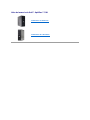 1
1
-
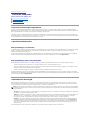 2
2
-
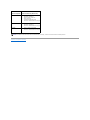 3
3
-
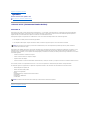 4
4
-
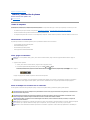 5
5
-
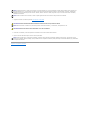 6
6
-
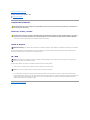 7
7
-
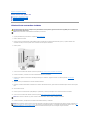 8
8
-
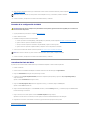 9
9
-
 10
10
-
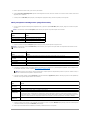 11
11
-
 12
12
-
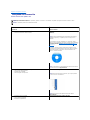 13
13
-
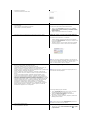 14
14
-
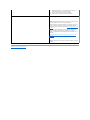 15
15
-
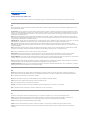 16
16
-
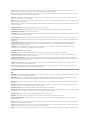 17
17
-
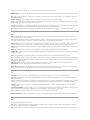 18
18
-
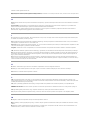 19
19
-
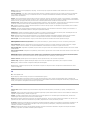 20
20
-
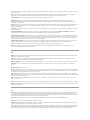 21
21
-
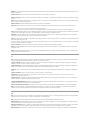 22
22
-
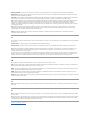 23
23
-
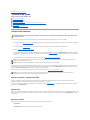 24
24
-
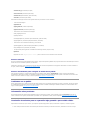 25
25
-
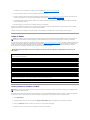 26
26
-
 27
27
-
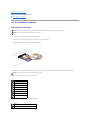 28
28
-
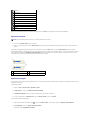 29
29
-
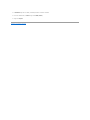 30
30
-
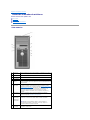 31
31
-
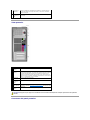 32
32
-
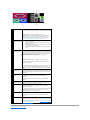 33
33
-
 34
34
-
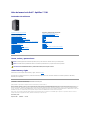 35
35
-
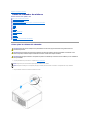 36
36
-
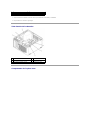 37
37
-
 38
38
-
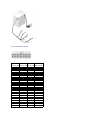 39
39
-
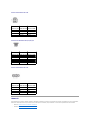 40
40
-
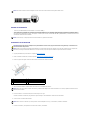 41
41
-
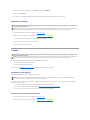 42
42
-
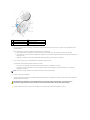 43
43
-
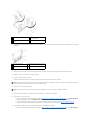 44
44
-
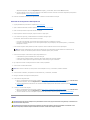 45
45
-
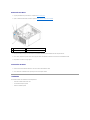 46
46
-
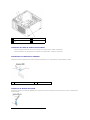 47
47
-
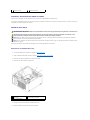 48
48
-
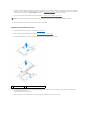 49
49
-
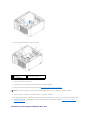 50
50
-
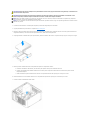 51
51
-
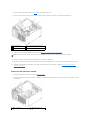 52
52
-
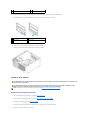 53
53
-
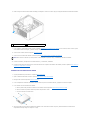 54
54
-
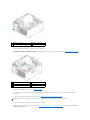 55
55
-
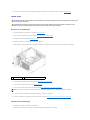 56
56
-
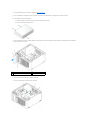 57
57
-
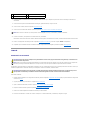 58
58
-
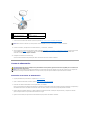 59
59
-
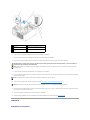 60
60
-
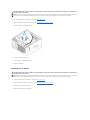 61
61
-
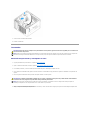 62
62
-
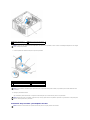 63
63
-
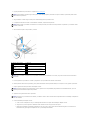 64
64
-
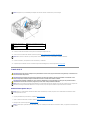 65
65
-
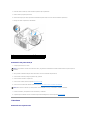 66
66
-
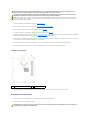 67
67
-
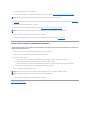 68
68
-
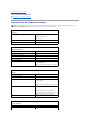 69
69
-
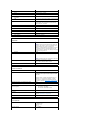 70
70
-
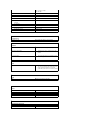 71
71
-
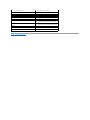 72
72
-
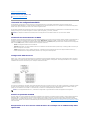 73
73
-
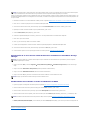 74
74
-
 75
75
-
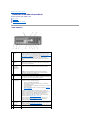 76
76
-
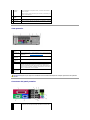 77
77
-
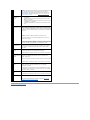 78
78
-
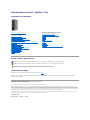 79
79
-
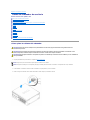 80
80
-
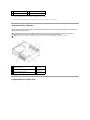 81
81
-
 82
82
-
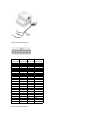 83
83
-
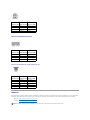 84
84
-
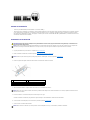 85
85
-
 86
86
-
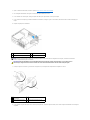 87
87
-
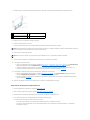 88
88
-
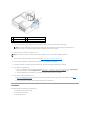 89
89
-
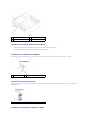 90
90
-
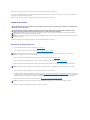 91
91
-
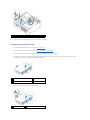 92
92
-
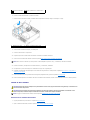 93
93
-
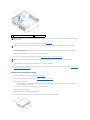 94
94
-
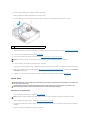 95
95
-
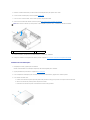 96
96
-
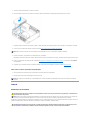 97
97
-
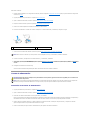 98
98
-
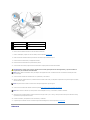 99
99
-
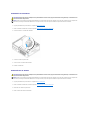 100
100
-
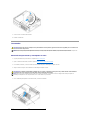 101
101
-
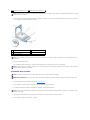 102
102
-
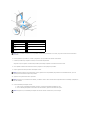 103
103
-
 104
104
-
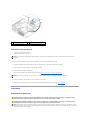 105
105
-
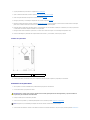 106
106
-
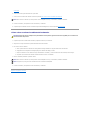 107
107
-
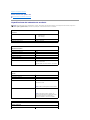 108
108
-
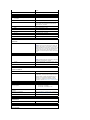 109
109
-
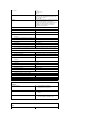 110
110
-
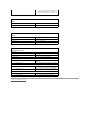 111
111
-
 112
112
-
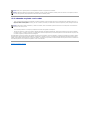 113
113
-
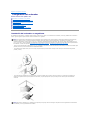 114
114
-
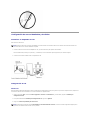 115
115
-
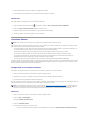 116
116
-
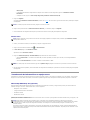 117
117
-
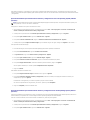 118
118
-
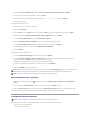 119
119
-
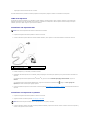 120
120
-
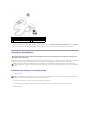 121
121
-
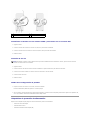 122
122
-
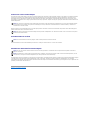 123
123
-
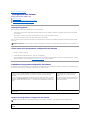 124
124
-
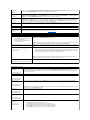 125
125
-
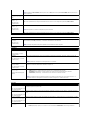 126
126
-
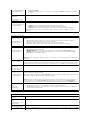 127
127
-
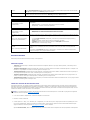 128
128
-
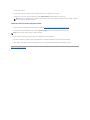 129
129
-
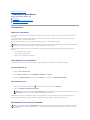 130
130
-
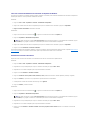 131
131
-
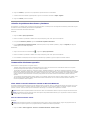 132
132
-
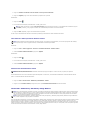 133
133
-
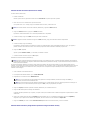 134
134
-
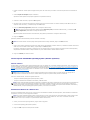 135
135
-
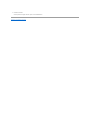 136
136
-
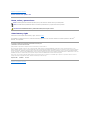 137
137
-
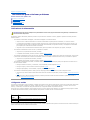 138
138
-
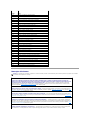 139
139
-
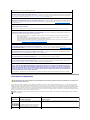 140
140
-
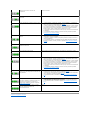 141
141
-
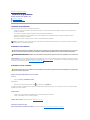 142
142
-
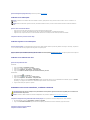 143
143
-
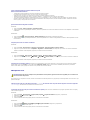 144
144
-
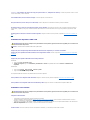 145
145
-
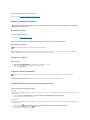 146
146
-
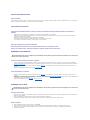 147
147
-
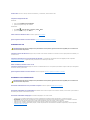 148
148
-
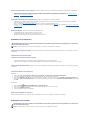 149
149
-
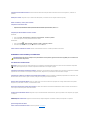 150
150
-
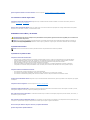 151
151
-
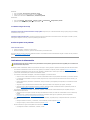 152
152
-
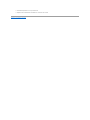 153
153
Dell OptiPlex 330 Guía del usuario
- Categoría
- PC / estación de trabajo barebones
- Tipo
- Guía del usuario
Artículos relacionados
-
Dell OptiPlex 210L El manual del propietario
-
Dell OptiPlex 320 Guía del usuario
-
Dell OPTIPLEX 740 Guía del usuario
-
Dell OptiPlex 745 Guía del usuario
-
Dell OptiPlex 745c El manual del propietario
-
Dell Precision 380 Guía del usuario
-
Dell OptiPlex 755 Guía del usuario
-
Dell Precision 470 Guía del usuario
-
Dell OptiPlex SX280 Guía del usuario
-
Dell OptiPlex 360 Guía de inicio rápido